Manual do usuário para os módulos WEB GERAL e SST
Versão de 21/11/2023
Baixar MANUAL no formato PDF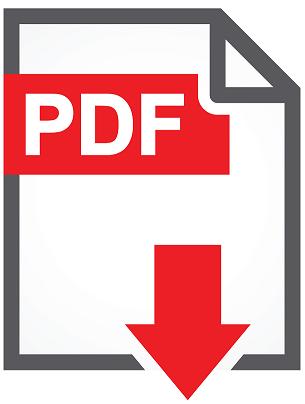
Referências:
• Leiautes do eSocial versão S-1.1
SUMÁRIO
CONSULTA QUALIFICAÇÃO CADASTRAL DO EMPREGADO (CPF x NIS)
DOWNLOAD DE EVENTOS TRANSMITIDOS COM SUCESSO
1.1 – ACESSO COM CÓDIGO DE ACESSO
1.1.1 Recuperação do Código de Acesso/Senha
1.6 – BLOQUEIO DE ENVIO DE EVENTOS VIA WEB GERAL
S-1005 - Tabela de Estabelecimentos, Obras ou Unidades de Órgãos Públicos
S-1020 - Tabela de Lotações Tributárias
S-1070 - Tabela de Processos Administrativos/Judiciais
3 – EMPREGADOS E TRABALHADORES SEM VÍNCULO DE EMPREGO
S-2190 - Admissão de Trabalhador - Registro Preliminar
S-2200 - Cadastramento Inicial do Vínculo e Admissão/Ingresso de Trabalhador
S-2205 - Alteração de Dados Cadastrais do Trabalhador
S-2206 - Alteração de Contrato de Trabalho
S-2230 - Afastamento Temporário
S-2231 - Cessão/Exercício em outro Órgão
3.2 – TRABALHADORES SEM VÍNCULO
S-2300 - Trabalhador Sem Vínculo de Emprego/Estatutário – Início
S-2306 - Trabalhador Sem Vínculo de Emprego/Estatutário - Alteração Contratual
S-2399 - Trabalhador Sem Vínculo de Emprego/Estatutário - Término
3.3 – SST - SEGURANÇA E SAÚDE NO TRABALHO
3.3.2 Gestão de Trabalhadores no módulo SST
S-2210 – Comunicação de Acidente de Trabalho
S-2220 – Monitoramento da Saúde do Trabalhador
S-2240 – Condições Ambientais do Trabalho - Agentes Nocivos
4 – FOLHA DE PAGAMENTOS (EVENTOS PERIÓDICOS)
S-1200 - Remuneração de trabalhador vinculado ao Regime Geral de Previd. Social
S-1202 - Remuneração de servidor vinculado a Regime Próprio de Previdência Social - RPPS
S-1207 - Benefícios - Entes públicos
S-1210 - Pagamentos de Rendimentos do Trabalho
S-1260 - Comercialização da Produção Rural Pessoa Física
S-1270 - Contratação de Trabalhadores Avulsos Não Portuários
S-1280 - Informações Complementares aos Eventos Periódicos
S-1298 - Reabertura dos Eventos Periódicos
S-1299 - Fechamento dos Eventos Periódicos
S-2400 - Cadastro de Beneficiários - Entes Públicos
S-2405 - Alteração de Dados Cadastrais do Beneficiário - Entes Públicos
S-2410 - Cadastro de Benefícios Ente Público
S-2416 - Alteração do Cadastro de Benefícios - Entes Públicos
S-2418 - Reativação de Benefícios
S-2420 - Cadastro de Benefícios - Entes Públicos - Término
S-5001 - Informações das contribuições sociais consolidadas por trabalhador
S-5002 - Imposto de Renda Retido na Fonte
S-5003 -Informações do FGTS por Trabalhador
S-5011 - Informações das contribuições sociais consolidadas por contribuinte
S-5013 - Informações do FGTS consolidadas por contribuinte
HISTÓRICO DE ALTERAÇÕES DESTE MANUAL
INTRODUÇÃO
O Decreto nº 8.373/2014 instituiu o Sistema de Escrituração Digital das Obrigações Fiscais, Previdenciárias e Trabalhistas – eSocial. Trata-se de instrumento de unificação da prestação das informações referentes à escrituração das obrigações fiscais, previdenciárias e trabalhistas e tem por finalidade padronizar sua transmissão, validação, armazenamento e distribuição. A prestação das informações ao eSocial substituirá, na forma disciplinada pelos órgãos ou entidades partícipes, a obrigação de entrega das mesmas informações em outros formulários e declarações a que estão sujeitos.
A obrigatoriedade de envio de eventos e o cronograma de implantação está disponível no portal do eSocial.
O módulo eSocial WEB GERAL é uma ferramenta auxiliar destinada à inserção de dados no eSocial e foi pensado para permitir às empresas o cumprimento das obrigações legais em situações de contingência ou indisponibilidade do seu próprio software. Contudo, ele não pretende substituir os sistemas próprios das empresas.
O eSocial Web permite a consulta e edição (inclusão, alteração, retificação e exclusão) de eventos enviados para o ambiente nacional do eSocial. Serão exibidos ao usuário, além do conteúdo do evento, os números de recibo, o que permitirá às empresas efetuar acertos e correções nos próprios sistemas.
As funcionalidades desse sistema serão disponibilizadas respeitando o cronograma de implantação. Portanto, se um empregador não está obrigado a enviar determinada informação ao eSocial, não conseguirá acessar essa funcionalidade na versão WEB GERAL.
O módulo WEB GERAL faz parte do sistema eSocial. Portanto, esse módulo segue todas as premissas do Manual de Orientação e dos Leiautes do eSocial, disponíveis em “Documentação Técnica” (localizado no ícone de menu no lado esquerdo da tela inicial do eSocial).
Este Manual não trata de interpretação de leis, quando deve ser aplicado determinado direito ou dever na relação de trabalho, dentre outros. Mostra apenas como utilizar as funcionalidades para transmissão dos eventos previstos na documentação do eSocial.
 As informações prestadas no eSocial têm caráter declaratório, ou seja, são suficientes para que seja feita a cobrança dos tributos e encargos trabalhistas cabíveis e que não tenham sido recolhidos no prazo.
As informações prestadas no eSocial têm caráter declaratório, ou seja, são suficientes para que seja feita a cobrança dos tributos e encargos trabalhistas cabíveis e que não tenham sido recolhidos no prazo.
CONSULTA QUALIFICAÇÃO CADASTRAL DO EMPREGADO (CPF x NIS)
O Número de Inscrição do Segurado – NIS do trabalhador não é exigido desde 19/07/2021, data em que entrou em produção a versão S-1.0 do eSocial.
Portanto, desde 19/07/2021, não será feita a verificação de compatibilidade entre a base do Cadastro de Pessoa Física - CPF com a base do Número de Inscrição do Segurado – NIS.
A validação de consistência de dados cadastrais será feita exclusivamente na base do CPF (nome, data de nascimento e CPF) e qualquer divergência impossibilita a informação de admissão do empregado.
 A informação do Cadastro de Pessoa Física - CPF é obrigatória no eSocial. Caso seu empregado ainda não tenha um número de CPF ou os dados apresentados estejam diferentes, deverá procurar uma das agências do Banco do Brasil, da Caixa Econômica Federal ou dos Correios e realizar sua inscrição ou correção. Há ainda a opção de inscrição via internet, no sítio eletrônico da Receita Federal do Brasil (https://www.gov.br/receitafederal).
A informação do Cadastro de Pessoa Física - CPF é obrigatória no eSocial. Caso seu empregado ainda não tenha um número de CPF ou os dados apresentados estejam diferentes, deverá procurar uma das agências do Banco do Brasil, da Caixa Econômica Federal ou dos Correios e realizar sua inscrição ou correção. Há ainda a opção de inscrição via internet, no sítio eletrônico da Receita Federal do Brasil (https://www.gov.br/receitafederal).
FLUXOGRAMA GERAL
No Fluxograma Geral são exibidos todos os passos que o empregador deve realizar para conseguir gerenciar as informações de seus trabalhadores, para conseguir encerrar sua folha de pagamento e gerar as guias de recolhimentos dos tributos e FGTS. O empregador precisará realizar seu cadastro e de seus empregados apenas uma vez, mas a folha de pagamento deverá ser feita mensalmente. Sempre que necessário, informações adicionais e alterações deverão ser inseridas no sistema, como inclusão de rubricas e estabelecimentos, afastamentos, férias e alterações de salários de empregados. O fluxograma indica a ordem de cadastramento no sistema.
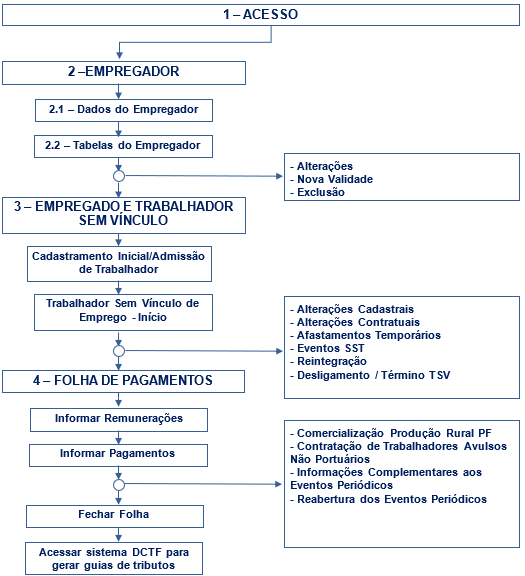
COMO NAVEGAR NO ESOCIAL
O módulo WEB GERAL do eSocial foi desenvolvido para funcionar como um sistema de CONTINGÊNCIA, para o empregador prestar informações quando seu sistema próprio estiver indisponível ou para consultar eventos enviados via Web service. Abaixo são mostradas algumas funcionalidades do sistema que orientam a navegação:
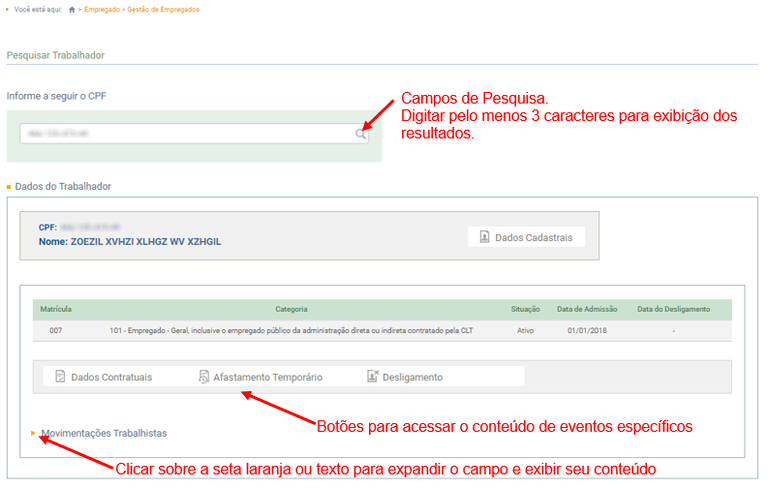
Várias mensagens e símbolos aparecerão durante a navegação do sistema. Abaixo são listados alguns deles:
 As informações precedidas deste símbolo indicam como preencher os campos ou a origem das informações, quando o preenchimento for automático:
As informações precedidas deste símbolo indicam como preencher os campos ou a origem das informações, quando o preenchimento for automático:
![]()
 A mensagem com este símbolo indica que a operação foi realizada com sucesso. Aparece na parte superior da tela:
A mensagem com este símbolo indica que a operação foi realizada com sucesso. Aparece na parte superior da tela:
 Indicativo de erro no preenchimento dos campos. O usuário deverá corrigir as informações prestadas de acordo com as orientações da mensagem apresentada:
Indicativo de erro no preenchimento dos campos. O usuário deverá corrigir as informações prestadas de acordo com as orientações da mensagem apresentada:
 Campos de preenchimento obrigatório. Os campos acompanhados do asterisco na cor vermelha indicam que são de preenchimento obrigatório:
Campos de preenchimento obrigatório. Os campos acompanhados do asterisco na cor vermelha indicam que são de preenchimento obrigatório:
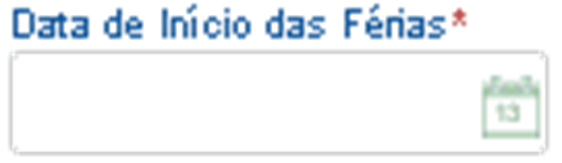
- Caso não seja preenchido, o sistema sinalizará o campo e incluirá um texto indicativo:

 Opção com texto oculto. A seta laranja antes do texto indica que aquela opção pode ser estendida. Clicar sobre a seta para exibir as informações ocultas.
Opção com texto oculto. A seta laranja antes do texto indica que aquela opção pode ser estendida. Clicar sobre a seta para exibir as informações ocultas.
![]()
- VOCÊ ESTÁ AQUI: caminho do sistema para a tela atual, com links para voltar às telas anteriores. Localizado no canto superior direito da tela:

No exemplo acima, ao clicar em “Gestão de Empregados”, o usuário será direcionado para a tela inicial de Gestão de Empregados, onde poderá utilizar o filtro e selecionar outro vínculo para consulta.
DOWNLOAD DE EVENTOS TRANSMITIDOS COM SUCESSO
Ferramenta para auxiliar na gestão das informações pelos empregadores. O eSocial Download permite baixar os eventos transmitidos pelos empregadores no formato XML. Ao final de cada arquivo transmitido, os dados do recibo do evento também são disponibilizados.
Apenas eventos processados com sucesso pelo Ambiente Nacional do sistema são disponibilizados nessa ferramenta, inclusive eventos transmitidos com sucesso e depois excluídos pelo empregador (evento S-3000) também serão disponibilizados nessa consulta. Totalizadores gerados pelo envio de remunerações e fechamento da folha de pagamento também serão incluídos no retorno dessa consulta.
Arquivos enviados pelo empregador e recusados pelo eSocial, por qualquer motivo, não aparecerão nesta consulta. Nesse caso, o empregador deve consultar o resultado do próprio processamento do lote e do evento transmitido em seu sistema próprio de gestão (webservice).
O eSocial Download está disponível no acesso WEB do sistema (WEB Geral) para pessoas físicas e jurídicas. Os módulos simplificados não possuem essa ferramenta. Não há opção de realizar essa consulta via webservice (sistemas próprios das empresas).
Apenas o titular ou responsável legal terão acesso ao menu Download. O procurador deverá possuir poderes específicos para utilizar essa funcionalidade, no sistema de procurações do e-CAC (marcar opção "eSocial - Download"). Não será necessário novo cadastramento para as procurações marcadas com a opção "Todos os serviços existentes e os que vierem a ser disponibilizados no sistema de procurações...", pois herdarão automaticamente esse poder.
SOLICITAÇÃO

REGRAS:
- O empregador poderá realizar até 36 pedidos por dia, independentemente do tipo de filtro utilizado;
- Os pedidos devem possuir um intervalo de solicitação máximo de 185 dias;
- Não será possível realizar outro pedido se já existir um do mesmo tipo com status "Disponível para Baixar" ou "Solicitado". Nesse último status, o usuário deverá aguardar o processamento do pedido;
- Caso o pedido resulte em mais de 200 mil registros (eventos), não haverá processamento (situação "excedido") e o empregador terá que fazer novos pedidos com períodos menores de intervalo, ou utilizar outro filtro;
- Será respeitado o leiaute original e a versão que o arquivo foi enviado;
- A data de término da pesquisa deverá ser igual ou anterior ao dia atual (hoje) menos 2 dias.
No menu do eSocial, clicar em "Downloads", depois em "Solicitação" e selecionar o filtro desejado:
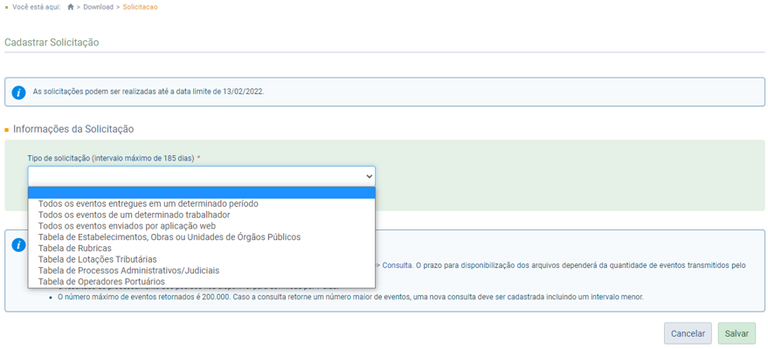
FILTROS DISPONÍVEIS:
- Todos os eventos entregues em determinado período;
- Todos os eventos de um determinado trabalhador;
- Todos os eventos enviados por aplicação web;
- Tabela de Estabelecimentos, Obras ou Unidades de Órgãos Públicos;
- Tabela de Rubricas;
- Tabela de Lotações Tributárias;
- Tabela de Processos Administrativos/Judiciais;
- Tabela de Operadores Portuários.
Indicar o período e informar os campos adicionais de filtro (CPF, código de tabela etc.), se houver. Depois, clicar em "Salvar":
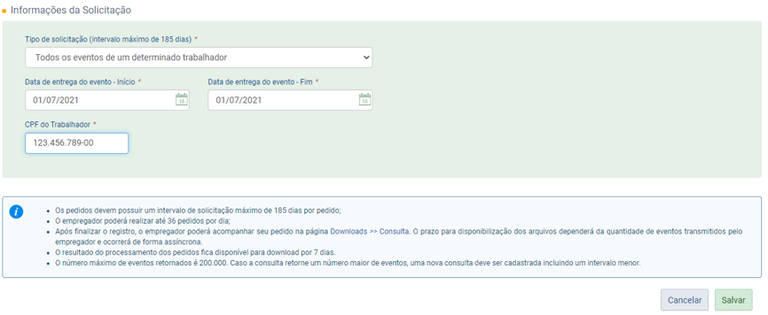
CONSULTA

Após finalizar o registro, o empregador poderá acompanhar seu pedido pelo menu "Downloads" ![]() "Consulta".
"Consulta".
Os pedidos ficarão disponíveis para download no prazo de 07 dias. Após esse prazo, essa consulta será excluída e o empregador deverá realizar novo pedido, caso necessário;
O prazo para disponibilização dos arquivos dependerá da quantidade de eventos transmitidos pelo empregador e ocorrerá de forma assíncrona e no formato compactado (.ZIP). O arquivo compactado com o todos os eventos XML da solicitação estará disponível para baixar na coluna "Ações".
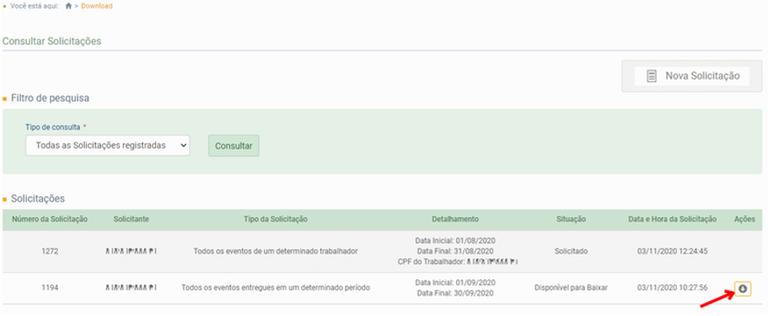
O conteúdo do evento e seu recibo estarão no mesmo arquivo, conforme estrutura do arquivo XML abaixo:

BAIXAR XML POR EVENTO
Além da opção de baixar um conjunto de eventos pelo menu “Downloads”, o empregador poderá baixar a versão XML de eventos periódicos e não-periódicos diretamente nas telas de consultas do módulo WEB Geral. Essa opção disponibiliza apenas o evento no seu formato original, sem o respectivo recibo gerado pelo eSocial.
Os eventos não-periódicos podem ser baixados na tela de Gestão de Empregados ou Gestão de Trabalhadores. Após selecionar o trabalhador e clicar em “Movimentações Trabalhistas”, o usuário poderá clicar no botão  que aparece na coluna “Ação”:
que aparece na coluna “Ação”:
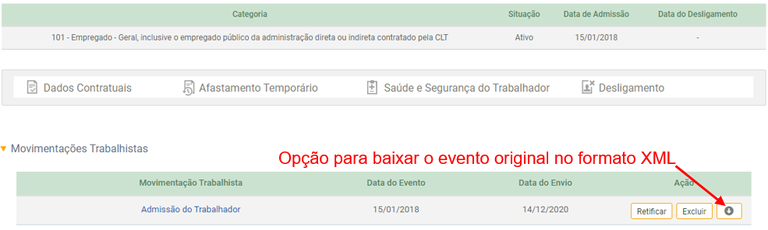
Para os eventos de remuneração e de totalização, a opção estará disponível no rodapé da tela de consulta dos eventos:
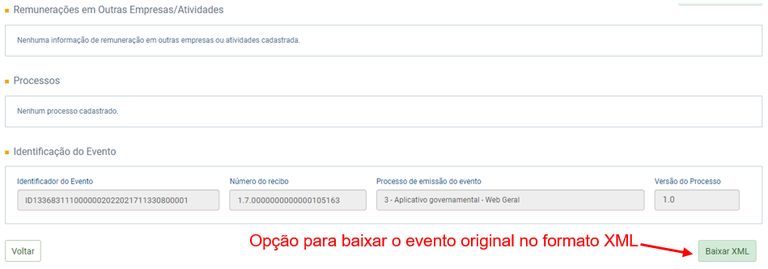
Não há opção para baixar as tabelas no formato XML dentro das telas de consulta de cada evento. Nesse caso, o empregador deverá utilizar o menu de “Downloads” para baixá-los no formato original.
1 – ACESSO
O acesso ao sistema deve ser feito através do endereço https://login.esocial.gov.br. Por padrão, o usuário do módulo WEB GERAL deverá utilizar Certificado Digital. Micro e Pequenas Empresas optantes pelo SIMPLES NACIONAL – que tenham até 01 trabalhador ativo – poderão utilizar o login por gov.br, níveis ouro ou prata. Microempreendedores Individuais e Segurados Especiais (que utilizam módulos simplificados) também poderão utilizar o Código de Acesso ou login por gov.br, níveis ouro ou prata, para entrar no módulo WEB GERAL, caso precisem enviar eventos não disponíveis em seus módulos específicos.
O acesso com uso de procuração (por exemplo, por contabilidades) será possível apenas com uso de Certificado Digital.
O sistema irá se desconectar caso o usuário fique mais de 15 minutos sem salvar/confirmar algum registro ou mudar de página. Os dados digitados não salvos serão perdidos e será necessário realizar novo acesso
1.1 – ACESSO COM CÓDIGO DE ACESSO
O login por meio de código de acesso foi descontinuado. O eSocial passou a ser acessado unicamente por meio do login via gov.br níveis ouro ou prata a partir do dia 12 de junho de 2023. O acesso via login único do gov.br traz camadas extras de segurança para os usuários do eSocial. A descontinuação do código de acesso foi realizada em etapas a partir de dezembro/22.
1.1.1 Recuperação do Código de Acesso/Senha
O login por meio de código de acesso foi descontinuado. O eSocial passou a ser acessado unicamente por meio do login via gov.br níveis ouro ou prata a partir do dia 12 de junho de 2023. O acesso via login único do gov.br traz camadas extras de segurança para os usuários do eSocial. A descontinuação do código de acesso foi realizada em etapas a partir de dezembro/22.
1.2 ACESSO VIA GOV.BR
A conta gov.br é um meio de acesso digital do usuário aos serviços públicos digitais. Com um único usuário e senha, o cidadão poderá utilizar todos os serviços públicos digitais que estejam integrados com a conta gov.br. Fornece um nível de segurança compatível com o grau de exigência, natureza e criticidade dos dados e das informações pertinentes ao serviço público solicitado. Para conhecer e se cadastrar no gov.br, acessar a página de perguntas frequentes deste serviço.
Clique aqui para ver o passo a passo para criação de uma conta no gov.br.
O eSocial está integrado aos serviços do gov.br, desde que o usuário possua um dos seguintes selos de confiabilidade dos níveis ouro ou prata do gov.br:
- Certificado Digital: Validação dos dados do usuário com Certificado Digital compatível com ICP-Brasil;
- Justiça Eleitoral: Reconhecimento facial pelo aplicativo gov.br para conferência da foto do usuário nas bases da Justiça Eleitoral (TSE);
- SIGEPE: Validação dos dados com usuário e senha do SIGEPE, se o usuário for servidor público federal;
- Bancos: Validação dos dados do usuário via internet banking de um banco credenciado; e
- SENATRAN: Reconhecimento facial pelo aplicativo gov.br para conferência da foto do usuário nas bases da Carteira Nacional de Habilitação (CNH).
Entretanto, apenas estão autorizados a acessar o módulo WEB GERAL do eSocial por login gov.br, níveis ouro ou prata, os seguintes empregadores:Microempreendedor Individual (MEI) que possua empregado;
- Segurado Especial (trabalhadores rurais que produzem em regime de economia familiar); e
- ME/EPP optantes pelo SIMPLES NACIONAL com até 01 empregado, não incluídos os empregados afastados.
Os demais empregadores devem utilizar Certificado Digital para acessar o módulo WEB GERAL.
O MEI e as empresas optantes do Simples com até um empregado poderão acessar o módulo WEB GERAL por meio do login gov.br, nível ouro ou prata, do seu responsável legal conforme item 1.3 – TROCAR PERFIL/MÓDULO deste manual.
1.2.1 Certificado Digital
Desde 1º de abril de 2021, para acessar o eSocial web por meio do certificado digital, é necessário o cadastro prévio e atribuição do respectivo selo de confiabilidade no portal gov.br.
Para mais informações sobre a criação da conta no gov.br com o selo de certificado digital, clique aqui.
Para o usuário que já possui uma conta no gov.br e deseja apenas atribuir o selo de Certificado Digital, seguir as orientações disponíveis aqui.
Empregador Pessoa Jurídica (CNPJ): para acesso ao módulo WEB GERAL, a pessoa física vinculada ao CERTIFICADO DIGITAL da empresa deve necessariamente estar cadastrada nos serviços GOV.BR e com a vinculação do CNPJ de sua empresa ao seu cadastro de pessoa física (CPF), seguindo as orientações da página https://acesso.gov.br/faq/_perguntasdafaq/comocadastrarCNPJnologinunico.html.
Empregador Pessoa Física (CPF): se o empregador for uma pessoa física, também deverá se cadastrar nos serviços GOV.BR para utilizar o Certificado Digital no acesso ao eSocial, mas sem a necessidade de vincular suas atividades econômicas (CAEPF) nesse sistema.
Em caso de problemas no acesso via gov.br, utilize os canais de atendimento desse serviço.
 É obrigatório o uso de certificado digital para acesso ao módulo WEB GERAL, exceto o Segurado Especial, o MEI e a empresa optante pelo Simples com até um empregado, que podem acessar o módulo WEB GERAL com código de acesso ou login por gov.br, níveis ouro ou prata.
É obrigatório o uso de certificado digital para acesso ao módulo WEB GERAL, exceto o Segurado Especial, o MEI e a empresa optante pelo Simples com até um empregado, que podem acessar o módulo WEB GERAL com código de acesso ou login por gov.br, níveis ouro ou prata.
Na tela de acesso do eSocial, clicar no botão “Entrar com gov.br”:
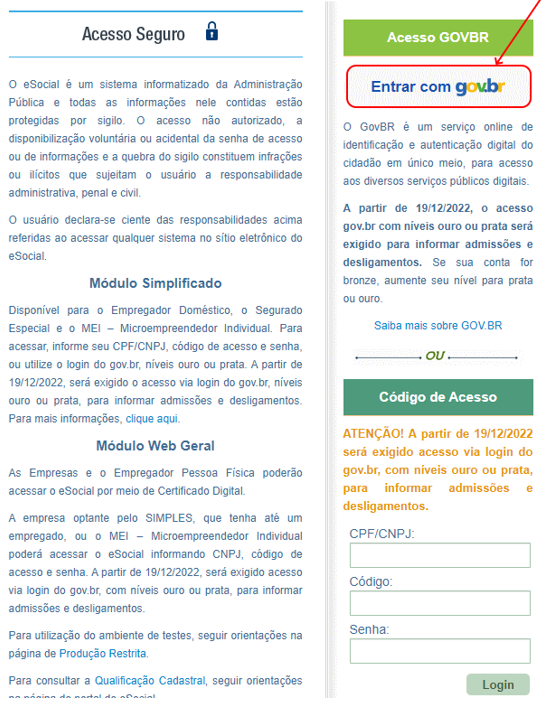
O usuário será direcionado para a tela de acesso do gov.br e deverá escolher a opção “Certificado Digital” ou “Certificado digital em nuvem” para conseguir utilizar os serviços do módulo WEB GERAL:
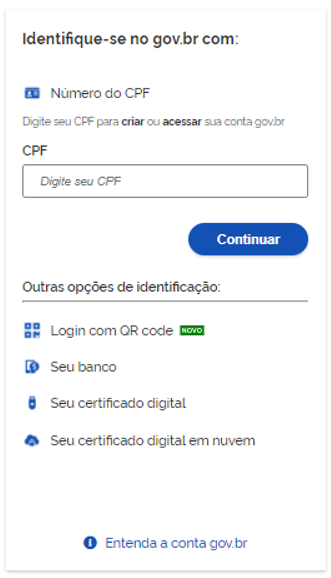
Após a autenticação, o empregador será redirecionado para a página inicial da aplicação do eSocial.
1.3 TROCAR PERFIL/MÓDULO
Funcionalidade que permite ao usuário alternar entre módulos simplificados ou Web Geral do eSocial, bem como enviar, alterar e consultar eventos como procurador de outro CPF/CNPJ.
MÓDULOS
O eSocial possui diferentes formas de utilização do sistema de acordo com o perfil do empregador. São disponibilizados os seguintes módulos:
- Simplificado Pessoa Física (Doméstico e/ou Segurado Especial) – módulo com facilidades e automatizações para o empregador gerenciar informações de seus trabalhadores domésticos (dados cadastrais e contratuais, remunerações, afastamentos, férias e desligamentos) ou acessar seus dados como segurado especial (trabalhadores rurais que produzem em regime de economia familiar), informando comercialização de produção, pagamento de autônomos ou de seus trabalhadores rurais. O módulo simplificado disponibiliza tabelas padrão de rubricas e cargos, além de automatizar as tabelas de estabelecimentos e horários. Lançamento de férias e desligamentos possuem cálculos automáticos e a folha de pagamento também está integrada aos demais eventos registrados neste módulo.
Para ser reconhecido pelo eSocial como Segurado Especial, será necessário possuir o registro no CAEPF – Cadastro de Atividade Econômica de Pessoa Física, o que é feito no portal e-CAC (https://cav.receita.fazenda.gov.br/autenticacao/login/index) ou presencialmente em uma unidade da Receita Federal.
- Simplificado MEI (Microempreendedor Individual) ou Módulo Simplificado Pessoa Jurídica – módulo para o empregador prestar informações da relação de trabalho (dados cadastrais e contratuais, remunerações, afastamentos, férias e desligamentos). O módulo simplificado disponibiliza tabelas padrão de rubricas e cargos, além de automatizar as tabelas de estabelecimentos e horários. Lançamento de férias e desligamentos possuem cálculos automáticos e a folha de pagamento também está integrada aos demais eventos registrados neste módulo.
- Web Geral - Contingência (para Pessoa Física ou Jurídica) – esse módulo foi desenvolvido para funcionar como um sistema de CONTINGÊNCIA, para o empregador prestar informações quando seu sistema próprio estiver indisponível ou para consultar eventos enviados via Web service. O usuário deverá informar todos os dados do evento que será enviado. Não há preenchimento automático de campos e de valores.
- Segurança e Saúde no Trabalho – módulo para o empregador ou seu procurador enviar os eventos de SST via portal Web. Disponível para todos os tipos de empregadores, exceto o Doméstico (que envia apenas o evento de CAT via módulo próprio).
- Processo Trabalhista – módulo para o empregador ou seu procurador enviar os eventos de processos trabalhistas via portal Web. Disponível para todos os tipos de empregadores, sendo exigido o acesso por certificado digital.
As opções acima serão exibidas de acordo com o perfil do usuário. Caso o empregador não tenha perfil para utilizar um módulo simplificado, essa opção não será exibida na tela de trocar módulo.
Logo após o login, a exibição da tela inicial da aplicação do eSocial dependerá da forma como o empregador irá acessar o sistema:
- Acesso com login gov.br, nível ouro ou prata: em regra, será exibida a tela do Módulo Simplificado Pessoa Física. Nesta opção não é possível alterar o perfil de acesso, exceto se a pessoa física for Segurado Especial, titular do MEI ou responsável por empresa optante pelo Simples com até um empregado, em que poderá alterar o perfil de acesso para responsável legal do CNPJ perante a RFB utilizando a opção “Trocar Perfil/Módulo” e selecionar a opção “Responsável Legal do CNPJ Perante a RFB” e digitar o CNPJ do MEI ou da empresa optante do Simples com até um empregado.
- Certificado Digital Pessoa Física (e-CPF): será exibida a tela do Módulo Simplificado Pessoa Física, onde o empregador poderá gerenciar as informações de seus trabalhadores domésticos ou acessar seus dados de segurado especial (trabalhadores rurais que produzem em regime de economia familiar), informando comercialização de produção, pagamento de autônomos ou de seus trabalhadores rurais. Também disponível para o “Responsável Legal do CNPJ Perante a RFB”. Nesse caso, será necessário clicar em “Trocar Perfil/Módulo e digitar o CNPJ da empresa da qual é responsável.
- Certificado Digital Pessoa Jurídica (e-CNPJ): será exibida a tela do Módulo Web Geral ou diretamente para o módulo Simplificado MEI, caso tenha essa classificação tributária.
Para alterar o módulo do sistema, clicar no canto superior direito da tela em “Trocar Perfil/Módulo” e depois clicar no módulo que desejar, conforme figuras detalhadas no item abaixo.
PERFIL DE ACESSO
A opção para trocar o perfil de acesso será exibida apenas para o empregador que utilizar certificado digital (e-CPF ou e-CNPJ) ou para a pessoa física Segurado Especial, titular de MEI ou responsável por empresa optante pelo Simples com até um empregado e tenha acessado o eSocial com login gov.br, nível ouro ou prata.
O usuário poderá atuar como procurador de outro empregador apenas se realizar o login utilizando Certificado Digital.
O usuário terá os seguintes perfis de acessos, caso o login tenha ocorrido utilizando Certificado Digital (e-CPF ou e-CNPJ):
- Acessar o meu eSocial (Titular): opção para acessar os dados do titular do certificado digital. O empregador poderá visualizar e editar os dados dos trabalhadores vinculados ao seu CPF ou CNPJ.
- Procurador de Pessoa Física – CPF: opção para informar o CPF do empregador cujos dados irá editar e consultar. É necessário o cadastramento prévio da procuração no sistema e-CAC da Receita Federal (escolher opção “eSocial – Grupo Acesso WEB”).
- Procurador de Pessoa Jurídica – CNPJ: opção para informar o CNPJ do empregador cujos dados irá editar e consultar. É necessário o cadastramento prévio da procuração no sistema e-CAC da Receita Federal (escolher opção “eSocial – Grupo Acesso WEB”).
- Responsável Legal do CNPJ perante a RFB: acesso com certificado digital pessoa física (e-CPF) do administrador cadastrado na base da Receita Federal.
Por sua vez, o usuário terá os seguintes perfis de acesso, caso seja pessoa física Segurado Especial, titular de MEI ou responsável por empresa optante pelo Simples com até um empregado e tenha acessado o eSocial com login gov.br, nível ouro ou prata:
- Acessar o meu eSocial (Titular): opção para acessar os dados do titular do CPF. O empregador poderá visualizar e editar os dados dos trabalhadores vinculados ao seu CPF.
- Responsável Legal do CNPJ perante a RFB: acesso da pessoa física titular de MEI ou responsável por empresa optante pelo Simples com até um emprego.
A opção para trocar o perfil/módulo está localizada no canto superior direito da tela inicial:

Na tela seguinte, selecionar o perfil e o módulo disponível para o usuário:
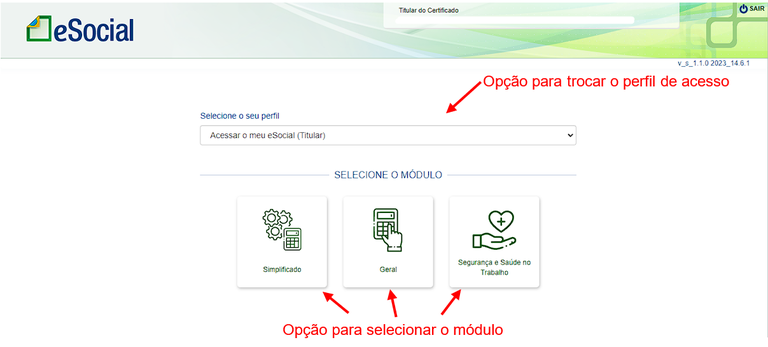
A tela acima exibe as opções para um usuário que acessou o eSocial utilizando um certificado digital Pessoa Jurídica (e-CNPJ).
 O MEI e a empresa optante do Simples com até um empregado além de acessar o módulo WEB GERAL com Certificado Digital, poderão utilizar o login do gov.br, níveis ouro ou prata, de seu representante legal.
O MEI e a empresa optante do Simples com até um empregado além de acessar o módulo WEB GERAL com Certificado Digital, poderão utilizar o login do gov.br, níveis ouro ou prata, de seu representante legal.
1.4 – ACESSO COM PROCURAÇÃO
O acesso ao portal poderá ocorrer também via procuração, desde que cadastrada na base de dados da Receita Federal, o que poderá ocorrer de forma presencial em uma unidade do órgão ou pelo atendimento virtual (e-CAC). As procurações cadastradas no ambiente da CAIXA (Conectividade Social) serão integradas em breve ao eSocial.
O empregador terá 08 perfis para cadastrar procuração:
- Download
- Grupo Acesso WEB;
- Grupo Desligamento;
- Grupo Especial;
- Grupo Exclusão;
- Grupo Preliminar;
- Grupo Rotinas;
- Grupo SST;
- Grupo Processo Trabalhista.
Para acesso ao portal, (exceto o módulo SST), será necessário cadastrar o perfil “eSocial - Grupo Acesso WEB”, que permite ao outorgado realizar a transmissão de qualquer evento do eSocial. O acesso ao módulo SST requer o perfil “eSocial - Grupo SST”. O detalhamento dos perfis de procuração está disponível no Manual de Orientação do eSocial – MOS, disponível na área de Documentação Técnica do Portal.
Após digitar a senha de seu certificado digital, o usuário deverá selecionar qual perfil deseja acessar. A opção “Acessar o meu eSocial” terá dois comportamentos de acordo com o tipo de certificado utilizado. Se for um e-CPF (e-PF), será direcionado para a página inicial de Empregador Doméstico. Se o certificado digital for um e-CNPJ (e-PJ), será direcionado para a página inicial da empresa na qual foi cadastrado como responsável legal.
No canto superior direito da tela, o usuário poderá trocar de perfil ou o módulo a qualquer momento:

Na opção “Procurador de Pessoa Jurídica – CNPJ”, o usuário deverá informar o CNPJ do empregador que deseja acessar. Após clicar em “Continuar”, o sistema verificará se o usuário possui procuração cadastrada no perfil “Acesso WEB”:
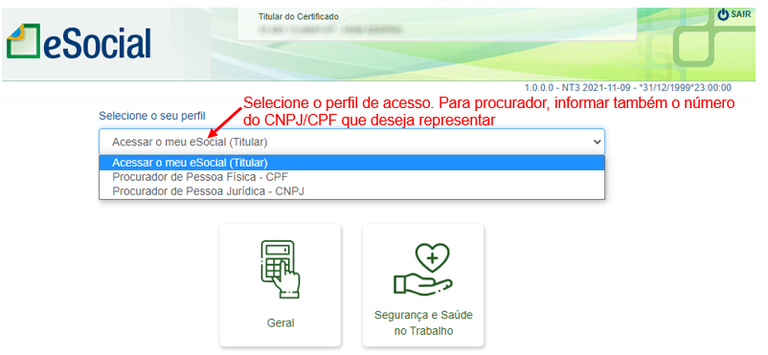
1.5 – ASSINATURA DE EVENTOS
O usuário que utilizar o Certificado Digital para acessar o WEB GERAL deverá assinar todo o evento que for transmitido ao ambiente nacional do eSocial. Será solicitado na inclusão, alteração, retificação e exclusão de eventos. Não será necessária a assinatura nas telas de consultas.
No login com Código de Acesso ou com gov.br, nível ouro ou prata, conforme itens 1.1 ACESSO COM CÓDIGO DE ACESSO e 1.2 ACESSO VIA GOV.BR deste Manual, o evento será assinado automaticamente, dispensando o procedimento deste capítulo.
O processo de assinatura é realizado fora do navegador, por meio do aplicativo Java que será instalado. O comportamento do Java WebStart varia de acordo com o navegador que está sendo utilizado para acessar a aplicação:
Google Chrome
- Não ocorre a inicialização automática do Assinador;
- Será baixado o arquivo .jnlp e o usuário deverá iniciar manualmente a aplicação por meio deste arquivo;
- Se não for possível iniciar utilizando o duplo clique, será necessário executar, via linha de comando, o script javaws [nome do arquivo].jnlp.
Internet Explorer
- A execução iniciará automaticamente.
Mozilla Firefox
- A execução iniciará automaticamente.
O empregador deverá informar todos os dados que deseja incluir, alterar, retificar ou excluir do evento. Ao clicar em “Salvar”, será solicitada a assinatura eletrônica do evento:
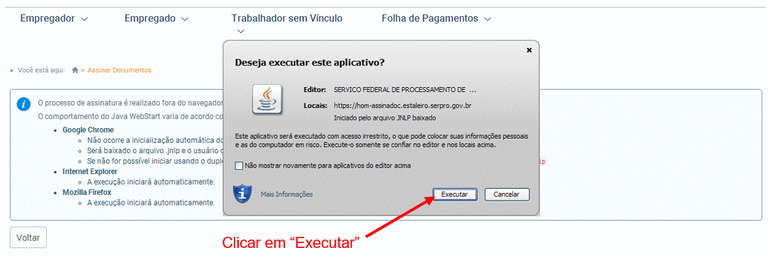
Será exibido o conteúdo do evento que será assinado e transmitido ao ambiente nacional do eSocial. Conferir os dados e clicar em “Assinar Documento”:
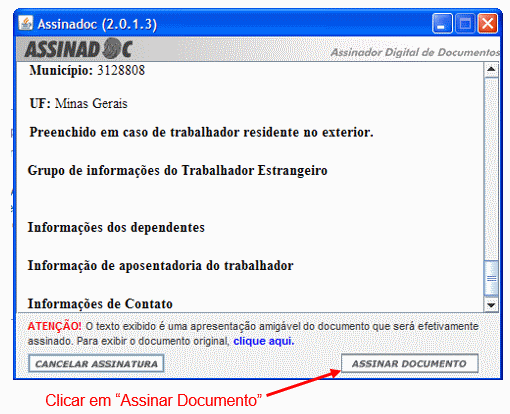
Será exibida a seguinte mensagem:
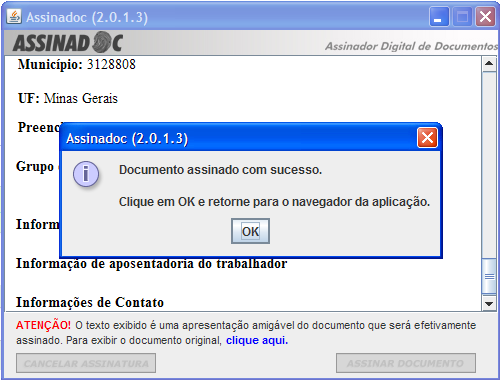
O sistema retornará para a tela da transação, informando a confirmação da transmissão do evento.
 O evento apenas será transmitido se o sistema voltar para a tela do registro e exibir a mensagem de “Operação realizada com sucesso”.
O evento apenas será transmitido se o sistema voltar para a tela do registro e exibir a mensagem de “Operação realizada com sucesso”.
1.6 – BLOQUEIO DE ENVIO DE EVENTOS VIA WEB GERAL
Empregador ![]() Dados do Empregador
Dados do Empregador ![]() aba “Manutenção”
aba “Manutenção”
O empregador poderá bloquear o envio de eventos utilizando o WEB GERAL. Dessa forma, esse ambiente ficará disponível apenas para consultar os eventos já transmitidos ao ambiente nacional. Nesse caso, toda a inclusão, alteração, retificação e exclusão de eventos deverá ocorrer pelos sistemas próprios do empregador, transmitidos via Web service.
Essa opção poderá ser utilizada pelo empregador para manter a integridade de dados em seus sistemas próprios, posto que um evento registrado via WEB GERAL não irá sensibilizar automaticamente o seu sistema. Dessa forma, os dados constantes de seu sistema não estariam sincronizados com os dados do ambiente nacional do eSocial.
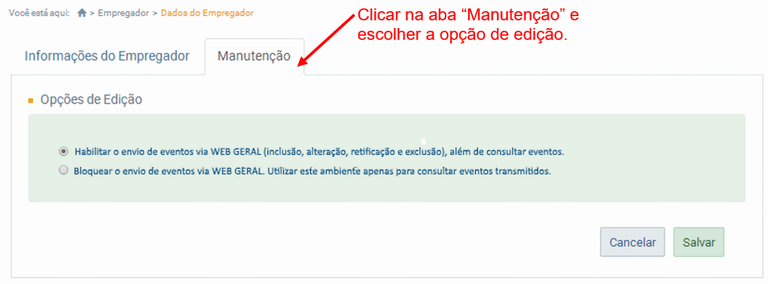
Por padrão, essa opção vem marcada como habilitada, ou seja, todo o usuário com poderes para acessar o ambiente WEB GERAL também poderá editar eventos por este canal.
 A alteração da opção de Manutenção do WEB GERAL valerá para todos os usuários com poderes para acessar este ambiente, independentemente de qual usuário registrou esse comando.
A alteração da opção de Manutenção do WEB GERAL valerá para todos os usuários com poderes para acessar este ambiente, independentemente de qual usuário registrou esse comando.
2 – EMPREGADOR
2.1 – DADOS DO EMPREGADOR
Empregador ![]() Dados do Empregador/Contribuinte
Dados do Empregador/Contribuinte

Evento onde são fornecidas pelo declarante as informações cadastrais e outros dados necessários ao preenchimento e validação dos demais eventos do eSocial, inclusive para apuração das contribuições previdenciárias devidas ao RGPS e para o depósito do FGTS. Esse é o primeiro evento que deve ser transmitido pelo empregador/contribuinte/órgão público. Não pode ser enviado qualquer outro evento antes desse.
Prazo de envio: a informação prestada neste evento deve ser enviada no início da utilização do eSocial e pode ser alterada no decorrer do tempo, hipótese em que deve ser enviado este mesmo evento com a informação nova, quando da sua ocorrência.
![]() CONSULTA
CONSULTA
O menu “Dados do Empregador” refere-se ao evento S-1000 - Informações do Empregador/Contribuinte/Órgão Público do leiaute do eSocial. As informações relativas à identificação do empregador deverão ser enviadas previamente à transmissão de outras informações.
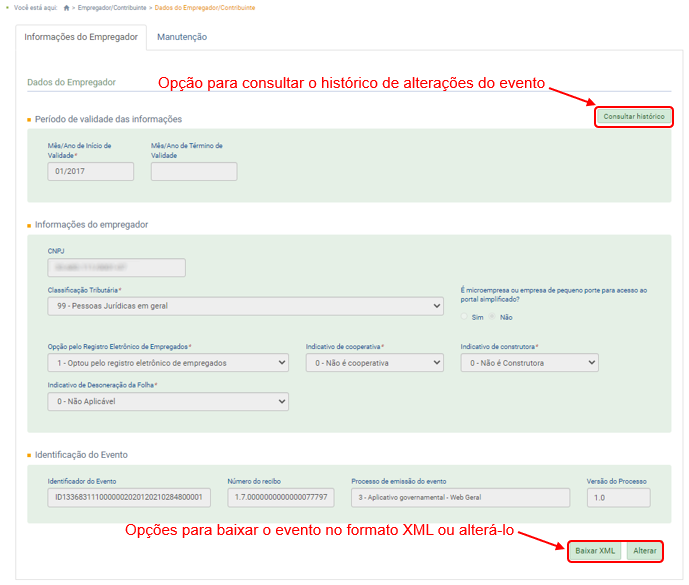
![]() INCLUSÃO
INCLUSÃO
A opção de inclusão será exibida apenas no primeiro acesso do empregador ao eSocial. Caso já tenha enviado o evento S-1000 via Web Service ou pelo próprio WEB Geral, serão exibidos os dados transmitidos, com opção de consultar o histórico e realizar alterações.
Orientações gerais para Órgãos Públicos:
1) Caso a natureza jurídica do declarante seja igual a 101-5, 104-0, 107-4, 116-3 ou 134-1, o campo CNPJ deve ser preenchido com o CNPJ completo (14 posições);
2) É obrigatório o preenchimento do campo do CNPJ do Ente Federado Responsável - EFR;
3) O campo “Opção pelo Registro Eletrônico de Empregados” deve ser preenchido exclusivamente com “0 - Não optou pelo registro eletrônico de empregados (ou opção não aplicável)”; e
4) O campo relativo à classificação tributária deve ser preenchido utilizando os códigos [80, 85 ou 99]. O código 99 deve ser utilizado para pessoas jurídicas de direito privado. O código 80 para as Entidades Beneficentes de Assistência Social e o código 85 (Administração direta da União, Estados, Distrito Federal e Municípios; autarquias e fundações públicas) para as demais.
A seguir é apresentada a tela de informações do empregador para Órgãos Públicos:
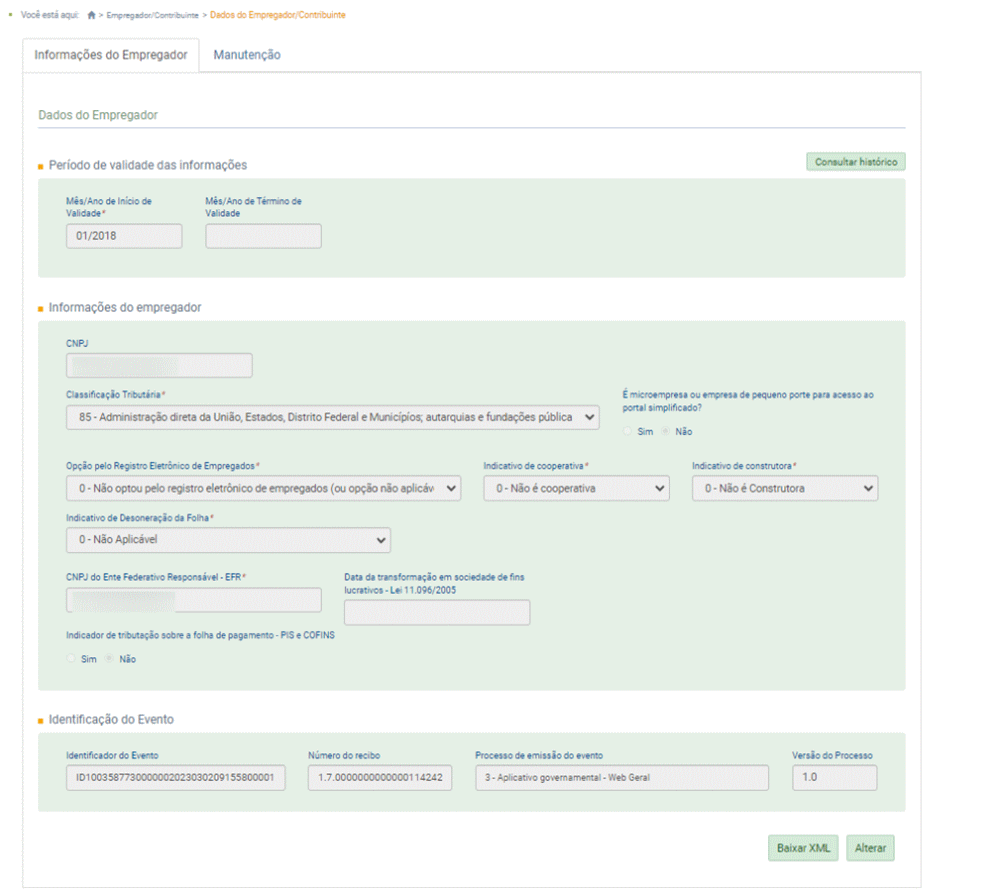
![]() ALTERAÇÃO
ALTERAÇÃO
Utilizar o botão “Alterar”, localizado no lado inferior direito da tela. Deve ser utilizado para retificar dados enviados anteriormente para essa tabela. Caso o empregador queira alterar o período de validade das informações, ver o item “Incluir Nova Validade” (abaixo).
![]() INCLUIR NOVA VALIDADE
INCLUIR NOVA VALIDADE
Utilizar o botão “Consultar Histórico” (localizado no canto superior direito da tela) e, em seguida, clicar no botão “Incluir Validade”.
Quando o empregador inclui uma nova validade, a data de fim de validade da informação prestada anteriormente passa a ser o mês/ano imediatamente anterior ao da data de início da nova informação. Não é necessário o envio de evento específico para informar a data de fim de validade do item enviado anteriormente, no entanto o seu envio terá o mesmo efeito do procedimento anterior.
Portanto, o campo data fim da validade não deve ser utilizado quando se tratar de alteração da informação. A informação da data final deve ser enviada apenas quando se pretende encerrar de forma definitiva determinada informação do evento. Por exemplo, encerramento de empresa, fechamento de filial, encerramento de obra de construção civil, desativação de rubrica, de lotação tributária, cargo etc.
![]() EXCLUSÃO
EXCLUSÃO
Será possível excluir o evento S-1000 apenas se não existir nenhum outro evento transmitido para o empregador ou que todos tenham sido excluídos previamente do ambiente nacional do eSocial.
No caso de encerramento de empresa, não haverá exclusão desse evento, mas será colocada a data fim de validade para essa tabela. É necessário encerrar previamente todas as suas tabelas (S- 1005 a S-1080) e, na sequência, enviar o evento “S-1000 - Informações do empregador/contribuinte/órgão público”, com o grupo de informações relativas à alteração, com a data fim de validade, do subgrupo nova validade, preenchida.
AssinaDOC: a edição de eventos (inclusão, alteração, retificação e exclusão) deverá ser assinada digitalmente para o registro ser transmitido ao ambiente nacional do eSocial. Ver item 1.5 – ASSINATURA DE EVENTOS deste Manual.
 O empregador deverá consultar o Manual de Orientação do eSocial (MOS) e os Leiautes do eSocial para verificar as condições de preenchimento (quem está obrigado, prazo de envio, pré-requisitos e informações adicionais).
O empregador deverá consultar o Manual de Orientação do eSocial (MOS) e os Leiautes do eSocial para verificar as condições de preenchimento (quem está obrigado, prazo de envio, pré-requisitos e informações adicionais).
2.2 – TABELAS DO EMPREGADOR
Menu: Empregador ![]() Tabelas
Tabelas
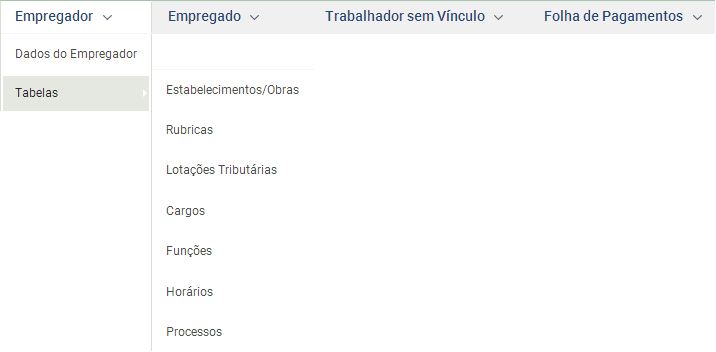
São eventos que identificam o empregador/contribuinte/órgão público, contendo dados básicos de sua classificação fiscal e de sua estrutura administrativa. Complementam a estrutura da base de dados, sendo responsáveis por uma série de informações que validam os eventos não periódicos e periódicos, e buscam otimização na geração dos arquivos e no armazenamento das informações no Ambiente Nacional do eSocial, por serem utilizadas em mais de um evento do sistema ou por se repetirem em diversas partes do leiaute.
Considerando que grande parte dos eventos utiliza as informações constantes nas tabelas do empregador, que representam um conjunto de regras específicas necessárias para a validação dos eventos do eSocial, é obrigatório transmiti-las logo após o envio do evento de Informações do Empregador/Contribuinte/órgão público e antes dos eventos periódicos e não periódicos. A perfeita manutenção dessas tabelas é fundamental para a recepção dos eventos periódicos e não periódicos e à adequada apuração das bases de cálculo e dos valores devidos.
A administração do período de validade das informações é muito importante pois impacta diretamente os demais eventos que as utilizam, portanto deve ser observado o seu período de vigência. Empregador deverá consultar o Manual de Orientação do eSocial (MOS) e os Leiautes do eSocial – disponíveis na área de Documentação Técnica do Portal, para verificar as condições de preenchimento (quem está obrigado, prazo de envio, pré-requisitos e informações adicionais).
Algumas tabelas foram descontinuadas na versão S-1.0 dos leiautes do eSocial
- S-1030 – Tabela de Cargos/Empregos Públicos
- S-1040 – Tabela de Funções/Cargos em Comissão
- S-1050 – Tabela de Horários/Turnos de Trabalho
Portanto, não poderão ser criadas no ambiente WEB Geral. Para eventos que foram transmitidos em versões anteriores, o usuário poderá apenas visualizar seu conteúdo no WEB Geral. Para alterar ou excluir o conteúdo desses eventos, o empregador deverá utilizar sistema próprio (webservice), necessariamente.
S-1005 - Tabela de Estabelecimentos, Obras ou Unidades de Órgãos Públicos
Menu: Empregador ![]() Tabelas
Tabelas ![]() Estabelecimentos
Estabelecimentos
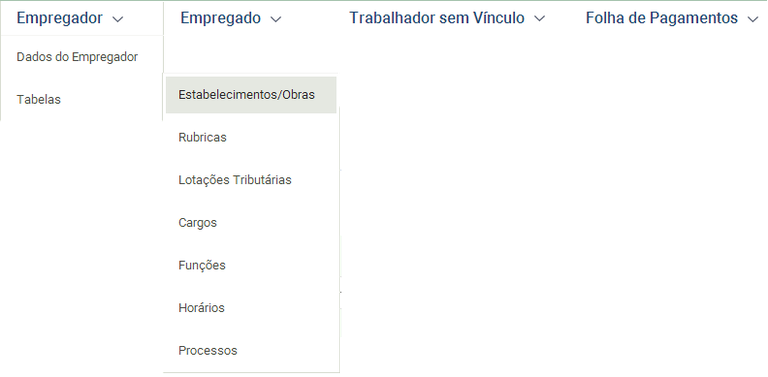
O evento identifica os estabelecimentos e obras de construção civil próprias, detalhando as informações de cada estabelecimento (matriz e filiais) do declarante, como: informações relativas ao CNAE Preponderante, FAP, alíquota GILRAT, indicativo de substituição da contribuição patronal de obra de construção civil, dentre outras. As pessoas físicas devem cadastrar neste evento seus CAEPF. As informações prestadas no evento são utilizadas na apuração das contribuições incidentes sobre as remunerações dos trabalhadores dos referidos estabelecimentos, obras e CAEPF. O órgão público informa as suas respectivas unidades, individualizadas por CNPJ, como estabelecimento.
Prazo de envio: este evento deve ser enviado antes do evento S-2200 e dos eventos S-1200, S-1202 ou S-1207.
![]() CONSULTA
CONSULTA
Na tela inicial deste evento, o usuário deverá selecionar o tipo de inscrição (CNPJ ou CNO/CEI) e digitar o número de inscrição no campo ao lado (mínimo de 03 caracteres). Se o resultado da pesquisa retornar mais de um estabelecimento, o usuário poderá digitar “Enter” para exibir uma relação com todos os resultados, ou clicar diretamente no resultado da pesquisa na lista suspensa:
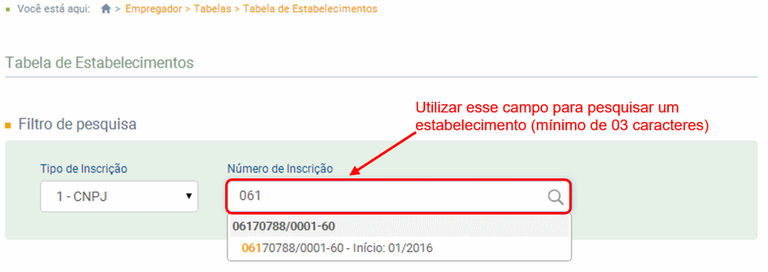
Resultado do filtro:
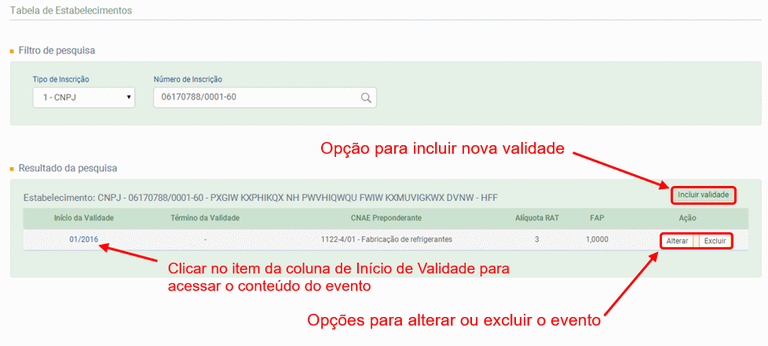
Tela de consulta do evento:
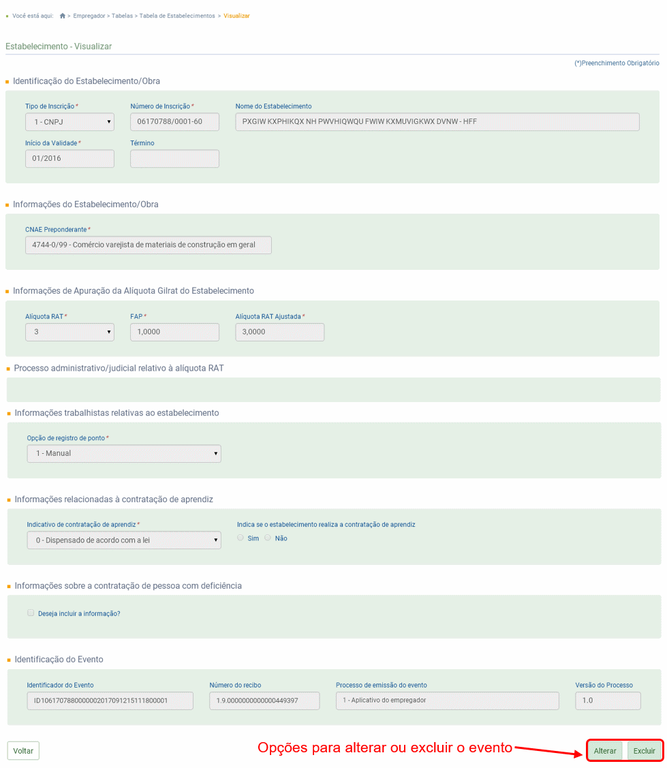
![]() INCLUSÃO
INCLUSÃO
Na tela inicial deste evento, o usuário deverá clicar em “Cadastrar novo Estabelecimento”, informar todos os dados dos campos e clicar em “Salvar”.
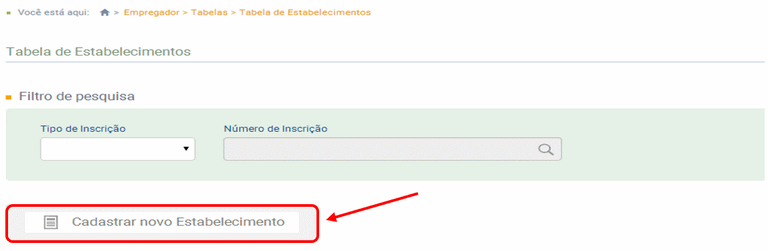
 No caso de Órgão Público (natureza jurídica pertencente ao grupo [1]) poderá ser cadastrado um estabelecimento com CNPJ raiz igual ou diferente da inscrição do órgão público informada no evento S-1000. No caso de CNPJ de raiz diferente, o estabelecimento deve pertencer ao mesmo EFR - Ente Federativo Responsável do Órgão Público (definido em S-1000).
No caso de Órgão Público (natureza jurídica pertencente ao grupo [1]) poderá ser cadastrado um estabelecimento com CNPJ raiz igual ou diferente da inscrição do órgão público informada no evento S-1000. No caso de CNPJ de raiz diferente, o estabelecimento deve pertencer ao mesmo EFR - Ente Federativo Responsável do Órgão Público (definido em S-1000).
![]() ALTERAÇÃO
ALTERAÇÃO
Utilizar o botão “Alterar”, localizado no lado inferior direito da tela de consulta do evento, ou diretamente na tela com o resultado do filtro. Deve ser utilizado para alterar dados enviados anteriormente para essa tabela. Caso o empregador queira alterar o período de validade das informações, ver o item “Incluir Nova Validade” (abaixo).
As informações constantes do Evento de Tabelas são mantidas no eSocial de forma histórica, não sendo permitidas informações conflitantes para um mesmo item dentro da mesma Tabela e período de validade. Esta transmissão deve ser efetuada, preferencialmente, assim que ocorrer a alteração da informação armazenada naquela tabela, evitando-se inconsistências entre este e os eventos de folha de pagamento.
![]() INCLUIR NOVA VALIDADE
INCLUIR NOVA VALIDADE
No botão “Incluir Validade”, localizado na tela inicial dessa tabela, o usuário poderá alterar alguns campos para esse evento (mantendo o mesmo código) e informar a partir de quando eles terão validade. Quando o empregador incluir uma nova validade, a data fim de validade da informação prestada anteriormente passa a ser o mês/ano imediatamente anterior ao do início da nova informação. Não é necessário o envio de evento específico para informar a data de fim de validade do item enviado anteriormente, no entanto o seu envio terá o mesmo efeito do procedimento anterior.
Portanto, o campo data fim da validade não deve ser utilizado quando se tratar de alteração da informação. A informação da data final deve ser enviada apenas quando se pretende encerrar de forma definitiva determinada informação do evento. Por exemplo, encerramento de empresa, fechamento de filial, encerramento de obra de construção civil, desativação de rubrica, de lotação tributária, cargo etc.
![]() EXCLUSÃO
EXCLUSÃO
Utilizar o botão “Excluir”, localizado no lado inferior direito da tela de consulta do evento, ou diretamente na tela com o resultado do filtro. Deve ser utilizado para excluir itens enviados anteriormente para essa tabela. A exclusão não será permitida caso este item da tabela tenha sido referenciado em outro evento do eSocial. Nesse caso, será necessária a exclusão prévia de todos os eventos que fizeram referência a esse item da tabela.
Caso o empregador queira alterar o período de validade das informações, ver o item “Incluir Nova Validade” (acima).
AssinaDOC: a edição de eventos (inclusão, alteração, retificação e exclusão) deverá ser assinada digitalmente para o registro ser transmitido ao ambiente nacional do eSocial. Ver item 1.5 – ASSINATURA DE EVENTOS deste Manual.
 O empregador deverá consultar o Manual de Orientação do eSocial (MOS) e os Leiautes do eSocial para verificar as condições de preenchimento (quem está obrigado, prazo de envio, pré-requisitos e informações adicionais).
O empregador deverá consultar o Manual de Orientação do eSocial (MOS) e os Leiautes do eSocial para verificar as condições de preenchimento (quem está obrigado, prazo de envio, pré-requisitos e informações adicionais).
S-1010 - Tabela de Rubricas
Menu: Empregador ![]() Tabelas
Tabelas ![]() Tabela de Rubricas
Tabela de Rubricas
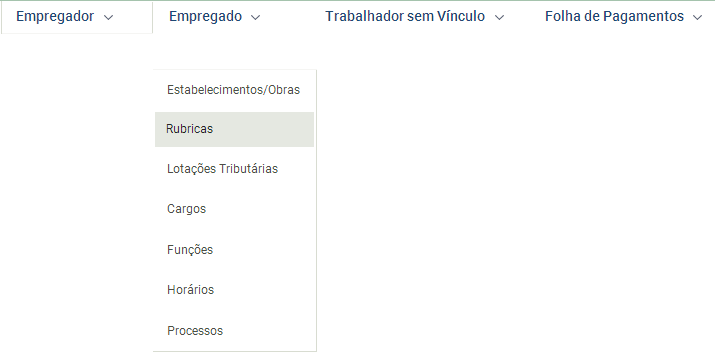
O evento apresenta o detalhamento das informações das rubricas constantes da folha de pagamento do empregador/órgão público, permitindo a correlação destas com as constantes da tabela 3 – “Natureza das Rubricas da Folha de Pagamento” do eSocial. É utilizada para inclusão, alteração e exclusão de registros na Tabela de Rubricas do empregador/contribuinte/órgão público. As informações consolidadas desta tabela são utilizadas para validação dos eventos de remuneração dos trabalhadores.
Prazo de envio: este evento deve ser enviado antes dos eventos relacionados à remuneração do trabalhador, quais sejam, os eventos S-1200, S-1202, S-1207, bem como antes dos eventos S-2299 e S-2399, que referenciam rubricas pagas na rescisão.
![]() CONSULTA
CONSULTA
O empregador poderá filtrar as rubricas digitando seu código ou descrição, podendo utilizar em conjunto o “Identificador da tabela de rubricas” no âmbito do empregador:
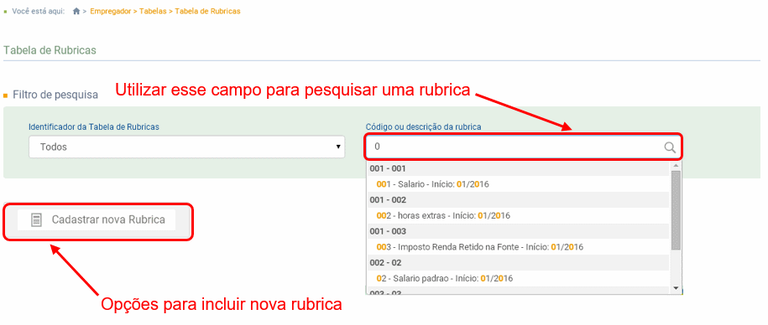
Será apresentada a seguinte tela:
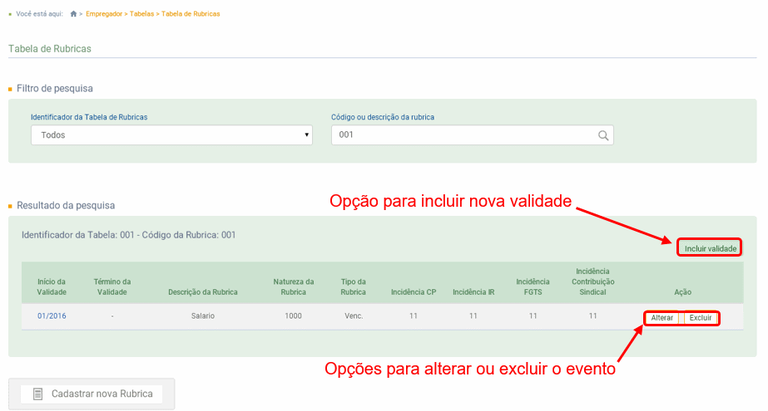
Exibição do conteúdo do evento:
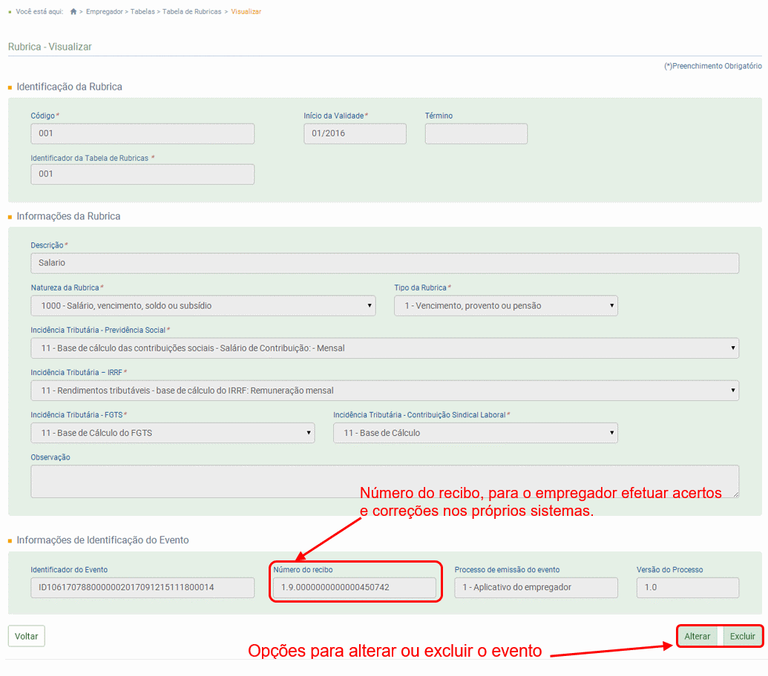
![]() INCLUSÃO
INCLUSÃO
Na tela inicial deste evento, o usuário deverá clicar em “Cadastrar nova Rubrica”, informar os solicitados, conforme imagem abaixo, e clicar em “Salvar”.
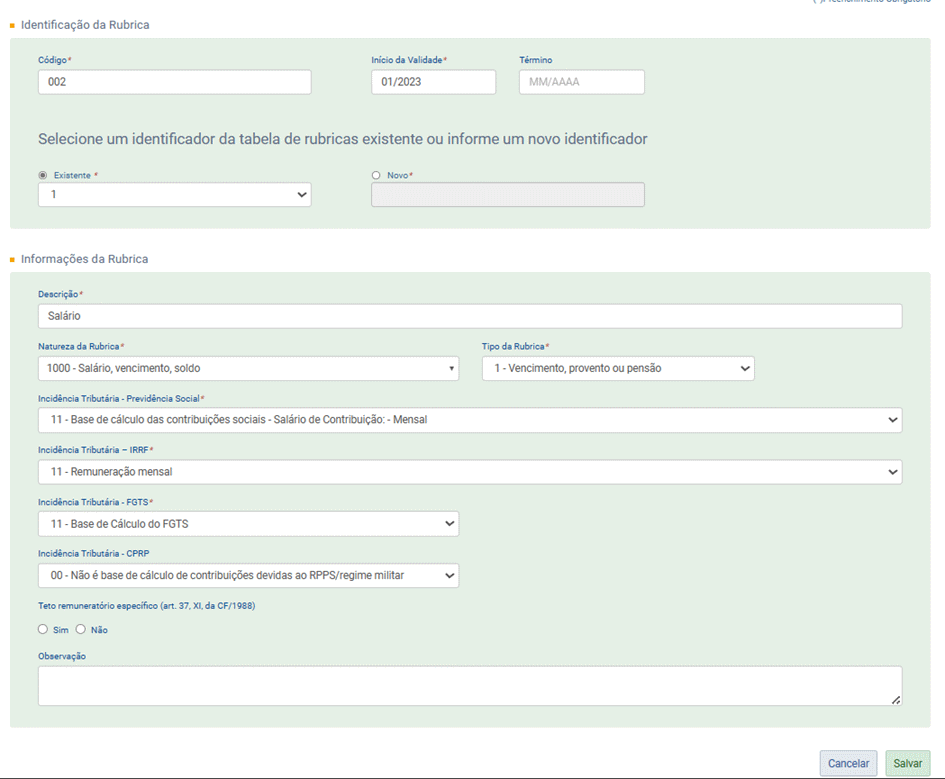
Orientações gerais para Órgãos Públicos:
1) Para registrar as incidências das contribuições previdenciárias dos servidores ativos, aposentados ou pensionistas vinculados aos RPPS, essas devem ser informadas no campo “Incidência Tributária - CPRP”, sob pena de, não o fazendo, acarretar a rejeição dos eventos periódicos (S-1202 ou S-1207);
2) Em relação aos servidores públicos, independentemente do regime de previdência adotado, e aos empregados públicos, é obrigatório informar se a rubrica compõe teto remuneratório específico, conforme descrito no art. 37, inciso XI e o seu § 9º da CF/1988.
3) No caso de empregado celetista vinculado a RPPS, para fins de recolhimento de FGTS, devem ser cadastradas rubricas informativas, com indicação de incidência de FGTS e de não incidência de CP e IRRF.
![]() ALTERAÇÃO
ALTERAÇÃO
Utilizar o botão “Alterar”, localizado no lado inferior direito da tela de consulta do evento, ou diretamente na tela com o resultado do filtro. Deve ser utilizado para alterar dados enviados anteriormente para essa tabela. Caso o empregador queira alterar o período de validade das informações, ver o item “Incluir Nova Validade” (abaixo).
As informações constantes do Evento de Tabelas são mantidas no eSocial de forma histórica, não sendo permitidas informações conflitantes para um mesmo item dentro da mesma Tabela e período de validade. Esta transmissão deve ser efetuada, preferencialmente, assim que ocorrer a alteração da informação armazenada naquela tabela, evitando-se inconsistências entre este e os eventos de folha de pagamento.
![]() INCLUIR NOVA VALIDADE
INCLUIR NOVA VALIDADE
No botão “Incluir Validade”, localizado na tela inicial dessa tabela, o usuário poderá alterar alguns campos para esse evento (mantendo o mesmo código) e informar a partir de quando eles terão validade. Quando o empregador incluir uma nova validade, a data fim de validade da informação prestada anteriormente passa a ser o mês/ano imediatamente anterior ao do início da nova informação. Não é necessário o envio de evento específico para informar a data de fim de validade do item enviado anteriormente, no entanto o seu envio terá o mesmo efeito do procedimento anterior.
Portanto, o campo data fim da validade não deve ser utilizado quando se tratar de alteração da informação. A informação da data final deve ser enviada apenas quando se pretende encerrar de forma definitiva determinada informação do evento. Por exemplo, encerramento de empresa, fechamento de filial, encerramento de obra de construção civil, desativação de rubrica, de lotação tributária, cargo etc.
![]() EXCLUSÃO
EXCLUSÃO
Utilizar o botão “Excluir”, localizado no lado inferior direito da tela de consulta do evento, ou diretamente na tela com o resultado do filtro. Deve ser utilizado para excluir itens enviados anteriormente para essa tabela. A exclusão não será permitida caso este item da tabela tenha sido referenciado em outro evento do eSocial. Nesse caso, será necessária a exclusão prévia de todos os eventos que fizeram referência a esse item da tabela.
Caso o empregador queira alterar o período de validade das informações, ver o item “Incluir Nova Validade” (acima).
AssinaDOC: a edição de eventos (inclusão, alteração, retificação e exclusão) deverá ser assinada digitalmente para o registro ser transmitido ao ambiente nacional do eSocial. Ver item 1.5 – ASSINATURA DE EVENTOS deste Manual.
 O empregador deverá consultar o Manual de Orientação do eSocial (MOS) e os Leiautes do eSocial para verificar as condições de preenchimento (quem está obrigado, prazo de envio, pré-requisitos e informações adicionais).
O empregador deverá consultar o Manual de Orientação do eSocial (MOS) e os Leiautes do eSocial para verificar as condições de preenchimento (quem está obrigado, prazo de envio, pré-requisitos e informações adicionais).
S-1020 - Tabela de Lotações Tributárias
Menu: Empregador ![]() Tabelas
Tabelas ![]() Tabela de Lotações Tributárias
Tabela de Lotações Tributárias
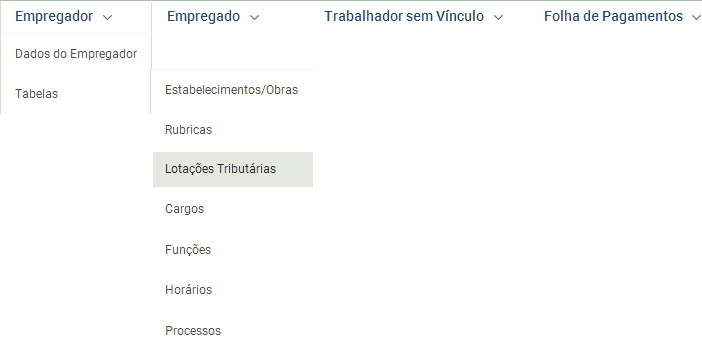
Este evento identifica a classificação da atividade para fins de atribuição do código FPAS quando uma determinada unidade do declarante possui código de FPAS/Outras Entidades e Fundos distintos e identifica ainda a obra de construção civil, o contratante de serviço ou outra condição diferenciada de tributação.
Lotação tem conceito estritamente tributário. Influi no método de cálculo da contribuição previdenciária para um grupo de segurados específicos. Não se confunde, por conseguinte, com o local de trabalho do empregado.
Prazo de envio: o evento Tabela de Lotações deve ser enviado antes dos eventos que utilizem essa informação.
![]() CONSULTA
CONSULTA
Para consultar esse evento, o usuário poderá utilizar o código ou o número de inscrição:
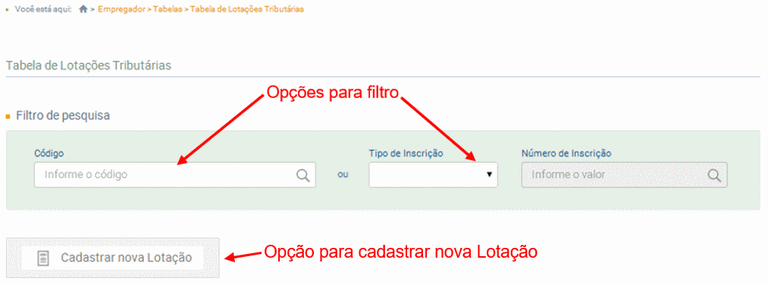
Clicar na data da coluna “Início da Validade” para acessar o conteúdo do evento:
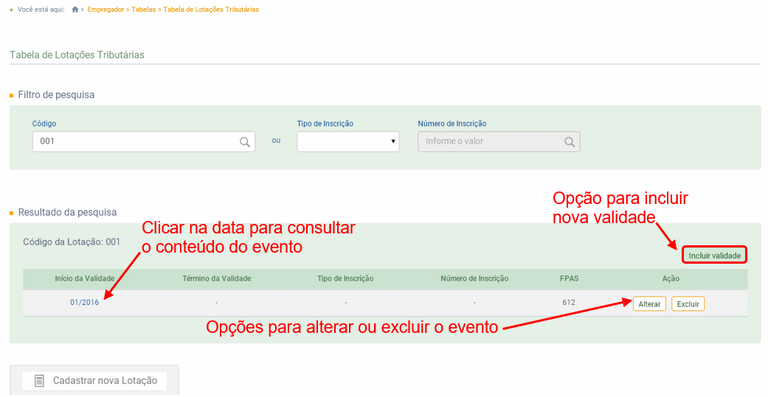
Será exibido o seguinte conteúdo:
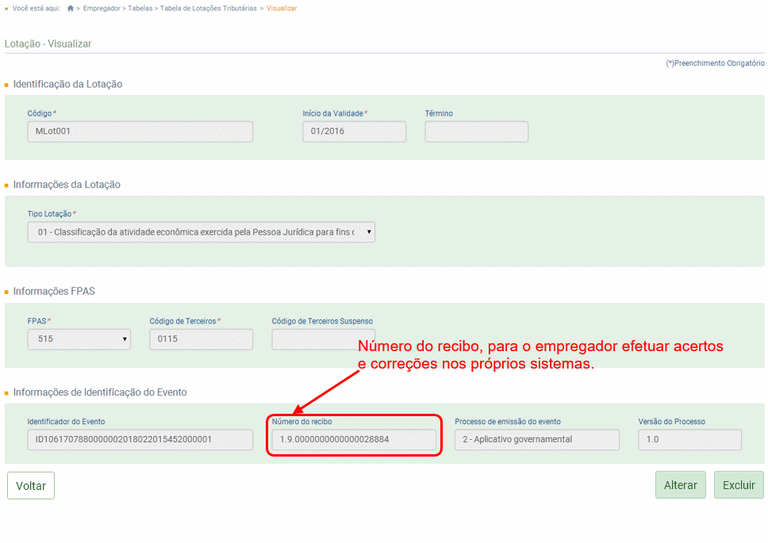
![]() INCLUSÃO
INCLUSÃO
Na tela inicial deste evento, o usuário deverá clicar em “Cadastrar nova Lotação”, informar todos os dados dos campos e clicar em “Salvar”.
 No caso de Órgãos Públicos devem ser prestadas as informações do FPAS com o Código [582] e de Códigos de Terceiros [0000] conforme a Tabela 4 do eSocial. Essas informações são necessárias para cálculo de contribuições do RGPS, quando devidas, e também para o cadastro dos órgãos de fiscalização. Nesse caso, a correta informação da lotação tributária impede que sejam calculadas as contribuições sociais destinadas a outras entidades e fundos.
No caso de Órgãos Públicos devem ser prestadas as informações do FPAS com o Código [582] e de Códigos de Terceiros [0000] conforme a Tabela 4 do eSocial. Essas informações são necessárias para cálculo de contribuições do RGPS, quando devidas, e também para o cadastro dos órgãos de fiscalização. Nesse caso, a correta informação da lotação tributária impede que sejam calculadas as contribuições sociais destinadas a outras entidades e fundos.
![]() ALTERAÇÃO
ALTERAÇÃO
Utilizar o botão “Alterar”, localizado no lado inferior direito da tela de consulta do evento, ou diretamente na tela com o resultado do filtro. Deve ser utilizado para alterar dados enviados anteriormente para essa tabela. Caso o empregador queira alterar o período de validade das informações, ver o item “Incluir Nova Validade” (abaixo).
As informações constantes do Evento de Tabelas são mantidas no eSocial de forma histórica, não sendo permitidas informações conflitantes para um mesmo item dentro da mesma Tabela e período de validade. Esta transmissão deve ser efetuada, preferencialmente, assim que ocorrer a alteração da informação armazenada naquela tabela, evitando-se inconsistências entre este e os eventos de folha de pagamento.
![]() INCLUIR NOVA VALIDADE
INCLUIR NOVA VALIDADE
No botão “Incluir Validade”, localizado na tela inicial dessa tabela, o usuário poderá alterar alguns campos para esse evento (mantendo o mesmo código) e informar a partir de quando eles terão validade. Quando o empregador incluir uma nova validade, a data fim de validade da informação prestada anteriormente passa a ser o mês/ano imediatamente anterior ao do início da nova informação. Não é necessário o envio de evento específico para informar a data de fim de validade do item enviado anteriormente, no entanto o seu envio terá o mesmo efeito do procedimento anterior.
Portanto, o campo data fim da validade não deve ser utilizado quando se tratar de alteração da informação. A informação da data final deve ser enviada apenas quando se pretende encerrar de forma definitiva determinada informação do evento. Por exemplo, encerramento de empresa, fechamento de filial, encerramento de obra de construção civil, desativação de rubrica, de lotação tributária, cargo etc.
![]() EXCLUSÃO
EXCLUSÃO
Utilizar o botão “Excluir”, localizado no lado inferior direito da tela de consulta do evento, ou diretamente na tela com o resultado do filtro. Deve ser utilizado para excluir itens enviados anteriormente para essa tabela. A exclusão não será permitida caso este item da tabela tenha sido referenciado em outro evento do eSocial. Nesse caso, será necessária a exclusão prévia de todos os eventos que fizeram referência a esse item da tabela.
Caso o empregador queira alterar o período de validade das informações, ver o item “Incluir Nova Validade” (acima).
AssinaDOC: a edição de eventos (inclusão, alteração, retificação e exclusão) deverá ser assinada digitalmente para o registro ser transmitido ao ambiente nacional do eSocial. Ver item 1.5 – ASSINATURA DE EVENTOS deste Manual.
 O empregador deverá consultar o Manual de Orientação do eSocial (MOS) e os Leiautes do eSocial para verificar as condições de preenchimento (quem está obrigado, prazo de envio, pré-requisitos e informações adicionais).
O empregador deverá consultar o Manual de Orientação do eSocial (MOS) e os Leiautes do eSocial para verificar as condições de preenchimento (quem está obrigado, prazo de envio, pré-requisitos e informações adicionais).
S-1070 - Tabela de Processos Administrativos/Judiciais
Menu: Empregador ![]() Tabelas
Tabelas ![]() Tabela de Processos Administrativos/Judiciais
Tabela de Processos Administrativos/Judiciais
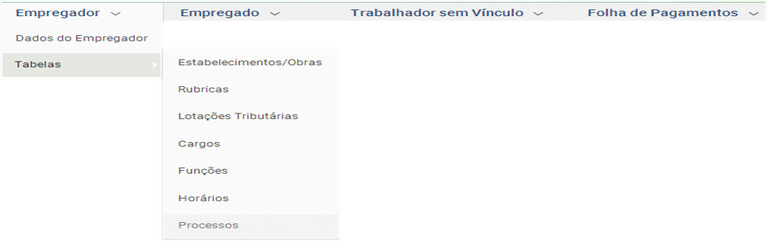
Evento utilizado para inclusão, alteração e exclusão de registros na Tabela de Processos Administrativos/Judiciais do empregador/contribuinte/órgão público, de entidade patronal com representação coletiva, de trabalhador contra um dos órgãos governamentais envolvidos no projeto do eSocial e que tenha influência no cálculo das contribuições, dos impostos ou do FGTS, e de outras empresas, quando influenciem no cumprimento das suas obrigações principais e acessórias. As informações consolidadas desta tabela são utilizadas para validação de outros eventos do eSocial e influenciam na forma e no cálculo dos tributos devidos e FGTS.
Não devem ser informados neste evento os processos judiciais que envolvam matéria trabalhista, sejam reclamatórias trabalhistas, sejam processos que envolvam servidores públicos e seus correspondentes órgãos públicos.
Prazo de envio: deve ser transmitido até o dia 15 do mês subsequente ao do mês de referência informado no evento ou antes do envio de qualquer evento de remuneração que a decisão venha afetar.
![]() CONSULTA
CONSULTA
Para consultar esse evento, o usuário deverá informar o número do processo:
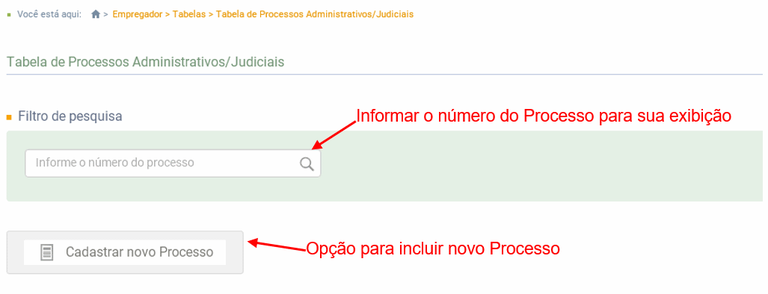
Tela com o resultado do filtro:
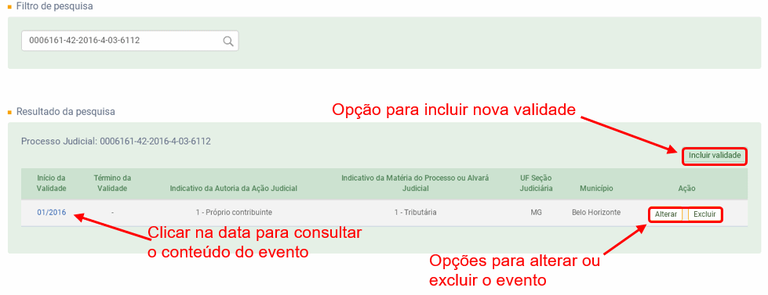
Exibição do evento cadastrado:
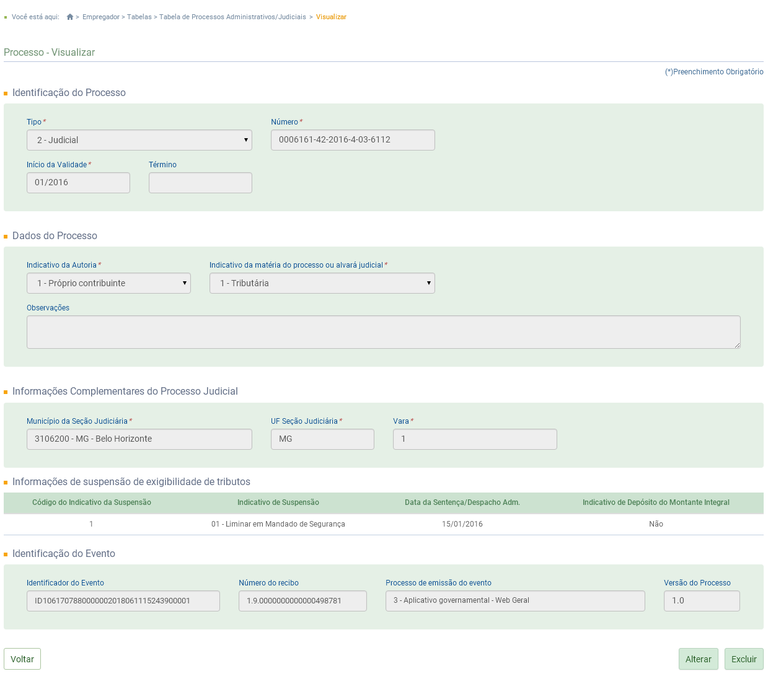
![]() INCLUSÃO
INCLUSÃO
Na tela inicial deste evento, o usuário deverá clicar em “Cadastrar novo Processo”, informar todos os dados dos campos e clicar em “Salvar”.
![]() ALTERAÇÃO
ALTERAÇÃO
Utilizar o botão “Alterar”, localizado no lado inferior direito da tela de consulta do evento, ou diretamente na tela com o resultado do filtro. Deve ser utilizado para alterar dados enviados anteriormente para essa tabela. Caso o empregador queira alterar o período de validade das informações, ver o item “Incluir Nova Validade” (abaixo).
As informações constantes do Evento de Tabelas são mantidas no eSocial de forma histórica, não sendo permitidas informações conflitantes para um mesmo item dentro da mesma Tabela e período de validade. Esta transmissão deve ser efetuada, preferencialmente, assim que ocorrer a alteração da informação armazenada naquela tabela, evitando-se inconsistências entre este e os eventos de folha de pagamento.
![]() INCLUIR NOVA VALIDADE
INCLUIR NOVA VALIDADE
No botão “Incluir Validade”, localizado na tela inicial dessa tabela, o usuário poderá alterar alguns campos para esse evento (mantendo o mesmo código) e informar a partir de quando eles terão validade. Quando o empregador incluir uma nova validade, a data fim de validade da informação prestada anteriormente passa a ser o mês/ano imediatamente anterior ao do início da nova informação. Não é necessário o envio de evento específico para informar a data de fim de validade do item enviado anteriormente, no entanto o seu envio terá o mesmo efeito do procedimento anterior.
Portanto, o campo data fim da validade não deve ser utilizado quando se tratar de alteração da informação. A informação da data final deve ser enviada apenas quando se pretende encerrar de forma definitiva determinada informação do evento. Por exemplo, encerramento de empresa, fechamento de filial, encerramento de obra de construção civil, desativação de rubrica, de lotação tributária, cargo etc.
![]() EXCLUSÃO
EXCLUSÃO
Utilizar o botão “Excluir”, localizado no lado inferior direito da tela de consulta do evento, ou diretamente na tela com o resultado do filtro. Deve ser utilizado para excluir itens enviados anteriormente para essa tabela. A exclusão não será permitida caso este item da tabela tenha sido referenciado em outro evento do eSocial. Nesse caso, será necessária a exclusão prévia de todos os eventos que fizeram referência a esse item da tabela.
Caso o empregador queira alterar o período de validade das informações, ver o item “Incluir Nova Validade” (acima).
AssinaDOC: a edição de eventos (inclusão, alteração, retificação e exclusão) deverá ser assinada digitalmente para o registro ser transmitido ao ambiente nacional do eSocial. Ver item 1.5 – ASSINATURA DE EVENTOS deste Manual.
 O empregador deverá consultar o Manual de Orientação do eSocial (MOS) e os Leiautes do eSocial para verificar as condições de preenchimento (quem está obrigado, prazo de envio, pré-requisitos e informações adicionais).
O empregador deverá consultar o Manual de Orientação do eSocial (MOS) e os Leiautes do eSocial para verificar as condições de preenchimento (quem está obrigado, prazo de envio, pré-requisitos e informações adicionais).
3 – EMPREGADOS E TRABALHADORES SEM VÍNCULO DE EMPREGO
3.1 – EMPREGADOS
Menu: Empregado ![]() Gestão de Empregados
Gestão de Empregados

Menu utilizado para realizar a gestão de trabalhadores registrados pelo evento S-2200 (Cadastramento Inicial do Vínculo e Admissão/Ingresso de Trabalhador)
3.1.1 Gestão de Empregados
Para empregadores com até 12 trabalhadores, o usuário poderá digitar parcialmente o CPF, Nome ou Matrícula para consultar seus empregados. A partir de 13 trabalhadores, o empregador deverá digitar o CPF completo para realizar sua busca:
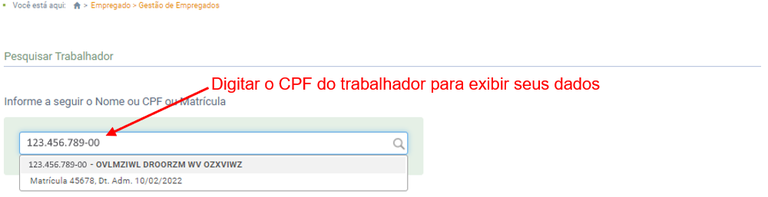
Será exibida a seguinte tela:
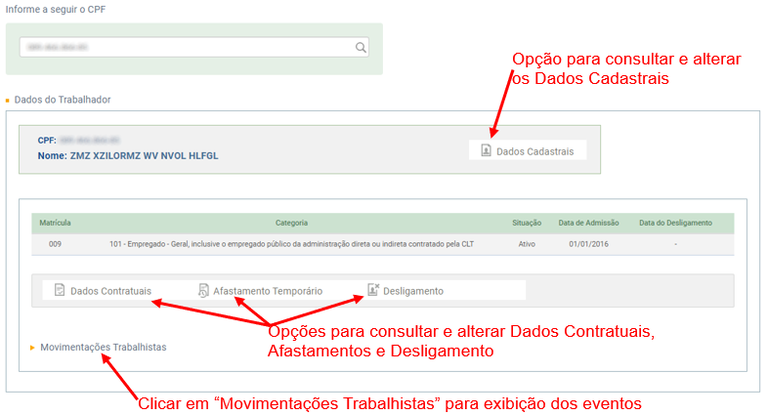
- Dados Cadastrais: ver item S-2205 - Alteração de Dados Cadastrais do Trabalhador deste Manual;
- Dados Contratuais: ver item S-2206 - Alteração de Contrato de Trabalho deste Manual;
- Afastamento Temporário: ver item S-2230 - Afastamento Temporário deste Manual;
- Segurança e Saúde no Trabalho: os eventos de SST estarão disponíveis para consulta e edição apenas no módulo SST, conforme capítulo 3.3 – SST - SEGURANÇA E SAÚDE NO TRABALHO deste manual;
- Desligamento: ver item S-2299 - Desligamento deste Manual.
Alguns eventos foram descontinuados na versão S-1.0 dos leiautes do eSocial
- S-2250 - Aviso Prévio
- S-2260 – Convocação para Trabalho Intermitente
Portanto, não poderão ser criados no ambiente WEB Geral. Para eventos que foram transmitidos em versões anteriores, o usuário poderá apenas visualizar seu conteúdo no WEB Geral. Para alterar/retificar ou excluir o conteúdo desses eventos, o empregador deverá utilizar sistema próprio (webservice), necessariamente.
![]() Movimentações Trabalhistas
Movimentações Trabalhistas
Exibe o registro de eventos trabalhistas (RET) para o trabalhador selecionado. O RET é composto pelos eventos não periódicos do eSocial. Na tela de Gestão de Trabalhadores, o usuário deverá clicar sobre o texto “Movimentações Trabalhistas” (localizado na parte de baixo da tela) para visualizar os eventos do trabalhador selecionado:
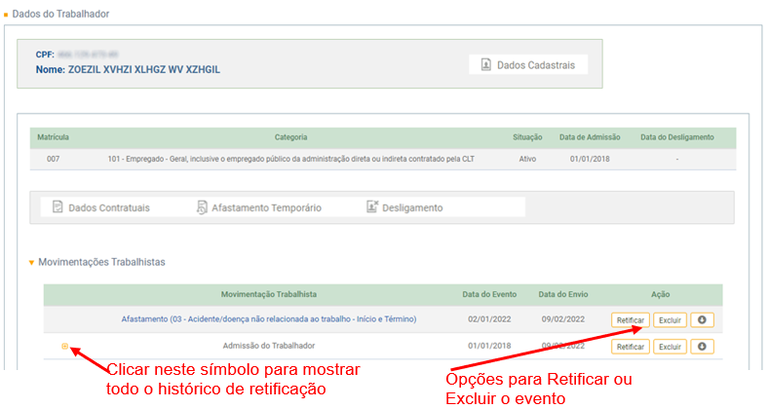
Todo o histórico de retificação de um evento ficará registrado na tela de movimentações trabalhistas. O empregador poderá visualizar esse histórico clicando no símbolo que aparece na frente do evento.
O detalhamento dos botões da tela de Gestão de Empregados será realizado nos próximos capítulos.
 Os eventos de SST (S-2210, S-2220 e S-2240) enviados para o empregado serão exibidos na lista da tela de movimentações trabalhistas. No entanto, não será possível consultar ou editar seu conteúdo. Para isso, o usuário deverá acessar o módulo SST, conforme capítulo 3.3 – SST - SEGURANÇA E SAÚDE NO TRABALHO deste manual.
Os eventos de SST (S-2210, S-2220 e S-2240) enviados para o empregado serão exibidos na lista da tela de movimentações trabalhistas. No entanto, não será possível consultar ou editar seu conteúdo. Para isso, o usuário deverá acessar o módulo SST, conforme capítulo 3.3 – SST - SEGURANÇA E SAÚDE NO TRABALHO deste manual.
S-2190 - Admissão de Trabalhador - Registro Preliminar
Menu: Empregado ![]() Admissão Preliminar
Admissão Preliminar
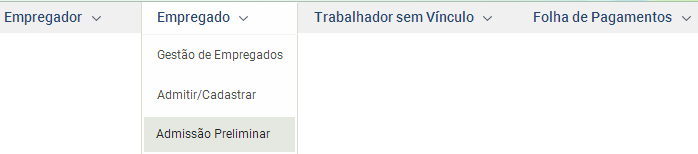
Este evento é opcional, a ser utilizado alternativamente ao envio do evento S-2200. Trata-se de um evento preliminar, contendo informações básicas do vínculo/contrato, podendo ser utilizado tanto em relação ao evento S-2200 quanto ao S-2300, sendo imprescindível complementar as informações da admissão para regularizar o registro do empregado ou o cadastro do trabalhador sem vínculo. Não se aplica ao ingresso de servidores estatutários, independentemente do regime previdenciário.
Entre a recepção do evento S-2190 e a do evento S-2200 ou S-2300 somente é possível a recepção dos eventos de remuneração e pagamento do trabalhador e os de segurança e saúde no trabalho. O envio do evento S-2200 é condição para recebimento de outros eventos, como afastamentos temporários e desligamentos, bem como para o cumprimento das obrigações relacionadas à RAIS, CAGED, registro e CTPS.
Prazo de envio: deve ser enviado até o final do dia imediatamente anterior ao do início da prestação do serviço pelo trabalhador admitido ou antes do envio de informação relativa à remuneração dos demais trabalhadores cuja transmissão pelo S-2300 seja obrigatória. No caso de admissão de empregado na data do início da obrigatoriedade de envio dos eventos não periódicos ao eSocial, o prazo de envio da informação de admissão é o próprio dia da admissão.
Orientações gerais:
- A admissão deverá ser obrigatoriamente confirmada por meio do evento S-2200 ou S-2300 no prazo de fechamento da folha do mês da admissão. Em caso de mudança em qualquer um dos dados informados, a admissão não será confirmada.
- Os eventos S-2200 ou S-2300 devem conter as mesmas informações descritas no item 1.1 das “Informações adicionais” deste evento em relação às informadas no correspondente S-2190. Em caso de necessidade de correção dessas informações, o S-2190 deve ser retificado antes do envio do S-2200 ou S-2300. Quanto às demais informações, a correção pode ser feita diretamente nos eventos S-2200 ou S-2300. Por exemplo, o S-2190 foi enviado com uma data de admissão em 01/06/2019. Posteriormente e antes do envio do S-2200 foi constatado que a data de admissão foi informada com erro. O evento S-2190 deve ser retificado antes do evento S-2200. O mesmo procedimento deve ser adotado em relação a erro na informação relacionada à categoria do trabalhador. Noutro exemplo, se o S-2190 foi enviado com a informação do valor do salário sendo R$ 1.200,00, quando o correto era R$ 1.250,00 e constatado o erro antes do envio do evento S-2200, não há necessidade de retificação do evento S-2190, bastando que o evento S-2200 contenha o valor correto do salário.
- O contrato de trabalho do empregado tem validade desde a data da admissão informada neste evento.
- Este evento só se aplica ao tipo de admissão originária, não devendo ser utilizado em caso de admissão por transferência.
![]() CONSULTA
CONSULTA
Será exibida uma lista com todos os registros preliminares pendentes para o empregador que possua até 10 registros preliminares sem associação com algum evento de admissão. Caso contrário, deverá informar o número do CPF para pesquisa:

 O trabalhador apenas com o evento S-2190 não será exibido na tela de Gestão de Empregados.
O trabalhador apenas com o evento S-2190 não será exibido na tela de Gestão de Empregados.
![]() INCLUSÃO
INCLUSÃO
Na tela inicial deste evento, o usuário deverá informar os seguintes dados:
- CPF
- Data de Nascimento do trabalhador
- Data de Admissão
- Matrícula (única por vínculo)
- Categoria
- Natureza da Atividade (Urbana ou Rural)
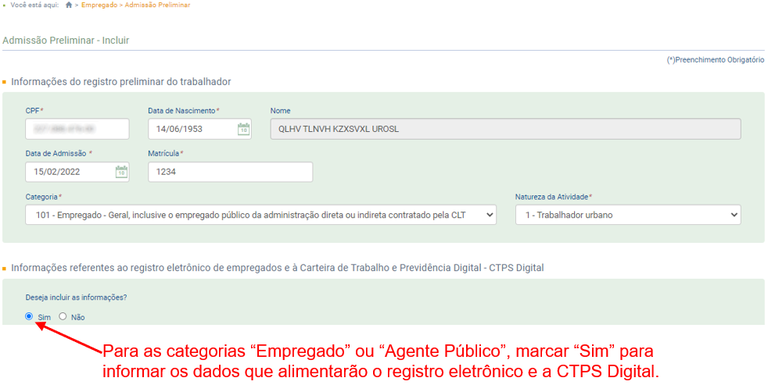
Informações referentes ao registro eletrônico de empregados e à Carteira de Trabalho e Previdência Digital - CTPS Digital são obrigatórias para as categorias “Empregado” ou “Agente Público” da Tabela 01 (Categorias de Trabalhadores) dos leiautes do eSocial. Não deve ser informada para as demais categorias:
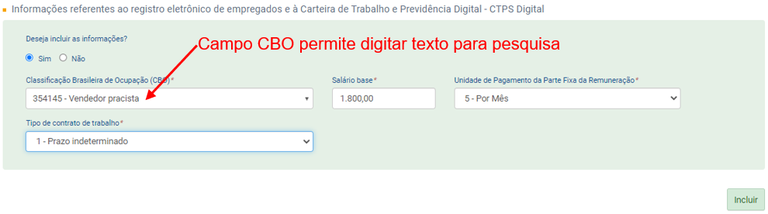
Clicar no botão “Incluir” par finalizar a admissão preliminar.
 A ausência das informações do grupo de Registro Eletrônico e CTPS não impede a recepção do evento, mas configura descumprimento das obrigações relacionadas ao registro de empregados (se optante pelo registro eletrônico) e à anotação em CTPS. Caso o evento seja retificado no prazo de cinco dias úteis para incluir esse grupo, a obrigação de anotar a CTPS terá sido cumprida no prazo legal.
A ausência das informações do grupo de Registro Eletrônico e CTPS não impede a recepção do evento, mas configura descumprimento das obrigações relacionadas ao registro de empregados (se optante pelo registro eletrônico) e à anotação em CTPS. Caso o evento seja retificado no prazo de cinco dias úteis para incluir esse grupo, a obrigação de anotar a CTPS terá sido cumprida no prazo legal.
![]() ALTERAÇÃO (mudar uma informação que foi prestada corretamente e que sofreu alteração a partir de determinada data)
ALTERAÇÃO (mudar uma informação que foi prestada corretamente e que sofreu alteração a partir de determinada data)
O registro preliminar não é passível de alteração, devendo ser excluído caso exista divergência nos dados informados inicialmente.
![]() RETIFICAÇÃO (corrigir alguma informação que estava errada desde o princípio)
RETIFICAÇÃO (corrigir alguma informação que estava errada desde o princípio)
Não é permitida retificação do registro preliminar caso já tenha sido enviado evento S-2200 ou S-2300 relativo ao mesmo vínculo. Caso haja necessidade de retificação do evento S-2190 esses eventos devem ser previamente excluídos.
![]() EXCLUSÃO (tornar sem efeito jurídico um evento transmitido)
EXCLUSÃO (tornar sem efeito jurídico um evento transmitido)
Utilizar o botão “Excluir”, localizado no lado inferior direito da tela de consulta do evento.
No caso da Admissão informada por este evento não se efetivar, o evento deve ser excluído. Não é permitida exclusão deste evento se já tiver sido enviado evento S-1200, S-2200 ou S-2300 relativo ao mesmo vínculo e nem retificação caso já tenha sido enviado evento S-2200 ou S-2300 relativo ao mesmo vínculo. Caso haja necessidade de exclusão ou retificação do evento S-2190 esses eventos devem ser previamente excluídos.
AssinaDOC: a edição de eventos (inclusão, alteração, retificação e exclusão) deverá ser assinada digitalmente para o registro ser transmitido ao ambiente nacional do eSocial. Ver item 1.5 – ASSINATURA DE EVENTOS deste Manual.
 O empregador deverá consultar o Manual de Orientação do eSocial (MOS) e os Leiautes do eSocial para verificar as condições de preenchimento (quem está obrigado, prazo de envio, pré-requisitos e informações adicionais).
O empregador deverá consultar o Manual de Orientação do eSocial (MOS) e os Leiautes do eSocial para verificar as condições de preenchimento (quem está obrigado, prazo de envio, pré-requisitos e informações adicionais).
S-2200 - Cadastramento Inicial do Vínculo e Admissão/Ingresso de Trabalhador
Menu: Empregado ![]() Admitir/Cadastrar
Admitir/Cadastrar
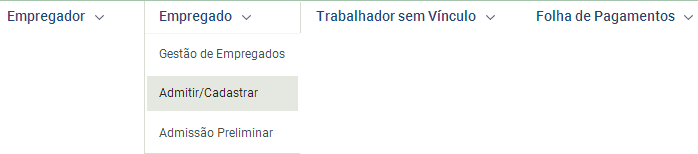
Este evento registra a admissão de empregado, contratação de trabalhador temporário (Lei 6.019/74) e o ingresso de servidores estatutários, a partir da implantação do eSocial. Ele serve também para o cadastramento inicial de todos os vínculos ativos pelo declarante, na data do início da obrigatoriedade de envio dos eventos não periódicos, com seus dados cadastrais e contratuais atualizados. As informações prestadas neste evento servem de base para construção do RET, que é utilizado para validação dos eventos de folha de pagamento e demais eventos enviados posteriormente. Trata-se do primeiro evento relativo a um determinado vínculo – excetuada a situação prevista para o evento S-2190, registrando as informações cadastrais e do contrato de trabalho. Deve ser enviado também quando o trabalhador é transferido de um declarante do mesmo grupo econômico ou em decorrência de uma sucessão, fusão ou incorporação.
Prazo de envio: deverá ser transmitido nos seguintes prazos:
a) para empregados, o prazo é até o dia imediatamente anterior ao do início da prestação dos serviços. No caso de admissão por transferência, ou se o declarante fizer a opção de enviar as informações preliminares de admissão por meio do evento S-2190, o prazo de envio do evento S- 2200 é até o dia 15 (quinze) do mês subsequente ao da sua ocorrência, ou antes da transmissão de qualquer outro evento não periódico relativo a esse empregado;
b) para servidores estatutários, o prazo é até o dia 15 (quinze) do mês subsequente ao da entrada em exercício, independentemente do regime previdenciário ao qual ele esteja vinculado, ou antes da transmissão de qualquer outro evento não periódico relativo a esse servidor;
c) para trabalhadores temporários (Lei nº 6.019, de 1974), o prazo é 5 dias úteis após o início da prestação dos serviços. No caso de o declarante tiver feito opção de enviar as informações preliminares de admissão por meio do evento S-2190, o prazo de envio do evento S- 2200 é até o dia 15 (quinze) do mês subsequente ao da sua ocorrência, ou antes da transmissão de qualquer outro evento não periódico relativo a esse trabalhador.
Orientações gerais:
- A recepção deste evento é habilitada a partir de 30 dias antes da data prevista para a admissão/ingresso dos trabalhadores.
- Este evento não deve ser utilizado para os trabalhadores sem vínculo de emprego contratados com natureza permanente (avulsos, diretores não empregados, cooperados, estagiários, dentre outros), cuja informação inicial deve ser enviada por meio do evento específico S-2300.
- No campo Salário Base do trabalhador deve ser informado o valor do salário contratual do trabalhador, considerando-se a unidade de pagamento (mensal, quinzenal, semanal, diário, horário, por tarefa etc.). Não devem ser computados eventuais adicionais recebidos, mesmo que habituais (adicional de tempo de serviço, gratificação de função, outras gratificações, adicional de hora extra, adicional noturno etc.).
- No caso de cadastramento inicial de vínculo, o valor informado no campo Salário Base deve ser o devido no dia do início da obrigatoriedade de envio dos eventos não periódicos.
![]() CONSULTA
CONSULTA
A opção para consultar os empregados cadastrados está localizada no menu “Gestão de Empregados”, conforme item 3.1.1 Gestão de Empregados deste Manual.
![]() INCLUSÃO
INCLUSÃO
 Não é possível realizar a admissão do trabalhador se já existir registro de admissão preliminar pendente no sistema. Empregador deverá completar a admissão via menu Empregados
Não é possível realizar a admissão do trabalhador se já existir registro de admissão preliminar pendente no sistema. Empregador deverá completar a admissão via menu Empregados ![]() Admissão Preliminar.
Admissão Preliminar.
A admissão foi dividida em 02 telas. Na primeira, o empregador deverá informar CPF, Data de Nascimento, Data de Admissão, Grupo, Categoria e Tipo de Registro:
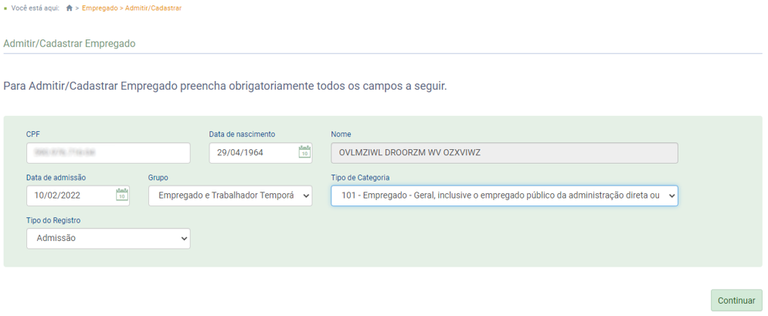
Tipo de Registro:
- Admissão: para registro de trabalhadores após o início de obrigatoriedade de utilização do eSocial;
- Cadastramento Inicial: para registro de trabalhadores admitidos antes da obrigatoriedade de utilização do eSocial.
Informar os dados acima e clicar em “Continuar”. O empregador será direcionado para a próxima etapa, quando deverá preencher as informações das abas “Dados Cadastrais” e “Dados Contratuais”:
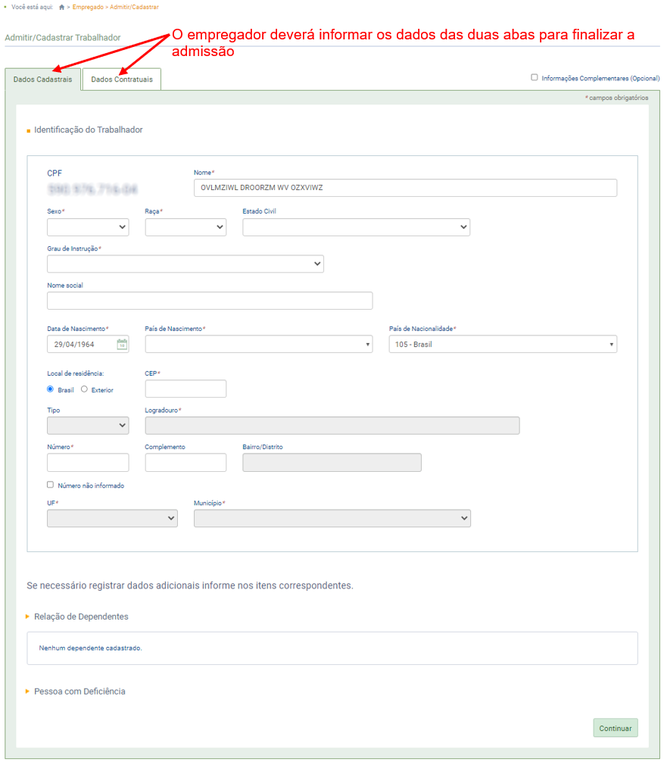
Todos os campos obrigatórios (*) das duas abas deverão ser preenchidos para a aceitação do evento. Clicar em “Continuar” para ser direcionado para a aba de dados contratuais.
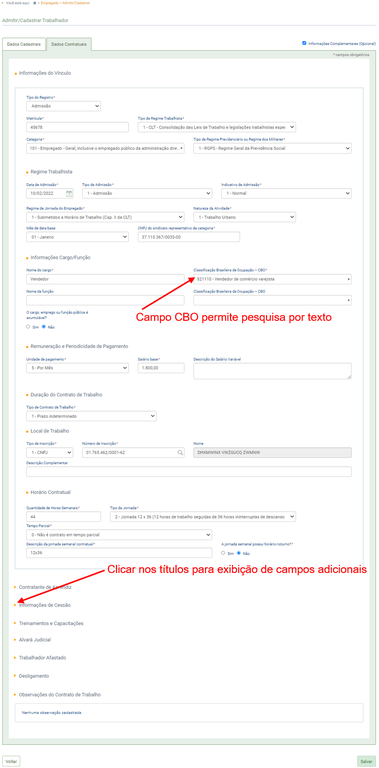
Clicar em “Salvar” para concluir a admissão.
Orientações gerais para Órgãos Públicos:
Em se tratando de Órgãos Públicos, as informações a serem prestadas irão depender do tipo de regime trabalhista e do tipo de regime previdenciário adotado.
Se o tipo de regime trabalhista for o tipo 2 (Estatutário/legislações específicas (servidor temporário, militar, agente político, etc.), devem ser informados:
a) o tipo de segregação de massa instituído pelo Ente Federativo;
b) se o servidor está sujeito ao teto do Regime Geral pela instituição do regime de previdência complementar;
c) se o servidor recebe abono permanência; e
Por outro lado, não devem ser declaradas as informações de remuneração e periodicidade de pagamento.
Na imagem abaixo é possível observar os campos básicos para preenchimento de cadastro de servidor público estatutário vinculado ao RPPS:
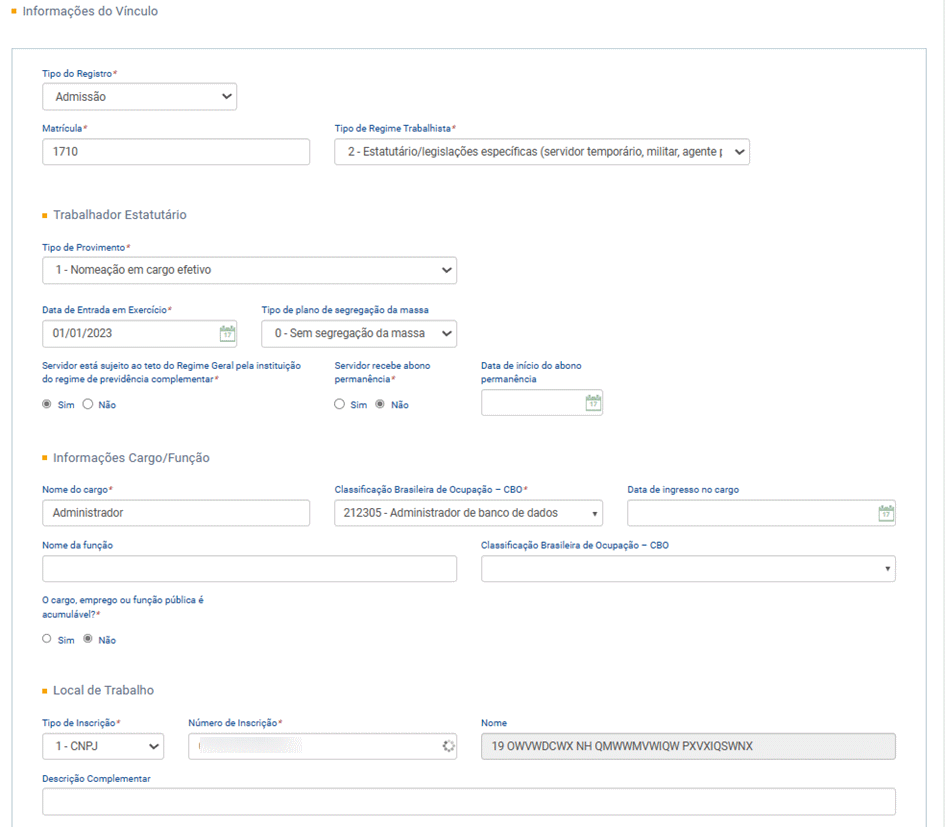
![]() ALTERAÇÃO (mudar uma informação que foi prestada corretamente e que sofreu alteração a partir de determinada data)
ALTERAÇÃO (mudar uma informação que foi prestada corretamente e que sofreu alteração a partir de determinada data)
Para realizar a alteração de dados da admissão, ver itens S-2205 - Alteração de Dados Cadastrais do Trabalhador e S-2206 - Alteração de Contrato de Trabalho deste Manual
![]() RETIFICAÇÃO (corrigir alguma informação que estava errada desde o princípio)
RETIFICAÇÃO (corrigir alguma informação que estava errada desde o princípio)
A opção para retificar dados do evento de admissão (S-2200) está localizada no menu “Gestão de Empregados”, conforme item 3.1.1 Gestão de Empregados deste Manual. Na tela que será apresentada, o empregador deverá clicar no botão "Retificar" dessa linha.
![]() EXCLUSÃO (tornar sem efeito jurídico um evento transmitido)
EXCLUSÃO (tornar sem efeito jurídico um evento transmitido)
O evento de admissão (S-2200) poderá ser excluído a partir do menu “Gestão de Empregados”, na tela de “Movimentações Trabalhistas”, conforme item 3.1.1 Gestão de Empregados deste Manual. Na tela que será apresentada, deve existir apenas uma linha com o evento de “Admissão do Trabalhador”, e o empregador deverá clicar no botão "Excluir" dessa linha. Se o trabalhador possuir outras linhas com eventos cadastrados, não será possível excluir a admissão até que esses eventos sejam excluídos do sistema.
Não confundir este comando com o desligamento do trabalhador, que é aplicado para aqueles que foram admitidos normalmente, cumpriram seu contrato de trabalho – inclusive com remuneração – e serão demitidos pelo empregador. O usuário poderá consultar o item S-2299 - Desligamento deste Manual para maiores informações.
AssinaDOC: a edição de eventos (inclusão, alteração, retificação e exclusão) deverá ser assinada digitalmente para o registro ser transmitido ao ambiente nacional do eSocial. Ver item 1.5 – ASSINATURA DE EVENTOS deste Manual.
 O empregador deverá consultar o Manual de Orientação do eSocial (MOS) e os Leiautes do eSocial para verificar as condições de preenchimento (quem está obrigado, prazo de envio, pré-requisitos e informações adicionais).
O empregador deverá consultar o Manual de Orientação do eSocial (MOS) e os Leiautes do eSocial para verificar as condições de preenchimento (quem está obrigado, prazo de envio, pré-requisitos e informações adicionais).
S-2205 - Alteração de Dados Cadastrais do Trabalhador
Menu para empregados: Empregado ![]() Gestão de Empregados
Gestão de Empregados

Menu para TSVE: Trabalhador sem Vínculo ![]() Gestão de Trabalhadores:
Gestão de Trabalhadores:

Este evento registra as alterações de dados cadastrais do trabalhador, tais como: documentação pessoal, endereço, escolaridade, estado civil, contato etc. Deve ser utilizado tanto para empregados/servidores, inseridos através do evento S-2200 - Cadastramento Inicial do Vínculo e Admissão/Ingresso de Trabalhador, quanto para outros trabalhadores sem vínculo de emprego, cujas informações foram enviadas originalmente através do evento específico de S-2300 - Trabalhador Sem Vínculo de Emprego/Estatutário – Início. Disponível na tela de Gestão de Empregados ou Gestão de Trabalhadores.
Prazo de envio: até o dia 15 (quinze) do mês subsequente ao mês de referência.
Orientações gerais:
- Este evento não deve ser utilizado para corrigir informações enviadas incorretamente no evento S-2200 ou S-2300. Nesse caso, deve ser realizada uma retificação do evento respectivo.
- Na recepção deste evento, o eSocial valida as informações do CPF, nome e data de nascimento do trabalhador no cadastro do CPF na Receita Federal. Havendo divergência nessas informações, este evento é rejeitado. Caso haja mudança, por exemplo, no nome do trabalhador, a atualização no cadastro do CPF na RFB deve ser anterior ao envio deste evento.
![]() CONSULTA
CONSULTA
Esse evento está localizado na tela de Gestão de Empregados ou na tela de Gestão de Trabalhadores (para TSVE), conforme itens 3.1.1 Gestão de Empregados e 3.2.1 Gestão de Trabalhadores deste Manual. Para consultar os dados cadastrais, o empregador deverá digitar o CPF completo do trabalhador para buscar seus dados:
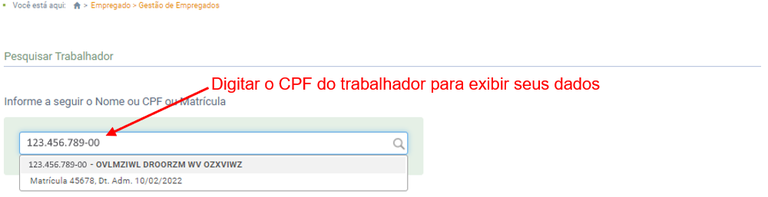
Será exibida a seguinte tela:
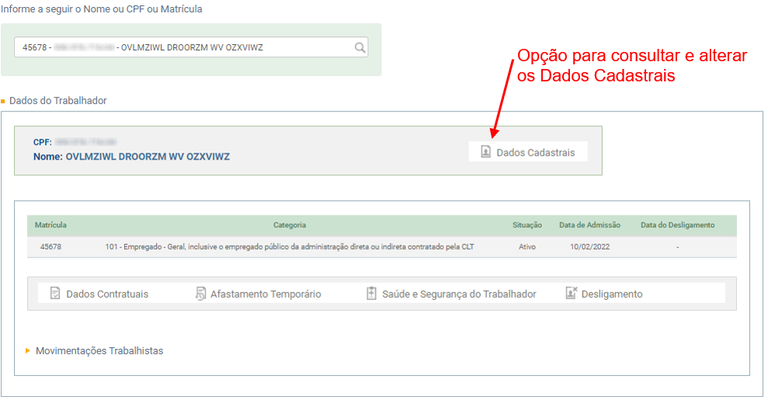
Exibição dos dados cadastrais:
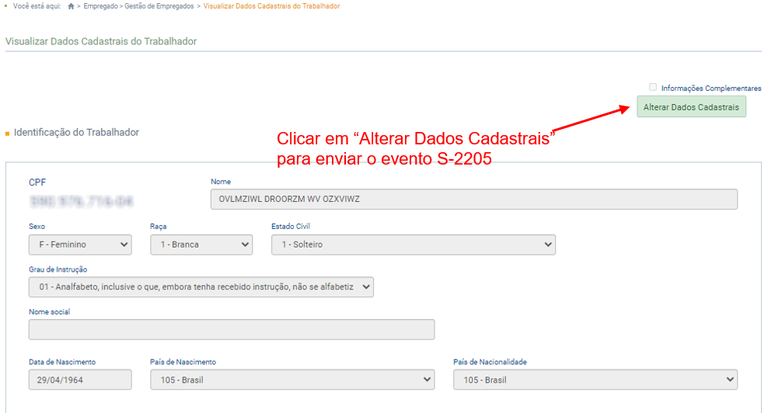
![]() INCLUSÃO
INCLUSÃO
Após clicar no botão “Alterar Dados Cadastrais” (figura acima), o empregador deverá informar a data de início de vigência desta alteração e clicar no botão “Confirmar”:
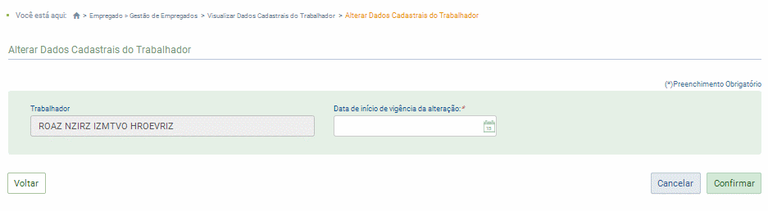
Alterar ou incluir os campos que serão exibidos na tela seguinte e clicar em “Salvar”.
Este evento não deve ser utilizado para corrigir informações enviadas incorretamente no evento de admissão do trabalhador. Neste caso deve ser enviado arquivo retificador do próprio evento de admissão, conforme item S-2200 - Cadastramento Inicial do Vínculo e Admissão/Ingresso de Trabalhador deste Manual.
![]() ALTERAÇÃO (mudar uma informação que foi prestada corretamente e que sofreu alteração a partir de determinada data)
ALTERAÇÃO (mudar uma informação que foi prestada corretamente e que sofreu alteração a partir de determinada data)
A alteração original de dados cadastrais irá atualizar o Registro de Eventos Trabalhistas (RET) do empregado no eSocial. Caso o empregador tenha realizado uma alteração cadastral com dados errados, terá que realizar uma retificação desse evento, conforme item abaixo (não é possível realizar uma alteração da alteração). Dessa forma, não será necessário enviar novo evento de alteração cadastral, mas corrigir as informações desse evento que foi enviado anteriormente.
Mudança de CPF
Desde a versão 2.5 do leiaute do eSocial, que entrou em produção em 21/01/2019, é possível alterar o CPF do trabalhador no mesmo contrato. Essa funcionalidade deve ser utilizada apenas na hipótese de o trabalhador ter o seu CPF alterado na Receita Federal do Brasil. Será criada outra matrícula vinculada ao novo CPF. O novo CPF deve estar regular na base de dados da Receita Federal.
Quando o CPF de um trabalhador é alterado, o empregador que quiser evitar o trabalho de excluir todas as informações enviadas com o CPF antigo e reenviá-las com o novo CPF, deve executar procedimento análogo ao da transferência de empregados entre empresas, ou seja, deve executar os seguintes passos:
1 – Enviar evento de S-2299 – Desligamento com o motivo 36 – “Mudança de CPF”, indicando no campo {novoCPF} o novo número de inscrição do empregado;
2 – Em seguida, deve enviar evento S-2200 – Admissão, com o campo {tpAdmissao} preenchido com o valor 6 – “Mudança de CPF”, mantendo a data de admissão original do trabalhador. Deve, ainda, preencher o grupo {mudancaCPF} com os números de CPF e matrícula anteriores e com a data em que houve a alteração. O eSocial não permite que uma matrícula seja reaproveitada, portanto, quando o CPF é alterado, nova matrícula deve ser atribuída ao trabalhador.
O WEBGERAL possui funcionalidade que registra os dois eventos (S-2299 e S-2200) ao mesmo tempo. Acessar a tela de “Gestão de Empregados” ou “Gestão de Trabalhadores”, digitar o CPF do trabalhador. No botão “Dados Cadastrais”, selecionar a opção “Alterar CPF”:
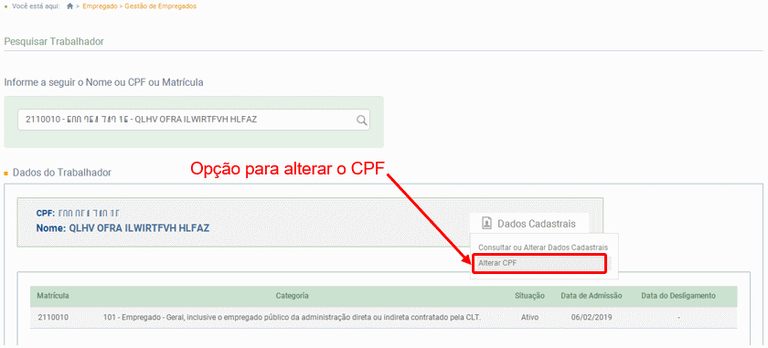
Todas as informações cadastrais e contratuais do novo evento S-2200 serão idênticas àquelas vigentes no contrato anterior, exceto a matrícula, cujo novo número deverá ser informado pelo empregador:
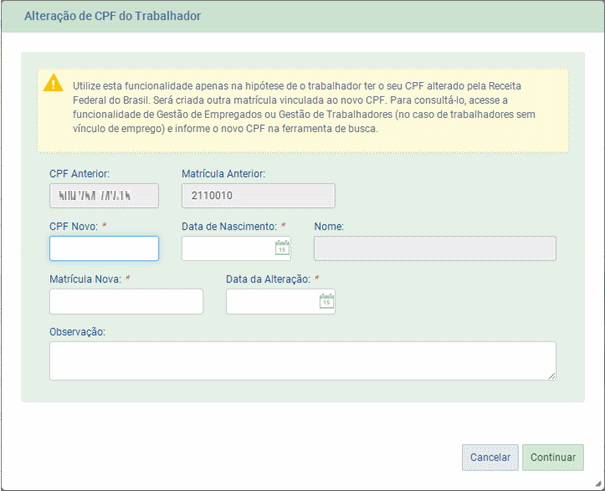
![]() RETIFICAÇÃO (corrigir alguma informação que estava errada desde o princípio)
RETIFICAÇÃO (corrigir alguma informação que estava errada desde o princípio)
O evento de Alteração Cadastral poderá ser retificado através da relação de Movimentações Trabalhistas, localizada na parte de baixo da tela de Gestão de Trabalhadores.

![]() EXCLUSÃO (tornar sem efeito jurídico um evento transmitido)
EXCLUSÃO (tornar sem efeito jurídico um evento transmitido)
O evento de Alteração Cadastral poderá ser excluído através da relação de Movimentações Trabalhistas, localizada na parte de baixo da tela de Gestão de Trabalhadores, conforme figura acima.
AssinaDOC: a edição de eventos (inclusão, alteração, retificação e exclusão) deverá ser assinada digitalmente para o registro ser transmitido ao ambiente nacional do eSocial. Ver item 1.5 – ASSINATURA DE EVENTOS deste Manual.
 O empregador deverá consultar o Manual de Orientação do eSocial (MOS) e os Leiautes do eSocial para verificar as condições de preenchimento (quem está obrigado, prazo de envio, pré-requisitos e informações adicionais).
O empregador deverá consultar o Manual de Orientação do eSocial (MOS) e os Leiautes do eSocial para verificar as condições de preenchimento (quem está obrigado, prazo de envio, pré-requisitos e informações adicionais).
S-2206 - Alteração de Contrato de Trabalho
Menu: Empregado ![]() Gestão de Empregados
Gestão de Empregados

Este evento registra as alterações do contrato de trabalho, tais como: remuneração e periodicidade de pagamento, duração do contrato, local, cargo ou função, jornada, entre outros. Disponível na tela de Gestão de Empregados.
Prazo de envio: a) deve ser transmitido até o dia 15 (quinze) do mês subsequente ao da competência informada no evento ou até o envio dos eventos mensais de folha de pagamento da competência em que ocorreu a alteração contratual quando essa alteração puder ter impacto nos totalizadores. b) até o dia útil seguinte ao da prorrogação de contrato por prazo determinado definido em dias.
Orientações gerais:
- Este evento não deve ser utilizado para corrigir informações enviadas incorretamente no evento S-2200 ou S-2300. Nesse caso, deve ser realizada uma retificação do evento respectivo.
- As alterações do contrato de trabalho devem ser transmitidas antes do envio do próximo evento de remuneração desse empregado/servidor, reportando-se à data do fato ocorrido.
![]() CONSULTA
CONSULTA
Esse evento está localizado na tela de Gestão de Empregados, conforme item 3.1.1 Gestão de Empregados deste Manual. Para consultar os dados contratuais, o empregador deverá digitar o CPF completo do trabalhador para buscar seus dados:
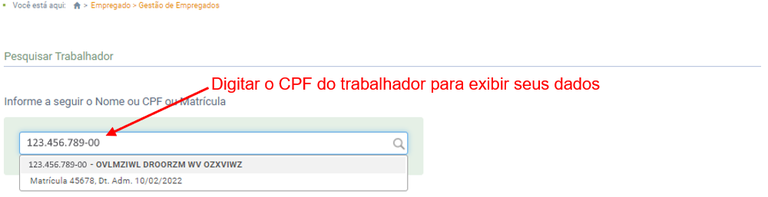
Será exibida a seguinte tela:
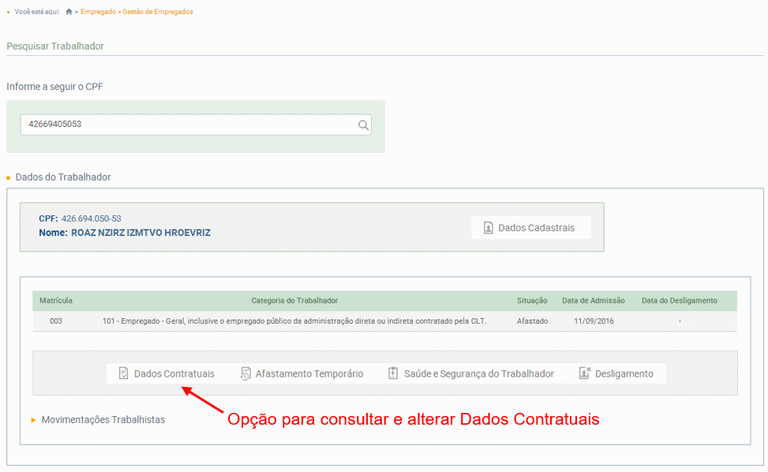
Exibição dos dados contratuais:
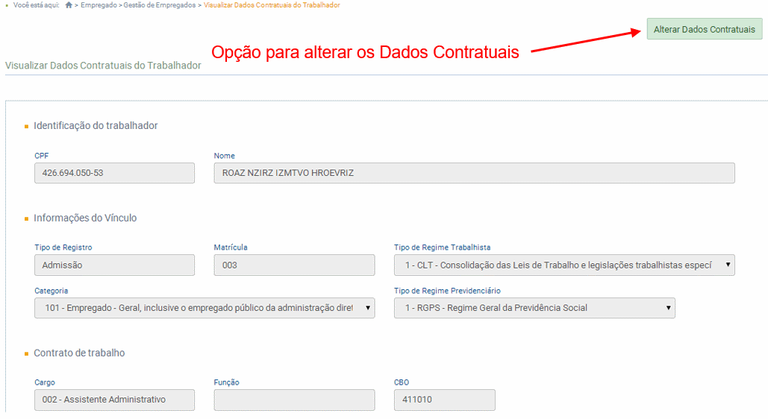
![]() INCLUSÃO
INCLUSÃO
Após clicar no botão “Alterar Dados Contratuais” (figura acima), o empregador deverá informar a data de início de vigência desta alteração e clicar no botão “Confirmar”:
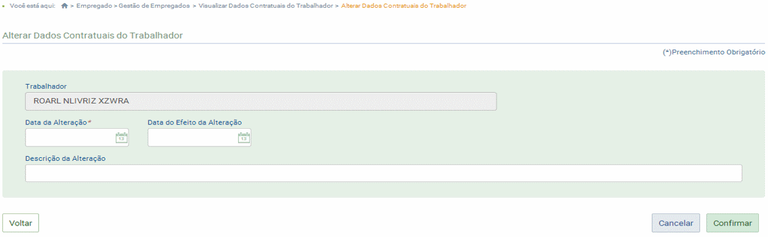
Data da Alteração: preencher com a data da alteração das informações. No caso de dissídio, acordo, convenção coletiva e legislação, deve ser a data da celebração ou da publicação dos respectivos instrumentos.
Data do Efeito da Alteração: se a alteração foi fruto de lei, acordo coletivo, convenção coletiva ou sentença normativa, informar a data a partir da qual a alteração produz efeitos remuneratórios.
Descrição da alteração: descrição da alteração ou do instrumento que a gerou.
Alterar ou incluir os campos que serão exibidos na tela seguinte e clicar em “Salvar”.
Este evento não deve ser utilizado para corrigir informações enviadas incorretamente no evento de admissão do trabalhador. Neste caso deve ser enviado arquivo retificador do próprio evento de admissão, conforme item S-2200 - Cadastramento Inicial do Vínculo e Admissão/Ingresso de Trabalhador deste Manual.
![]() ALTERAÇÃO (mudar uma informação que foi prestada corretamente e que sofreu alteração a partir de determinada data)
ALTERAÇÃO (mudar uma informação que foi prestada corretamente e que sofreu alteração a partir de determinada data)
A alteração de dados contratuais irá atualizar o Registro de Eventos Trabalhistas (RET) do empregado no eSocial. Caso o empregador tenha realizado uma alteração contratual com dados errados, terá que realizar uma retificação desse evento, conforme item abaixo. Dessa forma, não será necessário enviar novo evento de alteração contratual, mas corrigir (retificar) as informações desse evento que foi enviado anteriormente.
![]() RETIFICAÇÃO (corrigir alguma informação que estava errada desde o princípio)
RETIFICAÇÃO (corrigir alguma informação que estava errada desde o princípio)
O evento de Alteração Contratual poderá ser retificado através da relação de Movimentações Trabalhistas, localizada na parte de baixo da tela de Gestão de Trabalhadores.

![]() EXCLUSÃO (tornar sem efeito jurídico um evento transmitido)
EXCLUSÃO (tornar sem efeito jurídico um evento transmitido)
O evento de Alteração Contratual poderá ser excluído através da relação de Movimentações Trabalhistas, localizada na parte de baixo da tela de Gestão de Empregados, conforme figura acima.
AssinaDOC: a edição de eventos (inclusão, alteração, retificação e exclusão) deverá ser assinada digitalmente para o registro ser transmitido ao ambiente nacional do eSocial. Ver item 1.5 – ASSINATURA DE EVENTOS deste Manual.
 O empregador deverá consultar o Manual de Orientação do eSocial (MOS) e os Leiautes do eSocial para verificar as condições de preenchimento (quem está obrigado, prazo de envio, pré-requisitos e informações adicionais).
O empregador deverá consultar o Manual de Orientação do eSocial (MOS) e os Leiautes do eSocial para verificar as condições de preenchimento (quem está obrigado, prazo de envio, pré-requisitos e informações adicionais).
S-2210 – Comunicação de Acidente de Trabalho
Menu: Empregados ![]() Gestão de Empregados
Gestão de Empregados
Evento a ser utilizado para comunicar acidente de trabalho pelo declarante, ainda que não haja afastamento do trabalhador de suas atividades laborais.
Prazo de envio: a comunicação do acidente de trabalho deve ser registrada até o primeiro dia útil seguinte ao da ocorrência e, em caso de morte, de imediato.
Orientações gerais:
- Acidente de trabalho é o que ocorre pelo exercício do trabalho a serviço de empregador, provocando lesão corporal ou perturbação funcional que cause a morte ou a perda ou redução, permanente ou temporária, da capacidade para o trabalho.
São exemplos de acidentes de trabalho passíveis de acontecer no ambiente de trabalho: quedas, cortes, choques elétricos, entorses. São consideradas também como acidente do trabalho:
I - doença profissional;
II - doença do trabalho.
- O acidente sofrido pelo empregado no percurso de sua residência para o local de trabalho ou deste para aquela, qualquer que seja o meio de locomoção, inclusive veículo de propriedade do próprio empregado, é denominado acidente de trajeto e nesses casos também deve ser emitida a CAT - Comunicação de Acidente de Trabalho.
- A CAT deve ser emitida em relação a todo acidente ou doença relacionados ao trabalho, ainda que não haja afastamento ou incapacidade.
- Morte do trabalhador: em caso de morte do empregado, superveniente ao envio da CAT, deve ser registrada uma CAT de Óbito, enviado um novo evento, preenchendo o campo “Tipo de CAT” com o código ‘3 – Comunicação de óbito’. Por outro lado, os acidentes com morte imediata devem ser comunicados por CAT inicial com indicação de óbito nesse campo.
- Reabertura de CAT informada antes da obrigatoriedade dos eventos de SST do eSocial: nas situações em que a data do acidente for anterior à data de obrigatoriedade do declarante ao envio deste evento, a informação de reabertura e/ou de óbito não deve ser prestada por meio deste evento e sim pelo CATWeb, vinculando à CAT original.
- Reabertura ou comunicação de óbito relativa à CAT informada por legitimados: não há possibilidade de o declarante reabrir ou fazer uma comunicação de óbito relativa uma CAT inicial informada por um dos legitimados. Havendo essa necessidade, ele deve informar uma CAT inicial para, em seguida, enviar a de reabertura ou comunicação de óbito.
- Número da CAT: no eSocial, o número da CAT é o número do recibo deste evento. Esse número deve ser utilizado para se fazer referência a uma CAT de origem, nos casos de reabertura.
- Afastamento resultante de acidente de trabalho: caso o acidente de trabalho resulte em afastamento do trabalhador, o declarante deve também, obrigatoriamente, enviar o evento de afastamento, conforme item 5 – AFASTAMENTOS deste Manual.
- O empregador sempre deverá fornecer uma cópia da CAT para o trabalhador, seja na inclusão, alteração ou exclusão do documento.
Desde 13/10/2021 para os empregadores do grupo 1 e desde 10/01/2022 para os grupos 2 e 3 do eSocial, o cadastramento da CAT pelo empregador ocorrerá exclusivamente por meio eletrônico, não sendo mais possível o protocolo físico do documento nas agências da Previdência Social. Deste modo, quando se configurar acidente de trabalho para essa categoria, o empregador deverá registrar a CAT diretamente via eSocial. Os demais legitimados, previstos na legislação para emissão da CAT, continuam utilizando o sistema atual de cadastramento, via endereço https://cadastro-cat.inss.gov.br/CATInternet/faces/pages/cadastramento/cadastramentoCat.xhtml ou pelo https://www.gov.br/pt-br/servicos/registrar-comunicacao-de-acidente-de-trabalho-cat.
No cabeçalho da tela inicial do eSocial, o empregador deve clicar no menu “Empregado” ![]() “Gestão dos Empregados”
“Gestão dos Empregados” ![]() digitar o nome ou CPF do trabalhador no campo de pesquisa
digitar o nome ou CPF do trabalhador no campo de pesquisa ![]() passar o mouse no botão “Saúde e Segurança do Trabalhador
passar o mouse no botão “Saúde e Segurança do Trabalhador ![]() clicar no botão “Comunicação de Acidente de Trabalho”:
clicar no botão “Comunicação de Acidente de Trabalho”:
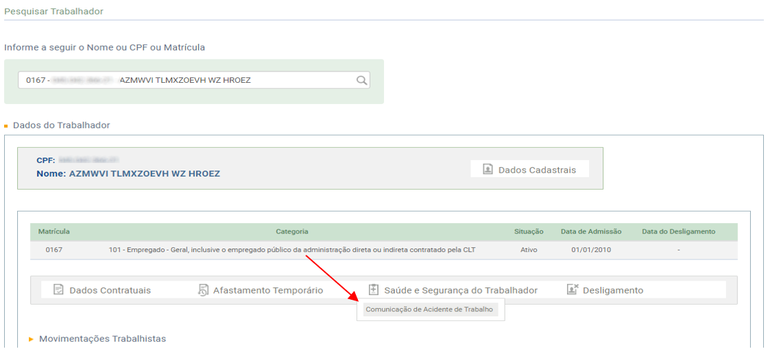
Clicar no botão “Registrar CAT”:

Preencher os campos, conforme orientação abaixo:
- Tipo de Acidente: no preenchimento do campo “Tipo de Acidente” devem ser observadas as seguintes orientações quanto à adequada escolha do tipo de acidente de trabalho a ser informado:
- Típico: o que ocorrer com o segurado a serviço da empregadora;
- Doença ocupacional;
- Trajeto: no percurso da residência para o local de trabalho ou deste para aquela, qualquer que seja o meio de locomoção, inclusive veículo de propriedade do segurado.
- CAT emitida por: informar se a iniciativa da Comunicação de Acidente de Trabalho foi do declarante, por ordem judicial ou por determinação de órgão fiscalizador.
- Tipo de CAT:
- Inicial - refere-se à primeira comunicação do acidente ou doença do trabalho;
- Reabertura - quando houver reinício de tratamento ou afastamento por agravamento da lesão (acidente ou doença comunicados anteriormente ao INSS);
- Comunicação de óbito - refere-se à comunicação do óbito, em decorrência de acidente do trabalho, ocorrido após a emissão da CAT inicial.
- Data do acidente: deve ser informada a data em que o acidente ocorreu. No caso de doença, informar como data do acidente a da conclusão do diagnóstico ou a do início da incapacidade laborativa, devendo ser consignada aquela que ocorrer primeiro.
- Horário e data de ocorrência do acidente de trabalho: deve ser registrado o número de horas decorridas desde o início da jornada de trabalho até o momento do acidente. Em situações em que o trabalhador não tenha iniciado sua jornada antes do acidente o campo deve ser preenchido com 00:00.
- Os campos “hora do acidente” e “horas trabalhadas antes do acidente” não devem ser preenchidos em caso de doença ocupacional ou acidente de trajeto.
- Situação geradora do acidente de trabalho (campo permite pesquisa): informar a situação ou a atividade de trabalho desenvolvida pelo acidentado e por outros diretamente relacionados ao acidente. Tratando-se de acidente de trajeto, especificar no campo “Observação” o deslocamento e informar se o percurso foi ou não alterado ou interrompido por motivos alheios ao trabalho.
- Parte do corpo atingida:
- Para acidente do trabalho: deve ser informada a parte do corpo diretamente atingida pelo agente causador, seja externa ou internamente, de acordo com os códigos da Tabela 13 do eSocial.
- Para doenças profissionais, do trabalho, ou equiparadas: informar o órgão ou sistema lesionado, de acordo com os códigos da Tabela 13 do eSocial.
- Para o preenchimento da parte atingida, deve ser utilizado apenas um código do campo, haja vista a previsão de códigos específicos para as situações em que mais de uma parte do corpo é atingida no acidente.
- Deve ser especificado o lado atingido (direito ou esquerdo), quando se tratar de parte do corpo que seja bilateral ou, se atingido ambos os lados, indicar como bilateral. Se o órgão atingido é único (como, por exemplo, a cabeça), assinalar este campo como não aplicável.
- Agente causador: selecionar apenas uma das hipóteses disponíveis no campo.
- Atestado médico: deve ser informado a duração provável de tratamento, mesmo que superior a quinze dias.
- Classificação Internacional de Doença – CID (campo permite pesquisa): a informação do código da Classificação Internacional de Doenças - CID é obrigatória na CAT, por se tratar de evento de notificação compulsória conforme prevê o art. 22 da Lei nº. 8.213, de 1991 e no art. 169 da CLT.
- Observação: colocar nesse campo qualquer tipo de informação médica adicional, como condições patológicas preexistentes, concausas, se há compatibilidade entre o estágio evolutivo das lesões e a data do acidente declarada. Existindo recomendação especial para permanência no trabalho, justificar.
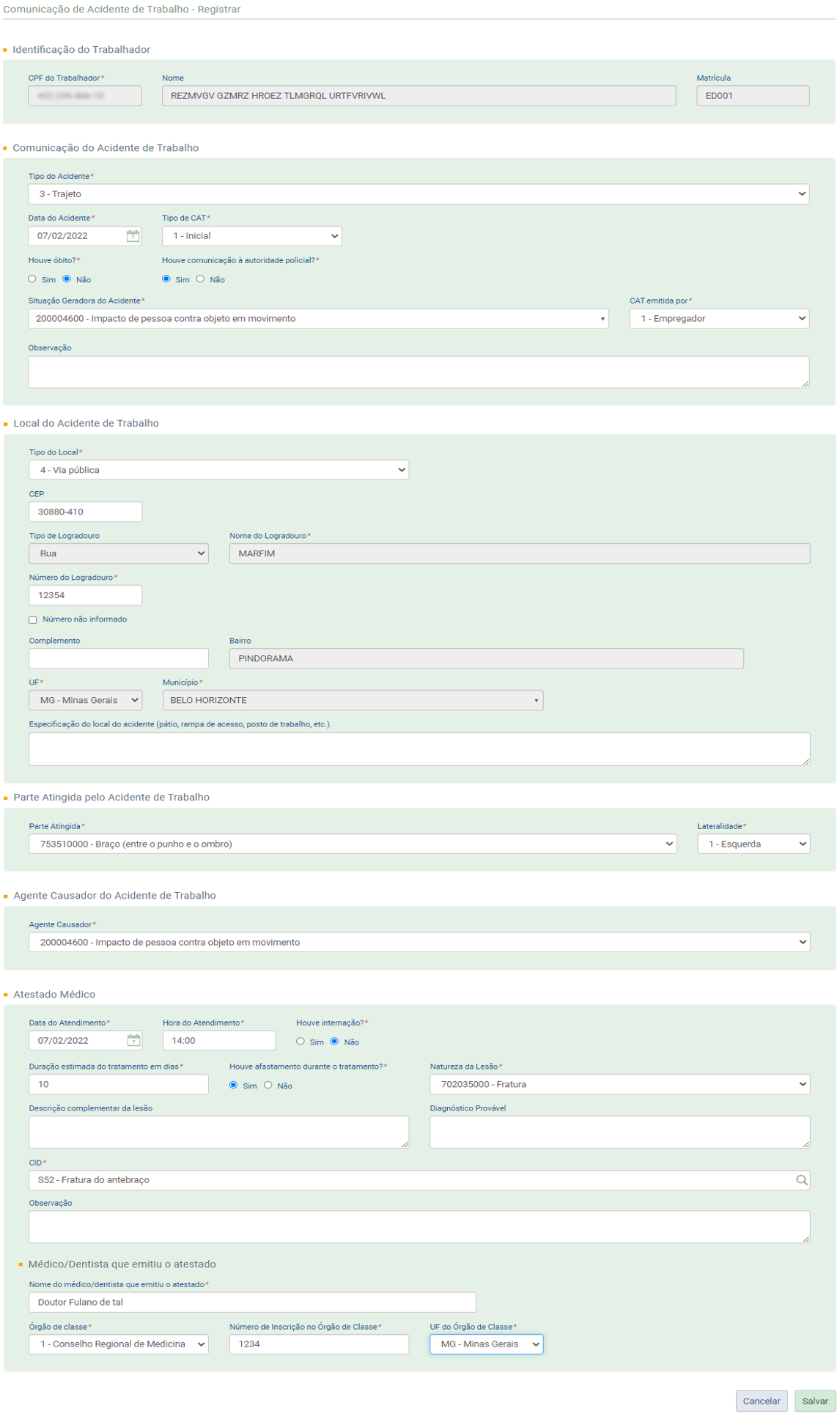
Informar os dados e clicar em “Salvar”.
 CAT – Consulta, Retificação e Exclusão
CAT – Consulta, Retificação e Exclusão
Para consultar, corrigir ou excluir o evento da CAT, acessar novamente o menu “Empregado” ![]() “Gestão dos Empregados”
“Gestão dos Empregados” ![]() Selecionar o trabalhador
Selecionar o trabalhador ![]() Clicar em “Movimentações Trabalhistas”
Clicar em “Movimentações Trabalhistas” ![]() escolher uma opção na linha do evento “Comunicação de Acidente de Trabalho”:
escolher uma opção na linha do evento “Comunicação de Acidente de Trabalho”:
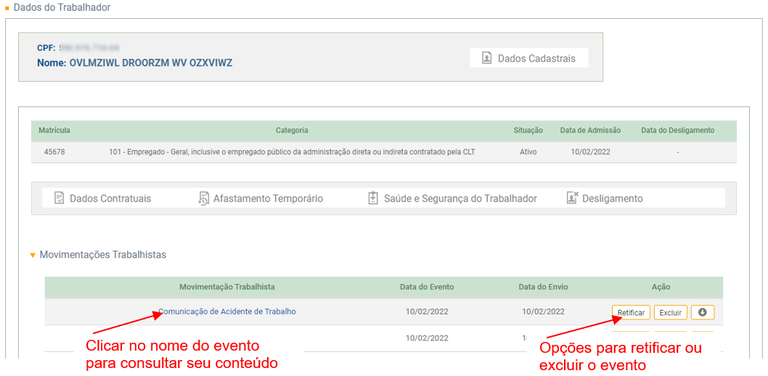
Para consultar o número do recibo gerado pelo eSocial, clicar no nome do evento e ir para o rodapé da tela:
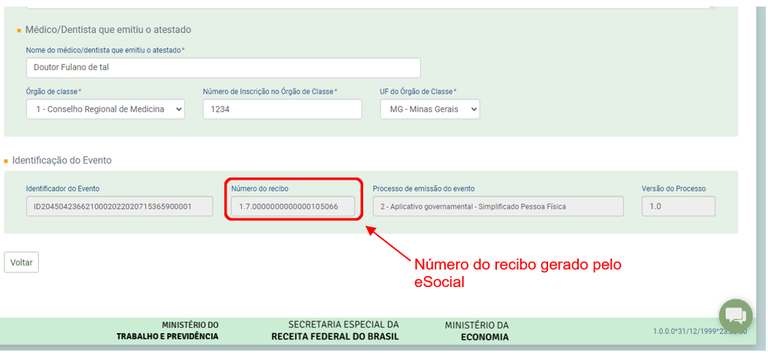
 A empresa ou o empregador doméstico deverão comunicar o acidente do trabalho à Previdência Social até o primeiro dia útil seguinte ao da ocorrência e, em caso de morte, de imediato, à autoridade competente, sob pena de multa variável entre o limite mínimo e o limite máximo do salário de contribuição, sucessivamente aumentada nas reincidências, aplicada e cobrada pela Previdência Social. (Artigo 22 da Lei nº 8.213/91).
A empresa ou o empregador doméstico deverão comunicar o acidente do trabalho à Previdência Social até o primeiro dia útil seguinte ao da ocorrência e, em caso de morte, de imediato, à autoridade competente, sob pena de multa variável entre o limite mínimo e o limite máximo do salário de contribuição, sucessivamente aumentada nas reincidências, aplicada e cobrada pela Previdência Social. (Artigo 22 da Lei nº 8.213/91).
 CAT – Impressão
CAT – Impressão
Após o envio da CAT pelo eSocial, o empregador poderá realiza a impressão do documento diretamente no portal CATWEB (https://cadastro-cat.inss.gov.br/CATInternet/faces/pages/relatorio/catImpressao.xhtml), que respeitará o leiaute da portaria SEPRT nº 4344/2021:
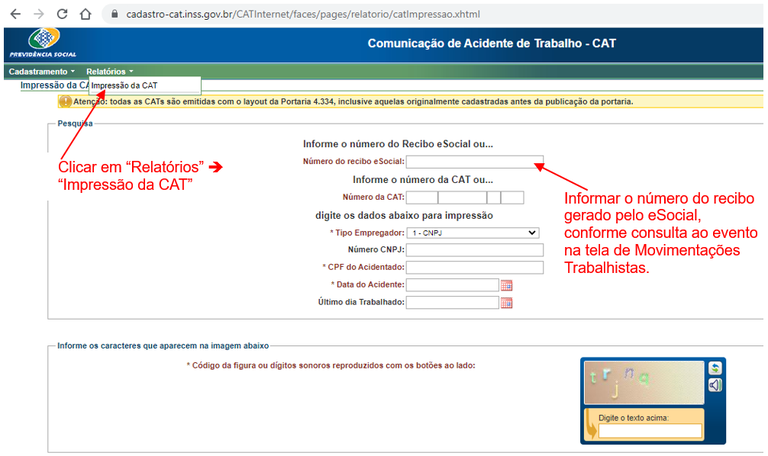
S-2230 - Afastamento Temporário
Menu: Empregado ![]() Gestão de Empregados
Gestão de Empregados

Evento utilizado para informar os afastamentos temporários dos trabalhadores, por quaisquer dos motivos elencados na Tabela 18 – “Motivos de Afastamento”, bem como eventuais alterações e prorrogações. Caso o empregado/servidor possua mais de um vínculo, é necessário o envio do evento para cada um deles. Disponível na tela de Gestão de Empregados.
Prazo de envio: o evento de afastamento temporário deve ser informado nos seguintes prazos:
a) Afastamento temporário ocasionado por acidente de trabalho ou doença decorrente do trabalho com duração não superior a 15 dias, deve ser enviado até o dia 15 (quinze) do mês subsequente da sua ocorrência.
b) Afastamento temporário ocasionado por acidente de trabalho, acidente de qualquer natureza, ou doença com duração superior a 15 dias deve ser enviado até o 16º dia da sua ocorrência.
c) Afastamentos temporários ocasionados pelo mesmo acidente ou doença não relacionados ao trabalho, que ocorrerem dentro do prazo de 60 dias e totalizarem, no somatório dos tempos, duração superior a 15 dias, independentemente da duração de cada afastamento, devem ser enviados, individualmente, até o dia em que são completados 16 dias de afastamento.
d) Afastamento por acidente ou doença relacionados ou não ao trabalho, com qualquer duração, quando ocorrer dentro do prazo de 60 dias do retorno de afastamento anterior pela mesma doença, que tenha gerado recebimento de auxílio-doença, deve ser enviado no primeiro dia do novo afastamento.
e) Afastamento por inatividade de trabalhador avulso, portuário ou não portuário, pelo código 34 da Tabela 18 deve ser enviado a partir do 91º dia de inatividade.
f) Demais afastamentos devem ser enviados até o dia 15 (quinze) do mês subsequente ao da sua ocorrência.
g) Términos de afastamento devem ser enviados até o dia 15 (quinze) do mês subsequente à competência em que ocorreu o retorno.
h) Para os servidores de regime jurídico estatutário vinculados ao RPPS devem ser observados os prazos previstos na legislação específica.
Orientações gerais:
- O eSocial não permite a informação de afastamentos concomitantes. É necessário informar o término de um afastamento para informar o início de outro. Por exemplo, se uma empregada gestante se afasta para gozo de férias e durante esse período ocorre o parto, deve ser informado o retorno do afastamento relativo às férias na data anterior ao parto (ou feita sua retificação caso a data do retorno já tenha sido informada) e encaminhado um novo evento de afastamento informando o início da licença maternidade.
- É dispensado o envio do evento do retorno do afastamento quando da informação de desligamento por motivo de óbito do trabalhador ocorrido durante o afastamento.
- Os declarantes que encaminharam afastamento por cessão (código 14) mediante utilização desse evento, podem manter esse afastamento até que ocorra seu encerramento ou que seja necessário o envio de informação de início de afastamento do trabalhador por outro motivo, como por exemplo, doença ou férias. Nesse caso, deve ser informado o término do afastamento por cessão e enviado o evento S-2231, com data de início no dia seguinte ao término já referido. Os novos afastamentos pelo motivo de cessão ou de exercício em outro órgão devem ser informados utilizando o evento S-2231.
![]() CONSULTA
CONSULTA
Esse evento está localizado na tela de Gestão de Empregados, conforme item 3.1.1 Gestão de Empregados deste Manual. Para consultar os dados contratuais, o empregador deverá digitar o CPF completo do trabalhador para buscar seus dados:
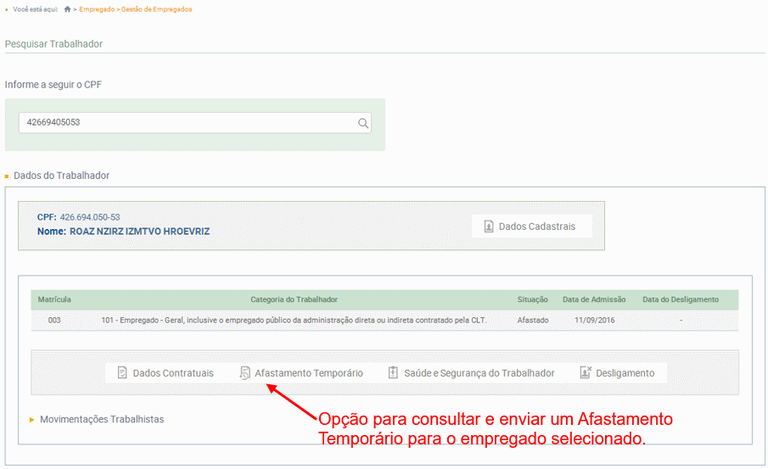
![]() INCLUSÃO
INCLUSÃO
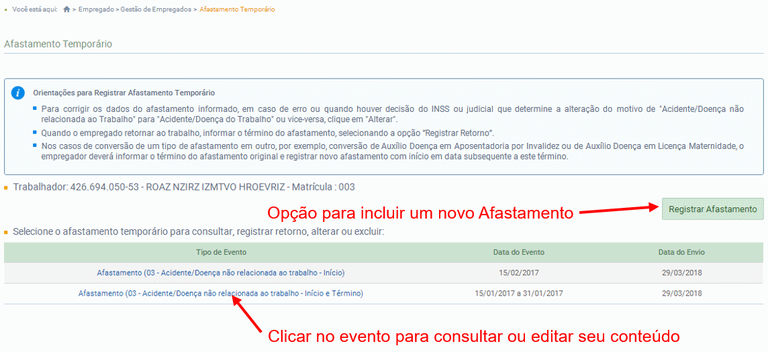
Após clicar no botão “Registrar Afastamento”, o usuário deverá informar os dados do afastamento.
O evento de afastamento poderá ser informado apenas com a data de início do afastamento. A data de término também poderá ser incluída no mesmo evento, desde que não seja superior à data atual acrescida de 15 dias corridos. Para o motivo de afastamento “15 - Férias”, o eSocial permitirá o registro do término desde que não seja superior à data atual acrescida de até 60 dias.
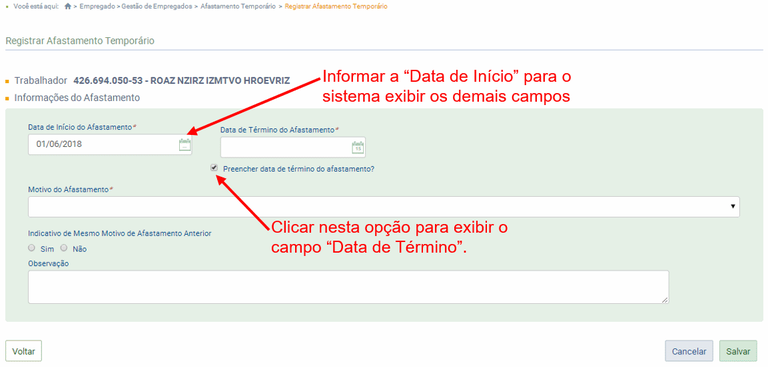
Informações Relativas ao Atestado Médico:
O empregador poderá incluir até 09 atestados médicos no evento que será transmitido. Campo opcional, exceto para os motivos 01 e 03:
- Motivo de afastamento “01 – Acidente/Doença do trabalho”: o campo “Código Cid”, “Quantidade de Dias de Afastamento Concedidos” e os dados do “Emitente” serão obrigatórios.
- Motivo de afastamento “03- Acidente/Doença não relacionada ao trabalho”: apenas o campo “Quantidade de Dias de Afastamento Concedidos” será obrigatório.
![]() DATA DE RETORNO
DATA DE RETORNO
Se a data de retorno não for informada juntamente com o evento de início do afastamento, o empregador terá que clicar no registro inicial e depois no botão “Registrar Retorno”. Trata-se do último dia do afastamento. Não confundir esta data com o dia de retorno do trabalhador às atividades, que será posterior ao término do afastamento.
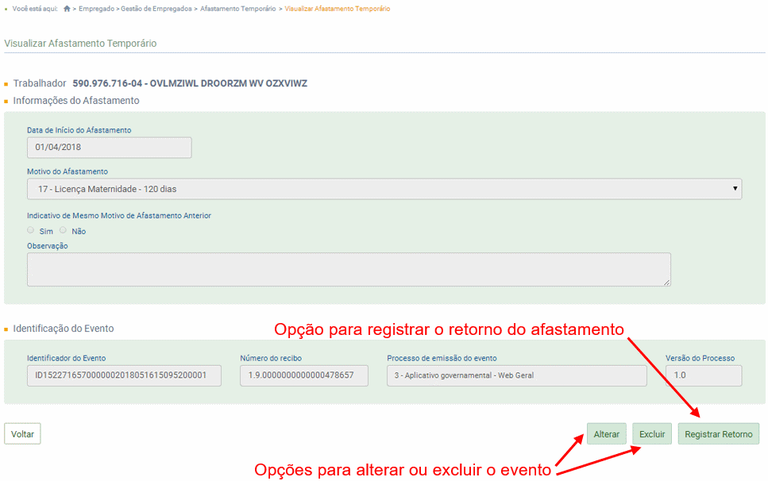
![]() RETIFICAÇÃO (corrigir alguma informação que estava errada desde o princípio)
RETIFICAÇÃO (corrigir alguma informação que estava errada desde o princípio)
Para retificar os dados de um afastamento que já foi transmitido, clicar sobre este evento na tela de afastamentos ou na tela de Movimentações Trabalhistas, conforme item 3.1.1 Gestão de Empregados deste Manual. Depois, clicar no botão “Alterar” (que neste evento tem o mesmo efeito de retificar), conforme tela acima.
![]() EXCLUSÃO (tornar sem efeito jurídico um evento transmitido)
EXCLUSÃO (tornar sem efeito jurídico um evento transmitido)
Para excluir os dados de um afastamento que já foi transmitido, clicar sobre este evento na tela de afastamentos ou na tela de Movimentações Trabalhistas, conforme item 3.1.1 Gestão de Empregados deste Manual. Depois, clicar no botão “Excluir”, conforme tela acima.
AssinaDOC: a edição de eventos (inclusão, alteração, retificação e exclusão) deverá ser assinada digitalmente para o registro ser transmitido ao ambiente nacional do eSocial. Ver item 1.5 – ASSINATURA DE EVENTOS deste Manual.
 O empregador deverá consultar o Manual de Orientação do eSocial (MOS) e os Leiautes do eSocial para verificar as condições de preenchimento (quem está obrigado, prazo de envio, pré-requisitos e informações adicionais).
O empregador deverá consultar o Manual de Orientação do eSocial (MOS) e os Leiautes do eSocial para verificar as condições de preenchimento (quem está obrigado, prazo de envio, pré-requisitos e informações adicionais).
S-2231 - Cessão/Exercício em outro Órgão
Menu: Empregado è Gestão de Empregados

Este evento deve ser utilizado pelo cedente, declarante do vínculo de origem do trabalhador, para informar o início e término de cessão/exercício de trabalhador em outro órgão e suas eventuais alterações, inclusive mediante requisição. Caso a cessão/exercício em outro órgão abranger mais de um vínculo do trabalhador no declarante, é necessário o envio do evento para cada um deles.
Prazo de envio: até o dia 15 (quinze) do mês subsequente da sua ocorrência. Para os servidores de regime jurídico estatutário vinculados ao RPPS devem ser observados os prazos previstos na legislação específica.
Orientações Gerais
- Esse evento só pode ser utilizado por empregadores identificados por CNPJ.
- Não é permitido informar no mesmo evento o início e o término da cessão ou exercício de trabalhador em outro órgão. Nesse caso é preciso o envio de um evento para informar o início e de outro para informar o término.
- O declarante deve indicar as informações da data de início da cessão ou exercício em outro órgão, o CNPJ do cessionário e a responsabilidade pelo pagamento da remuneração do trabalhador.
- Os declarantes que encaminharam afastamento por cessão mediante utilização do evento S-2230 com o com o código do motivo de afastamento temporário = [14 - Cessão/Requisição] podem manter esse afastamento até que ocorra seu encerramento ou que seja necessário o envio de informação de início de afastamento do trabalhador por outro motivo, como por exemplo, doença ou férias. Nesse caso, deve ser informado o término do afastamento por cessão (S-2230) e enviado este evento (S-2231), com data de início no dia seguinte ao término já referido.
![]() INCLUSÃO
INCLUSÃO
Para registar o início de uma cessão/exercício em outro órgão, o declarante deverá acessar o menu “Empregado>>Gestão de Empregados” e informar o número do CPF do trabalhador. Na próxima tela em “Dados do Trabalhador>>Afastamento Temporário”, clique em “Cessão”.
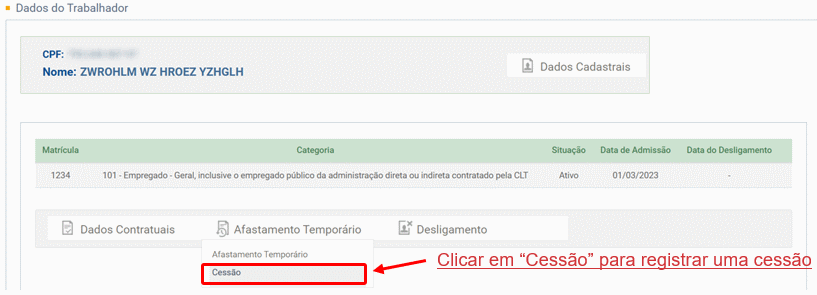
Após, clique em “Registrar Cessão”:
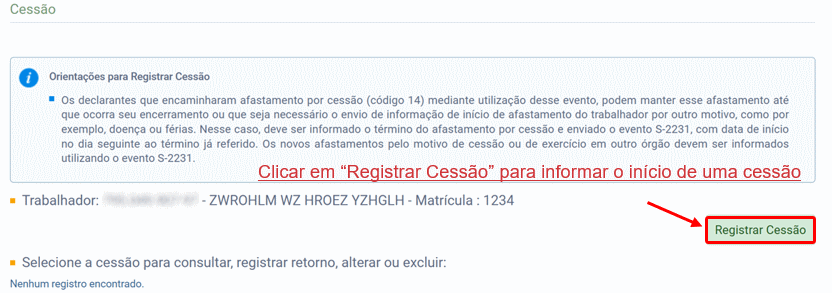
Em seguida serão apresentados os campos para preenchimento das informações de cessão/exercício em outro órgão:
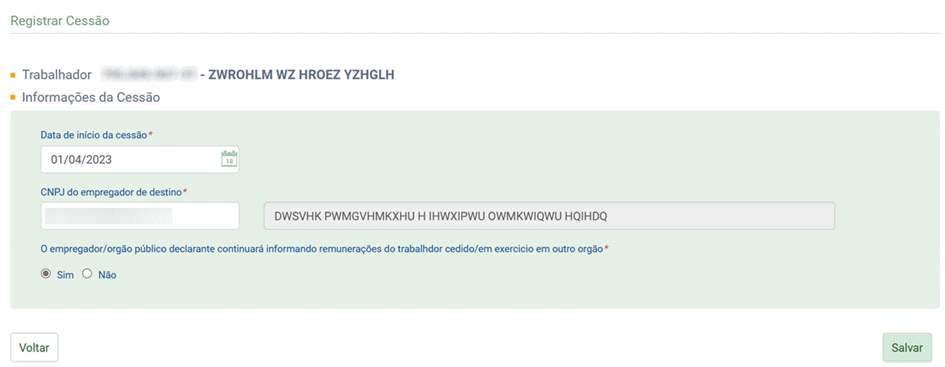
Caso o declarante tenha respondido “Sim” para o questionamento “O empregador/órgão público declarante continuará informando remunerações do trabalhador cedido/em exercício em outro órgão” e o evento de remuneração do trabalhador cedido não for informado em relação a uma determinada competência pelo próprio declarante, o sistema permite o fechamento da folha, mas retorna uma advertência quando do recebimento do evento de S-1299.
Para registrar o término de uma cessão, na mesma tela de “Gestão de Empregados, clique em “Dados do Trabalhador>>Afastamento Temporário>>Cessão”. Após, selecione a cessão para a qual deseja registrar o retorno.
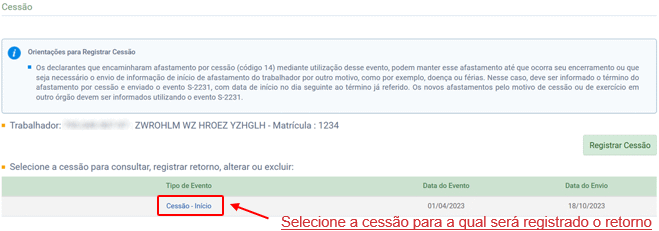
Na tela seguinte, clique em “Registrar Retorno”, informe a data de término da cessão e depois em ‘Salvar”:
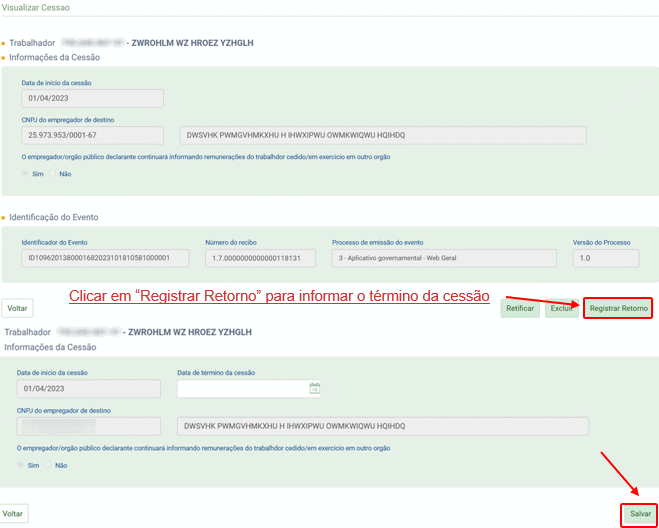
![]() Consulta
Consulta
Para consultar as informações de início ou término de cessão/exercício em outro órgão, o declarante deverá acessar o menu “Empregado>>Gestão de Empregados” e informar o número do CPF do trabalhador. Na próxima tela em “Dados do Trabalhador>>Afastamento Temporário”, clique em “Cessão”. Em seguida selecione “Cessão – Início” ou “Cessão – Término”.
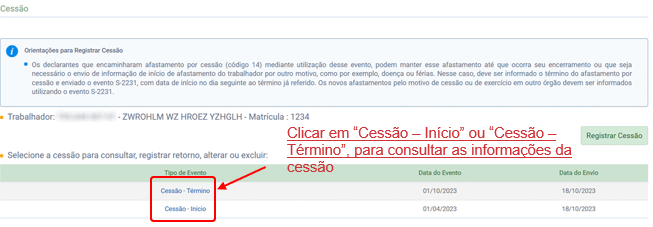
A consulta poderá ser realizada também no quadro de “Movimentações Trabalhistas”, ao clicar no evento de cessão.
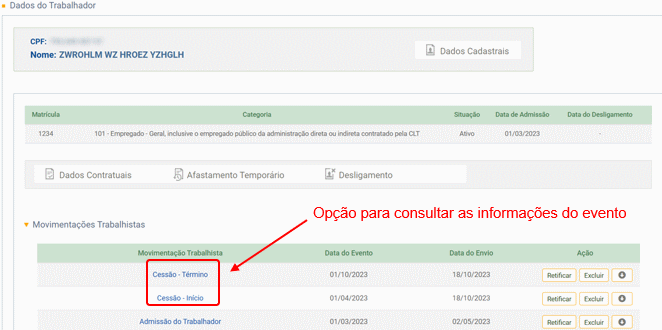
![]() RETIFICAÇÃO (corrigir alguma informação que estava errada desde o princípio)
RETIFICAÇÃO (corrigir alguma informação que estava errada desde o princípio)
Para retificar os dados de início ou término de uma cessão/exercício em outro órgão que já foi transmitida, clicar sobre este evento na tela de Afastamento Temporário ou na tela de Movimentações Trabalhistas, conforme imagem acima. Depois, clicar no botão “Retificar”.
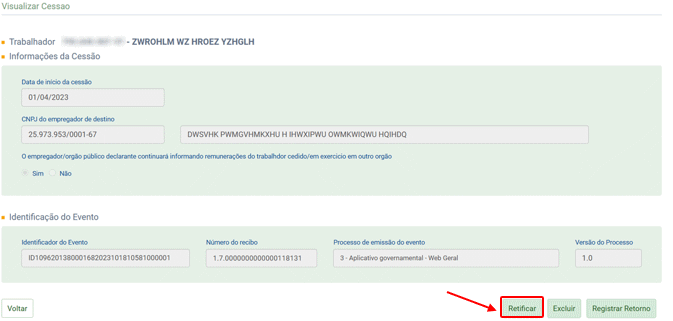
![]() EXCLUSÃO (tornar sem efeito jurídico um evento transmitido)
EXCLUSÃO (tornar sem efeito jurídico um evento transmitido)
Para excluir os dados de início ou término de uma cessão/exercício em outro órgão, clicar sobre este evento na tela de Afastamento Temporário ou na tela de Movimentações Trabalhistas, conforme item 3.1.1 Gestão de Empregados deste Manual. Depois, clicar no botão “Excluir”, conforme telas acima.
AssinaDOC: a edição de eventos (inclusão, retificação e exclusão) deverá ser assinada digitalmente para o registro ser transmitido ao ambiente nacional do eSocial. Ver item 1.5 – ASSINATURA DE EVENTOS deste Manual.
 O empregador deverá consultar o Manual de Orientação do eSocial (MOS) e os Leiautes do eSocial para verificar as condições de preenchimento (quem está obrigado, prazo de envio, pré-requisitos e informações adicionais).
O empregador deverá consultar o Manual de Orientação do eSocial (MOS) e os Leiautes do eSocial para verificar as condições de preenchimento (quem está obrigado, prazo de envio, pré-requisitos e informações adicionais).
S-2298 - Reintegração

São as informações de reintegração, em sentido amplo, de empregado/servidor previamente desligado do empregador/Órgão Público. Integram o conceito de reintegração, para fins do eSocial, todos os atos que restabelecem o vínculo tornando sem efeito o desligamento.
Prazo de envio: até o dia 15 (quinze) do mês seguinte a que se refere a reintegração.
Orientações gerais:
- É pré-requisito a existência do evento S-2299 ou S-2200 com o campo {desligamento} preenchido quando o empregado foi desligado antes da obrigatoriedade dos eventos não periódicos do eSocial.
- Na reintegração deve ser mantida a matrícula anteriormente cadastrada no eSocial no evento S-2200.
- A data de efetivo retorno é aquela em que o empregado reassume suas atividades e a data dos efeitos financeiros é o dia a partir do qual o empregado reintegrado tem direito a receber remuneração.
- Quando a reintegração propriamente dita ocorrer por iniciativa do declarante, o campo “Tipo de Reintegração” deve ser preenchido com o código “9 – Outros”.
- O evento de reintegração reestabelece o vínculo do trabalhador, tornando sem efeito o evento de desligamento apenas quanto à extinção do contrato. As informações remuneratórias constantes do evento S-2299 permanecem válidas.
- Caso os efeitos remuneratórios da reintegração retroajam ao mês do desligamento e haja necessidade de complementar a remuneração daquele mês, um evento de remuneração (S-1200 ou S-1202) deve ser enviado para aquela competência, apenas com o complemento do que já havia sido informado no evento S-2299.
![]() INCLUSÃO
INCLUSÃO
Esse evento está localizado na tela de Gestão de Empregados, conforme item 3.1.1 Gestão de Empregados deste Manual. O empregador deverá digitar o CPF do trabalhador para buscar seus dados. A opção de Reintegração estará disponível após passar o cursor do mouse sobre o botão "Desligamento":

Na tela abaixo, informar os campos conforme regras do Leiaute do eSocial e clicar em “Salvar”:
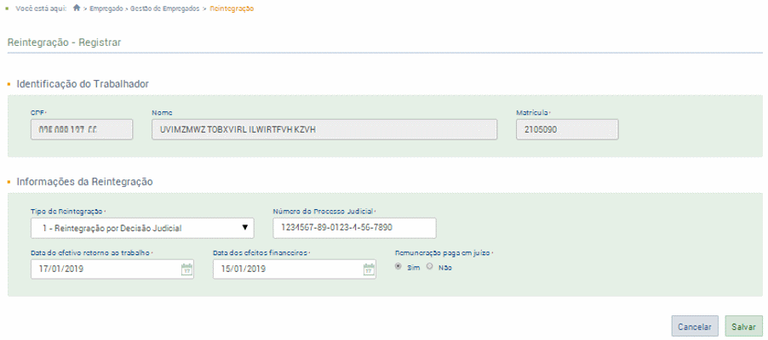
 Órgãos Públicos: No caso de reversão, recondução de servidor estatutário, de reinclusão de militar, de revisão de reforma de militar, bem como de outras formas de efetivo restabelecimento de vínculo, são aplicadas as mesmas regras de reintegração, devendo ser informada com a utilização dos códigos específicos, previstos para o campo “Tipo de Reintegração”.
Órgãos Públicos: No caso de reversão, recondução de servidor estatutário, de reinclusão de militar, de revisão de reforma de militar, bem como de outras formas de efetivo restabelecimento de vínculo, são aplicadas as mesmas regras de reintegração, devendo ser informada com a utilização dos códigos específicos, previstos para o campo “Tipo de Reintegração”.
![]() CONSULTA
CONSULTA
A consulta deste evento está disponível na tela de Movimentações Trabalhistas, conforme capítulo 3.1.1 Gestão de Empregados deste Manual.
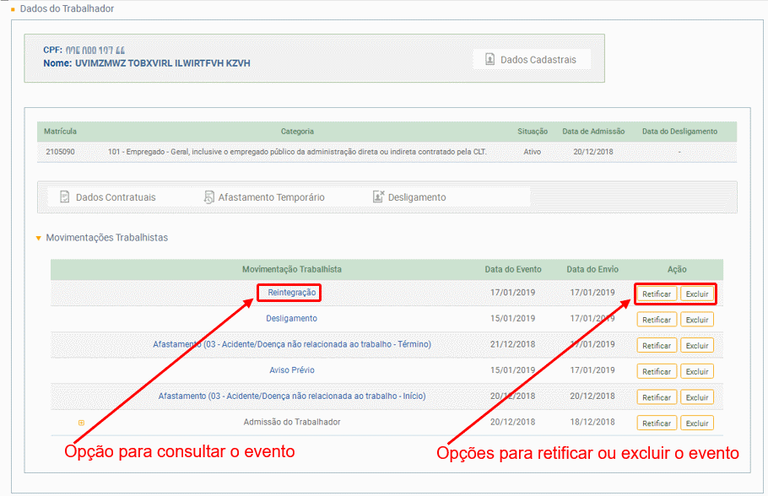
![]() RETIFICAÇÃO (corrigir alguma informação que estava errada desde o princípio)
RETIFICAÇÃO (corrigir alguma informação que estava errada desde o princípio)
Para retificar os dados de uma reintegração que já foi transmitida, clicar sobre este evento na tela de Movimentações Trabalhistas, conforme item 3.1.1 Gestão de Empregados deste Manual. Depois, clicar no botão “Retificar”, conforme tela acima.
![]() EXCLUSÃO (tornar sem efeito jurídico um evento transmitido)
EXCLUSÃO (tornar sem efeito jurídico um evento transmitido)
Para excluir os dados de uma reintegração que já foi transmitida, clicar sobre este evento na tela de Movimentações Trabalhistas, conforme item 3.1.1 Gestão de Empregados deste Manual. Depois, clicar no botão “Excluir”, conforme tela acima.
AssinaDOC: a edição de eventos (inclusão, alteração, retificação e exclusão) deverá ser assinada digitalmente para o registro ser transmitido ao ambiente nacional do eSocial. Ver item 1.5 – ASSINATURA DE EVENTOS deste Manual.
 O empregador deverá consultar o Manual de Orientação do eSocial (MOS) e os Leiautes do eSocial para verificar as condições de preenchimento (quem está obrigado, prazo de envio, pré-requisitos e informações adicionais).
O empregador deverá consultar o Manual de Orientação do eSocial (MOS) e os Leiautes do eSocial para verificar as condições de preenchimento (quem está obrigado, prazo de envio, pré-requisitos e informações adicionais).
S-2299 - Desligamento
Menu: Empregado ![]() Gestão de Empregados
Gestão de Empregados

São as informações destinadas a registrar o desligamento do trabalhador do declarante. Disponível na tela de Gestão de Empregados.
Prazo de envio: o prazo é até 10 dias a contar data do desligamento, sendo que na contagem é excluído do dia do desligamento. Caso a data do término do prazo de envio do evento caia em dia não útil para fins fiscais, deve-se antecipar esse envio para o dia útil imediatamente anterior. Esse prazo é excetuado nas seguintes situações: a) no caso de desligamento por transferência ou por mudança de CPF do empregado, cujo prazo é até o dia 15 do mês seguinte à data do desligamento; b) em relação aos estatutários, cujo prazo de envio desse evento é o dia 15 do mês seguinte à data do desligamento. Nas duas exceções mencionadas, caso a data do término do prazo de envio do evento caia em dia não útil para fins fiscais, será postergada para o dia útil imediatamente posterior.
Orientações gerais:
- É neste evento que o declarante informa os valores devidos das verbas rescisórias de empregado.
- Os pagamentos das parcelas declaradas neste evento devem ser informados no evento S-1210.
- A aceitação deste evento está condicionada à existência prévia de término de afastamento (com data no dia anterior a do desligamento), nos casos em que o trabalhador esteja afastado, exceto nos casos de rescisão por encerramento do declarante, transferência ou óbito do empregado/servidor.
- Tratando-se de aviso prévio misto, ou seja, parte trabalhada e parte indenizada, o declarante deve informar no campo “Data de concessão do Aviso Prévio” a data em que o aviso foi concedido e indicar “Sim” no campo “Pagamento de Aviso Prévio indenizado”. O valor correspondente aos dias indenizados deve ser informado em rubrica própria. No campo “Data projetada para o término do Aviso Prévio indenizado” deve ser informada a data computando os dias indenizados. Por exemplo, um empregado com direito a 42 dias de aviso prévio foi avisado da dispensa no dia 01/06/2021. O empregado irá cumprir o aviso prévio de 30 dias com redução de duas horas diárias. Os 12 dias restantes serão indenizados. Dessa forma, no evento S-2299 o campo “Data de concessão do Aviso Prévio” será preenchido com [01/06/2021]. O campo “Data de Desligamento” será preenchido com [01/07/2021] e o campo “Data projetada para o término do Aviso Prévio indenizado” com [13/07/2021].
- No caso de aviso prévio trabalhado, em que o empregado optou por deixar de trabalhar nos sete últimos dias, a data do desligamento a ser informada no campo “Data de Desligamento” deve corresponder a do término do aviso. Por exemplo, o empregado recebeu aviso prévio no dia 31/05/2021 e vai cumprir o aviso de 01/06/2021 a 30/06/2021. Todavia, o empregado optou por trabalhar a jornada normal e deixar de trabalhar nos últimos sete dias e, portanto, irá trabalhar apenas até o dia 23/06/2021. Nesse caso, o campo “Data de Desligamento” deve ser preenchido com a data [30/06/2021].
- Não existe a figura de “Rescisão Complementar” no eSocial. Eventuais pagamentos de diferenças de rescisão devem ser realizados da seguinte forma:
a) Desligamento ocorreu após o início da obrigatoriedade dos eventos periódicos do eSocial:
1. se a diferença decorre de erro no momento da rescisão, o declarante deve retificar o evento S-2299. São gerados encargos pelo pagamento em atraso;
2. se os valores eram devidos após o desligamento (ex: pagamento retroativo de CCT), o declarante deve informar os valores no evento S-1200 com indicação no grupo de “Informação de Períodos Anteriores”.
b) Desligamento ocorreu antes do início da obrigatoriedade dos eventos periódicos do eSocial:
1. se a diferença decorre de erro no momento da rescisão, o declarante deve utilizar os mesmos sistemas do momento do desligamento (GFIP, GRRF...);
2. se os valores eram devidos após o desligamento (ex: pagamento retroativo de CCT), o declarante deve enviar o evento S-2200 com o grupo [desligamento] preenchido e informar os valores no evento S-1200 com indicação no grupo “Informação de Períodos Anteriores”. Esse procedimento não gera encargos no pagamento de tributos e FGTS.
- O evento de desligamento também é utilizado para informar a transferência de um trabalhador para outro declarante com número de identificação raiz distinto do declarante (CNPJ ou CPF), por exemplo, grupo econômico, consórcio, fusão, incorporação, cisão. Nesses casos, a saída do trabalhador é informada no evento S-2299 com o campo “Motivo de Desligamento” preenchido com [11, 12 ou 13] e o campo “Data de Desligamento” com a data da transferência do trabalhador. Além disso, o empregador deve preencher as informações do sucessor. A entrada do trabalhador no declarante de destino é informada no evento S-2200, com o campo “Data de Admissão” preenchido com a data do início do vínculo no primeiro declarante na cadeia de sucessões. O campo “Data de Transferência” deve ser preenchido com a data da ocorrência da transferência, que corresponde à data em que o trabalhador inicia suas atividades no declarante sucessor (deve ser a data imediatamente posterior à data informada no campo “Data de Desligamento” do evento S-2299).
- Havendo transferência de empregado entre estabelecimentos de um mesmo declarante (mesmo CNPJ raiz) o procedimento a ser adotado não é o de desligamento e sim de alteração contratual, alterando apenas o local de trabalho (estabelecimento) ao qual o empregado está vinculado.
![]() INCLUSÃO
INCLUSÃO
Esse evento está localizado na tela de “Gestão de Empregados”, conforme item 3.1.1 Gestão de Empregados deste Manual. Para incluir o desligamento, o empregador deverá digitar o CPF completo do trabalhador para buscar seus dados, clicar na matrícula desejada e depois clicar no botão “Desligamento”:
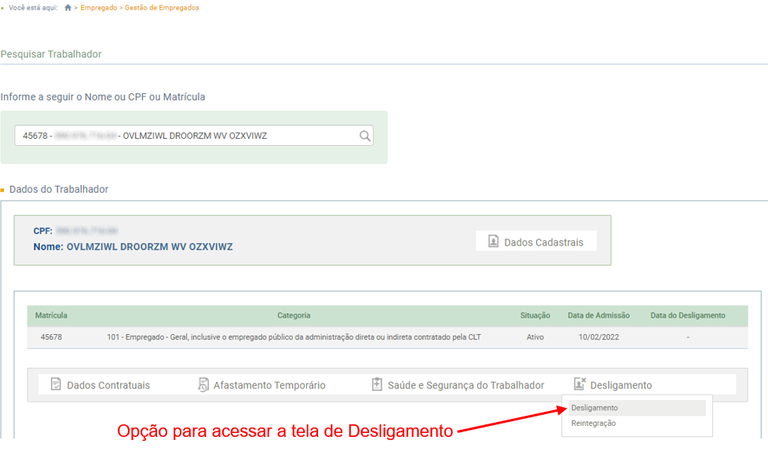
Informar os dados do desligamento conforme orientações do leiaute do evento. Os campos com asterisco (*) são de preenchimento obrigatório para todas as situações. Outros campos também podem ser obrigatórios de acordo com as condições previstas no leiaute:
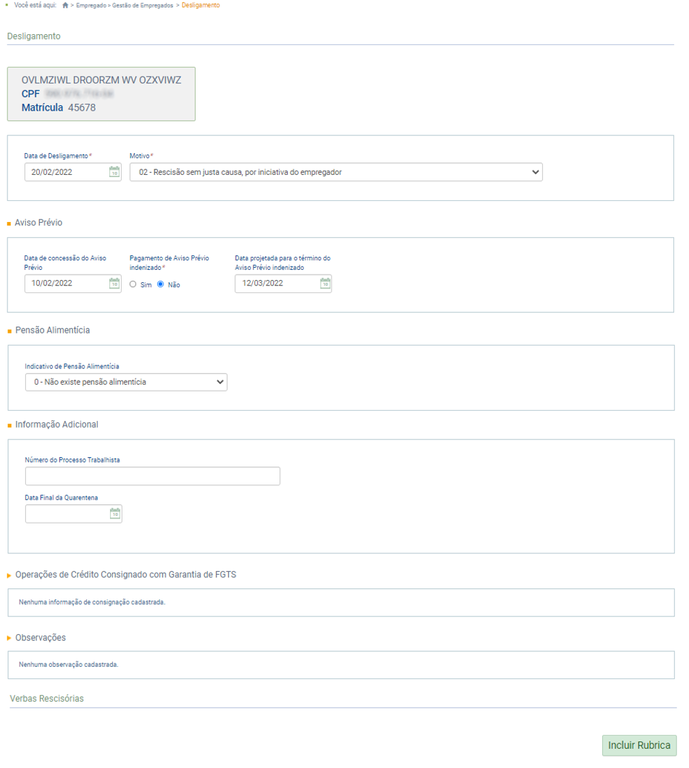
INFORMAÇÕES DE VERBAS RESCISÓRIAS (INCLUIR RUBRICAS):
Além de informar dados contratuais do desligamento, o empregador também deverá informar os dados das verbas rescisórias.
Compatibilidade com o evento mensal S-1200 (remuneração): na competência da rescisão, o trabalhador desligado não terá o evento S-1200, pois as verbas rescisórias serão informadas no evento “S-2299 – Desligamento”, salvo quando o desligamento não implicar rescisão do contrato de trabalho (motivos de desligamento 11, 12, 13, 25, 28, 29, 30, 34 e 36) e nas situações previstas na regra REGRA_REMUN_JA_EXISTE_DESLIGAMENTO, da Tabela de Regras do leiaute do eSocial, situações que poderão gerar o envio dos eventos S-2299 e o S-1200 na mesma competência.
DEMONSTRATIVOS: cada trabalhador (CPF) poderá ter apenas um evento S-1200 por competência, mesmo que tenha pagamentos em dias diferentes do mês ou vários contratos de trabalho com o mesmo empregador. Para individualizar cada um desses acontecimentos, o empregador deverá criar demonstrativos dentro desse evento para indicar as rubricas devidas em cada data ou contrato de trabalho, como ocorre nos pagamentos de adiantamento de férias, adiantamento salarial e fechamento da folha. Os eventos S-2299 (Desligamento) e S-2399 (Término de TSVE) seguem a mesma lógica, pois, além de dados contratuais, também possuem verbas remuneratórias que deverão ser indicadas dentro de um ou mais demonstrativos desses eventos, se for necessário.
O evento S-1210, que também é único por trabalhador (CPF) na competência, utilizará os demonstrativos citados nos eventos S-1200, S-2299 e S-2399 para vincular cada um dos pagamentos efetuados pelo empregador em determinada competência, conforme item S-1210 - Pagamentos de Rendimentos do Trabalho deste Manual.
EXEMPLO:
Um empregado recebeu adiantamento salarial no dia 15/02/2018. No dia 25/02/2019, foi demitido e recebeu todas as verbas rescisórias. Dessa forma, o empregador deverá cadastrar dois demonstrativos no evento de desligamento: um com as rubricas do adiantamento salarial e outro com as rubricas que constarão no Termo de Rescisão:
Demonstrativo 001:
Tabela de Rubricas | Código | Quant | Fator | Valor unitário | Valor Total |
TARub001 | 101 – Adiantamento Salarial | 15 |
|
| R$ 900,00 |
Demonstrativo 002:
Tabela de Rubricas | Código | Quant | Fator | Valor unitário | Valor Total |
TARub001 | 001 – Salário mensal | 25 |
|
| R$ 1.500,00 |
TARub001 | 402 – Férias proporcionais - Rescisão | 6 |
|
| R$ 900,00 |
TARub001 | 504 – Terço Constitucional de Férias – Rescisão | 6 |
|
| R$ 500,00 |
TARub001 | 005 – 13º Salário Proporcional | 2 |
|
| R$ 300,00 |
TARub001 | 205 – Desconto de Adiant Salarial | 15 |
|
| R$ 900,00 |
TARub001 | 201 – Desconto INSS |
|
|
| R$ 120,00 |
Na tela de desligamento, o empregador deverá clicar em “Incluir Rubrica” para informar as verbas remuneratórias recebidas no mês do desligamento:
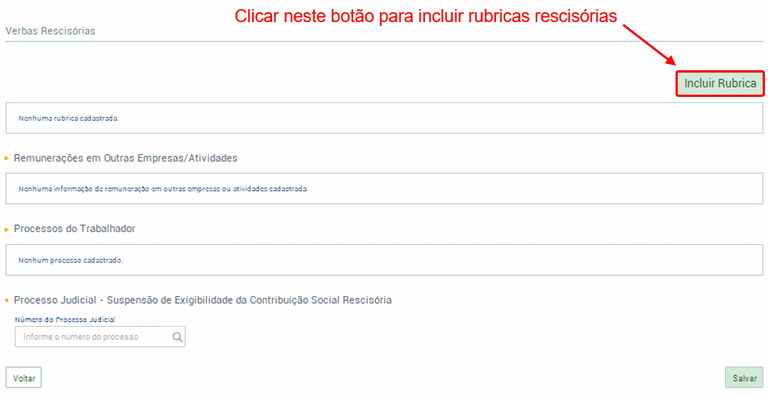
O sistema indicará automaticamente o primeiro demonstrativo, atribuindo-lhe o número “001”. O empregador deverá informar uma rubrica de cada vez, que deverá estar cadastrada previamente no evento S-1010 (Tabela de Rubricas). Os campos com (*) são de preenchimento obrigatório de acordo com o leiaute deste evento:
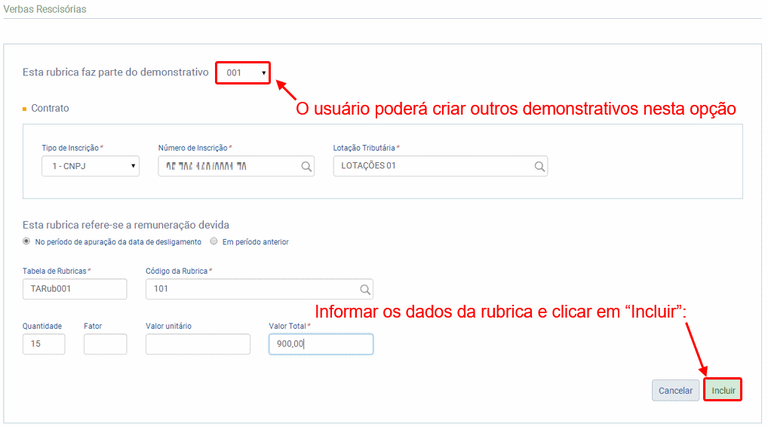
Para incluir novas rubricas, clicar novamente em “Incluir Rubrica”. Para facilitar o preenchimento, a tela de inclusão de uma segunda rubrica já vem preenchida com alguns campos informados da rubrica anterior, como Lotação Tributária, Tabela de Rubricas e Quantidade. Para cadastrar uma rubrica em um novo demonstrativo, o empregador deverá clicar no campo de demonstrativo, clicar em “Outro” e informar o número/nome (com até 30 caracteres) do demonstrativo no campo “Identificador”:
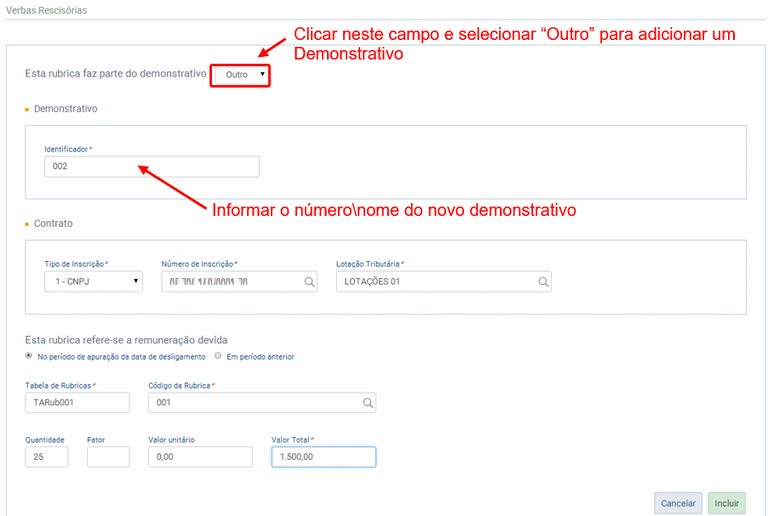
Após incluir todas as rubricas que deverão constar no desligamento, o sistema exibirá uma tabela da seguinte forma:
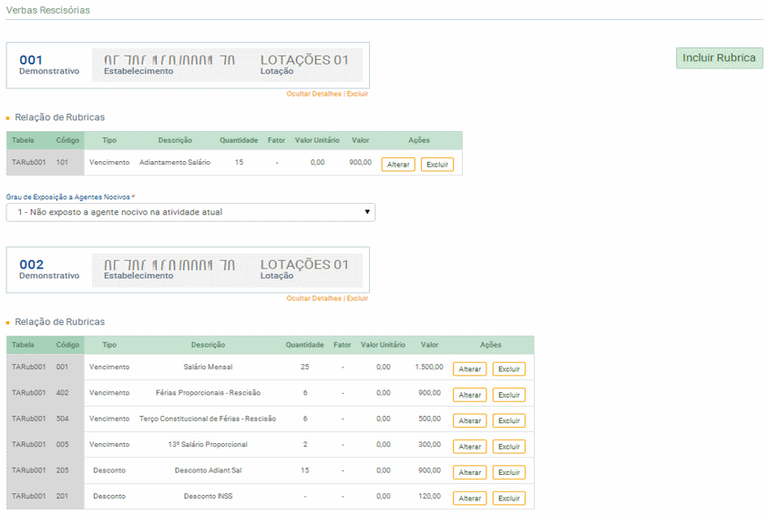
Informar os demais campos do desligamento e clicar em “Salvar” para transmitir o evento para o Ambiente Nacional do eSocial. Assinar o documento e aguardar a mensagem de “Operação Realizada com Sucesso” para conferir se o evento foi processado corretamente.
 Órgãos Públicos: Não devem ser prestadas as informações relativas às verbas rescisórias para servidores estatutários, independentemente do seu regime previdenciário. As verbas rescisórias devidas a esses servidores devem ser informadas nos eventos S-1200 ou S-1202, conforme o correspondente regime previdenciário.
Órgãos Públicos: Não devem ser prestadas as informações relativas às verbas rescisórias para servidores estatutários, independentemente do seu regime previdenciário. As verbas rescisórias devidas a esses servidores devem ser informadas nos eventos S-1200 ou S-1202, conforme o correspondente regime previdenciário.
![]() CONSULTA
CONSULTA
Esse evento está localizado na tela de Movimentações Trabalhistas, dentro do menu “Gestão de Empregados”, conforme item 3.1.1 Gestão de Empregados deste Manual. Para consultar o desligamento, o empregador deverá digitar o CPF completo do trabalhador para buscar seus dados:
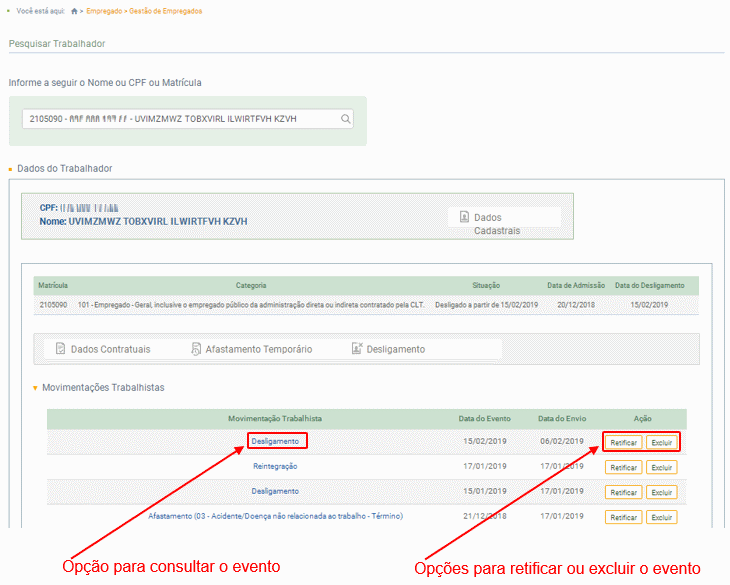
O Identificador (ID) do evento e o número de recibo serão exibidos na parte de baixo da tela de visualização de eventos.
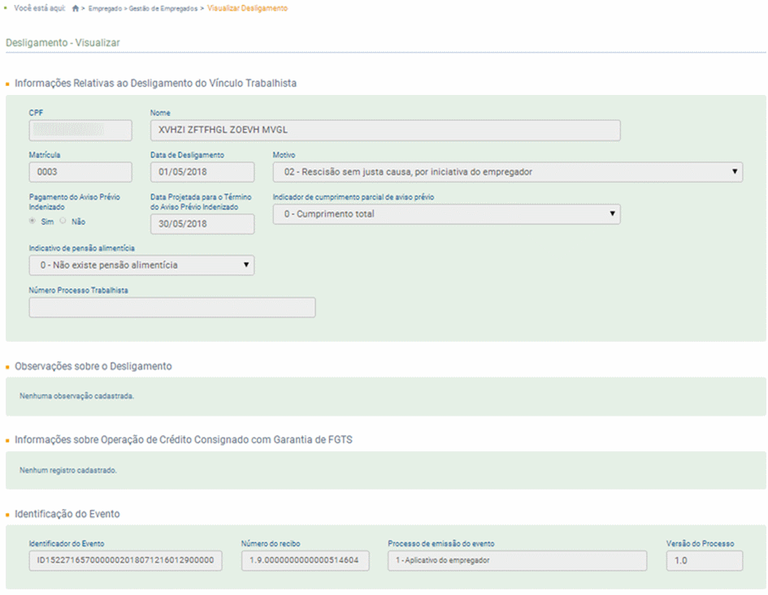
![]() RETIFICAÇÃO (corrigir alguma informação que estava errada desde o princípio)
RETIFICAÇÃO (corrigir alguma informação que estava errada desde o princípio)
Para retificar os dados de uma desligamento que já foi transmitido, clicar sobre este evento na tela de Movimentações Trabalhistas, conforme item 3.1.1 Gestão de Empregados deste Manual. Depois, clicar no botão “Retificar”, conforme tela abaixo:
![]() EXCLUSÃO (tornar sem efeito jurídico um evento transmitido)
EXCLUSÃO (tornar sem efeito jurídico um evento transmitido)
Para excluir os dados de uma desligamento que já foi transmitido, clicar sobre este evento na tela de Movimentações Trabalhistas, conforme item 3.1.1 Gestão de Empregados deste Manual. Depois, clicar no botão “Excluir”, conforme tela acima.
AssinaDOC: a edição de eventos (inclusão, alteração, retificação e exclusão) deverá ser assinada digitalmente para o registro ser transmitido ao ambiente nacional do eSocial. Ver item 1.5 – ASSINATURA DE EVENTOS deste Manual.
 O empregador deverá consultar o Manual de Orientação do eSocial (MOS) e os Leiautes do eSocial para verificar as condições de preenchimento (quem está obrigado, prazo de envio, pré-requisitos e informações adicionais).
O empregador deverá consultar o Manual de Orientação do eSocial (MOS) e os Leiautes do eSocial para verificar as condições de preenchimento (quem está obrigado, prazo de envio, pré-requisitos e informações adicionais).
3.2 – TRABALHADORES SEM VÍNCULO
3.2.1 Gestão de Trabalhadores
Menu: Trabalhador sem Vínculo ![]() Gestão de Trabalhadores
Gestão de Trabalhadores

Para empregadores com até 12 trabalhadores, o usuário poderá digitar parcialmente o CPF, Nome ou Matrícula para consultar seus empregados. A partir de 13 trabalhadores, o empregador deverá digitar o CPF completo para realizar sua busca:
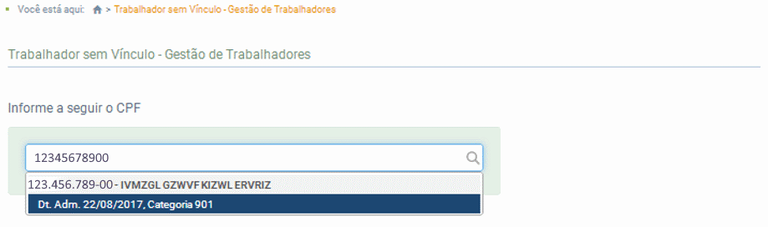
Será exibida a seguinte tela:
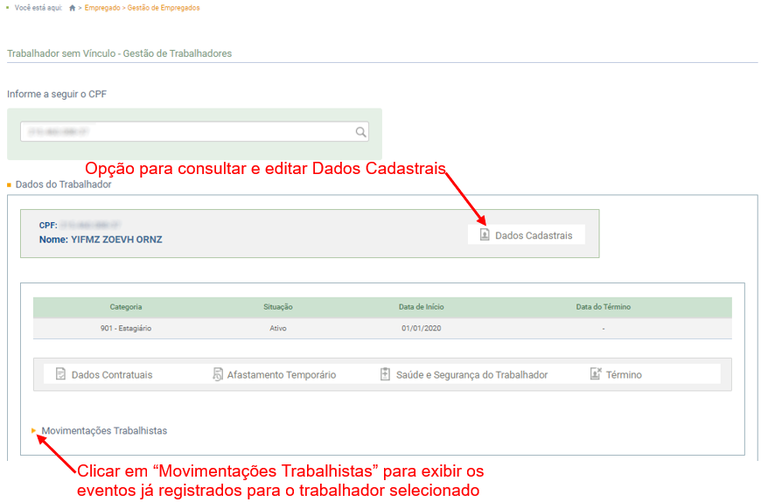
![]() Movimentações Trabalhistas
Movimentações Trabalhistas
Exibe o registro de eventos trabalhistas (RET) para o trabalhador selecionado. O RET é composto pelos eventos não periódicos do eSocial. Na tela de Gestão de Trabalhadores, o usuário deverá clicar sobre o texto “Movimentações Trabalhistas” (localizado na parte de baixo da tela) para visualizar os eventos do trabalhador selecionado:
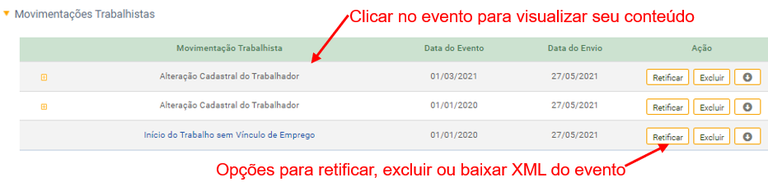
O detalhamento dos botões da tela de Gestão de Trabalhadores será realizado nos seguintes capítulos:
- Dados Cadastrais: ver item S-2205 - Alteração de Dados Cadastrais do Trabalhador deste Manual;
- Dados Contratuais: ver item S-2306 - Trabalhador Sem Vínculo de Emprego/Estatutário - Alteração Contratual deste Manual;
- Afastamento Temporário: ver item S-2230 - Afastamento Temporário deste Manual;
- Segurança e Saúde no Trabalho: os eventos de SST estarão disponíveis para consulta e edição apenas no módulo SST, conforme capítulo 3.3 – SST - SEGURANÇA E SAÚDE NO TRABALHO deste manual;
- Desligamento/Término: ver item S-2399 - Trabalhador Sem Vínculo de Emprego/Estatutário - Término deste Manual.
 Os eventos de SST (S-2210, S-2220 e S-2240) enviados para o empregado serão exibidos na lista da tela de movimentações trabalhistas. No entanto, não será possível consultar ou editar seu conteúdo. Para isso, o usuário deverá acessar o módulo SST, conforme capítulo 3.3 – SST - SEGURANÇA E SAÚDE NO TRABALHO deste manual.
Os eventos de SST (S-2210, S-2220 e S-2240) enviados para o empregado serão exibidos na lista da tela de movimentações trabalhistas. No entanto, não será possível consultar ou editar seu conteúdo. Para isso, o usuário deverá acessar o módulo SST, conforme capítulo 3.3 – SST - SEGURANÇA E SAÚDE NO TRABALHO deste manual.
S-2300 - Trabalhador Sem Vínculo de Emprego/Estatutário – Início
Menu: Trabalhador sem Vínculo ![]() Cadastrar
Cadastrar

Este evento é utilizado para prestar informações cadastrais relativas a trabalhadores que não possuem vínculo de emprego/estatutário com o declarante e a estagiários.
Prazo de envio: deve ser transmitido até o dia 15 (quinze) do mês subsequente ao do início da prestação de serviços/estágio, independentemente do regime previdenciário ao qual o trabalhador esteja vinculado, ou antes da transmissão de qualquer outro evento não periódico relativo a esse trabalhador/estagiário.
Orientações gerais:
- O evento S-2190 deve ser enviado para Trabalhadores Sem Vínculo de Emprego/Estatutários quando o declarante precisar informar remuneração para categoria sujeita obrigatoriamente ao RET antes de possuir todas as informações exigidas para o envio completo do evento S-2300, cujo prazo é o dia 15 do mês subsequente ao início da prestação de trabalho. Tal opção deve ser utilizada em caráter provisório, devendo o declarante completar as informações com o envio do evento S-2300 no referido prazo.
- A informação da matrícula é obrigatória para o envio deste evento, exceto para retificação de evento enviado quando essa informação não era exigida. Se o trabalhador tiver mais de um vínculo com o mesmo tomador dos seus serviços, para cada vínculo deve ser atribuída uma matrícula, que deve ser única e não pode ser reaproveitada, salvo se houver a exclusão do evento que a continha.
- A categoria e o tipo do trabalhador devem ser compatíveis com a classificação tributária do contribuinte, conforme indicado na “Tabela 11 - Compatibilidade entre Categoria de Trabalhadores, Classif. Tributária e Tipos de Lotação” do eSocial.
- As informações relativas à contratação de estagiário devem ser prestadas pela empresa/órgão público e não pelo agente de integração. As informações referentes ao estagiário dizem respeito à natureza do estágio e ao nível escolar cursado no período do estágio e devem ser prestadas ainda que o estagiário não receba bolsa.
- Este evento é de uso exclusivo e obrigatório para o cessionário (destino do trabalhador) enviar as informações cadastrais e contratuais do cedido, informando os dados relacionados ao tipo de regime previdenciário e trabalhista, matrícula, categoria, CNPJ do cedente e data de admissão no cedente.
![]() CONSULTA
CONSULTA
A opção para consultar os empregados cadastrados está localizada no menu “Gestão de Trabalhadores”, conforme item 3.2.1 Gestão de Trabalhadores deste Manual.
![]() INCLUSÃO
INCLUSÃO
A admissão foi dividida em 02 telas. Na primeira, o empregador deverá informar CPF, Data de Nascimento, Data de Início e Tipo de Registro:
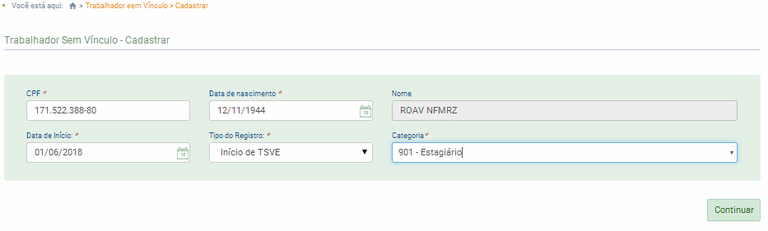
Informar os dados acima e clicar em “Continuar”. O empregador será direcionado para a próxima etapa, quando deverá preencher as informações das abas “Dados Cadastrais” e “Dados Contratuais”:
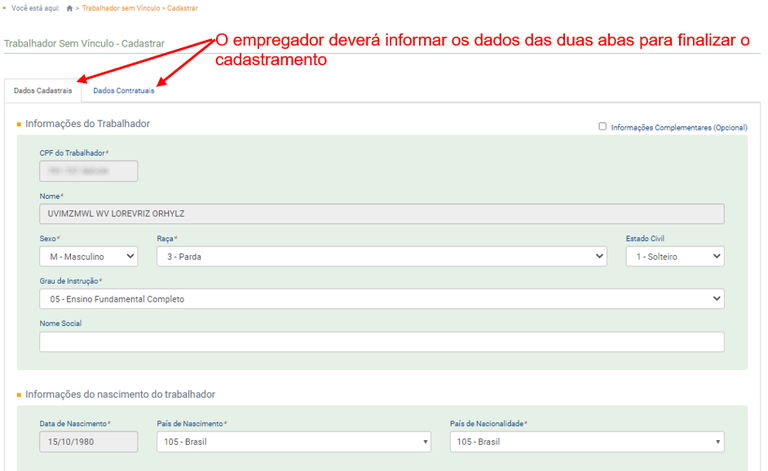
Todos os campos obrigatórios (*) das duas abas deverão ser preenchidos para a aceitação do evento. Clicar em “Salvar” para concluir o cadastramento.
![]() ALTERAÇÃO (mudar uma informação que foi prestada corretamente e que sofreu alteração a partir de determinada data)
ALTERAÇÃO (mudar uma informação que foi prestada corretamente e que sofreu alteração a partir de determinada data)
Para realizar a alteração de dados de cadastramento, ver itens S-2205 - Alteração de Dados Cadastrais do Trabalhador (mesmo evento dos empregados) e S-2306 - Trabalhador Sem Vínculo de Emprego/Estatutário - Alteração Contratual deste Manual
![]() RETIFICAÇÃO (corrigir alguma informação que estava errada desde o princípio)
RETIFICAÇÃO (corrigir alguma informação que estava errada desde o princípio)
A opção para retificar dados do evento de cadastramento (S-2300) está localizada no menu “Gestão de Trabalhadores”, conforme item 3.2.1 Gestão de Trabalhadores deste Manual.
![]() EXCLUSÃO (tornar sem efeito jurídico um evento transmitido)
EXCLUSÃO (tornar sem efeito jurídico um evento transmitido)
O evento de cadastramento de TSVE (S-2300) poderá ser excluído a partir do menu “Gestão de Trabalhadores”, na tela de “Movimentações Trabalhistas”, conforme item 3.2.1 Gestão de Trabalhadores deste Manual. Na tela que será apresentada, deve existir apenas uma linha com o evento de “Início do Trabalho sem Vínculo de Emprego”, e o usuário deverá clicar no botão "Excluir" dessa linha. Se o trabalhador possuir outras linhas com eventos cadastrados, não será possível excluir o cadastramento inicial até que esses eventos sejam excluídos do sistema.
Não confundir este comando com o término do contrato do TSVE, que é aplicado para aqueles que foram cadastrados normalmente, cumpriram seu contrato de trabalho – inclusive com remuneração – e o contrato será finalizado pelo empregador. O usuário poderá consultar o item S-2399 - Trabalhador Sem Vínculo de Emprego/Estatutário - Término deste Manual para maiores informações.
AssinaDOC: a edição de eventos (inclusão, alteração, retificação e exclusão) deverá ser assinada digitalmente para o registro ser transmitido ao ambiente nacional do eSocial. Ver item 1.5 – ASSINATURA DE EVENTOS deste Manual.
 O empregador deverá consultar o Manual de Orientação do eSocial (MOS) e os Leiautes do eSocial para verificar as condições de preenchimento (quem está obrigado, prazo de envio, pré-requisitos e informações adicionais).
O empregador deverá consultar o Manual de Orientação do eSocial (MOS) e os Leiautes do eSocial para verificar as condições de preenchimento (quem está obrigado, prazo de envio, pré-requisitos e informações adicionais).
S-2306 - Trabalhador Sem Vínculo de Emprego/Estatutário - Alteração Contratual
Menu: Trabalhador sem Vinculo ![]() Gestão de Trabalhadores
Gestão de Trabalhadores

São as informações utilizadas para a atualização dos dados contratuais relativos aos trabalhadores que não possuem vínculo emprego/estatutário com o declarante.
Prazo de envio: deve ser enviado até o dia 15 (quinze) do mês seguinte à ocorrência da alteração.
Orientações gerais:
- Alterações nos dados pessoais do trabalhador devem ser feitas através do evento S-2205.
- Este evento não deve ser utilizado para corrigir informações enviadas incorretamente no evento S-2300. Nesse caso deve ser enviado arquivo retificador do próprio evento S-2300.
![]() INCLUSÃO
INCLUSÃO
Após clicar no botão “Dados Contratuais” da tela inicial de “Gestão de Trabalhadores”, o empregador deverá clicar no botão “Alterar Dados Contratuais”, depois informar a data de início de vigência desta alteração e clicar em "Confirmar":
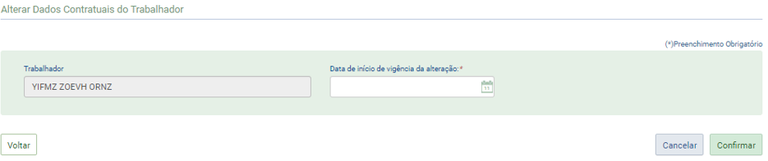
Na próxima tela serão exibidos os dados atuais e o empregador poderá alterar os dados que desejar.
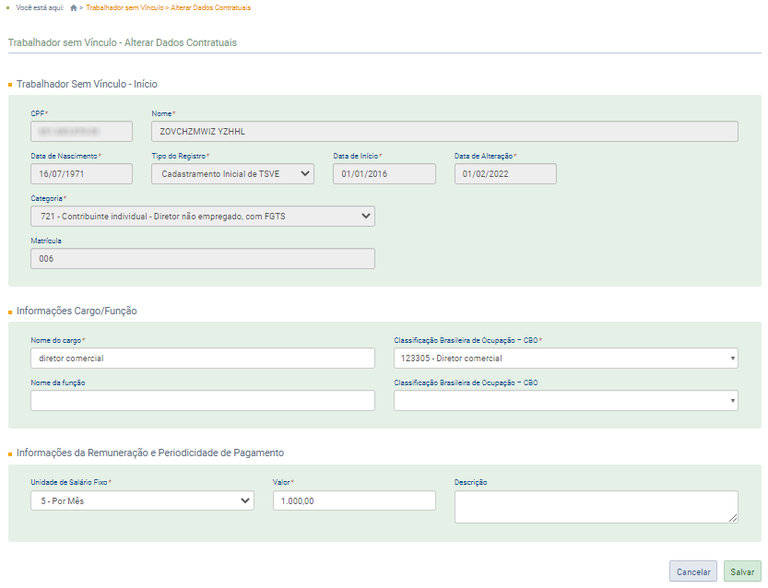
Clicar no botão “Salvar” para transmitir a alteração.
Este evento não deve ser utilizado para corrigir informações enviadas incorretamente no evento de cadastramento do trabalhador. Nesse caso, deve ser enviado arquivo retificador do próprio evento de início de TSVE, conforme item S-2300 - Trabalhador Sem Vínculo de Emprego/Estatutário – Início deste Manual.
![]() CONSULTA
CONSULTA
Esse evento está localizado na tela de Gestão de Trabalhadores, conforme item 3.2.1 Gestão de Trabalhadores deste Manual. Para consultar os dados contratuais, o empregador deverá digitar o CPF completo do trabalhador para buscar seus dados:
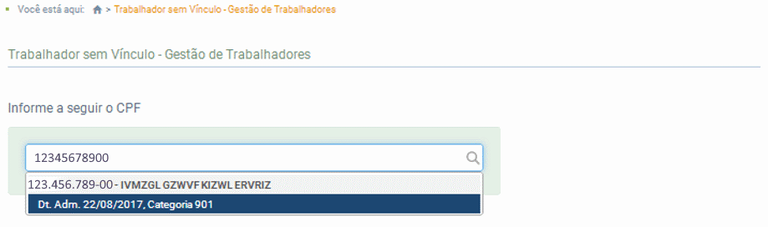
Será exibida a seguinte tela:
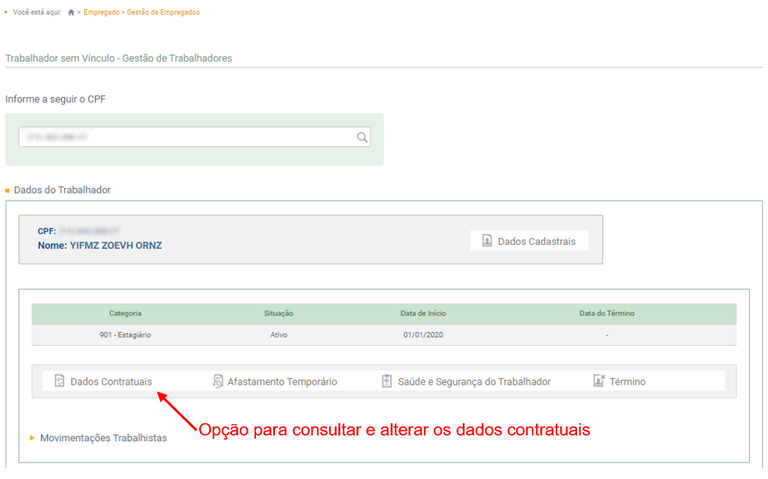
Exibição dos dados contratuais:
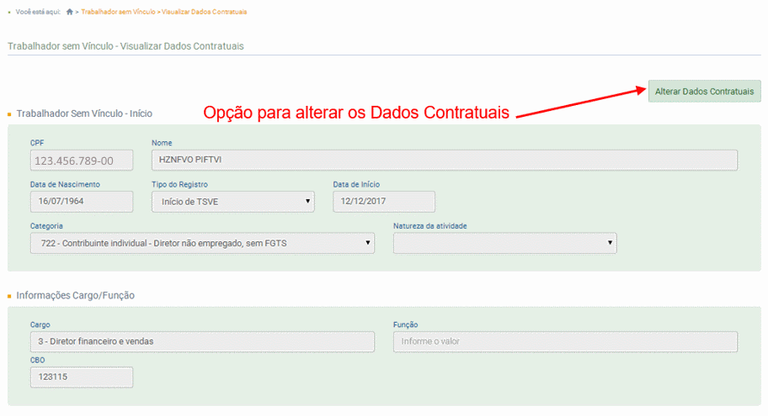
![]() ALTERAÇÃO (mudar uma informação que foi prestada corretamente e que sofreu alteração a partir de determinada data)
ALTERAÇÃO (mudar uma informação que foi prestada corretamente e que sofreu alteração a partir de determinada data)
A alteração de dados contratuais irá atualizar o Registro de Eventos Trabalhistas (RET) do trabalhador no eSocial. Caso o empregador tenha realizado uma alteração contratual com dados errados, terá que realizar uma retificação desse evento, conforme item abaixo. Dessa forma, não será necessário enviar novo evento de alteração contratual, mas corrigir (retificar) as informações desse evento que foi enviado anteriormente.
![]() RETIFICAÇÃO (corrigir alguma informação que estava errada desde o princípio)
RETIFICAÇÃO (corrigir alguma informação que estava errada desde o princípio)
O evento de Alteração Contratual poderá ser retificado através da relação de Movimentações Trabalhistas, localizada na parte de baixo da tela de Gestão de Trabalhadores.
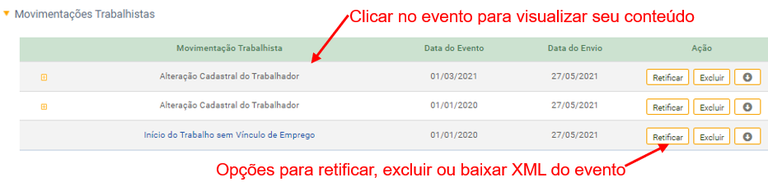
![]() EXCLUSÃO (tornar sem efeito jurídico um evento transmitido)
EXCLUSÃO (tornar sem efeito jurídico um evento transmitido)
O evento de Alteração Contratual poderá ser excluído através da relação de Movimentações Trabalhistas, localizada na parte de baixo da tela de Gestão de Trabalhadores, conforme tela acima.
AssinaDOC: a edição de eventos (inclusão, alteração, retificação e exclusão) deverá ser assinada digitalmente para o registro ser transmitido ao ambiente nacional do eSocial. Ver item 1.5 – ASSINATURA DE EVENTOS deste Manual.
 O empregador deverá consultar o Manual de Orientação do eSocial (MOS) e os Leiautes do eSocial para verificar as condições de preenchimento (quem está obrigado, prazo de envio, pré-requisitos e informações adicionais).
O empregador deverá consultar o Manual de Orientação do eSocial (MOS) e os Leiautes do eSocial para verificar as condições de preenchimento (quem está obrigado, prazo de envio, pré-requisitos e informações adicionais).
S-2399 - Trabalhador Sem Vínculo de Emprego/Estatutário - Término
Menu: Trabalhador sem Vínculo ![]() Gestão de Trabalhadores
Gestão de Trabalhadores
São as informações utilizadas para o encerramento da prestação de serviço do trabalhador sem vínculo de emprego/estatutário.
Prazo de envio: para informação de encerramento da prestação de serviço de diretor não empregado (Categoria 721) que gere direito à movimentação do FGTS, o prazo é até 10 dias a contar data do encerramento, sendo que na contagem é excluído do dia do encerramento. Caso a data do término do prazo caia em dia não útil para fins fiscais, deve-se antecipar esse envio para o dia útil imediatamente anterior. Nos demais casos, o prazo é até o dia 15 do mês seguinte à data do desligamento, postergando-se para o dia útil imediatamente posterior, caso caia em dia não útil para fins fiscais.
Orientações gerais:
- A informação relativa às verbas rescisórias devidas deve ser prestada, neste evento, no botão “Incluir Rubrica” apenas em relação aos diretores não empregados com FGTS - categoria [721]. Nos demais casos, as verbas rescisórias devidas devem ser informadas nos eventos S-1200 ou S-1202, conforme o regime previdenciário do trabalhador.
![]() INCLUSÃO
INCLUSÃO
Esse evento está localizado na tela de Movimentações Trabalhistas, dentro do menu “Gestão de Trabalhadores”, conforme item 3.2.1 Gestão de Trabalhadores deste Manual. Clicar no botão “Término” e informar os dados do desligamento, conforme orientações do leiaute do evento. Os campos com asterisco (*) são de preenchimento obrigatório para todas as situações. Outros campos também podem ser obrigatórios de acordo com as condições previstas no leiaute:
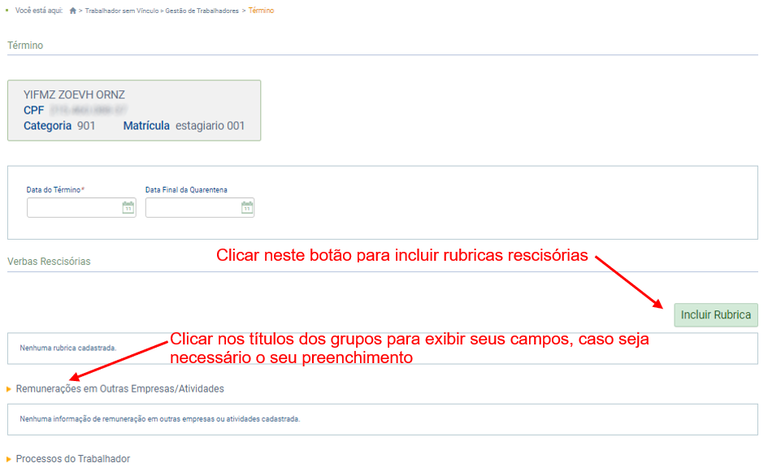
INFORMAÇÕES DE VERBAS RESCISÓRIAS (INCLUIR RUBRICAS):
Além de informar dados contratuais do término do TSVE, o empregador também deverá informar os dados das verbas rescisórias vinculadas ao contrato apenas em relação aos diretores não empregados com FGTS - categoria [721]. Nos demais casos, as verbas rescisórias devidas devem ser informadas nos eventos S-1200 ou S-1202, conforme o regime previdenciário do trabalhador.
Compatibilidade com o evento mensal S-1200 (remuneração): na competência da rescisão, o trabalhador desligado não terá o evento S-1200, pois as verbas rescisórias serão informadas no evento “S-2399 – Término TSVE”, salvo se o trabalhador possuir outros contratos de trabalho ativos no empregador, quando gerar o envio dos eventos S-2399 e o S-1200 na mesma competência.
DEMONSTRATIVOS: cada trabalhador (CPF) poderá ter apenas um evento S-1200 por competência, mesmo que tenha pagamentos em dias diferentes do mês ou vários contratos de trabalho com o mesmo empregador. Para individualizar cada um desses acontecimentos, o empregador deverá criar demonstrativos dentro desse evento para indicar as rubricas devidas em cada data ou contrato de trabalho, como ocorre nos pagamentos de adiantamento de férias, adiantamento salarial e fechamento da folha. Os eventos S-2299 (Desligamento) e S-2399 (Término de TSVE) seguem a mesma lógica, pois, além de dados contratuais, também possuem verbas remuneratórias que deverão ser indicadas dentro de um ou mais demonstrativos desses eventos, se for necessário.
O evento S-1210, que também é único por trabalhador (CPF) na competência, utilizará os demonstrativos citados nos eventos S-1200, S-2299 e S-2399 para vincular cada um dos pagamentos efetuados pelo empregador em determinada competência, conforme item S-1210 - Pagamentos de Rendimentos do Trabalho deste Manual.
O item S-2299 - Desligamento deste Manual traz exemplos de preenchimento de rubricas no desligamento do trabalhador com mais de um demonstrativo.
Na tela de desligamento (tela acima), o empregador deverá clicar em “Incluir Rubrica” para informar as verbas remuneratórias recebidas no mês do desligamento. O sistema indicará automaticamente o primeiro demonstrativo, atribuindo-lhe o número “001”. O empregador deverá informar uma rubrica de cada vez, que deverá estar cadastrada previamente no evento S-1010 (Tabela de Rubricas). Os campos com (*) são de preenchimento obrigatório de acordo com o leiaute deste evento:
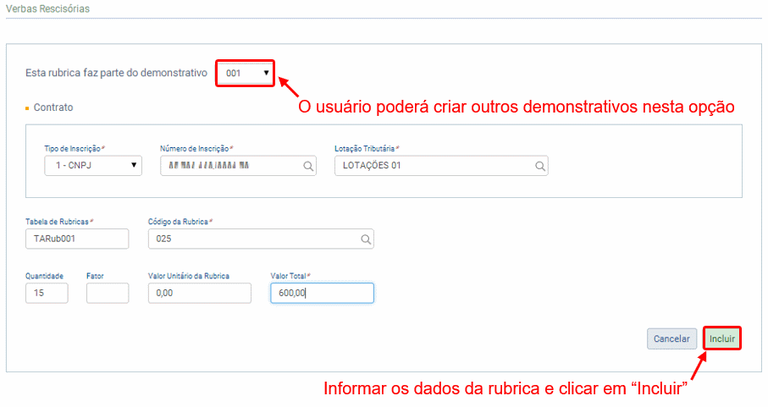
Para incluir novas rubricas, clicar novamente em “Incluir Rubrica”. Para facilitar o preenchimento, a tela de inclusão de uma segunda rubrica já vem preenchida com alguns campos informados da rubrica anterior, como Lotação Tributária, Tabela de Rubricas e Quantidade. Para cadastrar uma rubrica em um novo demonstrativo, o empregador deverá clicar no campo de demonstrativo, clicar em “Outro” e informar o número/nome (com até 30 caracteres) do demonstrativo no campo “Identificador”:
Após incluir todas as rubricas que deverão constar no evento de término de TSVE, o sistema exibirá uma tabela da seguinte forma:
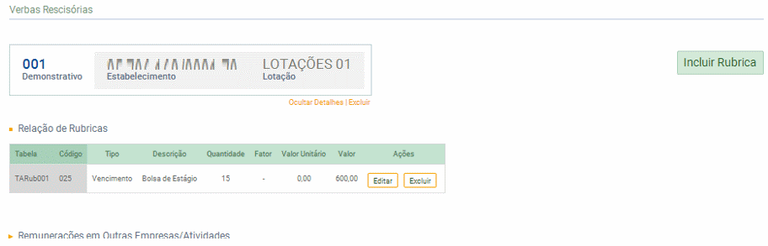
Informar os demais campos do evento e clicar em “Salvar” para transmiti-lo para o Ambiente Nacional do eSocial. Assinar o documento e aguardar a mensagem de “Operação Realizada com Sucesso” para conferir se foi processado corretamente.
![]() CONSULTA
CONSULTA
Esse evento está localizado na tela de Movimentações Trabalhistas, dentro do menu “Gestão de Trabalhadores”, conforme item 3.2.1 Gestão de Trabalhadores deste Manual. Para consultar o término, o empregador deverá digitar o CPF completo do trabalhador para buscar seus dados:
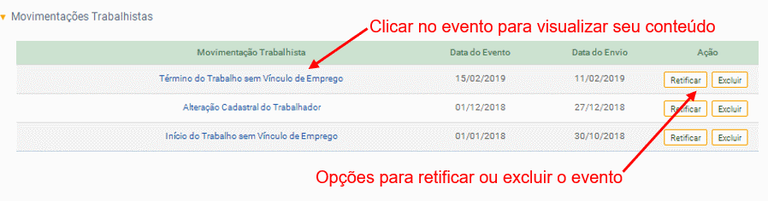
O Identificador (ID) do evento e o número de recibo serão exibidos na parte de baixo da tela de visualização do evento.
![]() RETIFICAÇÃO (corrigir alguma informação que estava errada desde o princípio)
RETIFICAÇÃO (corrigir alguma informação que estava errada desde o princípio)
Para retificar os dados de um Término de TSVE que já foi transmitido, clicar sobre este evento na tela de Movimentações Trabalhistas, conforme item 3.2.1 Gestão de Trabalhadores deste Manual. Depois, clicar no botão “Retificar”, conforme tela acima.
![]() EXCLUSÃO (tornar sem efeito jurídico um evento transmitido)
EXCLUSÃO (tornar sem efeito jurídico um evento transmitido)
Para excluir os dados de uma Término de TSVE que já foi transmitido, clicar sobre este evento na tela de Movimentações Trabalhistas, conforme item 3.2.1 Gestão de Trabalhadores deste Manual. Depois, clicar no botão “Excluir”, conforme tela acima.
AssinaDOC: a edição de eventos (inclusão, alteração, retificação e exclusão) deverá ser assinada digitalmente para o registro ser transmitido ao ambiente nacional do eSocial. Ver item 1.5 – ASSINATURA DE EVENTOS deste Manual.
 O empregador deverá consultar o Manual de Orientação do eSocial (MOS) e os Leiautes do eSocial para verificar as condições de preenchimento (quem está obrigado, prazo de envio, pré-requisitos e informações adicionais).
O empregador deverá consultar o Manual de Orientação do eSocial (MOS) e os Leiautes do eSocial para verificar as condições de preenchimento (quem está obrigado, prazo de envio, pré-requisitos e informações adicionais).
3.3 – SST - SEGURANÇA E SAÚDE NO TRABALHO
Os eventos de Segurança e Saúde no Trabalho - SST no eSocial objetivam captar, de forma estruturada, as informações necessárias ao cumprimento das obrigações previdenciárias de Comunicação de Acidente do Trabalho - CAT e de emissão do Perfil Profissiográfico Previdenciário – PPP, com vistas à substituição do atual formato de cumprimento de tais obrigações.
São definidos como eventos de Segurança e Saúde no Trabalho – SST:
- S-2210 - Comunicação de Acidente de Trabalho. Utilizado para o envio da CAT pelo empregador/tomador de mão-de-obra de trabalhador avulso e empregador doméstico;
- S-2220 - Monitoramento da Saúde do Trabalhador. Neste evento é feito o acompanhamento da saúde do trabalhador durante o seu contrato de trabalho, com as informações relativas aos ASO e seus exames complementares;
- S-2240 - Condições Ambientais do Trabalho - Agentes Nocivos. São prestadas as informações da exposição do trabalhador aos agentes nocivos, conforme “Tabela 24 – Agentes Nocivos e Atividades - Aposentadoria Especial” do eSocial e identificados os agentes nocivos aos quais o trabalhador está exposto. Deve também ser declarada a existência de EPC instalados, bem como os EPI disponibilizados. A informação relativa aos EPIs não substitui a obrigatoriedade do registro de entrega destes equipamentos conforme disposição normativa.
Nos eventos acima elencados é constituído o histórico das exposições a agentes nocivos para fins de aposentadoria especial, sendo que a declaração relativa ao adicional para o financiamento da aposentadoria especial é feita quando informado o grau de exposição no evento S-1200, utilizando-se dos códigos previstos na “Tabela 02 - Financiamento da Aposent. Especial e Redução do Tempo de Contrib. do eSocial”.
Ressalta-se ainda que, para os estagiários, não é obrigatório o envio dos eventos de SST.
As informações são obrigatórias só para segurados vinculados ao RGPS, mas é possível a informação relativa a servidores vinculados a RPPS, para fins de cumprimento do que dispõe a Nota Técnica 2/2014/CGNAL/DRPSP/SPPS/MPS.
Tais eventos podem ser enviados tanto por sistema próprio de gestão, via web service, ou pela plataforma web do eSocial. O módulo SST, em consonância com os demais módulos web do eSocial, foi desenvolvido para servir de interface para o envio dos eventos e de plataforma de consulta a outras informações já declaradas no eSocial.
Contudo, devido a uma peculiaridade da forma de cumprimento das obrigações de SST, que por vezes é realizada por profissionais ou empresas especializadas nesta área de atuação, a plataforma foi construída também com o objetivo de disponibilizar aos seus usuários apenas as informações cadastrais e contratuais do trabalhador indispensáveis à composição das informações ou elaboração da CAT e do PPP. A limitação do acesso a dados pessoais do trabalhador é exigência da Lei Geral de Proteção de Dados Pessoais (LGPD), Lei n° 13.709/2018, e das normas de sigilo fiscal.
Por esta razão, o módulo web de SST é independente do módulo web geral do eSocial, podendo o empregador ou responsável legal atribuir perfil de procuração específico para acesso a esse módulo, se essa for medida essencial para assegurar a efetividade do cumprimento das normas limitadoras do tratamento de dados pessoais próprios e dos seus trabalhadores.
3.3.1 Acesso ao módulo SST
O empregador deverá seguir as orientações do capítulo 1 – ACESSO, em especial às condições de acesso com certificado digital, à troca de perfil/módulo e às opções de acesso com procuração.
Após realizar o login no ambiente WEB do eSocial, serão exibidos ao usuário os perfis/módulos disponíveis para o seu perfil. Caso o usuário faça login com as credenciais do seu CPF, será direcionado para o módulo simplificado de Pessoa Física, por padrão. O usuário deverá clicar na opção Trocar Perfil/Módulo para acessar os eventos de SST:

Na tela de troca de perfil, o empregador poderá clicar diretamente no link do módulo SST. Para acesso por procurador, selecionar previamente o perfil “Procurador de Pessoa Jurídica – CNPJ” ou “Procurador de Pessoa Física – CPF” e informar o CNPJ/CPF do empregador que deseja acessar. Após clicar em “Verificar”, o sistema confirmará se o usuário possui procuração cadastrada no perfil “Grupo SST”:
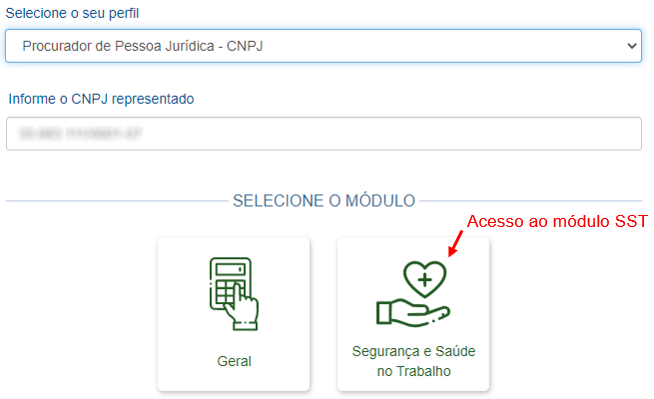
Serão exibidos dois menus:
- Empregador – exibe as informações do evento S-1000 (Informações do Empregador/Contribuinte/Órgão Público) e está disponível apenas para consulta. Para edição desse evento, será necessário o acesso ao módulo WEB Geral;
- Trabalhador – dividido nas opções “Empregados” e “Trabalhador sem Vínculo”, permite a inclusão e edição de eventos de SST para cada trabalhador.
3.3.2 Gestão de Trabalhadores no módulo SST
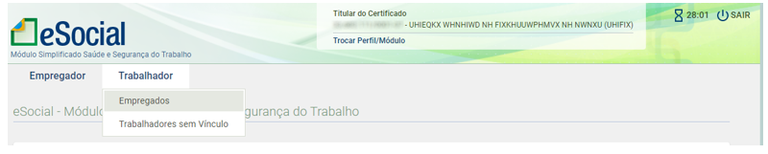
Será exibida uma relação para empregadores com até 12 trabalhadores. Clicar no nome do trabalhador para visualizar e editar seus dados:
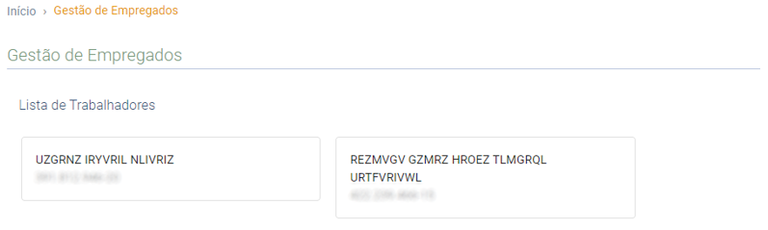
A partir de 13 trabalhadores, o empregador deverá digitar o CPF completo para realizar sua busca:

Serão exibidas exclusivamente as informações do contrato de trabalho que são necessárias para o envio de eventos de SST. O procurador com perfil de acesso “Grupo SST” não consegue visualizar outros dados contratuais (como o salário) do evento de admissão ou outros eventos do trabalhador:
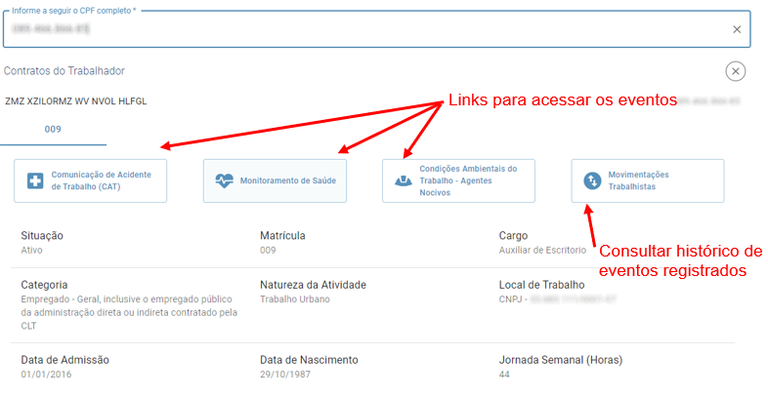
![]() MOVIMENTAÇÕES TRABALHISTAS
MOVIMENTAÇÕES TRABALHISTAS
Essa funcionalidade exibe uma lista com todo o histórico de eventos do trabalhador, mas a consulta e edição do conteúdo está disponível apenas para os eventos de SST. Para eventos que foram retificados, o empregador poderá visualizar seu histórico clicando no símbolo que aparece na frente do evento.
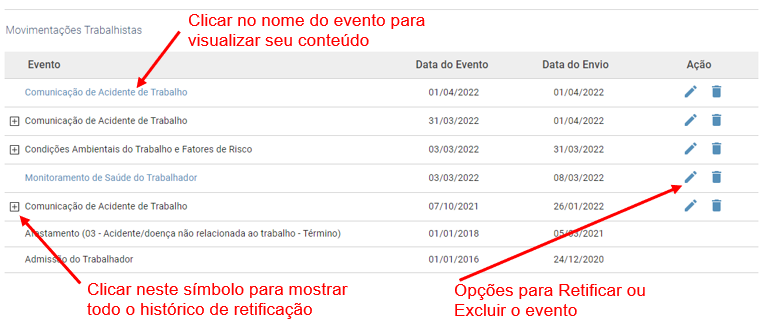
Os demais eventos não-periódicos que não estão relacionados à SST serão apenas listados nesta tela. Para consulta e edição do seu conteúdo, o empregador terá que acessar o módulo WEB Geral e ter poderes específicos para acessar esse módulo, ou via web service.
S-2210 – Comunicação de Acidente de Trabalho
Módulo SST: menu Trabalhador ![]() Empregados/Trabalhadores sem Vínculo
Empregados/Trabalhadores sem Vínculo
Evento a ser utilizado para comunicar acidente de trabalho pelo declarante, ainda que não haja afastamento do trabalhador de suas atividades laborais.
Prazo de envio: a comunicação do acidente de trabalho deve ser registrada até o primeiro dia útil seguinte ao da ocorrência e, em caso de morte, de imediato.
Orientações gerais:
- Acidente de trabalho é o que ocorre pelo exercício do trabalho a serviço de empregador, provocando lesão corporal ou perturbação funcional que cause a morte ou a perda ou redução, permanente ou temporária, da capacidade para o trabalho.
São exemplos de acidentes de trabalho passíveis de acontecer no ambiente de trabalho: quedas, cortes, choques elétricos, entorses. São consideradas também como acidente do trabalho:
I - doença profissional;
II - doença do trabalho.
- O acidente sofrido pelo empregado no percurso de sua residência para o local de trabalho ou deste para aquela, qualquer que seja o meio de locomoção, inclusive veículo de propriedade do próprio empregado, é denominado acidente de trajeto e nesses casos também deve ser emitida a CAT - Comunicação de Acidente de Trabalho.
- A CAT deve ser emitida em relação a todo acidente ou doença relacionados ao trabalho, ainda que não haja afastamento ou incapacidade.
- Morte do trabalhador: em caso de morte do empregado, superveniente ao envio da CAT, deve ser registrada uma CAT de Óbito, enviado um novo evento, preenchendo o campo “Tipo de CAT” com o código ‘3 – Comunicação de óbito’. Por outro lado, os acidentes com morte imediata devem ser comunicados por CAT inicial com indicação de óbito nesse campo.
- Reabertura de CAT informada antes da obrigatoriedade dos eventos de SST do eSocial: nas situações em que a data do acidente for anterior à data de obrigatoriedade do declarante ao envio deste evento, a informação de reabertura e/ou de óbito não deve ser prestada por meio deste evento e sim pelo CATWeb, vinculando à CAT original.
- Reabertura ou comunicação de óbito relativa à CAT informada por legitimados: não há possibilidade de o declarante reabrir ou fazer uma comunicação de óbito relativa uma CAT inicial informada por um dos legitimados. Havendo essa necessidade, ele deve informar uma CAT inicial para, em seguida, enviar a de reabertura ou comunicação de óbito.
- Número da CAT: no eSocial, o número da CAT é o número do recibo deste evento. Esse número deve ser utilizado para se fazer referência a uma CAT de origem, nos casos de reabertura.
- Afastamento resultante de acidente de trabalho: caso o acidente de trabalho resulte em afastamento do trabalhador, o declarante deve também, obrigatoriamente, enviar o evento de afastamento, conforme item S-2230 - Afastamento Temporário deste Manual.
- O empregador sempre deverá fornecer uma cópia da CAT para o trabalhador, seja na inclusão, alteração ou exclusão do documento.
Desde 13/10/2021 para os empregadores do grupo 1 e desde 10/01/2022 para os grupos 2 e 3 do eSocial, o cadastramento da CAT pelo empregador ocorrerá exclusivamente por meio eletrônico, não sendo mais possível o protocolo físico do documento nas agências da Previdência Social. Deste modo, quando se configurar acidente de trabalho, o empregador deverá registrar a CAT diretamente via eSocial. Os demais legitimados, previstos na legislação para emissão da CAT, continuam utilizando o sistema atual de cadastramento, via endereço https://cadastro-cat.inss.gov.br/CATInternet/faces/pages/cadastramento/cadastramentoCat.xhtml ou pelo https://www.gov.br/pt-br/servicos/registrar-comunicacao-de-acidente-de-trabalho-cat.
Dentro do módulo SST, o empregador deve clicar no menu “Trabalhador” ![]() “Empregados” ou “Trabalhador sem Vínculo”
“Empregados” ou “Trabalhador sem Vínculo” ![]() digitar o CPF do trabalhador no campo de pesquisa
digitar o CPF do trabalhador no campo de pesquisa ![]() clicar no botão “Comunicação de Acidente de Trabalho – CAT”. Será exibido um histórico com todos as CAT emitidas para o trabalhador:
clicar no botão “Comunicação de Acidente de Trabalho – CAT”. Será exibido um histórico com todos as CAT emitidas para o trabalhador:
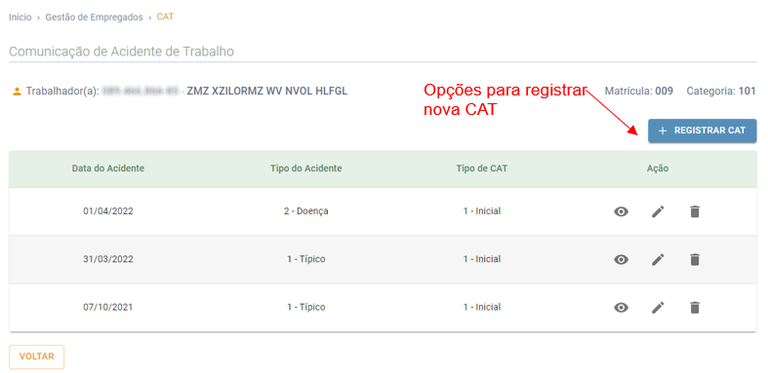
Clicar no botão “+ REGISTRAR CAT”. O empregador terá que preencher as informações divididas em 4 passos:
PASSO 1 - DADOS DO ACIDENTE DE TRABALHO
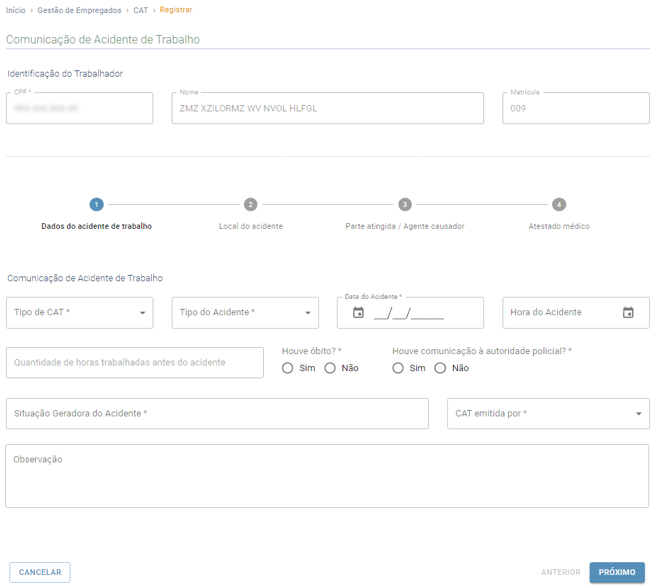
Preencher os campos, conforme orientação abaixo:
- Tipo de CAT:
- Inicial - refere-se à primeira comunicação do acidente ou doença do trabalho;
- Reabertura - quando houver reinício de tratamento ou afastamento por agravamento da lesão (acidente ou doença comunicados anteriormente ao INSS);
- Comunicação de óbito - refere-se à comunicação do óbito, em decorrência de acidente do trabalho, ocorrido após a emissão da CAT inicial.
- Tipo de Acidente: no preenchimento do campo “Tipo de Acidente” devem ser observadas as seguintes orientações quanto à adequada escolha do tipo de acidente de trabalho a ser informado:
- Típico: o que ocorrer com o segurado a serviço da empregadora;
- Doença ocupacional;
- Trajeto: no percurso da residência para o local de trabalho ou deste para aquela, qualquer que seja o meio de locomoção, inclusive veículo de propriedade do segurado.
- Data do acidente: deve ser informada a data em que o acidente ocorreu. No caso de doença, informar como data do acidente a da conclusão do diagnóstico ou a do início da incapacidade laborativa, devendo ser consignada aquela que ocorrer primeiro.
- Hora do acidente: preenchimento exclusivo para acidentes típicos ou de trajeto.
- Quantidade de horas trabalhadas antes do acidente: deve ser registrado o número de horas decorridas desde o início da jornada de trabalho até o momento do acidente. Em situações em que o trabalhador não tenha iniciado sua jornada antes do acidente o campo deve ser preenchido com 00:00. Preenchimento exclusivo para acidente “Típico”.
- Situação geradora do acidente (campo permite pesquisa): informar a situação ou a atividade de trabalho desenvolvida pelo acidentado e por outros diretamente relacionados ao acidente. Tratando-se de acidente de trajeto, especificar no campo “Observação” o deslocamento e informar se o percurso foi ou não alterado ou interrompido por motivos alheios ao trabalho.
- CAT emitida por: informar se a iniciativa da Comunicação de Acidente de Trabalho foi do declarante, por ordem judicial ou por determinação de órgão fiscalizador.
PASSO 2 - LOCAL DO ACIDENTE
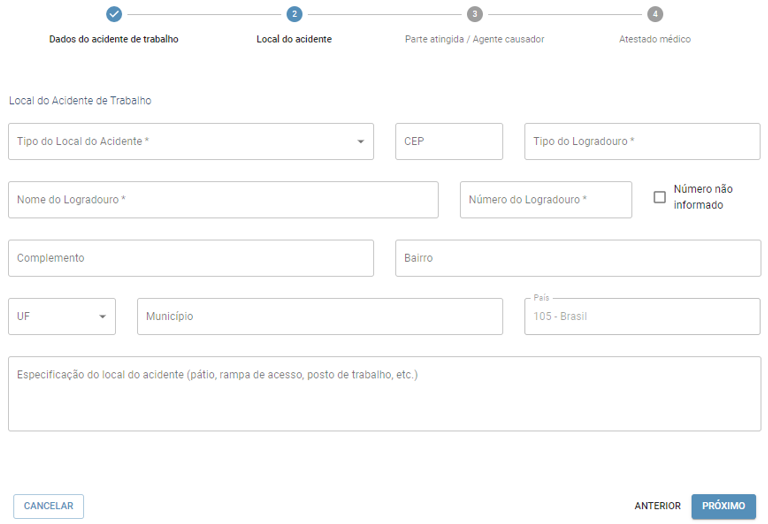
- Endereço: informar o local que ocorreu o acidente
PASSO 3 - PARTE ATINGIDA / AGENTE CAUSADOR
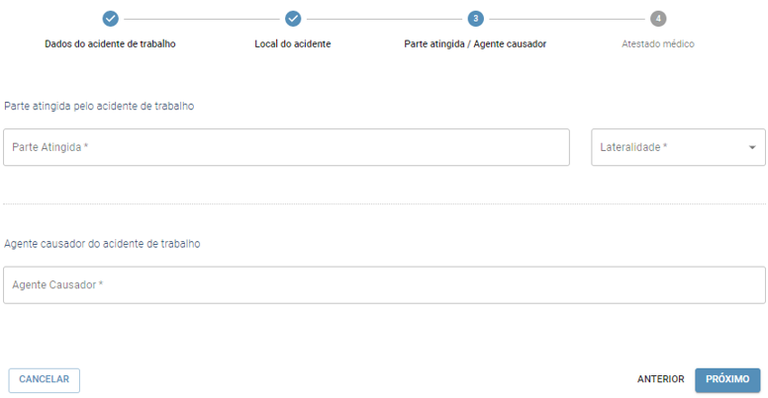
- Parte atingida pelo acidente de trabalho:
- Para acidente do trabalho: deve ser informada a parte do corpo diretamente atingida pelo agente causador, seja externa ou internamente, de acordo com os códigos da Tabela 13 do eSocial.
- Para doenças profissionais, do trabalho, ou equiparadas: informar o órgão ou sistema lesionado, de acordo com os códigos da Tabela 13 do eSocial.
- Para o preenchimento da parte atingida, deve ser utilizado apenas um código do campo, haja vista a previsão de códigos específicos para as situações em que mais de uma parte do corpo é atingida no acidente.
- Deve ser especificado o lado atingido (direito ou esquerdo), quando se tratar de parte do corpo que seja bilateral ou, se atingido ambos os lados, indicar como bilateral. Se o órgão atingido é único (como, por exemplo, a cabeça), assinalar este campo como não aplicável.
- Lateralidade: nos casos de órgãos bilaterais, ou seja, que se situam dos lados do corpo, assinalar o lado (direito ou esquerdo). Ex.: Caso o órgão atingido seja perna, apontar qual foi a atingida (perna direita, perna esquerda ou ambas). Se o órgão atingido é único (como, por exemplo, a cabeça), assinalar este campo como não aplicável.
- Agente causador: selecionar apenas uma das hipóteses disponíveis no campo.
PASSO 4 - ATESTADO MÉDICO
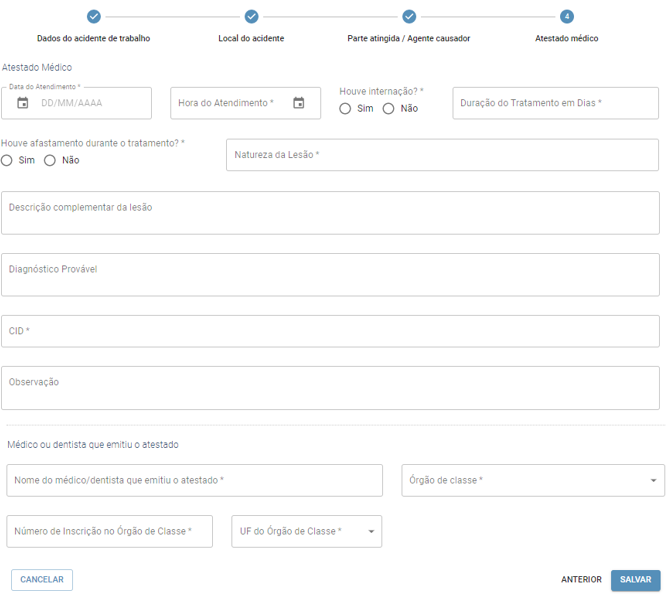
- Atestado médico: deve ser informado a duração provável de tratamento, mesmo que superior a quinze dias.
- Classificação Internacional de Doença – CID (campo permite pesquisa): a informação do código da Classificação Internacional de Doenças - CID é obrigatória na CAT, por se tratar de evento de notificação compulsória conforme prevê o art. 22 da Lei nº. 8.213, de 1991 e no art. 169 da CLT.
- Observação: colocar nesse campo qualquer tipo de informação médica adicional, como condições patológicas preexistentes, concausas, se há compatibilidade entre o estágio evolutivo das lesões e a data do acidente declarada. Existindo recomendação especial para permanência no trabalho, justificar.
Informar todos os dados e clicar em “Salvar”.
Após assinar eletronicamente o evento, anotar o número do recibo da CAT que será exibido para permitir a impressão no portal do INSS:
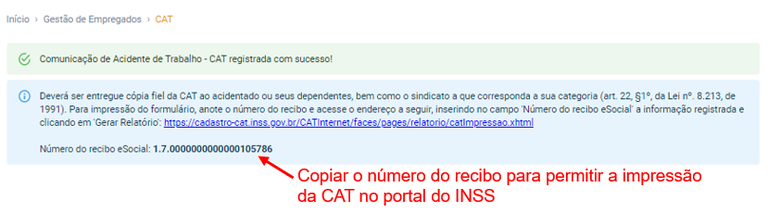
 CAT – Impressão
CAT – Impressão
Após o envio da CAT pelo eSocial, o empregador poderá realiza a impressão do documento diretamente no portal CATWEB (https://cadastro-cat.inss.gov.br/CATInternet/faces/pages/relatorio/catImpressao.xhtml), que respeitará o leiaute da portaria SEPRT nº 4344/2021:
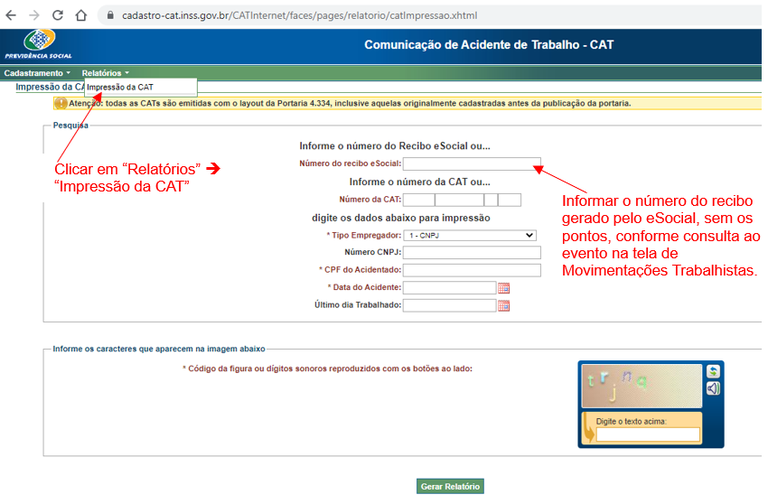
 Consulta, Retificação e Exclusão
Consulta, Retificação e Exclusão
Para consultar, corrigir ou excluir o evento, acessar novamente o menu “Trabalhador” ![]() “Empregados” ou “Trabalhador sem Vínculo”
“Empregados” ou “Trabalhador sem Vínculo” ![]() digitar o CPF do trabalhador no campo de pesquisa
digitar o CPF do trabalhador no campo de pesquisa ![]() clicar no botão “Comunicação de Acidente de Trabalho – CAT”:
clicar no botão “Comunicação de Acidente de Trabalho – CAT”:
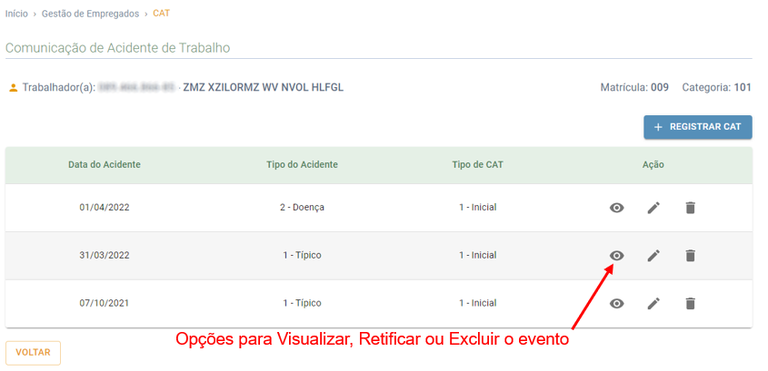
Para consultar o número do recibo gerado pelo eSocial, clicar na figura  e ir para o rodapé da tela:
e ir para o rodapé da tela:
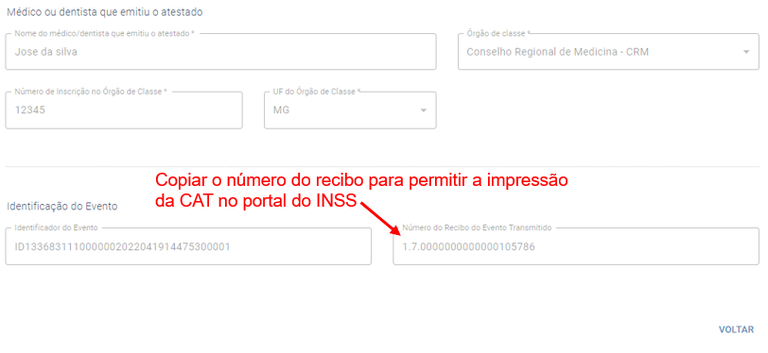
 A empresa ou o empregador doméstico deverão comunicar o acidente do trabalho à Previdência Social até o primeiro dia útil seguinte ao da ocorrência e, em caso de morte, de imediato, à autoridade competente, sob pena de multa variável entre o limite mínimo e o limite máximo do salário de contribuição, sucessivamente aumentada nas reincidências, aplicada e cobrada pela Previdência Social. (Artigo 22 da Lei nº 8.213/91).
A empresa ou o empregador doméstico deverão comunicar o acidente do trabalho à Previdência Social até o primeiro dia útil seguinte ao da ocorrência e, em caso de morte, de imediato, à autoridade competente, sob pena de multa variável entre o limite mínimo e o limite máximo do salário de contribuição, sucessivamente aumentada nas reincidências, aplicada e cobrada pela Previdência Social. (Artigo 22 da Lei nº 8.213/91).
AssinaDOC: a edição de eventos (inclusão, alteração, retificação e exclusão) deverá ser assinada digitalmente para o registro ser transmitido ao ambiente nacional do eSocial. Ver item 1.5 – ASSINATURA DE EVENTOS deste Manual.
 O empregador deverá consultar o Manual de Orientação do eSocial (MOS) e os Leiautes do eSocial para verificar as condições de preenchimento (quem está obrigado, prazo de envio, pré-requisitos e informações adicionais).
O empregador deverá consultar o Manual de Orientação do eSocial (MOS) e os Leiautes do eSocial para verificar as condições de preenchimento (quem está obrigado, prazo de envio, pré-requisitos e informações adicionais).
S-2220 – Monitoramento da Saúde do Trabalhador
Módulo SST: menu Trabalhador ![]() Empregados/Trabalhadores sem Vínculo
Empregados/Trabalhadores sem Vínculo
Detalha as informações relativas ao monitoramento da saúde do trabalhador (avaliações clínicas), durante todo o vínculo laboral com o declarante, por trabalhador, bem como os exames complementares aos quais foi submetido, com respectivas datas e conclusões.
Prazo de envio: as informações devem ser enviadas até o dia 15 (quinze) do mês subsequente ao da realização do correspondente exame (ASO), salvo para o Exame Médico Admissional, que deve ser informado até o dia 15 (quinze) do mês subsequente ao da admissão. O empregador deve estar atento aos prazos legais para a realização dos exames, que não se confundem com os prazos para a prestação da informação no eSocial.
Orientações gerais:
- São informados neste evento os exames médicos referentes à monitoração da saúde do trabalhador conforme o disposto nas Normas Regulamentadoras (NRs), bem como os demais exames complementares solicitados a critério médico.
- Não integram este evento as informações constantes em atestados médicos, nos casos de afastamento do trabalhador por doença ou acidente.
- Devem ser informados neste evento os exames previstos como obrigatórios na legislação trabalhista e aqueles indicados no PCMSO, de acordo com o risco ao qual o trabalhador está exposto, bem como os demais exames obrigatórios previstos na legislação.
- Neste evento devem ser informados todos os exames realizados pelo trabalhador que constam no Atestado de Saúde Ocupacional emitido (ASO).
- Somente deve ser enviado este evento quando for emitido um Atestado de Saúde Ocupacional (ASO), ou seja, quando houver a realização de um exame clínico, sendo que exames complementares realizados sem que haja um ASO emitido não devem ser enviados de forma isolada, mas sim em conjunto com o ASO no qual foram avaliados.
- A obrigatoriedade de prestar as informações nesse evento é dirigida à empresa e o documento utilizado como fonte da informação a ser enviada é o ASO, o qual contém todas as informações solicitadas no evento e não é protegido por sigilo, sendo um documento administrativo. As informações sigilosas relacionadas à condição de saúde são registradas no prontuário individual do trabalhador, documento que não é fonte de nenhuma das informações exigidas neste evento em decorrência da natureza sigilosa das informações.
Dentro do módulo SST, o empregador deve clicar no menu “Trabalhador” ![]() “Empregados” ou “Trabalhador sem Vínculo”
“Empregados” ou “Trabalhador sem Vínculo” ![]() digitar o CPF do trabalhador no campo de pesquisa
digitar o CPF do trabalhador no campo de pesquisa ![]() clicar no botão “Monitoramento de Saúde”. Será exibido um histórico com todos os exames médicos ocupacionais emitidos para o trabalhador:
clicar no botão “Monitoramento de Saúde”. Será exibido um histórico com todos os exames médicos ocupacionais emitidos para o trabalhador:
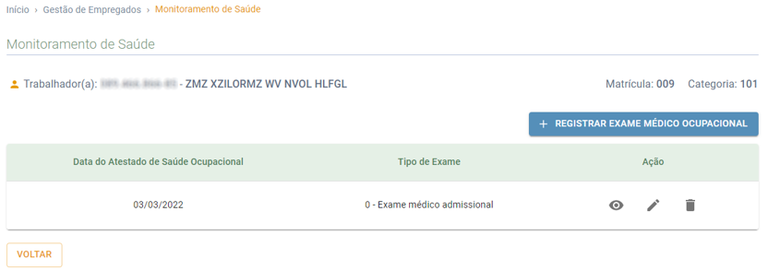
Clicar no botão “+ REGISTRAR EXAME MÉDICO OCUPACIONAL”. O empregador terá que preencher as informações divididas em 2 passos:
PASSO 1 - INFORMAÇÕES DO EXAME MÉDICO OCUPACIONAL
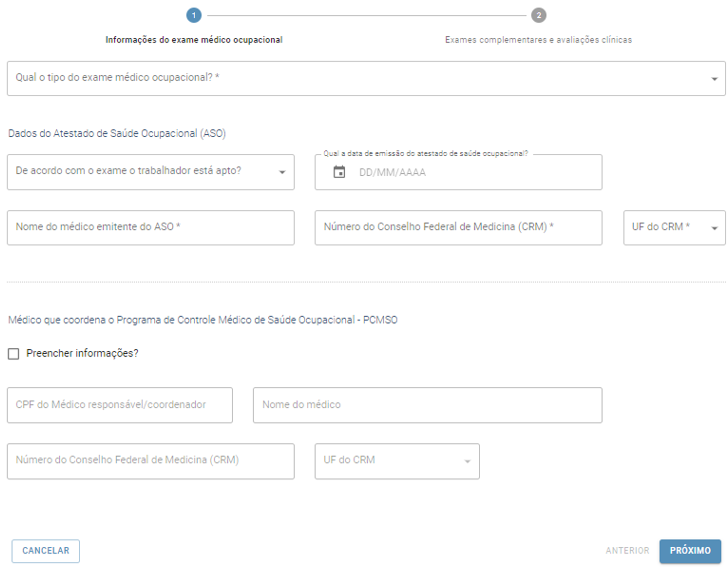
- Tipo do exame médico ocupacional:
0 - Exame médico admissional
1 - Exame médico periódico, conforme Norma Regulamentadora 07 - NR-07 e/ou planejamento do Programa de Controle Médico de Saúde Ocupacional - PCMSO
2 - Exame médico de retorno ao trabalho
3 - Exame médico de mudança de função ou de mudança de risco ocupacional
4 - Exame médico de monitoração pontual, não enquadrado nos demais casos
9 - Exame médico demissional
- Dados do Atestado de Saúde Ocupacional (ASO): Detalhamento das informações do Atestado de Saúde Ocupacional - ASO.
PASSO 2 - EXAMES COMPLEMENTARES E AVALIAÇÕES CLÍNICAS
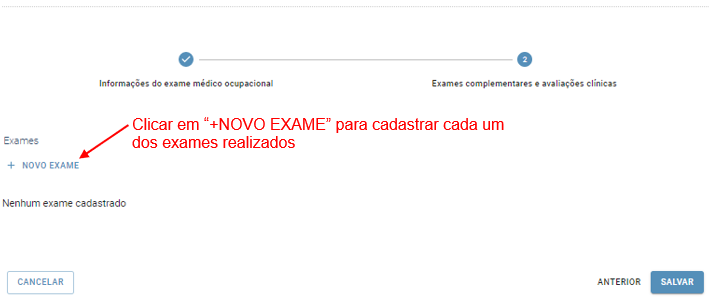
Detalha as avaliações clínicas e os exames complementares porventura realizados pelo trabalhador em virtude do determinado nos Anexos da NR-07, além de outros solicitados pelo médico e os referentes ao ASO.
Clicar no link “+ NOVO EXAME” para incluir todos os exames realizados:
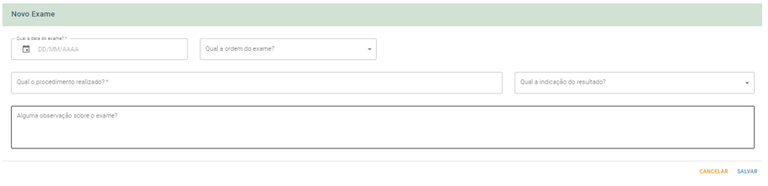
Informar a data do exame, o código do procedimento diagnóstico conforme tabela 27 do eSocial (campo permite pesquisa) e o resultado.
Para outros exames do mesmo ASO, clicar novamente em “+ NOVO EXAME” e preencher os dados.
Informar todos os dados, clicar em “Salvar” e assinar eletronicamente o evento.
 Consulta, Retificação e Exclusão
Consulta, Retificação e Exclusão
Para consultar, corrigir ou excluir o evento, acessar novamente o menu “Trabalhador” ![]() “Empregados” ou “Trabalhador sem Vínculo”
“Empregados” ou “Trabalhador sem Vínculo” ![]() digitar o CPF do trabalhador no campo de pesquisa
digitar o CPF do trabalhador no campo de pesquisa ![]() clicar no botão “Monitoramento de Saúde”.
clicar no botão “Monitoramento de Saúde”.
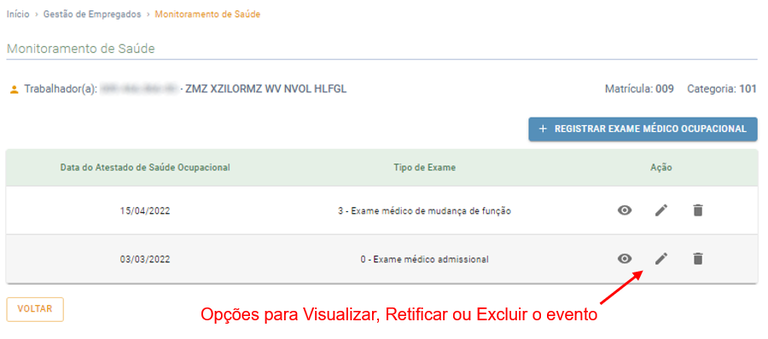
AssinaDOC: a edição de eventos (inclusão, alteração, retificação e exclusão) deverá ser assinada digitalmente para o registro ser transmitido ao ambiente nacional do eSocial. Ver item 1.5 – ASSINATURA DE EVENTOS deste Manual.
 O empregador deverá consultar o Manual de Orientação do eSocial (MOS) e os Leiautes do eSocial para verificar as condições de preenchimento (quem está obrigado, prazo de envio, pré-requisitos e informações adicionais).
O empregador deverá consultar o Manual de Orientação do eSocial (MOS) e os Leiautes do eSocial para verificar as condições de preenchimento (quem está obrigado, prazo de envio, pré-requisitos e informações adicionais).
S-2240 – Condições Ambientais do Trabalho - Agentes Nocivos
Módulo SST: menu Trabalhador ![]() Empregados/Trabalhadores sem Vínculo
Empregados/Trabalhadores sem Vínculo
Utilizado para registrar as condições ambientais de trabalho pelo declarante, indicando as condições de prestação de serviços pelo trabalhador, bem como para informar a exposição a agentes nocivos e o exercício das atividades descritos na “Tabela 24 – Agentes Nocivos e Atividades – Aposentadoria Especial” do eSocial.
Prazo de envio: até o dia 15 (quinze) do mês subsequente ao início da obrigatoriedade dos eventos de SST ou do ingresso/admissão do trabalhador. No caso de alterações da informação inicial, deve ser enviado até o dia 15 (quinze) do mês subsequente à ocorrência da alteração.
Orientações gerais:
- A exposição a qualquer dos agentes nocivos previstos no anexo IV do Regulamento da Previdência Social, aprovado pelo Decreto nº. 3.048, de 1999, deve ser informada. Caso não haja exposição a risco, deve ser informado o código 09.01.001 (Ausência de fator de risco ou de atividades previstas no Anexo IV do Decreto 3.048/1999) da Tabela 24.
- A exigência de registro, em relação aos agentes químicos e ao agente físico ruído, fica condicionada ao alcance dos níveis de ação de que tratam os subitens do item 9.3.6, da NR-09. Em relação aos demais agentes, a exigência decorre da simples presença no ambiente de trabalho.
- As informações prestadas neste evento compõem o PPP do trabalhador, sendo que para o período anterior ao início da obrigatoriedade dos eventos de SST são utilizados os procedimentos vigentes à época.
- As alterações de informações que ocorrem no mês não devem ser agrupadas para envio em um único evento, pois possuem data de início da condição diversa e para o adequado registro devem ser enviados eventos separados caso a alteração da condição ocorra em dias diversos.
- Deve ser enviada uma carga inicial deste evento com a descrição das informações constantes no evento em vigor na data de início de sua obrigatoriedade. A carga inicial deverá ser feita até o dia 15 do mês subsequente ao início da obrigatoriedade.
- O histórico laboral do trabalhador e sua divisão em períodos ocorre a partir de cada novo evento S-2240 enviado com uma nova data de início de condição. Cada evento deve descrever de forma completa todas as informações do trabalhador naquele momento. O evento enviado com nova data de início da condição marca o início de um novo período no histórico do trabalhador.
Dentro do módulo SST, o empregador deve clicar no menu “Trabalhador” ![]() “Empregados” ou “Trabalhador sem Vínculo”
“Empregados” ou “Trabalhador sem Vínculo” ![]() digitar o CPF do trabalhador no campo de pesquisa
digitar o CPF do trabalhador no campo de pesquisa ![]() clicar no botão “Condições Ambientais de Trabalho – Agentes Nocivos”. Será exibido um histórico com todas as condições ambientais já registradas para o trabalhador:
clicar no botão “Condições Ambientais de Trabalho – Agentes Nocivos”. Será exibido um histórico com todas as condições ambientais já registradas para o trabalhador:
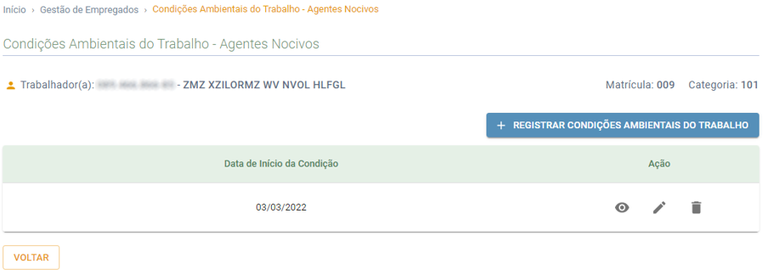
Clicar no botão “+ REGISTRAR CONDIÇÕES AMBIENTAIS DO TRABALHO”. O empregador terá que preencher as informações:
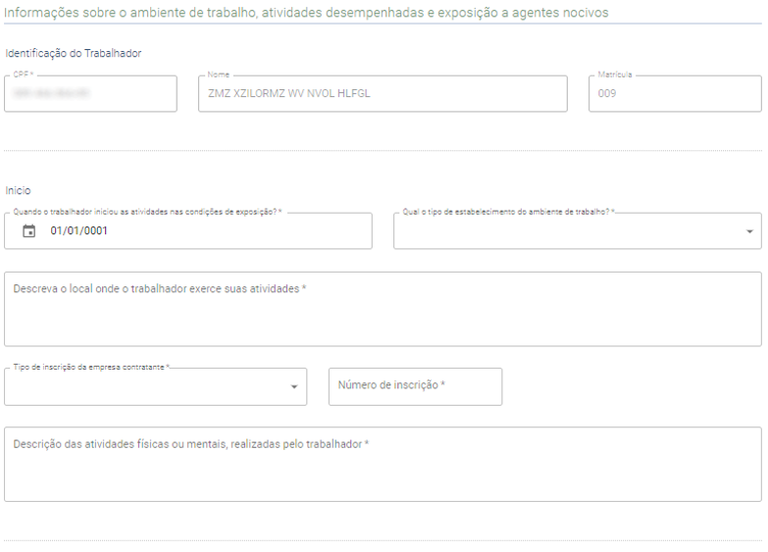
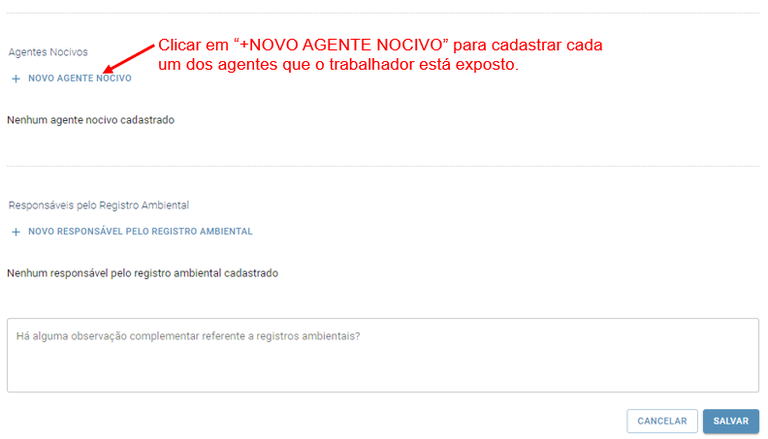
- Data de início das atividades nas condições de exposição: informar a data em que o trabalhador iniciou as atividades nas condições descritas ou a data de início da obrigatoriedade deste evento para o empregador no eSocial, a que for mais recente. Deve ser uma data igual ou posterior à data de admissão do vínculo a que se refere e não pode ser anterior à data de início da obrigatoriedade deste evento para o empregador no eSocial, nem pode ser posterior a 30 (trinta) dias da data atual.
- Descrição do local das atividades: descrição do lugar administrativo, na estrutura organizacional da empresa, onde o trabalhador exerce suas atividades laborais.
- Descrição das atividades físicas ou mentais, realizadas pelo trabalhador: descrição das atividades realizadas pelo trabalhador, por força do poder de comando a que se submete. As atividades deverão ser escritas com exatidão, e de forma sucinta, com a utilização de verbos no infinitivo impessoal. Ex.: Distribuir panfletos, operar máquina de envase etc.
- +NOVO AGENTE NOCIVO: clicar nesse link para cadastrar novo agente.
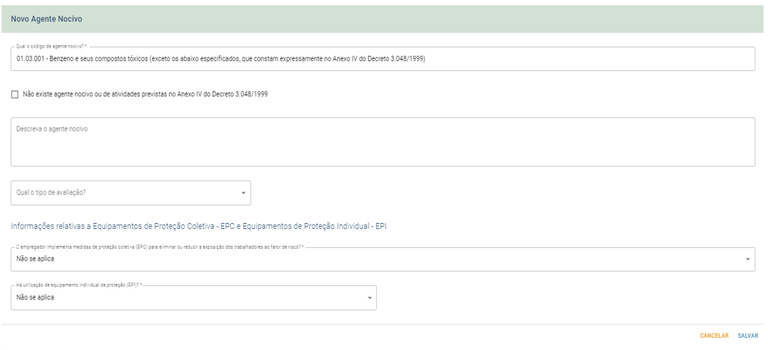
- Código do agente nocivo (campo permite pesquisa) - informar o código do agente nocivo ao qual o trabalhador está exposto. Preencher com números e pontos. Caso não haja exposição, marcar a opção “Não existe agente nocivo ou atividades previstas no Anexo IV do Decreto 3.048/1999”.
- Informações relativas a Equipamentos de Proteção Coletiva - EPC e Equipamentos de Proteção Individual – EPI – informar se o empregador implementa medidas de proteção coletiva (EPC) para eliminar ou reduzir a exposição dos trabalhadores ao agente nocivo, além da utilização de e eficácia de EPCs e EPIs.
- Para cadastro de outros agentes, clicar novamente em “+ NOVO AGENTE NOCIVO” e preencher os dados.
- Se houver utilização de EPI, deverá preencher os dados correspondentes: clicando no link +NOVO EPI:
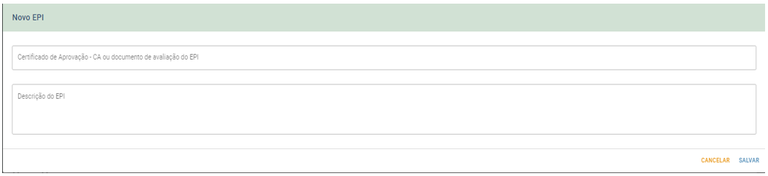
- Informar o Certificado de Aprovação - CA ou documento de avaliação do EPI, além da descrição do EPI.
- Para cadastro de outros EPIs, clicar novamente em “+ NOVO EPI” e preencher os dados.
- Responder as demais perguntas sobre os Requisitos da Norma Regulamentadora 06 - NR-06 e da Norma Regulamentadora 09 - NR-09 pelo(s) EPI(s) informado(s).
Informações relativas ao responsável pelos registros ambientais – clicar no link “+ NOVO RESPONSÁVEL PELO REGISTRO AMBIENTAL”
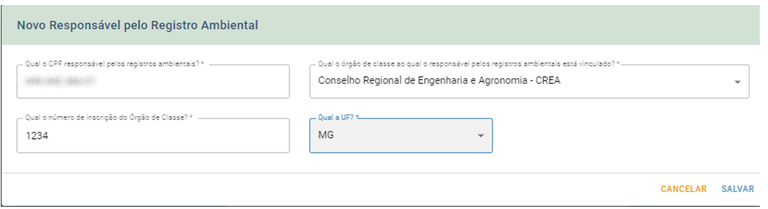
- Informar o CPF e órgão de classe e clicar em “Salvar”.
Após informar todos os dados, clicar em “Salvar” e assinar eletronicamente o evento.
 Consulta, Retificação e Exclusão
Consulta, Retificação e Exclusão
Para consultar, corrigir ou excluir o evento, acessar novamente o menu “Trabalhador” ![]() “Empregados” ou “Trabalhador sem Vínculo”
“Empregados” ou “Trabalhador sem Vínculo” ![]() digitar o CPF do trabalhador no campo de pesquisa
digitar o CPF do trabalhador no campo de pesquisa ![]() clicar no botão “Condições Ambientais de Trabalho – Agentes Nocivos”.
clicar no botão “Condições Ambientais de Trabalho – Agentes Nocivos”.
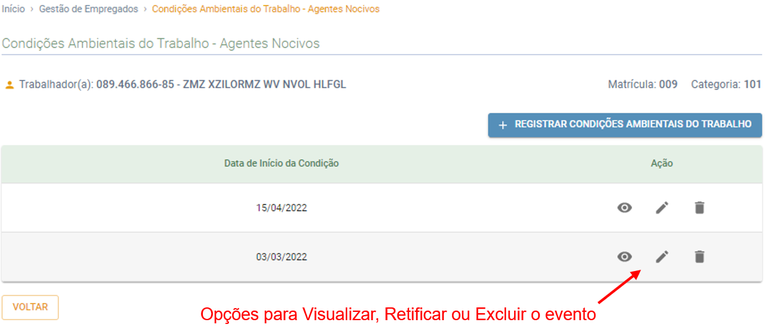
AssinaDOC: a edição de eventos (inclusão, alteração, retificação e exclusão) deverá ser assinada digitalmente para o registro ser transmitido ao ambiente nacional do eSocial. Ver item 1.5 – ASSINATURA DE EVENTOS deste Manual.
 O empregador deverá consultar o Manual de Orientação do eSocial (MOS) e os Leiautes do eSocial para verificar as condições de preenchimento (quem está obrigado, prazo de envio, pré-requisitos e informações adicionais).
O empregador deverá consultar o Manual de Orientação do eSocial (MOS) e os Leiautes do eSocial para verificar as condições de preenchimento (quem está obrigado, prazo de envio, pré-requisitos e informações adicionais).
4 – FOLHA DE PAGAMENTOS (EVENTOS PERIÓDICOS)
Menu: Folha de Pagamentos ![]() Gestão de Folha
Gestão de Folha

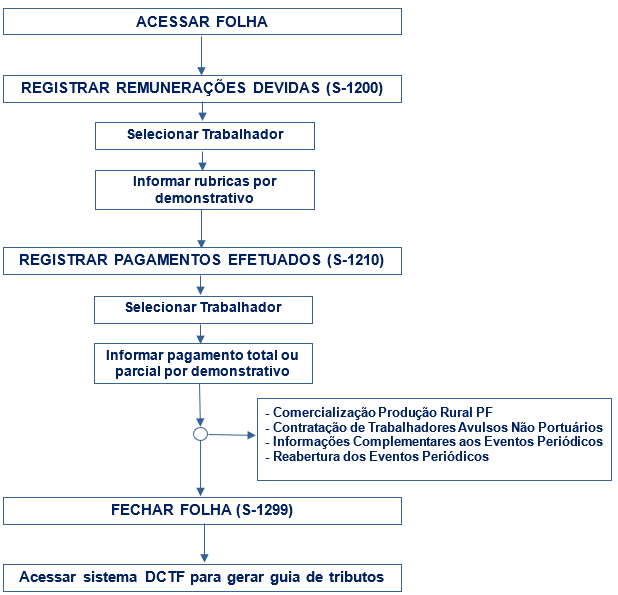
O menu “Folha de Pagamentos” deverá ser acessado mensalmente pelo empregador. O usuário poderá navegar pelas competências selecionando o ano e o mês nas respectivas abas. Serão exibidas todas as competências daquele ano que já venceram e a competência do mês corrente (liberada a partir do dia 08 do mês).
![]() SITUAÇÃO/STATUS DAS FOLHAS DE PAGAMENTO
SITUAÇÃO/STATUS DAS FOLHAS DE PAGAMENTO
- Aberta: exibida quando não houver o fechamento da folha – mesmo que alguma remuneração já tenha sido transmitida – ou quando ela foi reaberta (evento S-1298) pelo empregador e estiver aguardando novo fechamento.
- Fechada: exibida quando o fechamento da folha de pagamento (S-1299) for registrado com sucesso.
Alguns eventos foram descontinuados na versão S-1.0 dos leiautes do eSocial
- S-1250 - Aquisição de Produção Rural
- S-1300 - Contribuição Sindical Patronal
Portanto, não poderão ser criados no ambiente WEB Geral. Para eventos que foram transmitidos em versões anteriores, o usuário poderá apenas visualizar seu conteúdo no WEB Geral. Para alterar/retificar ou excluir o conteúdo desses eventos, o empregador deverá utilizar sistema próprio (webservice), necessariamente.
S-1200 - Remuneração de Trabalhador Vinculado ao Regime Geral de Previd. Social
Este evento deve ser utilizado pelo declarante para informar rubricas de natureza remuneratória ou não para todos os seus trabalhadores, estagiários e bolsistas, exceto àqueles vinculados ao RPPS, cuja informação deve ser prestada em evento próprio (S-1202).
Prazo de envio: deve ser transmitido até o dia 15 (quinze) do mês subsequente ao mês de referência do evento, postergando-se este prazo para o primeiro dia útil quando este cair em dia não útil para fins fiscais. O prazo mencionado é excetuado nas seguintes hipóteses: a) para o segurado especial e MEI, cujo prazo de envio é até o dia 7 (sete) do mês subsequente; b) no caso de evento referente a período de apuração anual (13º salário), cujo prazo é o dia 20 do mês de dezembro do ano a que se refere; e c) no caso de haver desligamento de empregado, trabalhador temporário ou diretor não empregado com direito ao FGTS do primeiro ao quarto dia do mês, o envio do evento de remuneração deste trabalhador relativo ao mês anterior ao desligamento deve ocorrer até o décimo dia seguinte ao do desligamento. Nas exceções acima mencionadas, caindo a data do término em dia não útil para fins fiscais, o envio deve ser antecipado para o dia útil anterior.
Orientações gerais:
- O declarante deve informar neste evento todas as verbas devidas ao trabalhador, inclusive as parcelas que não sofram incidência tributária e do FGTS, cada qual em sua própria rubrica.
- Para cada trabalhador deve ser enviado um único evento S-1200 no período de apuração (competência), contemplando todos os valores devidos ao trabalhador bem como descontos e retenções efetuados no período, ainda que provenientes de vínculos distintos.
- para um trabalhador que tiver dois vínculos empregatícios da mesma categoria, no mesmo período de apuração, com o mesmo declarante deve ser enviado um único evento de remuneração, com um ou mais demonstrativos;
- para um trabalhador com vínculo empregatício, que atua também como TSVE obrigatório deve ser enviado um único evento de remuneração, com demonstrativos separados por categoria;
- para um trabalhador que tiver dois vínculos empregatícios ou que atua como TSVE de categorias diferentes, deve ser enviado um único evento de remuneração, com demonstrativos separados por categoria;
- para um trabalhador com vínculo empregatício que atua também como contribuinte individual para o qual não foi enviado o S-2300, deve ser transmitido um único evento de remuneração, com demonstrativos separados por categoria, preenchendo os dados do grupo [infoComplCont].
- O evento S-1210 está sempre relacionado a demonstrativos informados no evento S-1200. Os campos de identificação do demonstrativo e do período de apuração servem de chave de relacionamento com o evento S-1210 (Pagamentos).
- O declarante deve informar a folha do 13º salário (folha anual, formato AAAA), obrigatoriamente, no mês de dezembro, com o valor total do 13º salário e o valor do desconto do adiantamento de 13º salário. O adiantamento de 13º salário deve ser realizado até novembro e informado em rubrica específica na folha mensal (AAAA-MM), referente ao mês em que o adiantamento for pago.
![]() INCLUSÃO
INCLUSÃO

A funcionalidade de inclusão das remunerações devidas a determinado trabalhador está localizada no menu Folha de Pagamentos ![]() Gestão de Folha. Nessa opção, o empregador deverá informar todas as verbas devidas ao trabalhador da competência de referência, mesmo que o efetivo pagamento ainda não tenha ocorrido. Passar o cursor do mouse sobre o botão “Trabalhadores” e clicar em “Remuneração Devida”:
Gestão de Folha. Nessa opção, o empregador deverá informar todas as verbas devidas ao trabalhador da competência de referência, mesmo que o efetivo pagamento ainda não tenha ocorrido. Passar o cursor do mouse sobre o botão “Trabalhadores” e clicar em “Remuneração Devida”:
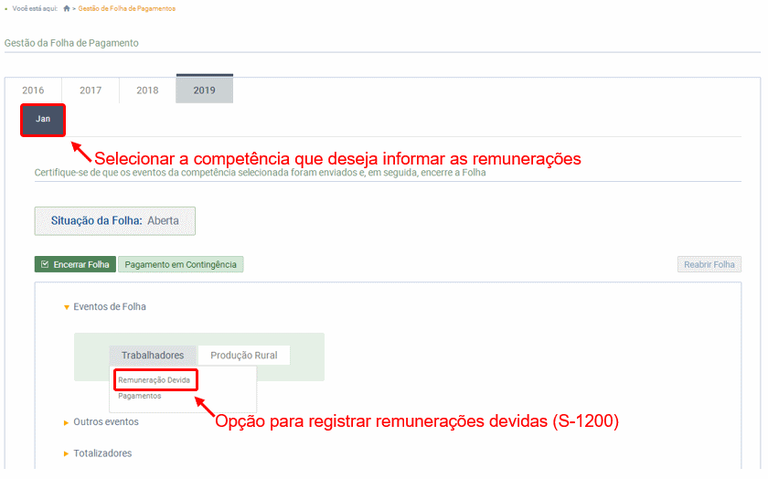
Após clicar na opção acima, o eSocial exibirá uma lista com os nomes de todos os cadastros ativos nos eventos S-2200 (Empregados) e S-2300 (TSVE). Clicar em “Informar Remuneração” para acessar o evento.
Caso o empregador queira, por exemplo, informar uma remuneração de “diferenças de reajuste de convenção coletiva” para um trabalhador desligado em competência anterior, deverá necessariamente digitar seu CPF no campo de pesquisa, pois ele não aparecerá na lista de ativos. Também será necessário digitar o CPF para incluir remuneração de contribuinte individual não cadastrado previamente como “Trabalhador sem Vínculo de Emprego”:
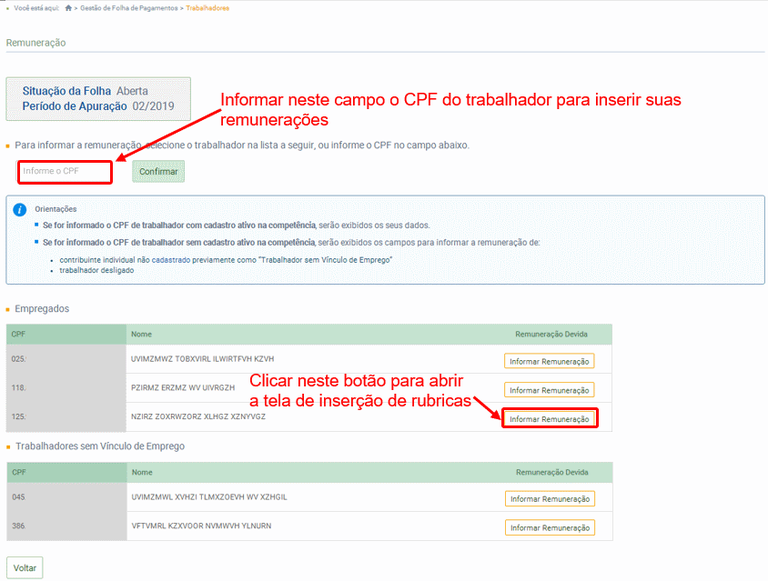
Compatibilidade com o eventos de desligamento (S-2299 e S-2399): na competência da rescisão, o trabalhador desligado não terá o evento S-1200, pois as verbas rescisórias serão informadas no evento “S-2399 – Término de TSVE” ou no “S-2299 – Desligamento”, salvo quando o desligamento não implicar rescisão do contrato de trabalho (motivos de desligamento 11, 12, 13, 25, 28, 29, 30, 34 e 36), nas situações previstas na regra REGRA_REMUN_JA_EXISTE_DESLIGAMENTO, da Tabela de Regras do leiaute do eSocial, ou se possuir outros contratos de trabalho ativo. Nessas situações, o trabalhador poderá apresentar os eventos S-1200 e S-2299/S-2399 na mesma competência.
O evento S-1210, que também é único por trabalhador (CPF) na competência, utilizará os demonstrativos citados nos eventos S-1200, S-2299 e S-2399 para vincular cada um dos pagamentos efetuados pelo empregador em determinada competência, conforme S-1210 - Pagamentos de Rendimentos do Trabalho deste Manual.
INCLUIR RUBRICAS
Na tela de remunerações devidas, o empregador deverá clicar em “Incluir Rubrica” para informar as verbas remuneratórias recebidas na competência.
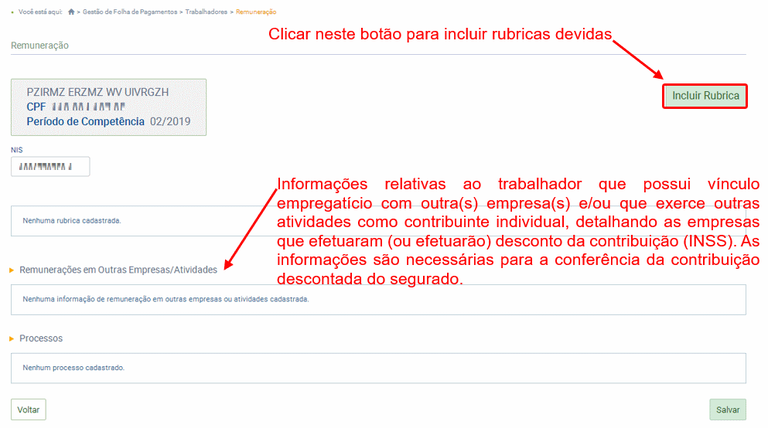
O empregador deverá informar uma rubrica de cada vez, que deverá estar cadastrada previamente no evento S-1010 (Tabela de Rubricas). Os campos com (*) são de preenchimento obrigatório de acordo com o leiaute deste evento:
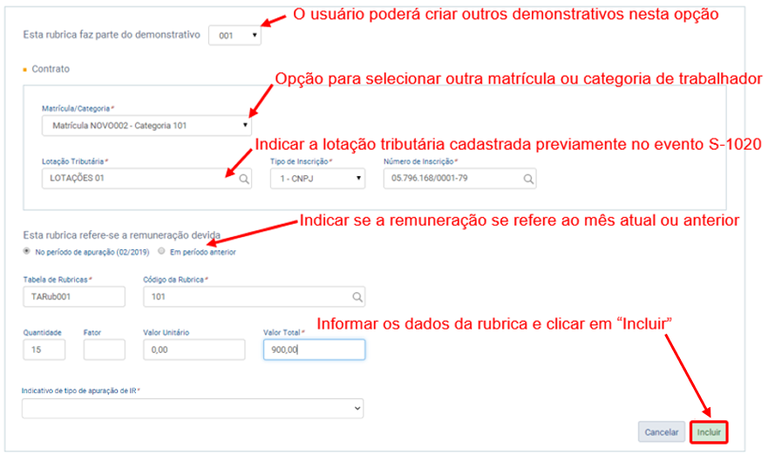
CAMPO DEMONSTRATIVO: cada trabalhador (CPF) poderá ter apenas um evento S-1200 por competência, mesmo que tenha pagamentos em dias diferentes do mês ou vários contratos de trabalho com o mesmo empregador. Para individualizar cada um desses acontecimentos, o empregador deverá criar demonstrativos dentro desse evento para indicar as rubricas devidas em cada data ou contrato de trabalho, como ocorre nos pagamentos de adiantamento de férias, adiantamento salarial e fechamento da folha. Os eventos S-2299 (Desligamento) e S-2399 (Término de TSVE) seguem a mesma lógica, pois, além de dados contratuais, também possuem verbas remuneratórias que deverão ser indicadas dentro de um ou mais demonstrativos desses eventos, se for necessário.
O sistema indicará automaticamente o primeiro demonstrativo, atribuindo-lhe o número “001”. Para cadastrar uma rubrica em um novo demonstrativo, o empregador deverá clicar no campo de demonstrativo, clicar em “Outro” e informar o número/nome (com até 30 caracteres) do demonstrativo no campo “Identificador”:
CAMPO MATRÍCULA: indicar a qual matrícula se refere a rubrica que será informada. Nesta opção o empregador também poderá selecionar a categoria, no caso de trabalhador sem vínculo (TSVE). Dentro do mesmo Demonstrativo será possível colocar apenas matrículas da mesma categoria. Caso o trabalhador tenha remuneração em categorias diferentes dentro do mês, será necessário criar, pelo menos, dois Demonstrativos;
CAMPO LOTAÇÃO: informar o código atribuído pela empresa para a lotação tributária, que irá identificar a classificação da atividade para fins de atribuição do código FPAS, a obra de construção civil, a contratante de serviço ou outra condição diferenciada de tributação. O código deve estar vigente no período indicado;
CAMPO NÚMERO DE INSCRIÇÃO: identificação do estabelecimento no qual o trabalhador possui remuneração no período de apuração. O estabelecimento identificado no grupo pode ser: o número do CNPJ do estabelecimento da própria empresa (matriz/filial), o número da obra (própria) no CNO, ou o número do CAEPF (no caso de pessoa física obrigada a inscrição no Cadastro de Atividade Econômica da Pessoa Física);
CAMPO PERÍODO DE APURAÇÃO: informar se o pagamento refere-se a obrigação do próprio mês. Selecionar um mês anterior caso a obrigação se refira a uma das situações abaixo:
a) remuneração relativa a diferenças salariais provenientes de acordos coletivos, convenção coletiva e dissídio;
b) remuneração relativa a diferenças de vencimento provenientes de disposições legais (órgãos públicos);
c) bases de cálculo para efeitos de apuração de FGTS resultantes de conversão de licença saúde em acidente de trabalho;
d) verbas de natureza salarial ou não salarial devidas após o desligamento.
CAMPO TABELA DE RUBRICAS: informar o código da tabela de rubricas que foi relacionada com a rubrica que será utilizada;
CAMPO CÓDIGO DA RUBRICA: informar uma rubrica vigente para o período indicado. Os tributos e FGTS serão calculados de acordo com as incidências cadastradas no evento S-1010.
CAMPO QUANTIDADE: informar a quantidade de referência para apuração (em horas, cotas, meses, percentual etc.). Exemplo: quantidade de horas extras trabalhadas relacionada com uma rubrica de hora extra, quantidade de dias trabalhados relacionada com uma rubrica de salário etc.
CAMPO FATOR: informar o fator, percentual etc., da rubrica, quando necessário. Exemplo: adicional de Horas Extras 50%, relacionado a uma rubrica de horas extras: Fator = 50, percentual de contribuição previdenciária de 11% relacionado a uma rubrica de desconto de contribuição previdenciária: Fator = 11;
CAMPO VALOR TOTAL: valor total da rubrica, que deve ser maior que zero.
CAMPO INDICATIVO DE TIPO DE APURAÇÃO DE IR: Informar se apuração do Imposto de Renda será Normal (apuração sob a folha de pagamento declarada no eSocial) ou alguma Situação especial de apuração.
INCLUSÃO DE NOVAS RUBRICAS: para incluir novas rubricas, clicar novamente em “Incluir Rubrica”. Para facilitar o preenchimento, a tela de inclusão de uma segunda rubrica já vem preenchida com alguns campos informados da rubrica anterior, como Lotação Tributária, Tabela de Rubricas. Para cadastrar uma rubrica em um novo demonstrativo, o empregador deverá clicar no campo de demonstrativo, clicar em “Outro” e informar o número/nome (com até 30 caracteres) do novo demonstrativo no campo “Identificador”:
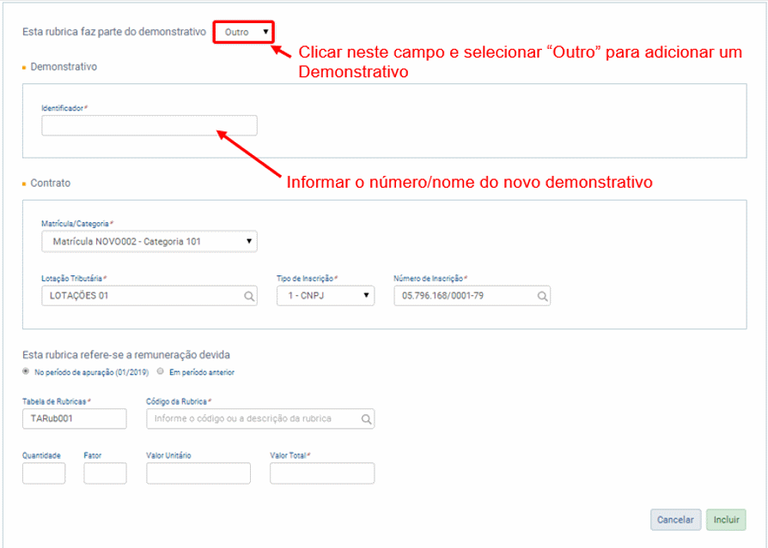
Insuficiência de saldo: quando o valor dos descontos for superior ao de vencimentos, o empregador deverá complementar o valor de vencimentos com a rubrica de natureza "2930 - Insuficiência de saldo" (sem incidência de contribuição previdenciária, FGTS ou IRRF). Assim, a diferença será coberta pela rubrica citada, e o valor líquido da remuneração será zero. O valor adicionado poderá ser compensado em folha posterior, como desconto. Caso a insuficiência de saldo se dê numa folha de 13º salário, o empregador poderá inserir o valor da insuficiência de saldo como desconto na folha de dezembro, para ressarcimento do valor da rubrica de vencimento, uma vez que se trata de folhas independentes (mensal e 13º).
EXEMPLOS DE INCLUSÃO DE REMUNERAÇÃO:
Os exemplos abaixo devem ser utilizados apenas como referência para o empregador entender a dinâmica de lançamento de folha no eSocial. Os códigos de rubricas informados são apenas exemplificativos, cabendo ao usuário cadastrar previamente suas rubricas, definindo seus códigos, nomes e incidências.
EXEMPLO 01: um empregado recebeu adiantamento salarial no dia 15/01/2019. No dia 31/01/2019, houve o fechamento da folha e ele recebeu o restante do pagamento devido no mês. Dessa forma, o empregador deverá cadastrar dois demonstrativos no evento S-1200 da competência 01/2019: um com as rubricas do adiantamento salarial e outro com as rubricas que constarão no fechamento da folha:
Demonstrativo 001:
Tabela de Rubricas | Código da Rubrica | Tipo | Quant | Fator | Valor Total |
TARub001 | 101 – Adiantamento Salarial | V | 15 |
| R$ 930,00 |
Demonstrativo 002:
Tabela de Rubricas | Código da Rubrica | Tipo | Quant | Fator | Valor Total |
TARub001 | 001 – Salário mensal | V | 31 |
| R$ 1.860,00 |
TARub001 | 002 – Horas Extras – 50% | V | 6 | 50 | R$ 76,09 |
TARub001 | 026 – Reflexo de horas extras sobre DSR | V |
|
| R$ 14,63 |
TARub001 | 205 – Desconto de Adiant Salarial | D | 15 |
| R$ 930,00 |
TARub001 | 201 – Desconto INSS | D |
| 9 | R$ 175,56 |
Após incluir todas as rubricas que deverão constar no evento, o sistema exibirá uma tabela da seguinte forma:
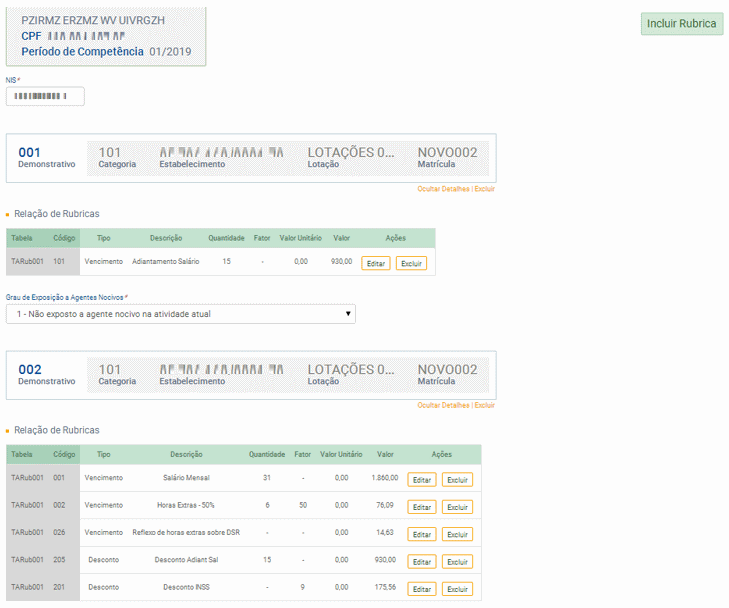
Informar os demais campos do evento e clicar em “Salvar” para transmitir o evento para o Ambiente Nacional do eSocial. Assinar (certificado digital) o documento e aguardar a mensagem de “Operação Realizada com Sucesso” para conferir se o evento foi processado corretamente.
Impacto no evento de pagamento: como os dois pagamentos ocorreram dentro da competência janeiro/2019, o empregador deverá lançar os dois demonstrativos no S-1210 de janeiro.
EXEMPLO 02: um empregado recebeu adiantamento salarial no dia 15/01/2019. No dia 05/02/2019, houve o fechamento da folha e ele recebeu o restante do pagamento devido do mês de janeiro. Dessa forma, o empregador deverá cadastrar dois demonstrativos no evento S-1200 da competência 01/2019: um com as rubricas do adiantamento salarial e outro com as rubricas que constarão no fechamento da folha:
Demonstrativo 001:
Código da Rubrica | Natureza da rubrica | Tipo | Quant | Fator | Valor Total |
101 – Adiantamento Salarial | 5501 | V | 15 |
| R$ 930,00 |
Demonstrativo 002:
Código da Rubrica | Natureza da rubrica | Tipo | Quant | Fator | Valor Total |
001 – Salário mensal | 1000 | V | 31 |
| R$ 1.860,00 |
205 – Desconto de Adiant Salarial | 5501 | D | 15 |
| R$ 930,00 |
201 – Desconto INSS | 9201 | D |
| 9 | R$ 167,40 |
Impacto no evento de pagamento: o demonstrativo 001 deverá ser incluído no S-1210 da competência janeiro/2019. O demonstrativo 002 deverá ser incluído no S-1210 da competência fevereiro/2019.
EXEMPLO 03: trabalhador recebeu o salário do mês de janeiro em 31/01/2019. Não houve adiantamento salarial. Além disso, a empresa possui acordo de banco de horas com o sindicato e esse foi seu primeiro mês declarando remunerações para o eSocial (conforme faseamento). Esse trabalhador possuía um saldo de 25 horas antes do eSocial e compensou 04 horas do banco e acumulou mais 07 horas dentro da competência.
Demonstrativo 001:
Código da Rubrica | Natureza da rubrica | Tipo | Quant | Fator | Valor Total |
001 – Salário mensal | 1000 | V | 31 |
| R$ 1.500,00 |
201 – Desconto INSS | 9201 | D |
| 8 | R$ 120,00 |
771 – Banco de Horas: Saldo anterior ao eSocial | 9950 | V | 25 | ||
772 – Banco de Horas: acúmulo no mês | 9950 | V | 07 | ||
773 – Banco de Horas: utilização no mês | 9951 | D | 04 |
Impacto no evento de pagamento: o demonstrativo 001 deverá ser incluído no S-1210 da competência janeiro/2019.
Observação: o empregador deve lançar o saldo acumulado do banco de horas do mês anterior apenas no primeiro mês de transmissão dos eventos periódicos ao eSocial. Nas próximas competências, deverá lançar apenas os acúmulos, utilizações e pagamentos sobre a movimentação do mês.
EXEMPLO 04: trabalhador recebeu o salário do mês de fevereiro em 06/03/2019. Não houve adiantamento salarial. Além disso, a empresa possui acordo de banco de horas com o sindicato. Foram acumuladas 09 horas para o banco de horas dentro do mês e houve pagamento de R$ 102,27 por 10 horas existentes no saldo de banco de horas que venceram e não foram gozadas (de acordo com CCT):
Demonstrativo 001:
Código da Rubrica | Natureza da rubrica | Tipo | Quant | Fator | Valor Total |
001 – Salário mensal | 1000 | V | 28 |
| R$ 1.500,00 |
201 – Desconto INSS | 9201 | D |
| 8 | R$ 128,18 |
772 – Banco de Horas: acúmulo no mês | 9950 | V | 09 | ||
775 – Banco de Horas: pagamento sobre horas não gozadas dentro do prazo | 1004 | V | 10 | 1,50 | 102,27 |
Impacto no evento de pagamento: o demonstrativo 001 deverá ser incluído no S-1210 da competência março/2019.
Observação: o empregador não deve lançar o saldo acumulado do banco de horas do mês anterior, pois isso ocorre apenas no primeiro mês de transmissão dos eventos periódicos ao eSocial. Quando houver pagamento de horas do banco de horas, deve haver o lançamento apenas de rubrica com natureza 1004, informando no campo quantidade o valor que será reduzido e no campo valor total o que foi pago. Não deve haver lançamento com rubrica de natureza 9951 quando houver pagamento (será informado no campo “Quantidade” da rubrica de natureza 1004).
EXEMPLO 05: empregado trabalhou no mês de fevereiro/2019, mas ainda não sabe quando receberá o pagamento.
Demonstrativo 001:
Código da Rubrica | Natureza da rubrica | Tipo | Quant | Fator | Valor Total |
001 – Salário mensal | 1000 | V | 28 |
| R$ 1.500,00 |
201 – Desconto INSS | 9201 | D |
| 8 | R$ 120,00 |
Impacto no evento de pagamento: o demonstrativo 001 deverá ser incluído no S-1210 na(s) competência(s) em que efetivar o pagamento ao trabalhador.
Observação: mesmo que não ocorra o pagamento, o empregador deverá enviar o evento S-1200 com as remunerações devidas no mês.
![]() CONSULTA
CONSULTA
A opção de consulta está localizada no menu “Gestão de Folha”, na tela inicial de “Remuneração Devida”. Quando o trabalhador possuir um evento S-1200 transmitido, será exibido na coluna “Remuneração Devida”, o botão “Ver remuneração”. O empregador também poderá clicar na seta de abertura (ao lado deste botão) para realizar outras ações no evento selecionado:
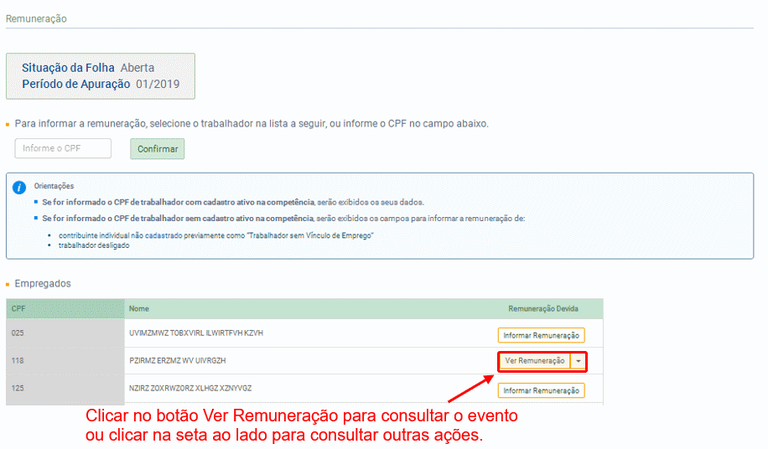
![]() RETIFICAÇÃO (corrigir alguma informação que estava errada desde o princípio)
RETIFICAÇÃO (corrigir alguma informação que estava errada desde o princípio)
Para retificar uma remuneração transmitida, o empregador deverá clicar na seta de abertura localizada ao lado do botão “Ver Remuneração” e selecionar a opção “Retificar Remuneração”:
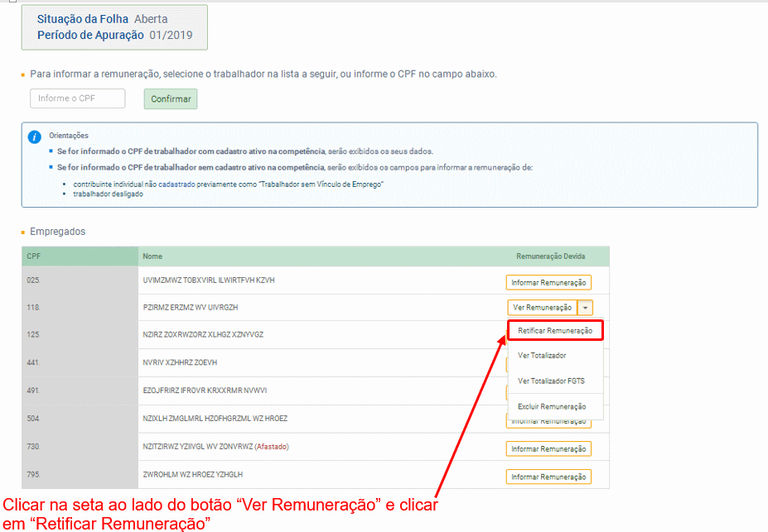
![]() EXCLUSÃO (tornar sem efeito jurídico um evento transmitido)
EXCLUSÃO (tornar sem efeito jurídico um evento transmitido)
Na tela acima, clicar na opção “Excluir Remuneração”. Esse comando irá excluir todos os demonstrativos cadastrados para o trabalhador na competência, mesmo que sejam de contratos ou categorias distintos.
AssinaDOC: a edição de eventos (inclusão, alteração, retificação e exclusão) deverá ser assinada digitalmente para o registro ser transmitido ao ambiente nacional do eSocial. Ver item 1.5 – ASSINATURA DE EVENTOS deste Manual.
 O empregador deverá consultar o Manual de Orientação do eSocial (MOS) e os Leiautes do eSocial para verificar as condições de preenchimento (quem está obrigado, prazo de envio, pré-requisitos e informações adicionais).
O empregador deverá consultar o Manual de Orientação do eSocial (MOS) e os Leiautes do eSocial para verificar as condições de preenchimento (quem está obrigado, prazo de envio, pré-requisitos e informações adicionais).
S-1202 - Remuneração de servidor vinculado a Regime Próprio de Previdência Social – RPPS
Menu: Folha de Pagamentos è Gestão de Folha

Este evento deve ser utilizado para declarar as informações da remuneração de cada servidor/militar no mês de referência, filiados ao RPPS ou ao Sistema de Proteção Social dos Militares das Forças Armadas.
Prazo de envio: até o dia 15 (quinze) do mês subsequente ao mês de referência do evento, exceto no caso de evento referente a período de apuração anual (13º salário), caso em que deve ser transmitido até o dia 20 do mês de dezembro do ano a que se refere. O envio deste evento deve ocorrer antes do envio do correspondente evento S-1299, observados os prazos acima. Caso a data do término do prazo de envio do evento caia em dia não útil para fins fiscais, será postergada para o dia útil imediatamente posterior.
Orientações gerais:
- Para cada servidor/militar deve ser enviado um único evento S-1202 no período de apuração e por declarante.
- Em cada exercício (ano) podem ser enviados 13 eventos S-1202 (um para cada mês de referência e um para o décimo terceiro) por servidor. Em cada evento pode existir um ou mais “demonstrativos de pagamento”, a depender da necessidade do declarante de gerar mais de uma “folha de pagamento” (como complementar, suplementar, entre outras) para uma competência ou de informar mais de uma data de pagamento.
- Na criação de uma rubrica que se pretenda utilizar neste evento, o campo relativo ao código de incidência da rubrica para as contribuições do RPPS ou do Sistema de Proteção Social dos Militares das Forças Armadas deve ser preenchido obrigatoriamente, a fim de indicar a incidência da contribuição previdenciária devida, sob pena de, não o fazendo, acarretar a rejeição dos referidos eventos.
- Não há totalizadores da contribuição previdenciária relativa a valores de remunerações informadas neste evento, ficando o cálculo dessas contribuições devidas ao RPPS bem como a geração de guias desses valores a cargo dos entes responsáveis.
- Deve ser informado neste evento todas as verbas devidas ao trabalhador, integrantes e não integrantes da remuneração, cada qual em sua própria rubrica.
![]() INCLUSÃO
INCLUSÃO
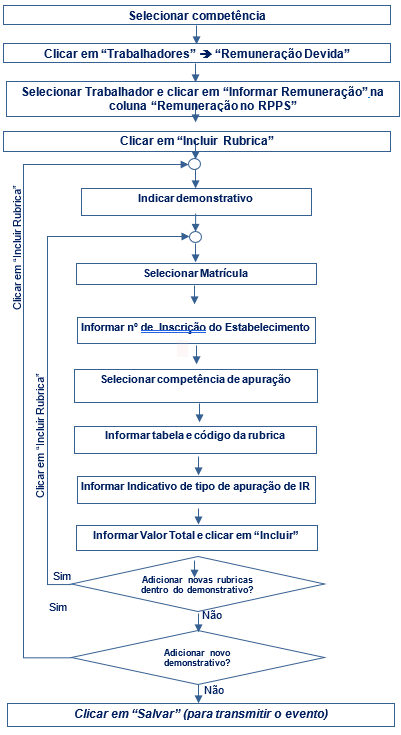
A funcionalidade de inclusão das remunerações devidas ao servidor/militar está localizada no menu Folha de Pagamentos ![]() Gestão de Folha. Nessa opção, o empregador deverá informar todas as verbas devidas ao servidor da competência de referência, mesmo que o efetivo pagamento ainda não tenha ocorrido. Passar o cursor do mouse sobre o botão “Trabalhadores” e clicar em “Remuneração Devida”:
Gestão de Folha. Nessa opção, o empregador deverá informar todas as verbas devidas ao servidor da competência de referência, mesmo que o efetivo pagamento ainda não tenha ocorrido. Passar o cursor do mouse sobre o botão “Trabalhadores” e clicar em “Remuneração Devida”:
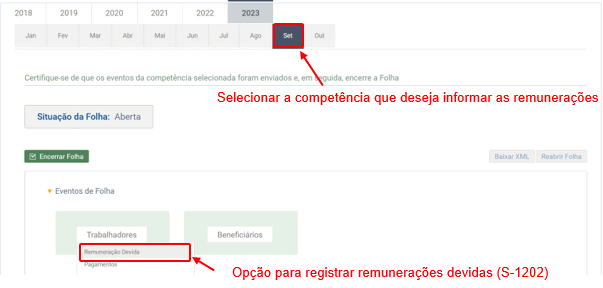
Após clicar na opção acima, o eSocial exibirá uma lista com os nomes de todos os cadastros ativos nos eventos S-2200 (Cadastramento Inicial do Vínculo e Admissão/Ingresso de Trabalhador) e S-2300 (TSVE - Trabalhador Sem Vínculo de Emprego/Estatutário). Clicar em Informar Remuneração, na coluna Remuneração no RPPS, ou informe o CPF do trabalhador para acessar o evento:
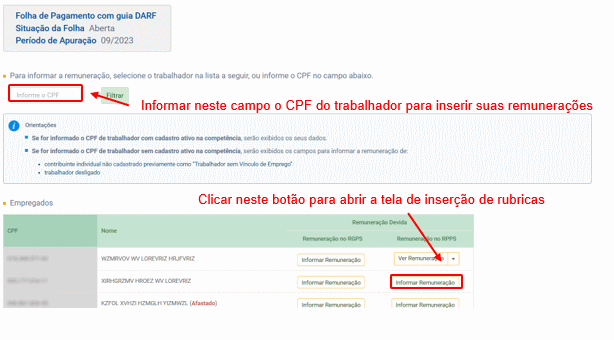
INCLUIR RUBRICAS
Na tela de remunerações devidas, o empregador deverá clicar em “Incluir Rubrica” para informar as verbas remuneratórias recebidas na competência.
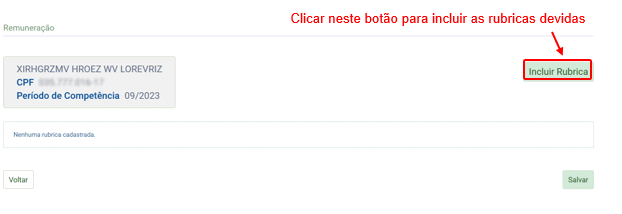
O empregador deverá informar uma rubrica de cada vez, que deverá estar cadastrada previamente no evento S-1010 (Tabela de Rubricas). Os campos com (*) são de preenchimento obrigatório de acordo com o leiaute deste evento:
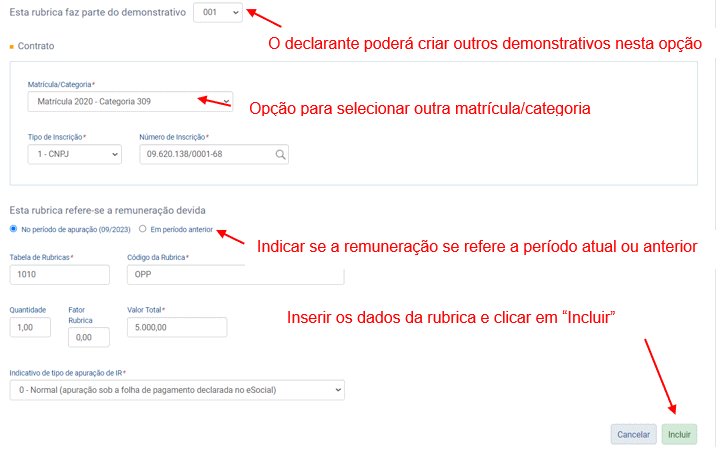
CAMPO DEMONSTRATIVO: cada trabalhador (CPF) poderá ter apenas um evento S-1202 no período de apuração e por declarante. Se, por exemplo, um servidor exerce dois cargos efetivos com o mesmo órgão e no mesmo período de apuração, é enviado um único evento de remuneração para esse servidor, com o detalhamento dos valores devidos em relação a cada um dos vínculos, identificados pelas respectivas matrículas.
O declarante deve informar cada demonstrativo de pagamento emitido no mês. O sistema indicará automaticamente o primeiro demonstrativo, atribuindo-lhe o número “001”. Para cadastrar uma rubrica em um novo demonstrativo, o empregador deverá clicar no campo de demonstrativo, clicar em “Outro” e informar um código alfanumérico para o demonstrativo no campo “Identificador”. Esse mesmo código é referenciado no evento S-1210 para informar o pagamento realizado ao servidor.
CAMPO MATRÍCULA: indicar a qual matrícula se refere a rubrica que será informada. Dentro do mesmo Demonstrativo será possível colocar apenas matrículas da mesma categoria. Caso o trabalhador tenha remuneração em categorias diferentes dentro do mês, será necessário criar, pelo menos, dois Demonstrativos;
CAMPO NÚMERO DE INSCRIÇÃO: identificação da unidade do órgão público na qual o servidor possui remuneração no período de apuração.
CAMPO PERIODO A QUE SE REFERE A REMUNERAÇÃOD DEVIDA: informar se a remuneração se refere a obrigação do próprio mês. Selecionar a opção “Em período anterior” e informar o período de referência caso a obrigação se refira a uma das situações abaixo:
a) remuneração relativa a diferenças de vencimento provenientes de disposições legais;
b) verbas de natureza salarial ou não salarial devidas após o desligamento;
c) decisões administrativas ou judiciais relativas a diferenças de remuneração.
CAMPO TABELA DE RUBRICAS: informar o código da tabela de rubricas que foi relacionada com a rubrica que será utilizada;
CAMPO CÓDIGO DA RUBRICA: informar uma rubrica vigente para o período indicado.
CAMPO QUANTIDADE: informar a quantidade de referência para apuração (em horas, cotas, meses etc.).
CAMPO FATOR: informar o fator, percentual etc., da rubrica, quando necessário.
CAMPO VALOR TOTAL: valor total da rubrica, que deve ser maior que zero.
CAMPO INDICATIVO DE TIPO DE APURAÇÃO DE IR: Informar se apuração do Imposto de Renda será Normal (apuração sob a folha de pagamento declarada no eSocial) ou alguma Situação especial de apuração.
OBS: Os demonstrativos de pagamento devem ser criados considerando as datas programadas para o seu pagamento.
Se o declarante pretende efetuar o pagamento ao trabalhador de forma fracionada, deve espelhar tal procedimento no evento S-1202. Nesse sentido, cada parcela discriminada pelas rubricas correspondentes deve ser consolidada em demonstrativo de pagamento específico, ao qual deve ser atribuído um “Identificador” que o diferencie dos demais.
Exemplo: um declarante programa efetuar o pagamento de valores em duas datas (diárias e contracheque mensal). Para informar os valores devidos desse trabalhador, o declarante deve informar no mesmo S-1202 os seguintes demonstrativos:
a) Demonstrativo “001” para os valores das diárias;
b) Demonstrativo “002” para os valores do contracheque mensal, consolidando a remuneração e os descontos.
Havendo necessidade de pagamento parcial de valores constantes em um demonstrativo (S-1202), ele deve ser retificado para criar novos demonstrativos que retratem os valores efetivamente pagos nas datas indicadas no evento S-1210.
INCLUSÃO DE NOVAS RUBRICAS: para incluir novas rubricas, clicar novamente em “Incluir Rubrica”. Para cadastrar uma rubrica em um novo demonstrativo, o empregador deverá clicar no campo de demonstrativo, clicar em “Outro” e informar um código alfanumérico para o novo demonstrativo no campo “Identificador”:
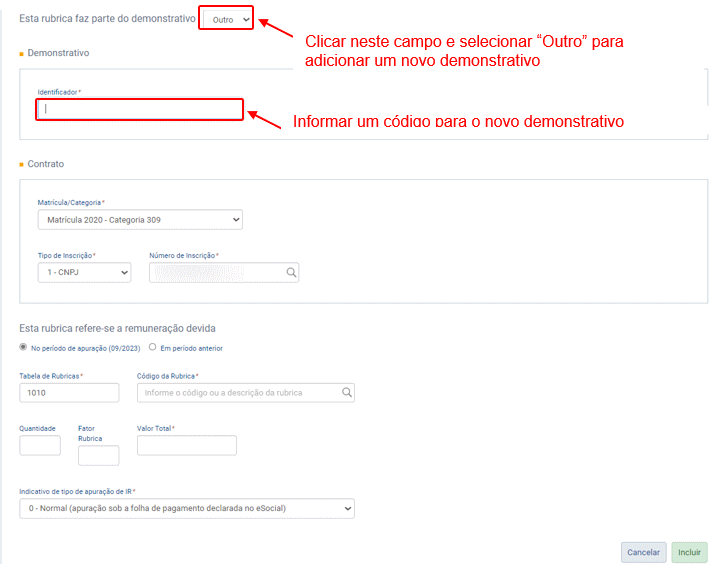
Remuneração referente aos meses do desligamento e posteriores:
- As verbas devidas referentes ao desligamento do servidor devem ser informadas neste evento. O grupo onde são prestadas as informações relativas as verbas devidas ao trabalhador na rescisão contratual dos eventos S-2299 ou S-2399 não podem ser preenchidos para servidores estatutários.
- Quando forem devidos valores em razão de quarentena, é permitido o envio deste evento com períodos de apuração posteriores ao desligamento do trabalhador ou término de TSVE, até o limite da data fim da quarentena, informada nos eventos S-2299 ou S-2399.
- Se forem informadas remunerações referentes a períodos de apuração posteriores ao desligamento sem indicativo de período de quarentena, o eSocial recepciona o evento, retornando uma advertência no recibo de entrega.
![]() CONSULTA
CONSULTA
A opção de consulta está localizada no menu “Gestão de Folha”, na tela inicial de “Remuneração Devida”. Quando o trabalhador possuir um evento S-1202 transmitido, será exibido na coluna “Remuneração Devida>>Remuneração no RPPS”, o botão Ver remuneração. O empregador também poderá clicar na seta de abertura (ao lado deste botão) para realizar outras ações no evento selecionado:
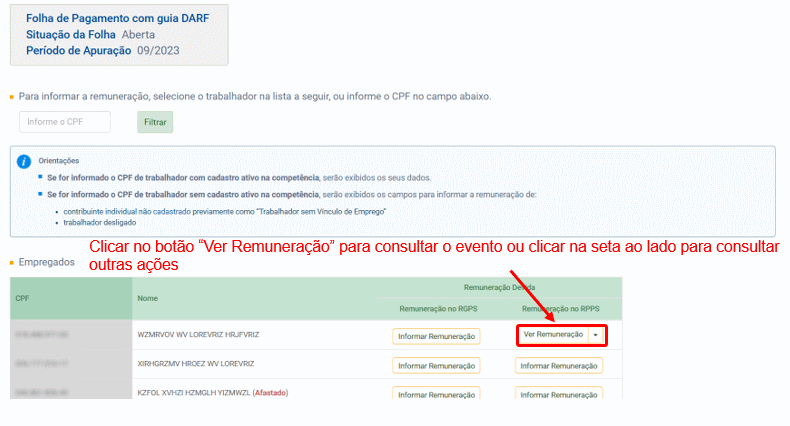
![]() RETIFICAÇÃO (corrigir alguma informação que estava errada desde o princípio)
RETIFICAÇÃO (corrigir alguma informação que estava errada desde o princípio)
Para retificar uma remuneração transmitida, o empregador deverá clicar na seta de abertura localizada ao lado do botão “Ver Remuneração” e selecionar a opção “Retificar Remuneração”:
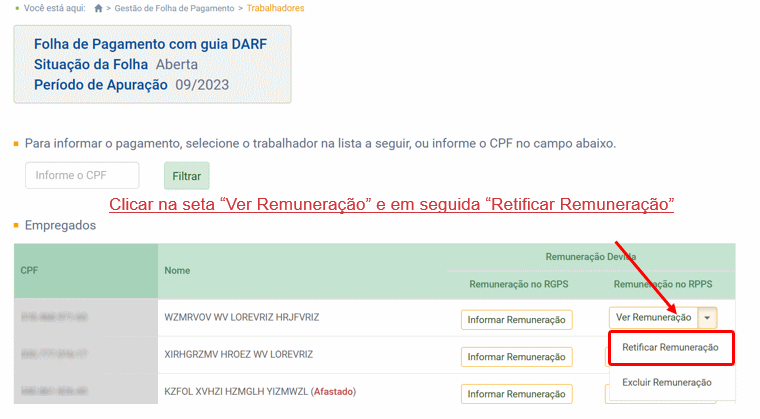
![]() EXCLUSÃO (tornar sem efeito jurídico um evento transmitido)
EXCLUSÃO (tornar sem efeito jurídico um evento transmitido)
Na tela acima, clicar na opção “Excluir Remuneração”. Esse comando irá excluir todos os demonstrativos cadastrados para o trabalhador na competência, mesmo que sejam de contratos ou categorias distintos.
AssinaDOC: a edição de eventos (inclusão, retificação e exclusão) deverá ser assinada digitalmente para o registro ser transmitido ao ambiente nacional do eSocial. Ver item 1.5 – ASSINATURA DE EVENTOS deste Manual.
 O empregador deverá consultar o Manual de Orientação do eSocial (MOS) e os Leiautes do eSocial para verificar as condições de preenchimento (quem está obrigado, prazo de envio, pré-requisitos e informações adicionais).
O empregador deverá consultar o Manual de Orientação do eSocial (MOS) e os Leiautes do eSocial para verificar as condições de preenchimento (quem está obrigado, prazo de envio, pré-requisitos e informações adicionais).
S-1207 – Benefícios – Entes públicos
Menu: Folha de Pagamentos è Gestão de Folha

Este evento deve ser utilizado para enviar as informações referentes aos valores devidos a beneficiários, segurados ou não, no mês de referência, abrangendo:
a) aposentadorias, pensões e demais benefícios concedidos aos segurados dos RPPS;
b) aposentadorias e pensões especiais e/ou graciosas concedidas pelos entes da administração pública direta, autárquica ou fundacional, por força de legislação específica ou benefícios indenizatórios concedidos por força de decisão judicial;
c) complementação, pelos entes da administração pública direta, indireta e suas subsidiárias, de aposentadorias e pensões concedidas pelo RGPS;
d) proventos e pensões concedidas aos militares, parlamentares e dependentes; e
e) benefícios indenizatórios concedidos pelos entes da administração pública direta ou indireta e suas subsidiárias por força de legislação específica ou de decisão judicial.
Prazo de envio: deve ser transmitido até o dia 15 (quinze) do mês subsequente ao mês de referência do evento, exceto no caso de evento referente a período de apuração anual (13º salário), caso em que deve ser transmitido até o dia 20 do mês de dezembro do ano a que se refere. O envio deste evento deve ocorrer antes do envio do correspondente evento S-1299, observados os prazos acima. Caso a data do término do prazo de envio do evento caia em dia não útil para fins fiscais, será postergada para o dia útil imediatamente posterior.
Orientações gerais:
- Neste evento deve ser informado o CPF do beneficiário já existente no evento S-2400(Cadastro de Beneficiário), o número do benefício e os demonstrativos com os valores devidos.
- O mesmo demonstrativo não pode conter valores relativos a benefícios distintos.
- Somente podem ser utilizadas rubricas que tenham o campo relativo ao código de incidência da rubrica para as contribuições do Regime Próprio de Previdência Social - RPPS ou do Sistema de Proteção Social dos Militares das Forças Armadas -SPSMFA preenchido, a fim de indicar a incidência da contribuição previdenciária devida ao RPPS ou ao SPSMFA.
- A complementação de benefícios previdenciários concedidos no âmbito do RGPS (códigos 0701 e 0702, do grupo 7, da tabela 25 do eSocial), deve ser informada em rubrica de natureza 7008 da tabela de natureza de rubricas.
- O grupo em que é identificado a unidade do órgão público na qual o beneficiário possui provento ou pensão. deve ser preenchido com a informação relativa à unidade pagadora do benefício, abrangendo, quando for o caso, o fundo especial de natureza contábil ou financeira.
- Não há totalizadores da contribuição previdenciária relativa a valores de benefícios informados neste evento, ficando o cálculo dessas contribuições devidas ao RPPS bem como a geração de guias desses valores a cargo dos entes responsáveis.
![]() INCLUSÃO
INCLUSÃO
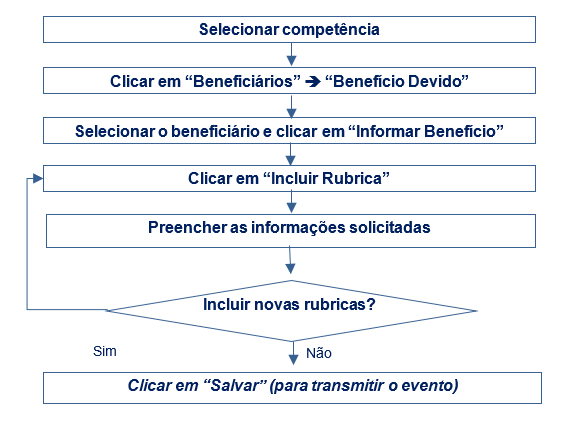
A funcionalidade de inclusão das informações referentes aos valores devidos a beneficiários, segurados ou não, está localizada no menu Folha de Pagamentos ![]() Gestão de Folha. Nessa opção o empregador deverá informar os valores devidos ao beneficiário dentro da competência de referência. Passar o cursor do mouse sobre o botão “Beneficiários” e clicar em “Benefício Devido”:
Gestão de Folha. Nessa opção o empregador deverá informar os valores devidos ao beneficiário dentro da competência de referência. Passar o cursor do mouse sobre o botão “Beneficiários” e clicar em “Benefício Devido”:
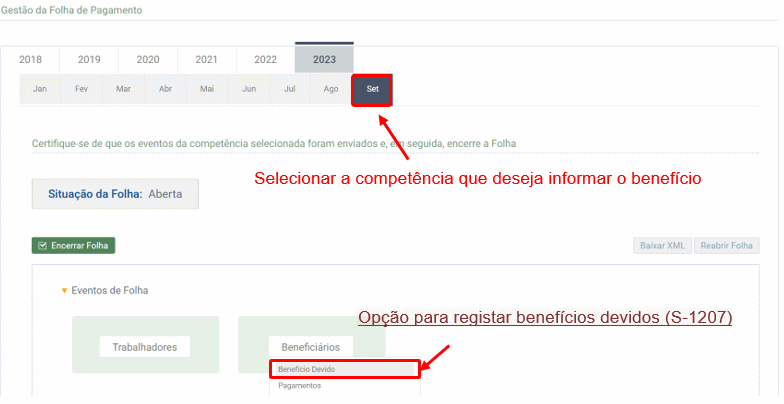
Após clicar na opção acima, o eSocial exibirá uma lista com os nomes de todos os beneficiários ativos informados no evento S-2410. Clicar em Informar Benefício para acessar o evento.
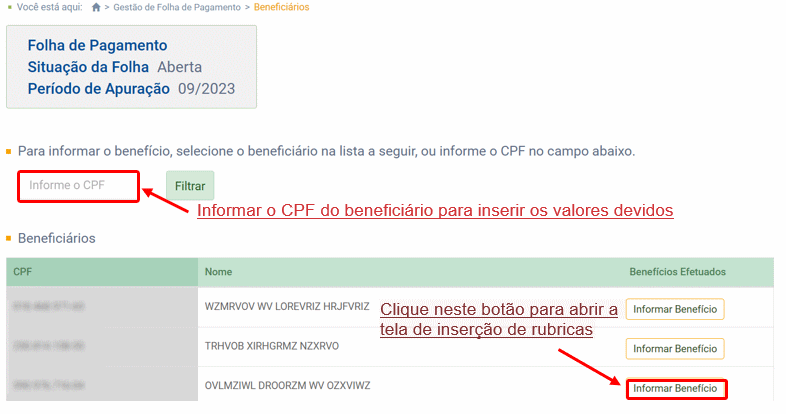
Na tela acima, após clicar em Informar Benefício, será exibida a seguinte tela:
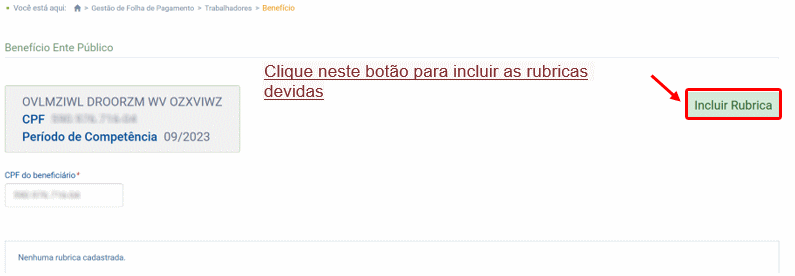
Clicar no botão “Incluir Rubrica” e informar todos os campos.
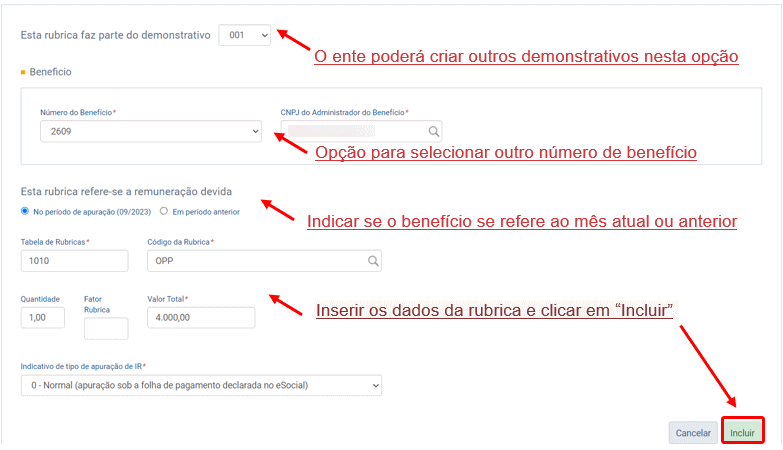
CAMPO NÚMERO DO BENEFÍCIO: selecionar o número do benefício;
CAMPO CNPJ DO ADMINISTRADOR DO BENEFÍCIO: informar o CNPJ da unidade do órgão público na qual o beneficiário possui provento ou pensão.
CAMPO PERIODO A QUE SE REFERE A REMUNERAÇÃOD DEVIDA: informar se o benefício se refere a obrigação do próprio mês. Selecionar a opção “Em período anterior” e informar o período de referência caso haja a necessidade de declarar valores relativos a houver proventos ou pensões retroativos.
CAMPO TABELA DE RUBRICAS: informar o código da tabela de rubricas que foi relacionada com a rubrica que será utilizada;
CAMPO CÓDIGO DE RUBRICAS: informar uma rubrica vigente para o período indicado.
CAMPO QUANTIDADE: Informar a quantidade de referência para apuração (em horas, cotas, meses, etc.).
CAMPO FATOR RUBRICA: Informar o fator, percentual, etc. da rubrica, quando necessário. Deve ser maior que zero.
CAMPO VALOR TOTAL: Valor total da rubrica, que deve ser maior que zero.
CAMPO INDICATIVO DE TIPO DE APURAÇÃO DE IR: Informar se a apuração do Imposto de Renda será Normal (apuração sob a folha de pagamento declarada no eSocial) ou alguma Situação especial de apuração.
INCLUSÃO DE NOVAS RUBRICAS: para incluir novas rubricas, clicar novamente em “Incluir Rubrica”.
Após a inclusão de todas as rubricas clicar em “Salvar” para transmitir o evento.
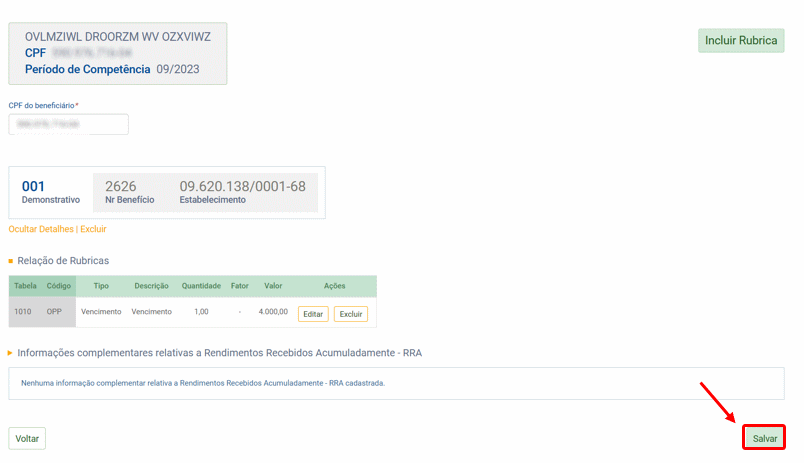
![]() CONSULTA
CONSULTA
A opção de consulta está localizada no menu “Gestão de Folha”, na tela inicial de “Benefício Devido”. Quando o beneficiário possuir um evento S-1207 transmitido, será exibido na coluna “Benefícios Efetuados”, o botão Ver Benefício. O ente público também poderá clicar na seta de abertura (ao lado deste botão) para realizar outras ações no evento selecionado:
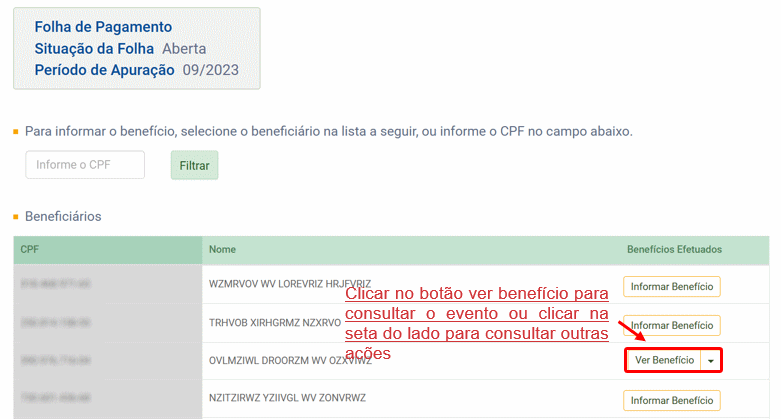
![]() RETIFICAÇÃO (corrigir alguma informação que estava errada desde o princípio)
RETIFICAÇÃO (corrigir alguma informação que estava errada desde o princípio)
Para retificar os dados de um benefício transmitido, o empregador deverá clicar na seta de abertura localizada ao lado do botão “Ver Benefício” e selecionar a opção “Retificar Benefício”:
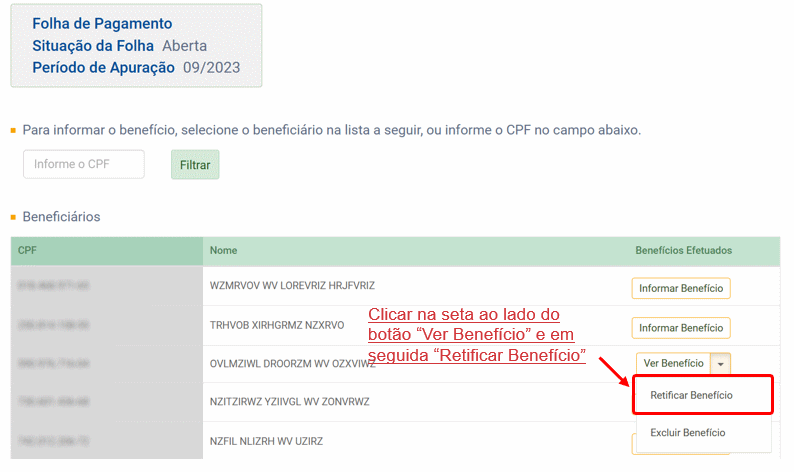
![]() EXCLUSÃO (tornar sem efeito jurídico um evento transmitido)
EXCLUSÃO (tornar sem efeito jurídico um evento transmitido)
Na tela acima, clicar na opção “Excluir Benefício”. Esse comando irá excluir os valores de benefício cadastrados para o beneficiário na competência.
AssinaDOC: a edição de eventos (inclusão, retificação e exclusão) deverá ser assinada digitalmente para o registro ser transmitido ao ambiente nacional do eSocial. Ver item 1.5 – ASSINATURA DE EVENTOS deste Manual.
S-1210 - Pagamentos de Rendimentos do Trabalho
Menu: Folha de Pagamentos ![]() Gestão de Folha
Gestão de Folha

São as informações prestadas relativas aos pagamentos feitos a trabalhadores, com ou sem vínculo empregatício. Aplica-se também aos benefícios pagos por entes públicos.
Prazo de envio: deve ser transmitido até o dia 15 (quinze) do mês subsequente ao mês de referência do evento. Caso a data do término do prazo de envio do evento caia em dia não útil para fins fiscais, será postergada para o dia útil imediatamente posterior.
Orientações gerais:
- Para efeitos deste evento entende-se por trabalhador beneficiário a Pessoa Física (CPF) que recebeu qualquer pagamento vinculado a um evento de remuneração, proventos e pensões.
- Deve ser enviado um único evento S-1210 por mês de apuração para cada beneficiário, exceto o empregador com {classTrib} = [21] (empregador PF que não seja segurado especial) que tem o mesmo empregado em duas categorias diferentes (e uma dessas categorias é doméstico). Esse empregador pode enviar dois eventos S-1210 para esse mesmo empregado, sendo um exclusivo para as informações relativas ao vínculo de doméstico.
- No evento S-1210 o declarante informa o identificador do demonstrativo de valores devidos ao trabalhador já informado no evento remuneratório e o período de referência {perRef} onde aquele demonstrativo foi originalmente declarado, bem como o valor líquido e a data daquele pagamento.
- Esse evento pode ser enviado mesmo que a folha esteja fechada.
![]() INCLUSÃO
INCLUSÃO
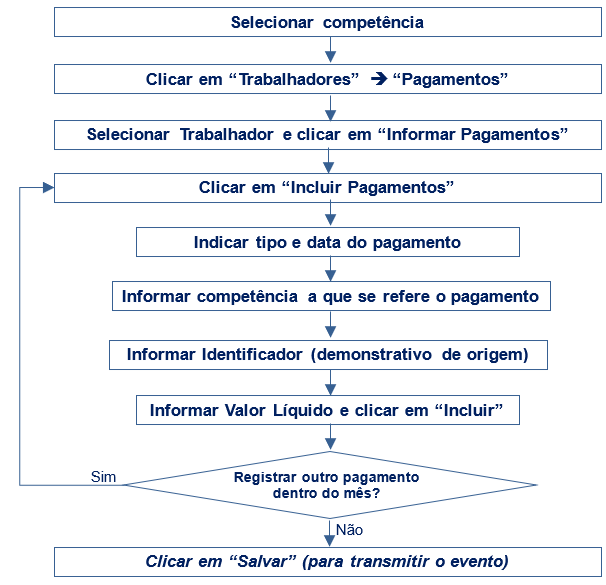
A funcionalidade de inclusão dos pagamentos efetuados a determinado trabalhador está localizada no menu Folha de Pagamentos ![]() Gestão de Folha. Nessa opção o empregador deverá informar todas as verbas pagas ao trabalhador dentro da competência de referência. Passar o cursor do mouse sobre o botão “Trabalhadores” e clicar em “Pagamentos”:
Gestão de Folha. Nessa opção o empregador deverá informar todas as verbas pagas ao trabalhador dentro da competência de referência. Passar o cursor do mouse sobre o botão “Trabalhadores” e clicar em “Pagamentos”:
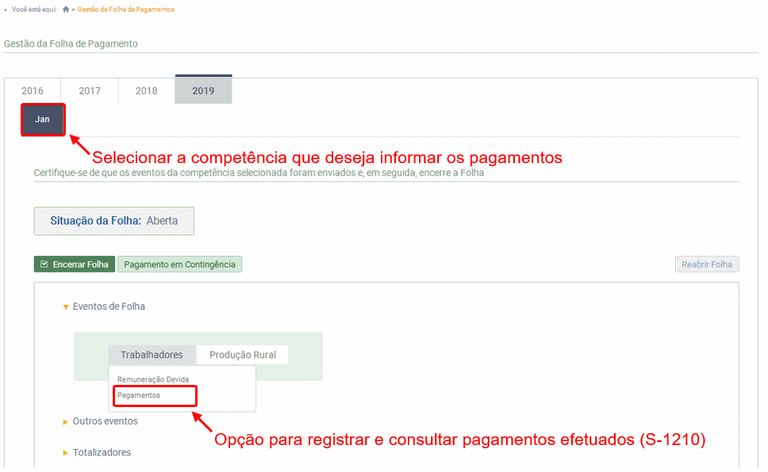
Após clicar na opção acima, o eSocial exibirá uma lista com os nomes de todos os cadastros ativos nos eventos S-2200 (Empregados) e S-2300 (TSVE). Clicar em “Informar Pagamentos” para acessar o evento.
Caso o empregador queira, por exemplo, informar um pagamento de uma rescisão do contrato de trabalho para um trabalhador desligado em competência anterior, deverá necessariamente digitar seu CPF no campo de pesquisa, pois ele não aparecerá na lista de ativos. Também será necessário digitar o CPF para incluir pagamentos para contribuinte individual não cadastrado previamente como “Trabalhador sem Vínculo de Emprego”:
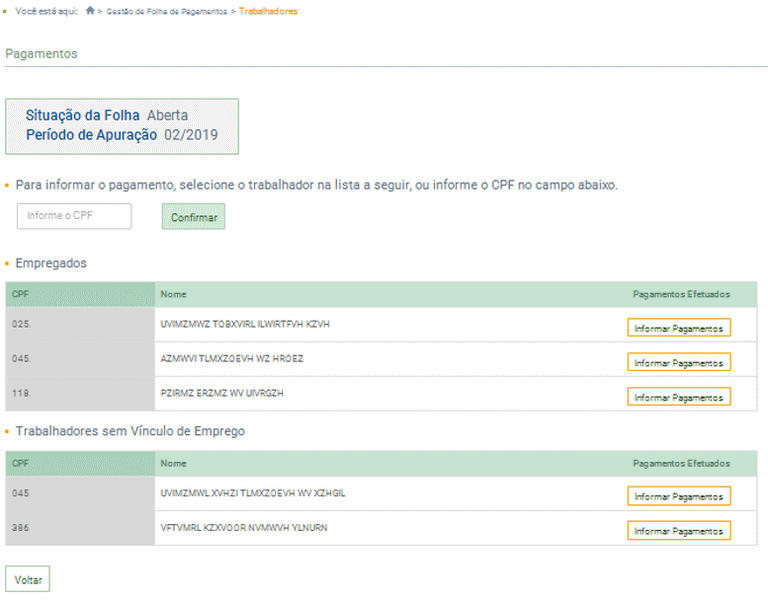
O evento S-1210 é único por trabalhador (CPF) na competência e utilizará os demonstrativos citados nos eventos S-1200, S-2299 e S-2399 para vincular cada um dos pagamentos efetuados pelo empregador em determinada competência,
Na tela acima, após selecionar o trabalhador, clicar em “Informar Pagamentos”:
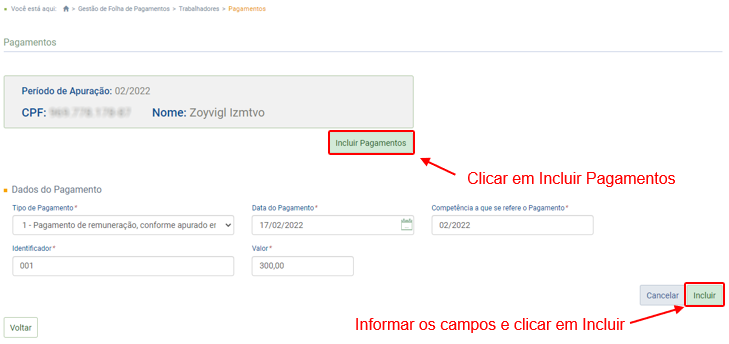
Clicar no botão “Incluir Pagamentos” e informar todos os campos.
CAMPO TIPO DE PAGAMENTO: informar a origem da remuneração que será paga, se foi de um demonstrativo do evento S-1200 (mensal), S-2299 (desligamento), S-2399 (Término TSVE), Férias, ou remuneração anterior ao eSocial;
CAMPO DATA DO PAGAMENTO: informar uma data que deve estar compreendida no período de apuração (dentro do mês selecionado).
CAMPO COMPETÊNCIA A QUE SE REFERE O PAGAMENTO: Informar a competência declarada no campo “Período de Apuração” do evento remuneratório a que se refere o pagamento.
CAMPO IDENTIFICADOR: informar o número atribuído ao demonstrativo do evento de origem (S-1200, S-2299 ou S-2399) que está sendo pago;
CAMPO VALOR: informar O valor líquido recebido pelo trabalhador, composto pelos vencimentos e descontos, inclusive os descontos de IRRF e de pensão alimentícia (se houver).
Para incluir outros pagamentos que ocorrerão em dias diferentes ou de demonstrativos diferentes, clicar novamente no botão “Incluir Pagamentos”. Após a inclusão de todos os pagamentos efetuados no mês, clicar em “Salvar” para transmitir o evento.
![]() CONSULTA
CONSULTA
A opção de consulta está localizada no menu “Gestão de Folha”, na tela inicial de “Pagamentos”. Quando o trabalhador possuir um evento S-1210 transmitido, será exibido na coluna “Pagamentos Efetuados”, o botão “Ver Pagamentos”. O empregador também poderá clicar na seta de abertura (ao lado deste botão) para realizar outras ações no evento selecionado:
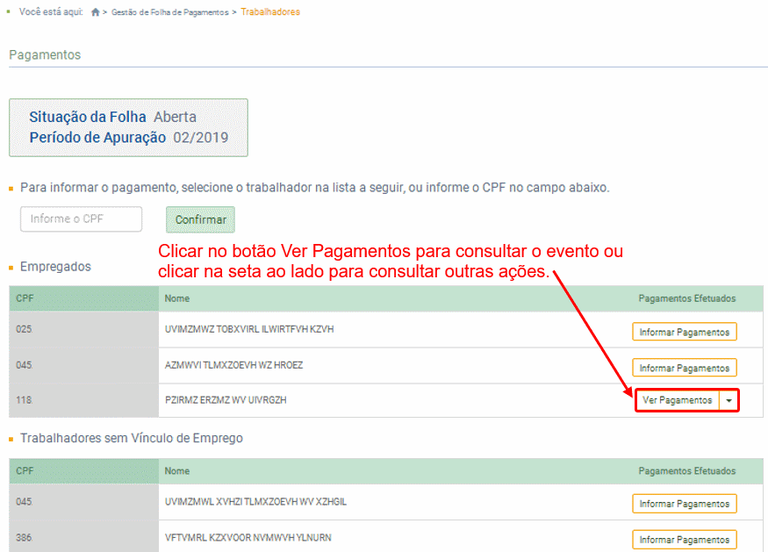
![]() RETIFICAÇÃO (corrigir alguma informação que estava errada desde o princípio)
RETIFICAÇÃO (corrigir alguma informação que estava errada desde o princípio)
Para retificar um pagamento transmitido, o empregador deverá clicar na seta de abertura localizada ao lado do botão “Ver Pagamentos” e selecionar a opção “Retificar Pagamentos”:
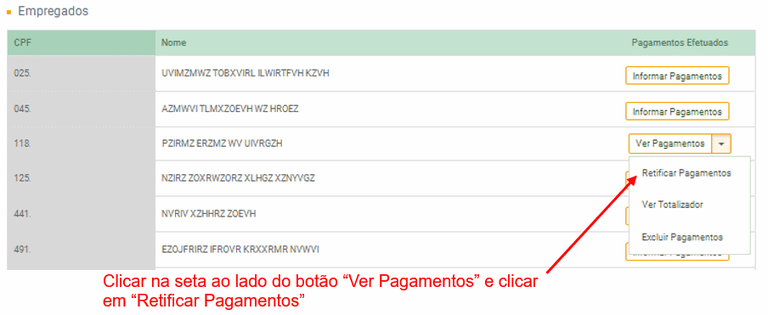
![]() EXCLUSÃO (tornar sem efeito jurídico um evento transmitido)
EXCLUSÃO (tornar sem efeito jurídico um evento transmitido)
Na tela acima, clicar na opção “Excluir Pagamentos”. Esse comando irá excluir todos os pagamentos cadastrados para o trabalhador na competência, mesmo que sejam de contratos, demonstrativos ou categorias distintas.
AssinaDOC: a edição de eventos (inclusão, alteração, retificação e exclusão) deverá ser assinada digitalmente para o registro ser transmitido ao ambiente nacional do eSocial. Ver item 1.5 – ASSINATURA DE EVENTOS deste Manual.
 O empregador deverá consultar o Manual de Orientação do eSocial (MOS) e os Leiautes do eSocial para verificar as condições de preenchimento (quem está obrigado, prazo de envio, pré-requisitos e informações adicionais).
O empregador deverá consultar o Manual de Orientação do eSocial (MOS) e os Leiautes do eSocial para verificar as condições de preenchimento (quem está obrigado, prazo de envio, pré-requisitos e informações adicionais).
S-1260 - Comercialização da Produção Rural Pessoa Física
Menu: Folha de Pagamentos ![]() Gestão de Folha
Gestão de Folha
São as informações relativas à comercialização da produção rural prestadas pelo produtor rural pessoa física e pelo segurado especial.
Prazo de envio: até o dia 15 (quinze) do mês subsequente ao mês de referência do evento, exceto no caso do segurado especial, cujo prazo de envio é até o dia 7 (sete) do mês subsequente. O envio deste evento deve ocorrer antes do envio do correspondente evento S-1299, observados os prazos acima. Caso a data do término do prazo de envio do evento caia em dia não útil para fins fiscais, será postergada para o dia útil imediatamente posterior, exceto em relação ao segurado especial, cujo prazo deve ser antecipado para o dia útil anterior.
Orientações gerais:
- Produção rural: é produto de origem animal ou vegetal, em estado natural ou submetido a processos de beneficiamento ou de industrialização rudimentar, bem como os subprodutos e os resíduos obtidos por esses processos.
![]() INCLUSÃO
INCLUSÃO
O produtor rural pessoa física e o segurado especial devem informar o valor da receita bruta da comercialização da produção rural própria e dos subprodutos e resíduos, se houver, quando comercializar com:
- Consumidor final ou produtor PF: comercialização da Produção efetuada diretamente no varejo a consumidor final ou a outro produtor rural pessoa física por Produtor Rural Pessoa Física, inclusive por Segurado Especial ou por Pessoa Física não produtor rural;
- Vendas a PJ ou a Intermediário PF: Comercialização da Produção por Prod. Rural PF/Seg. Especial - Vendas a PJ (exceto Entidade inscrita no Programa de Aquisição de Alimentos - PAA) ou a Intermediário PF;
- Isenta: comercialização da Produção Isenta de acordo com a Lei n° 13.606/2018;
- Entidade inscrita no PAA: comercialização da Produção da Pessoa Física/Segurado Especial para Entidade inscrita no Programa de Aquisição de Alimentos – PAA;
- Mercado Externo: comercialização da Produção no Mercado Externo.
Caso se trate de produção isenta, de acordo com a Lei n° 13.606/2018, ou o adquirente for entidade inscrita no Programa de Aquisição de Alimentos - PAA, tais condições deverão ser indicadas.
A inclusão das informações sobre comercialização de produção rural está localizada no menu Folha de Pagamentos ![]() Gestão de Folha. Essa opção será exibida apenas para o produtor rural pessoa física e para o segurado especial.
Gestão de Folha. Essa opção será exibida apenas para o produtor rural pessoa física e para o segurado especial.
Na tela inicial, passar o mouse no botão em “Produção Rural” e depois clicar em “Comercialização de Produção Rural”:
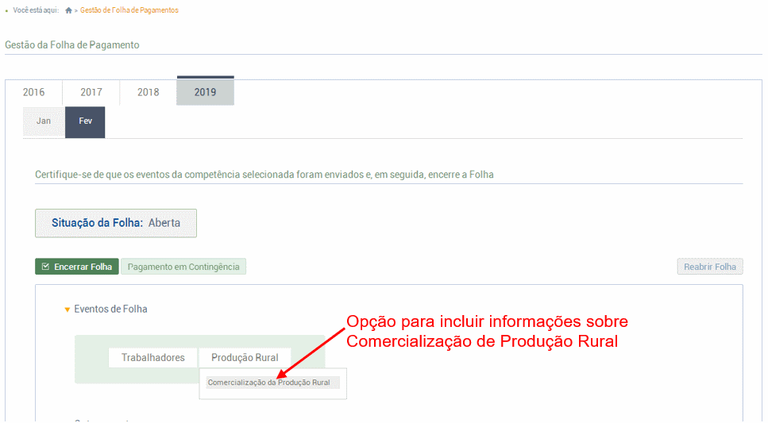
Na tela seguinte, clicar em “Informar Comercialização”:
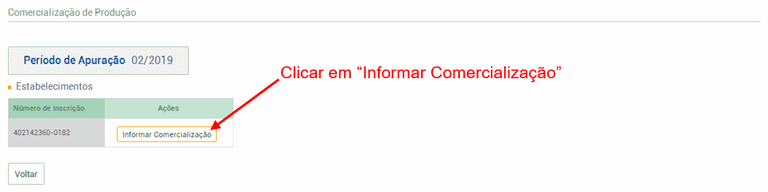
Em seguida, o produtor rural deverá informar os valores para cada indicativo de comercialização nas respectivas abas. Para os tipos 3,7 e 8 será necessário informar o CNPJ/CPF dos adquirentes da produção rural. Preencher os campos que se aplicam e clicar em “Salvar” para transmitir o evento:
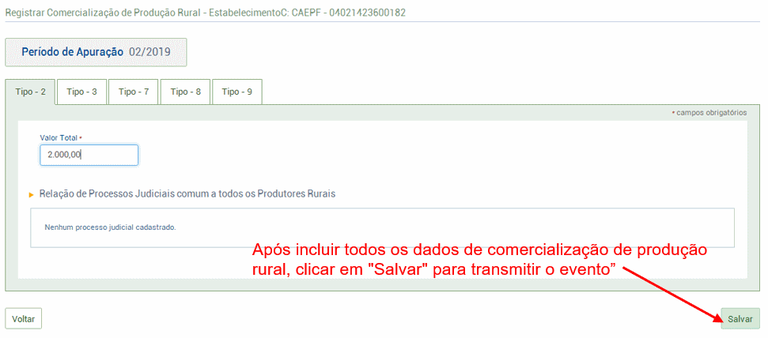
![]() CONSULTA
CONSULTA
A opção de consulta está localizada no menu “Gestão de Folha”, na tela inicial de “Produção Rural”:
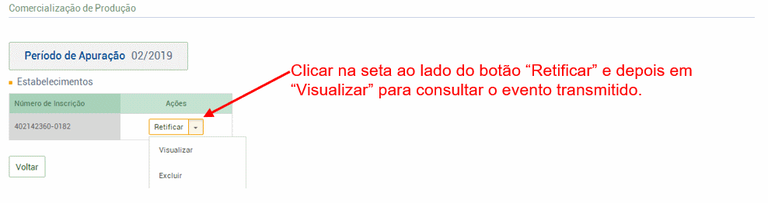
![]() RETIFICAÇÃO (corrigir alguma informação que estava errada desde o princípio)
RETIFICAÇÃO (corrigir alguma informação que estava errada desde o princípio)
Para retificar um evento transmitido, o empregador deverá clicar no botão “Retificar”, conforme tela acima.
![]() EXCLUSÃO (tornar sem efeito jurídico um evento transmitido)
EXCLUSÃO (tornar sem efeito jurídico um evento transmitido)
Na tela acima, clicar na seta de abertura localizada ao lado do botão “Retificar” e selecionar a opção “Excluir”.
AssinaDOC: a edição de eventos (inclusão, alteração, retificação e exclusão) deverá ser assinada digitalmente para o registro ser transmitido ao ambiente nacional do eSocial. Ver item 1.5 – ASSINATURA DE EVENTOS deste Manual.
 O empregador deverá consultar o Manual de Orientação do eSocial (MOS) e os Leiautes do eSocial para verificar as condições de preenchimento (quem está obrigado, prazo de envio, pré-requisitos e informações adicionais).
O empregador deverá consultar o Manual de Orientação do eSocial (MOS) e os Leiautes do eSocial para verificar as condições de preenchimento (quem está obrigado, prazo de envio, pré-requisitos e informações adicionais).
S-1270 - Contratação de Trabalhadores Avulsos Não Portuários
Menu: Folha de Pagamentos ![]() Gestão de Folha
Gestão de Folha
São informações prestadas exclusivamente pelos tomadores de serviços de trabalhadores avulsos não portuários intermediados pelo sindicato.
Prazo de envio: este evento deve ser enviado até o dia 15 (quinze) do mês seguinte ou antes do envio do evento S-1299. Em razão de necessidade de cumprimento da obrigação relativa à entrega da DCTFWeb, e considerando que o envio das informações ao eSocial é condição para aquela entrega, caso a data do término do prazo de envio do evento caia em dia não útil para fins fiscais, será postergada para o dia útil imediatamente posterior.
Orientações gerais:
- As empresas tomadoras dos serviços prestados pelos trabalhadores avulsos não portuários devem informar os totais das remunerações pagas, dos valores entregues a título de décimo terceiro salário proporcional e das contribuições descontadas dos trabalhadores avulsos não portuários.
- Os sindicatos informam a folha de pagamento dos avulsos não portuários para alocação individualizada dos valores para o FGTS e previdência social no evento S-1200.
- As informações referentes às retenções na fonte do imposto de renda são prestadas pelo sindicato dos trabalhadores avulsos não portuários.
- A informação deste evento serve para apurar as contribuições previdenciárias e a contribuição para o FGTS devidas em decorrência da contratação de trabalhadores avulsos não portuários, que são devidas, conforme legislação pertinente, pelo tomador dos serviços.
- O décimo terceiro salário proporcional dos avulsos é pago juntamente com a folha de pagamento mensal e não em folha específica de 13° salário.
![]() INCLUSÃO
INCLUSÃO
A inclusão das informações sobre contratação de trabalhadores avulsos está localizada no menu Folha de Pagamentos ![]() Gestão de Folha. Na tela inicial, clicar em “Outros eventos” e depois no botão “Incluir” na linha deste evento:
Gestão de Folha. Na tela inicial, clicar em “Outros eventos” e depois no botão “Incluir” na linha deste evento:
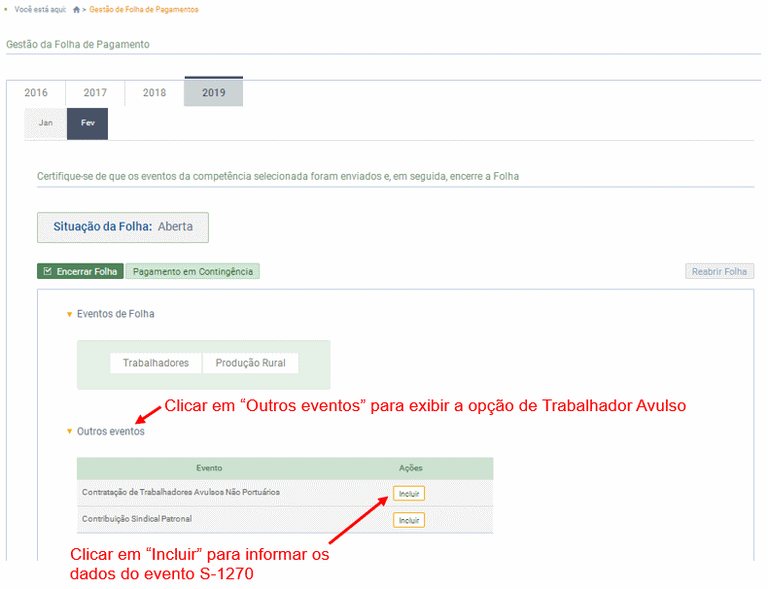
Informar todos os dados respeitando as orientações do leiaute deste evento:
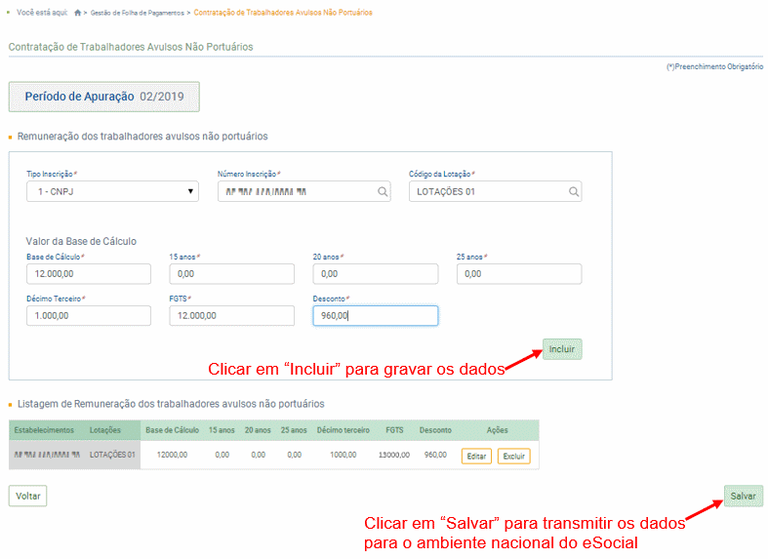
Para informar remuneração de avulsos em outros estabelecimentos e lotações, informar os dados na parte de cima da tela e clicar novamente no botão “Incluir”.
Clicar em “Salvar” para transmitir o evento.
![]() CONSULTA
CONSULTA
Para consultar um evento S-1270 transmitido, acessar a tela inicial de gestão de folha da competência selecionada e clicar sobre o nome do evento:
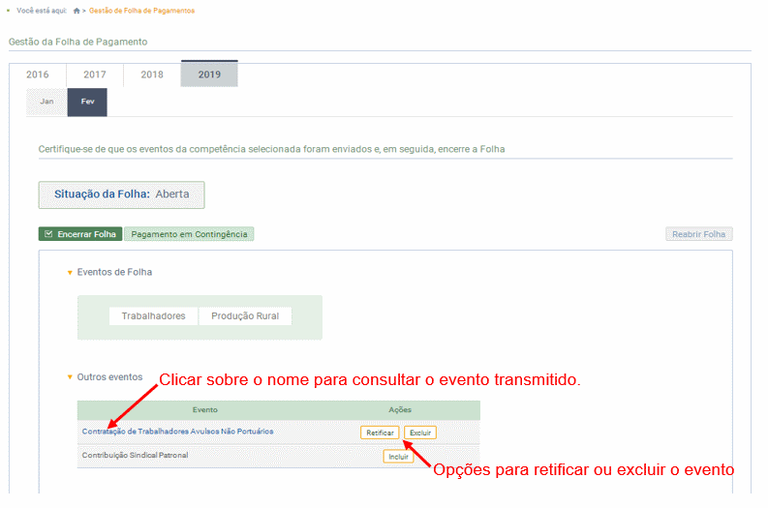
![]() RETIFICAÇÃO (corrigir alguma informação que estava errada desde o princípio)
RETIFICAÇÃO (corrigir alguma informação que estava errada desde o princípio)
Na tela acima, clicar no botão “Retificar” para alterar os valores do evento transmitido.
![]() EXCLUSÃO (tornar sem efeito jurídico um evento transmitido)
EXCLUSÃO (tornar sem efeito jurídico um evento transmitido)
Na tela acima, clicar no botão “Excluir”.
AssinaDOC: a edição de eventos (inclusão, alteração, retificação e exclusão) deverá ser assinada digitalmente para o registro ser transmitido ao ambiente nacional do eSocial. Ver item 1.5 – ASSINATURA DE EVENTOS deste Manual.
 O empregador deverá consultar o Manual de Orientação do eSocial (MOS) e os Leiautes do eSocial para verificar as condições de preenchimento (quem está obrigado, prazo de envio, pré-requisitos e informações adicionais).
O empregador deverá consultar o Manual de Orientação do eSocial (MOS) e os Leiautes do eSocial para verificar as condições de preenchimento (quem está obrigado, prazo de envio, pré-requisitos e informações adicionais).
S-1280 - Informações Complementares aos Eventos Periódicos
Menu: Folha de Pagamentos ![]() Gestão de Folha
Gestão de Folha
Evento utilizado para prestar informações que afetam o cálculo da contribuição previdenciária patronal sobre as remunerações pagas, devidas ou creditadas por declarantes, quando este for optante pela desoneração de folha de pagamento e pelo Simples Nacional com tributação previdenciária substituída e não substituída. Esse evento não é aplicável às informações relativas aos servidores vinculados ao RPPS.
Prazo de envio: deve ser transmitido até o dia 15 (quinze) do mês subsequente ao mês de referência do evento ou antes do envio do evento S-1299. Em razão de necessidade de cumprimento da obrigação relativa à entrega da DCTFWeb, e considerando que o envio das informações ao eSocial é condição para aquela entrega, caso a data do término do prazo de envio do evento caia em dia não útil para fins fiscais, será postergada para o dia útil imediatamente posterior.
![]() INCLUSÃO
INCLUSÃO
A inclusão das informações sobre informações complementares aos eventos periódicos está localizada no menu Folha de Pagamentos ![]() Gestão de Folha. Esse evento estará disponível apenas para empresas enquadradas nos art. 7º a 9º da Lei 12.546/201 e que tenham colocado “1” no campo “Indicativo de Desoneração da Folha” do evento S-1000 (Dados do Empregador).
Gestão de Folha. Esse evento estará disponível apenas para empresas enquadradas nos art. 7º a 9º da Lei 12.546/201 e que tenham colocado “1” no campo “Indicativo de Desoneração da Folha” do evento S-1000 (Dados do Empregador).
Na tela inicial, clicar em “Outros eventos” e depois no botão “Incluir” na linha deste evento:
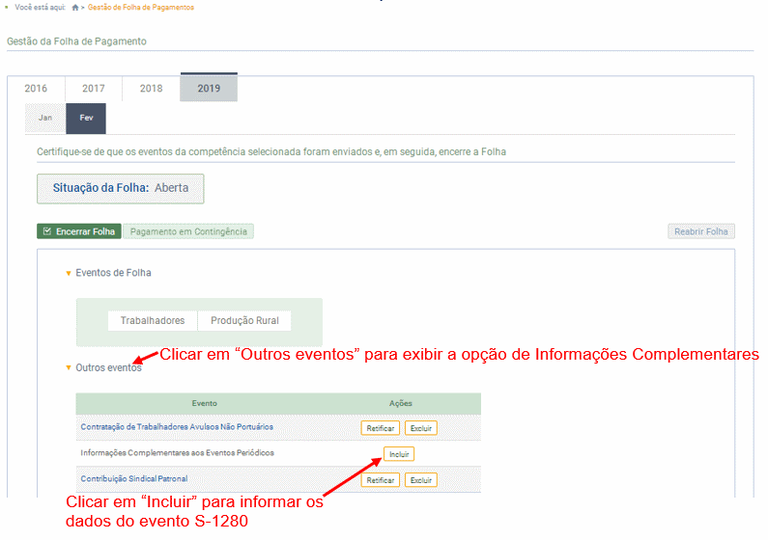
Neste evento são prestadas informações pelo empregador/contribuinte cuja classificação tributária na Tabela 8 – Classificação Tributária é o código 03, ou seja, empresa enquadrada no regime de tributação do Simples Nacional, cuja tributação previdenciária patronal incidente sobre a folha de pagamento seja parte substituída pela contribuição incidente sobre o faturamento e parte não substituída.
O OGMO (classificação tributária 9 na “Tabela 8 – Classificação Tributária” do eSocial), em relação aos Operadores Portuários que se sujeitam à Contribuição Previdenciária sobre a Receita Bruta, dos artigos 7º a 9º da Lei nº 12.546/2011, também deve utilizar esse evento.
Os contribuintes sujeitos à Contribuição Previdenciária sobre a Receita Bruta - CPRB, instituída pela Lei nº 12.546/2011 e alterações posteriores, devem informar neste evento o indicativo e o percentual a ser aplicado sobre a alíquota da contribuição previdenciária incidente sobre a remuneração – parte patronal. A CPRB substitui as contribuições patronais destinadas à previdência social, incidentes sobre a remuneração dos segurados empregados e contribuintes individuais.
Na próxima tela, informar se a contribuição patronal é integralmente substituída pela CPRB. Se for parcial, o empregador deverá informar o percentual e clicar em “Salvar”:
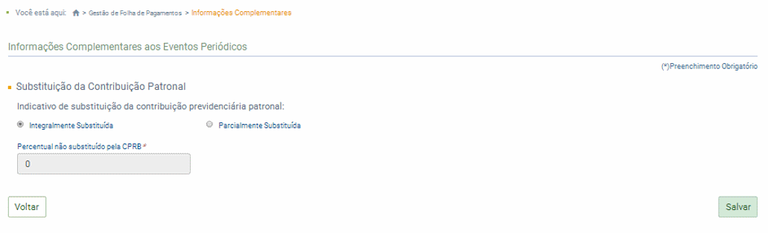
![]() CONSULTA
CONSULTA
Para consultar um evento S-1280 transmitido, acessar a tela inicial de gestão de folha da competência selecionada e clicar sobre o nome do evento:
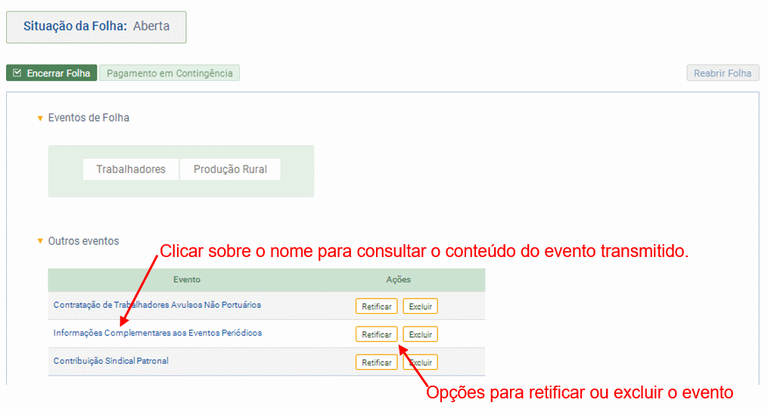
![]() RETIFICAÇÃO (corrigir alguma informação que estava errada desde o princípio)
RETIFICAÇÃO (corrigir alguma informação que estava errada desde o princípio)
Na tela acima, clicar no botão “Retificar” para alterar os valores do evento transmitido.
![]() EXCLUSÃO (tornar sem efeito jurídico um evento transmitido)
EXCLUSÃO (tornar sem efeito jurídico um evento transmitido)
Na tela acima, clicar no botão “Excluir”.
AssinaDOC: a edição de eventos (inclusão, alteração, retificação e exclusão) deverá ser assinada digitalmente para o registro ser transmitido ao ambiente nacional do eSocial. Ver item 1.5 – ASSINATURA DE EVENTOS deste Manual.
 O empregador deverá consultar o Manual de Orientação do eSocial (MOS) e os Leiautes do eSocial para verificar as condições de preenchimento (quem está obrigado, prazo de envio, pré-requisitos e informações adicionais).
O empregador deverá consultar o Manual de Orientação do eSocial (MOS) e os Leiautes do eSocial para verificar as condições de preenchimento (quem está obrigado, prazo de envio, pré-requisitos e informações adicionais).
S-1298 - Reabertura dos Eventos Periódicos
Menu: Folha de Pagamentos ![]() Gestão de Folha
Gestão de Folha
Este evento é utilizado para reabrir movimento de um período já encerrado, possibilitando o envio de retificações ou novos eventos periódicos.
Prazo de envio: a reabertura poderá ser realizada a qualquer tempo.
![]() INCLUSÃO
INCLUSÃO
A opção para solicitar a Reabertura da folha está localizada no menu Folha de Pagamentos ![]() Gestão de Folha. Na tela inicial, selecionar a competência e clicar no botão “Reabrir Folha”, que estará disponível apenas para as competências com situação “Fechada”:
Gestão de Folha. Na tela inicial, selecionar a competência e clicar no botão “Reabrir Folha”, que estará disponível apenas para as competências com situação “Fechada”:
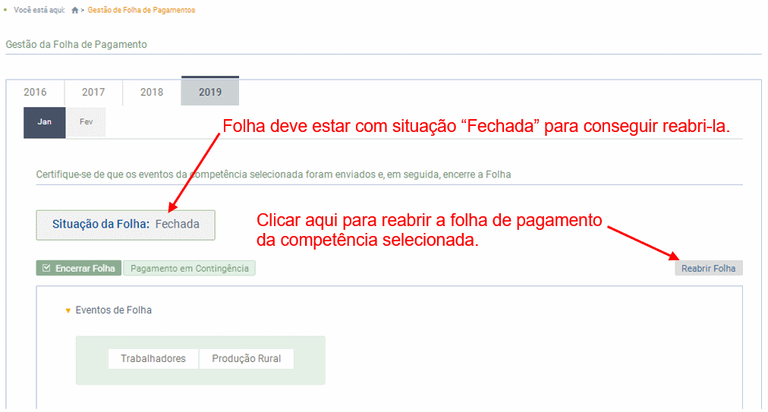
Confirmar a reabertura na próxima tela:
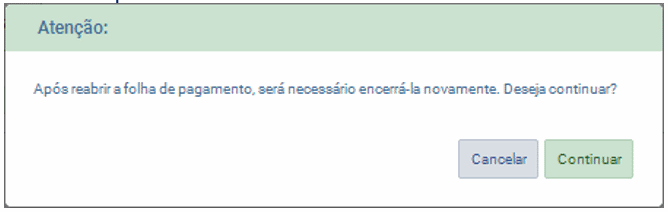
O envio deste evento torna necessário um novo envio do evento “S-1299 - Fechamento dos Eventos Periódicos”, após o envio das retificações que motivaram a reabertura, contemplando as mesmas para o período de apuração em questão.
Alterações em eventos não periódicos, e principalmente em eventos de Tabelas, podem trazer consequências nos cálculos e apurações de fechamento dos eventos periódicos. Dessa forma, é necessário rigoroso controle, uma vez que uma alteração que torne inconsistente um movimento de eventos periódicos fechado anteriormente implica sua reabertura para retificação.
O envio do evento de reabertura dos eventos periódicos (S-1298) não afeta os valores processados pelo envio do evento S-1299 anterior a esta reabertura (S-5011 e S-5012) e, portanto, não cancela os valores devidos de tributos enviados à DCTFWeb. Só o novo fechamento dos eventos periódicos processará o novo cálculo desses valores.
![]() CONSULTA
CONSULTA
A situação da folha mudará para “Aberta” após efetuar o comando de reabertura da folha através do evento S-1298 – conforme acima – e o empregador poderá alterar, excluir ou incluir outras informações no movimento daquele mês.
![]() RETIFICAÇÃO (corrigir alguma informação que estava errada desde o princípio)
RETIFICAÇÃO (corrigir alguma informação que estava errada desde o princípio)
Não existe opção de retificar o evento S-1298. O empregador poderá fechar o movimento novamente através do evento S-1299, conforme item S-1299 - Fechamento dos Eventos Periódicos deste Manual.
![]() EXCLUSÃO (tornar sem efeito jurídico um evento transmitido)
EXCLUSÃO (tornar sem efeito jurídico um evento transmitido)
Não existe opção de excluir o evento S-1298. O empregador poderá fechar o movimento novamente através do evento S-1299, conforme item S-1299 - Fechamento dos Eventos Periódicos deste Manual.
AssinaDOC: a edição de eventos (inclusão, alteração, retificação e exclusão) deverá ser assinada digitalmente para o registro ser transmitido ao ambiente nacional do eSocial. Ver item 1.5 – ASSINATURA DE EVENTOS deste Manual.
 O empregador deverá consultar o Manual de Orientação do eSocial (MOS) e os Leiautes do eSocial para verificar as condições de preenchimento (quem está obrigado, prazo de envio, pré-requisitos e informações adicionais).
O empregador deverá consultar o Manual de Orientação do eSocial (MOS) e os Leiautes do eSocial para verificar as condições de preenchimento (quem está obrigado, prazo de envio, pré-requisitos e informações adicionais).
S-1299 - Fechamento dos Eventos Periódicos
Menu: Folha de Pagamentos ![]() Gestão de Folha
Gestão de Folha
Destina-se a informar ao Ambiente Nacional do eSocial o encerramento da transmissão dos eventos periódicos, no período de apuração. Nesse momento são consolidadas todas as informações prestadas nos eventos S-2299, S-2399 e S-1200 a S-1270.
A aceitação deste evento pelo eSocial, após processadas as devidas validações, conclui a totalização das bases de cálculo relativas à remuneração dos trabalhadores e às demais informações de fatos geradores de contribuições sociais previdenciárias e as devidas a outras entidades e fundos, possibilitando a integração e o envio dos débitos apurados para a DCTFWeb.
Prazo de envio: até o dia 15 (quinze) do mês subsequente ao mês de referência do evento, postergando-se essa data para o dia útil imediatamente posterior, caso caia em dia não útil para fins fiscais. O prazo mencionado é excetuado nas seguintes hipóteses: a) para o segurado especial e MEI, cujo prazo de envio é até o dia 7 (sete) do mês subsequente; b) no caso de evento referente a período de apuração anual (13º salário), cujo prazo é o dia 20 do mês de dezembro do ano a que se refere. Nas exceções mencionadas, caindo a data do término em dia não útil para fins fiscais, o envio deve ser antecipado para o dia útil anterior. O envio deste evento deve ocorrer antes do envio do correspondente evento S-1299, observados os prazos acima.
Orientações gerais:
- Após a transmissão desta (DCTFWeb) no ambiente da Receita Federal, o contribuinte poderá gerar os documentos de arrecadação (DARF).
- O retorno do ambiente nacional do eSocial para este evento é materializado pelos eventos S-5011 - Informações das contribuições sociais consolidadas por contribuinte e S-5013 - Informações do FGTS consolidadas por contribuinte.
- O eSocial não irá apurar as contribuições previdenciárias devidas aos RPPS para fins de constituição de crédito e geração de documentos de arrecadação.
- Fechamento “Sem Movimento”: não havendo fatos geradores, o empregador deve responder “Não” na pergunta “Possui informações de folha de pagamentos no período de apuração?”, indicando a situação de sem movimento para o período de apuração, que terá validade até o final do ano calendário ou até que haja uma nova movimentação. Caso a situação “Sem movimento” do declarante, nas três situações acima, persista nos anos seguintes, o declarante deve repetir o procedimento de envio do S-1299 sem movimento na competência janeiro de cada ano, exceto para empregador pessoa física, cuja informação é facultativa.
- O declarante que desejar que ocorra a transmissão automática da sua DCTFWeb deve enviar este evento com o campo “Solicitação de transmissão imediata da DCTFWeb “marcado. Dessa forma, o evento de retorno deste evento conterá informação se a solicitação foi aceita.
![]() INCLUSÃO
INCLUSÃO
Até a aceitação desse evento pelo eSocial são permitidas inclusão, exclusão e retificação dos eventos periódicos. Após o fechamento, eventuais retificações e exclusões, bem como inclusões de informações só serão permitidas após o envio do evento “S-1298 - Reabertura dos Eventos Periódicos”.
Havendo incorreção nos valores apurados, os ajustes devem ser feitos exclusivamente no eSocial. Não há possibilidade de alteração dos valores dos débitos apurados fora deste ambiente. As informações do eSocial serão recepcionadas pelos entes do Consórcio, sendo que os documentos de arrecadação serão gerados nos portais dos próprios entes.
A opção para encerramento de folha está localizada no menu Folha de Pagamentos ![]() Gestão de Folha. Na tela inicial, selecionar a competência e clicar no botão “Encerrar Folha”:
Gestão de Folha. Na tela inicial, selecionar a competência e clicar no botão “Encerrar Folha”:
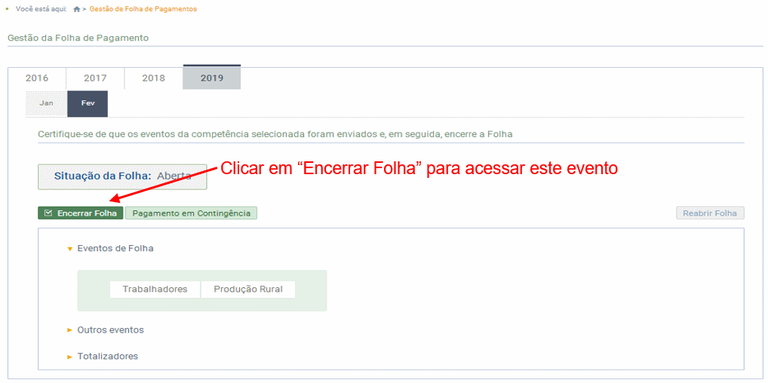
Na tela seguinte, informar os dados de contato, responder as perguntas e clicar em “Salvar” para assinar e transmitir o evento:
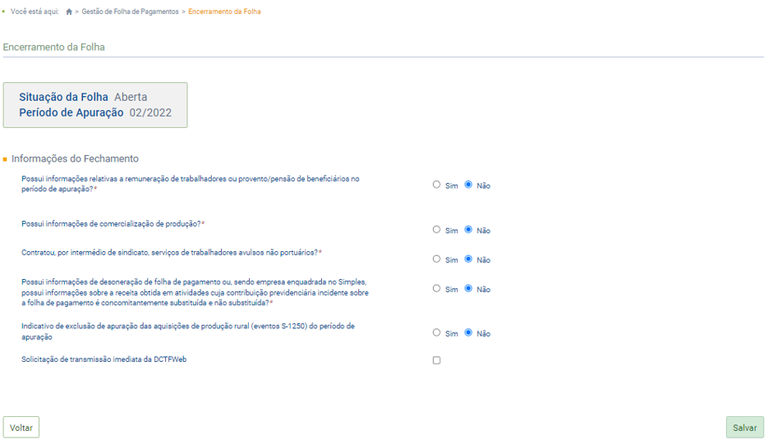
![]() CONSULTA
CONSULTA
Após efetuar o comando de inclusão do evento S-1299, conforme acima, o empregador poderá consultar os totalizadores da competência na parte de baixo da tela ou no menu Folha de Pagamentos ![]() Totalizadores, conforme item TOTALIZADORES deste Manual.
Totalizadores, conforme item TOTALIZADORES deste Manual.
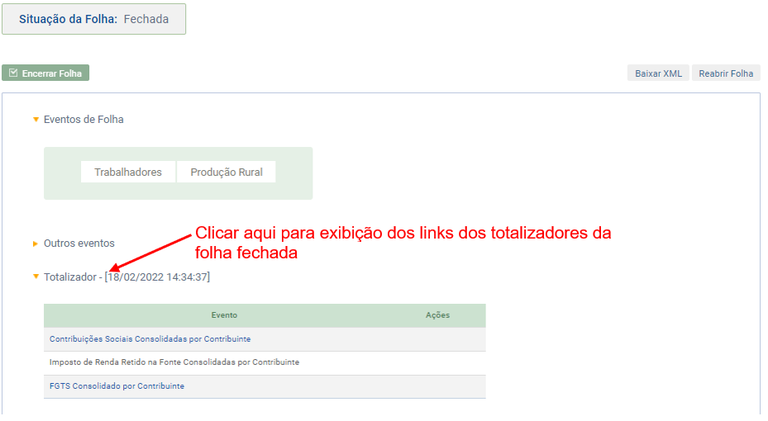
![]() RETIFICAÇÃO (corrigir alguma informação que estava errada desde o princípio)
RETIFICAÇÃO (corrigir alguma informação que estava errada desde o princípio)
Não existe opção de retificar o evento S-1299. O empregador poderá reabrir o movimento através do evento S-1298, quando precisar alterar, excluir ou incluir outra informação no movimento, conforme item S-1298 - Reabertura dos Eventos Periódicos deste Manual.
![]() EXCLUSÃO (tornar sem efeito jurídico um evento transmitido)
EXCLUSÃO (tornar sem efeito jurídico um evento transmitido)
Não existe opção de excluir o evento S-1299. O empregador poderá reabrir o movimento através do evento S-1298, quando precisar alterar, excluir ou incluir outra informação no movimento, conforme item S-1298 - Reabertura dos Eventos Periódicos deste Manual.
AssinaDOC: a edição de eventos (inclusão, alteração, retificação e exclusão) deverá ser assinada digitalmente para o registro ser transmitido ao ambiente nacional do eSocial. Ver item 1.5 – ASSINATURA DE EVENTOS deste Manual.
 O empregador deverá consultar o Manual de Orientação do eSocial (MOS) e os Leiautes do eSocial para verificar as condições de preenchimento (quem está obrigado, prazo de envio, pré-requisitos e informações adicionais).
O empregador deverá consultar o Manual de Orientação do eSocial (MOS) e os Leiautes do eSocial para verificar as condições de preenchimento (quem está obrigado, prazo de envio, pré-requisitos e informações adicionais).
5 – BENEFÍCIOS
Menu: Beneficiário
S-2400 – Cadastro de Beneficiários – Entes Públicos
Menu: Beneficiário ![]() Cadastrar Benefício
Cadastrar Benefício

Este evento é utilizado para declarar as informações relativas ao cadastro dos beneficiários do sistema de previdência dos regimes próprios, incluindo os beneficiários das complementações de benefícios do RGPS, reserva, reforma e pensões de militares e aposentadorias e pensões dos parlamentares, bem como os de benefícios de natureza não previdenciária, incluindo pensões graciosas, a cargo de entes da administração pública direta ou indireta e suas subsidiárias.
Prazo de envio: até o dia 15 (quinze) do mês subsequente ao da data de concessão do benefício ou antes da transmissão de qualquer outro evento relativo a esse beneficiário.
Orientações gerais:
- Os órgãos públicos, responsáveis pelo pagamento de benefícios devem utilizar este evento para o carregamento inicial da base de beneficiários, bem como para os novos beneficiários habilitados a partir do eSocial.
- Os tutores, curadores ou quaisquer representantes legais de menores de idade ou incapazes, que recebam benefícios por esses, não devem ser informados neste evento e sim os reais beneficiários.
![]() INCLUSÃO
INCLUSÃO
Para cadastrar um beneficiário o declarante deve preencher obrigatoriamente os campos a seguir:
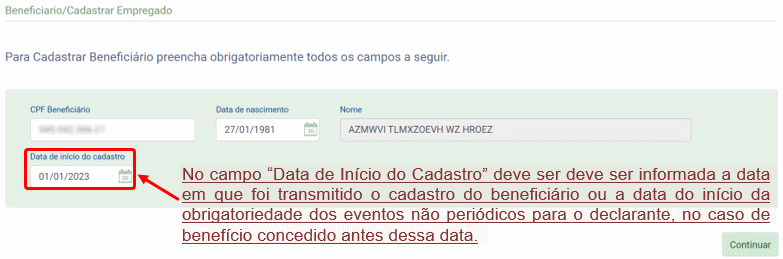
Ao clicar no botão “Continuar” serão apresentados novos campos a serem preenchidos.
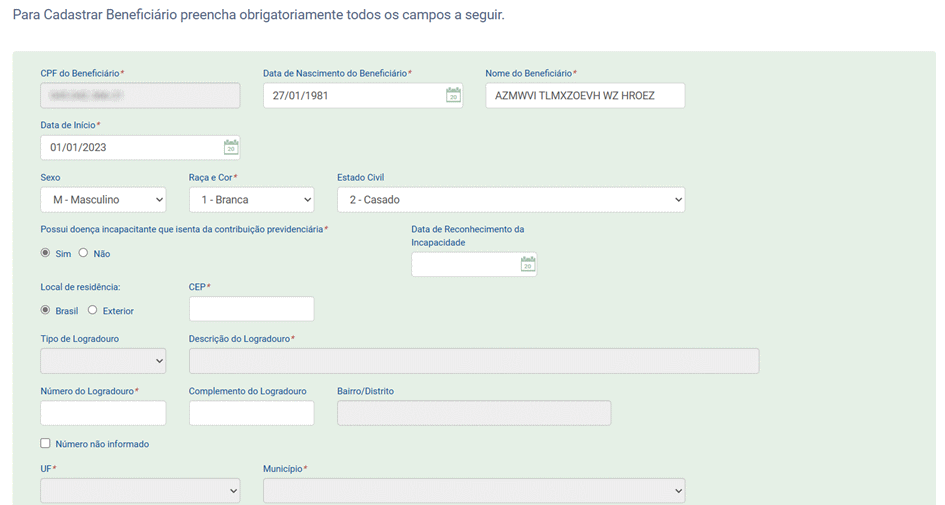
O declarante será questionado se o beneficiário “Possui doença incapacitante que isenta da contribuição previdenciária”, total ou parcialmente, reconhecida administrativamente ou judicialmente, na forma da lei. Caso seja assinalada a opção “Sim”, deverá ser informada a “Data de Reconhecimento da Incapacidade”.
Na hipótese de o beneficiário possuir dependentes, será exibida a opção para o preenchimento das informações ao clicar no botão “Relação de Dependentes”.
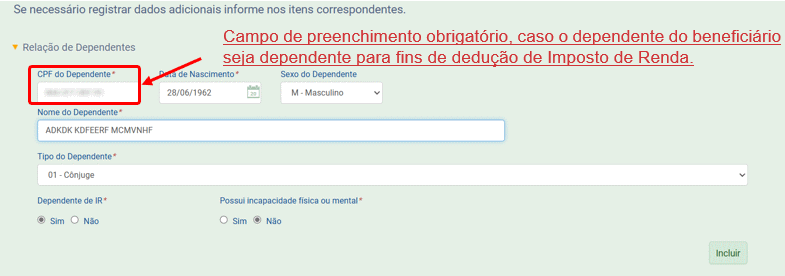
Ao clicar no botão “Incluir” os dados do dependente ficarão salvos, podendo ser alterados ou excluídos antes do envio do evento de Cadastro do Beneficiário.

Para finalizar clique em “Salvar”.
![]() CONSULTA
CONSULTA
Para consultar um beneficiário cadastrado, o declarante deverá clicar no menu “Beneficiário>>Gestão de Beneficiário” e informar o número do seu CPF.
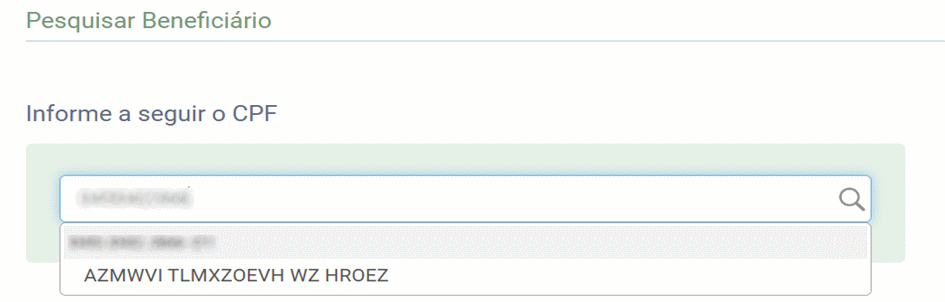
Na próxima tela, ao clicar no botão “Dados Cadastrais” serão exibidos os dados do beneficiário e as informações de identificação do evento.

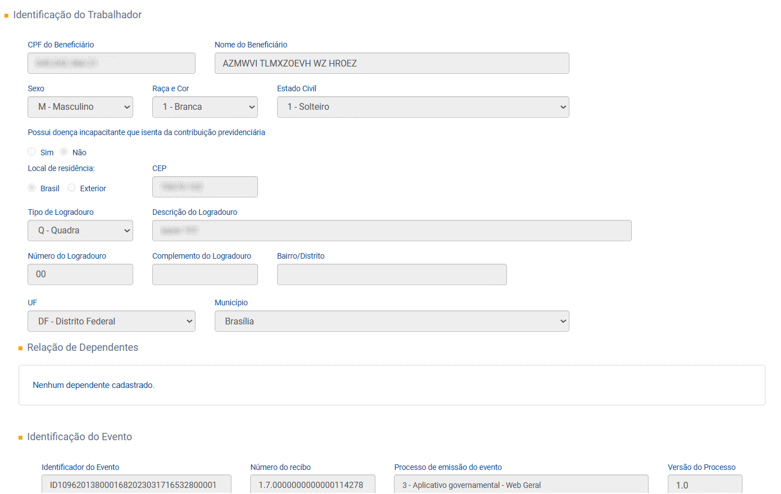
![]() RETIFICAÇÃO (corrigir alguma informação que estava errada desde o princípio)
RETIFICAÇÃO (corrigir alguma informação que estava errada desde o princípio)
Para retificar um cadastro de beneficiário, o declarante deverá clicar no botão “Retificar”, localizado na coluna “Ação” do “Histórico do Beneficiário”.
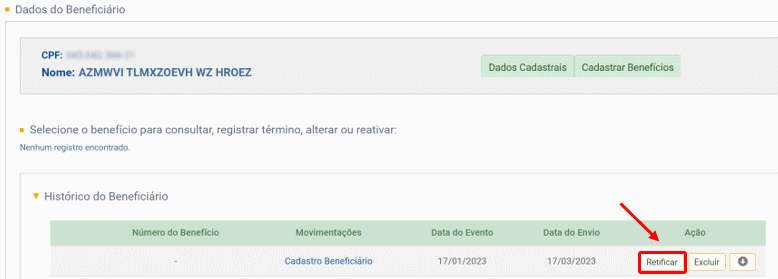
![]() EXCLUSÃO (tornar sem efeito jurídico um evento transmitido)
EXCLUSÃO (tornar sem efeito jurídico um evento transmitido)
Na tela acima, clicar na opção “Excluir”. Esse comando irá excluir o cadastro do beneficiário.
AssinaDOC: a edição de eventos (inclusão, retificação e exclusão) deverá ser assinada digitalmente para o registro ser transmitido ao ambiente nacional do eSocial. Ver item 1.5 – ASSINATURA DE EVENTOS deste Manual.
 O empregador deverá consultar o Manual de Orientação do eSocial (MOS) e os Leiautes do eSocial para verificar as condições de preenchimento (quem está obrigado, prazo de envio, pré-requisitos e informações adicionais).
O empregador deverá consultar o Manual de Orientação do eSocial (MOS) e os Leiautes do eSocial para verificar as condições de preenchimento (quem está obrigado, prazo de envio, pré-requisitos e informações adicionais).
S-2405 – Alteração de Dados Cadastrais do Beneficiário – Entes Públicos
Menu: Beneficiário ![]() Cadastrar Benefício
Cadastrar Benefício

Este evento é utilizado para registrar as alterações de dados cadastrais dos beneficiários, tais como: endereço, estado civil e informações de dependentes. O evento deve ser informado sempre que ocorrerem mudanças nos dados informados relativos aos beneficiários, exceto CPF.
Prazo de envio: deve ser transmitido até o dia 15 (quinze) do mês subsequente ao mês de referência.
Orientações gerais:
- Este evento não deve ser utilizado para corrigir informações enviadas incorretamente no evento de Cadastro de Beneficiários (S-2400). Se for esse o caso, deve ser enviado a retificação do referido evento.
- O eSocial valida as informações do CPF, nome e data de nascimento do beneficiário no cadastro do CPF na Receita Federal. Havendo divergência nessas informações, este evento é rejeitado. Caso haja mudança, por exemplo, no nome do trabalhador, a atualização no cadastro do CPF na RFB deve ser anterior ao envio deste evento.
![]() INCLUSÃO
INCLUSÃO
Para alterar os dados cadastrais de um beneficiário, o declarante deverá clicar no menu “Beneficiário>>Gestão de Beneficiário”, informar o número do CPF, em seguida clicar no botão “Dados Cadastrais>>Alterar Dados Cadastrais”.
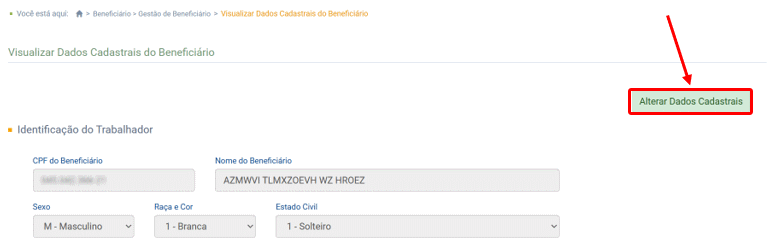
Na próxima tela deverá ser informada no campo “Data de Início de vigência da alteração” a data em que a alteração ocorreu.
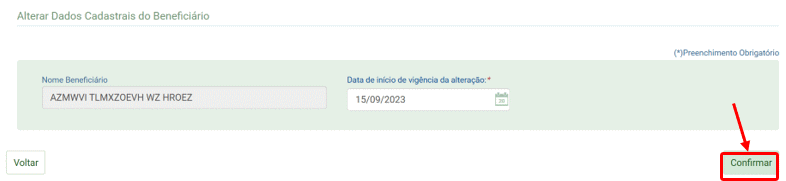
Ao clicar em “Confirmar”, será possível alterar os dados do beneficiário e de dependentes.
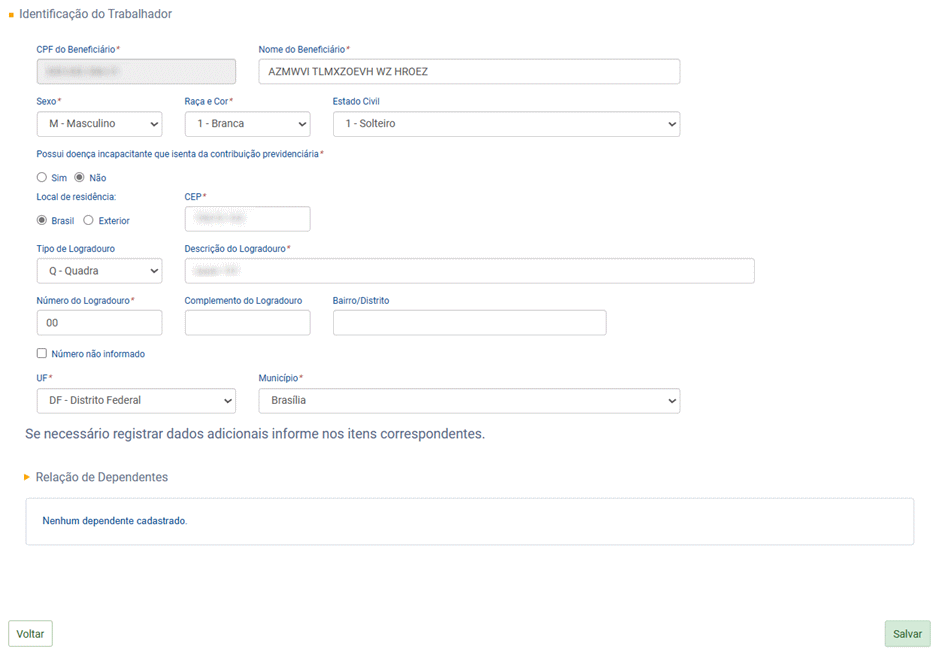
Caso ocorra alteração do número do CPF de beneficiário no cadastro da Receita Federal do Brasil devem ser observadas as instruções constantes no item “1.3.5. Orientações sobre o procedimento de alteração de CPF do trabalhador ou de beneficiário” do Manual de Orientação do eSocial disponível aqui.
O cadastro do beneficiário leva em consideração os dados cadastrais mais recentes constantes neste evento.
![]() CONSULTA
CONSULTA
Para consultar as alterações realizadas no cadastro do beneficiário, o declarante deverá clicar no menu “Beneficiário>>Gestão de Beneficiário” e informar o número do CPF do beneficiário.
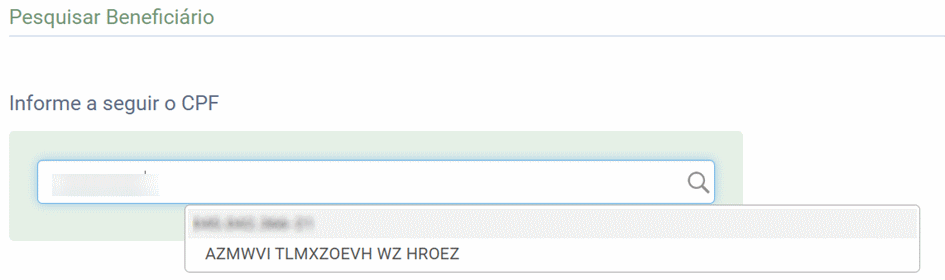
Na próxima tela, em “Dados do Beneficiário, ao clicar em “Histórico do Beneficiário>>”Alteração Beneficiário” serão exibidas as alterações realizadas:
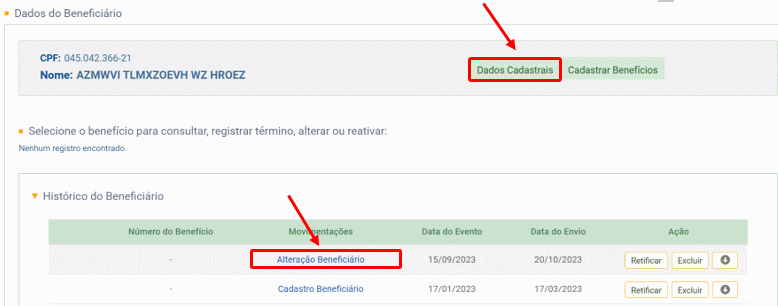
Alternativamente, como o cadastro do beneficiário leva em consideração os dados cadastrais mais recentes, a consulta poderá ser realizada através do botão “Dados Cadastrais”.
![]() RETIFICAÇÃO (corrigir alguma informação que estava errada desde o princípio)
RETIFICAÇÃO (corrigir alguma informação que estava errada desde o princípio)
Para retificar uma alteração efetuada no cadastro do beneficiário, o declarante deverá clicar no botão “Retificar”, localizado na coluna “Ação” do “Histórico do Beneficiário”.
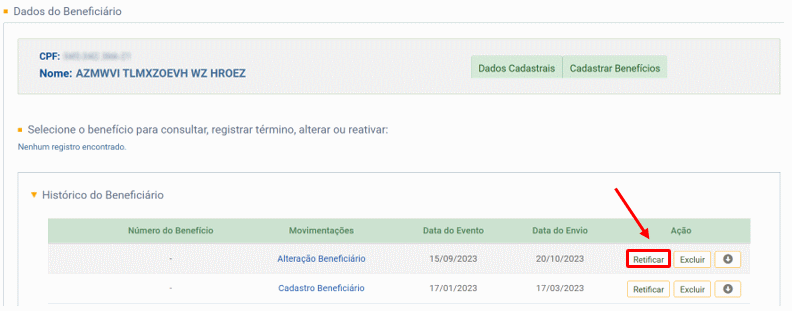
![]() EXCLUSÃO (tornar sem efeito jurídico um evento transmitido)
EXCLUSÃO (tornar sem efeito jurídico um evento transmitido)
Na tela acima, clicar na opção “Excluir”. Esse comando irá excluir a alteração no cadastro do beneficiário.
AssinaDOC: a edição de eventos (inclusão, retificação e exclusão) deverá ser assinada digitalmente para o registro ser transmitido ao ambiente nacional do eSocial. Ver item 1.5 – ASSINATURA DE EVENTOS deste Manual.
 O empregador deverá consultar o Manual de Orientação do eSocial (MOS) e os Leiautes do eSocial para verificar as condições de preenchimento (quem está obrigado, prazo de envio, pré-requisitos e informações adicionais).
O empregador deverá consultar o Manual de Orientação do eSocial (MOS) e os Leiautes do eSocial para verificar as condições de preenchimento (quem está obrigado, prazo de envio, pré-requisitos e informações adicionais).
S-2410 – Cadastro de Benefícios Ente Público
Menu: Beneficiário ![]() Gestão de Beneficiário
Gestão de Beneficiário

Este evento é utilizado cadastrar os benefícios do sistema de previdência dos regimes próprios, incluindo os de complementações de benefícios do RGPS, reserva, reforma e pensões de militares e aposentadorias e pensões dos parlamentares, bem como os benefícios de natureza não previdenciária, incluindo pensões graciosas, a cargo de entes da administração pública direta ou indireta, e suas subsidiárias.
Prazo de envio: até o dia 15 (quinze) do mês subsequente ao da data de concessão do benefício ou antes da transmissão de qualquer outro evento relativo a esse beneficiário.
Orientações gerais:
- Para a recepção desde evento é necessário o envio prévio dos eventos S-2400 e S-2200, quando o benefício é pago pelo mesmo órgão declarante do vínculo laboral. Para os benefícios não oriundos de um vínculo laboral, bem como os concedidos antes da obrigatoriedade dos eventos não periódicos e aqueles concedidos por órgão diverso do declarante do vínculo laboral, o pré-requisito é apenas o envio do evento S-2400.
- São exemplos de benefícios não previdenciários, pagos diretamente pelos entes federativos:
a) complementações de benefícios do RGPS, conforme lei de cada ente;
b) aposentadorias e pensões pagas aos agentes políticos e seus dependentes;
c) benefício pago a pensionista oriundo de decisão judicial referente a verbas devidas ao servidor instituidor da pensão;
d) benefício relativo a assistência saúde ou afins concedido a aposentado ou pensionista; e
e) demais benefícios sem vínculo previdenciário, pagos em razão de lei local ou de decisão judicial, ou ainda, por existência de fundos próprios, anteriores à EC 20, de 1998.
![]() INCLUSÃO
INCLUSÃO
Para cadastrar um benefício, o declarante deverá acessar o menu “Beneficiário>>Gestão de Benefíciário”, informar o número do CPF do beneficiário, em seguida clicar no botão “Cadastrar Benefícios”.
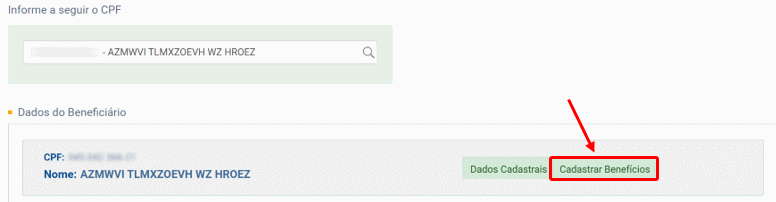
Na próxima tela, serão exibidos para preenchimento os campos relativos a informações do beneficiário e do benefício.
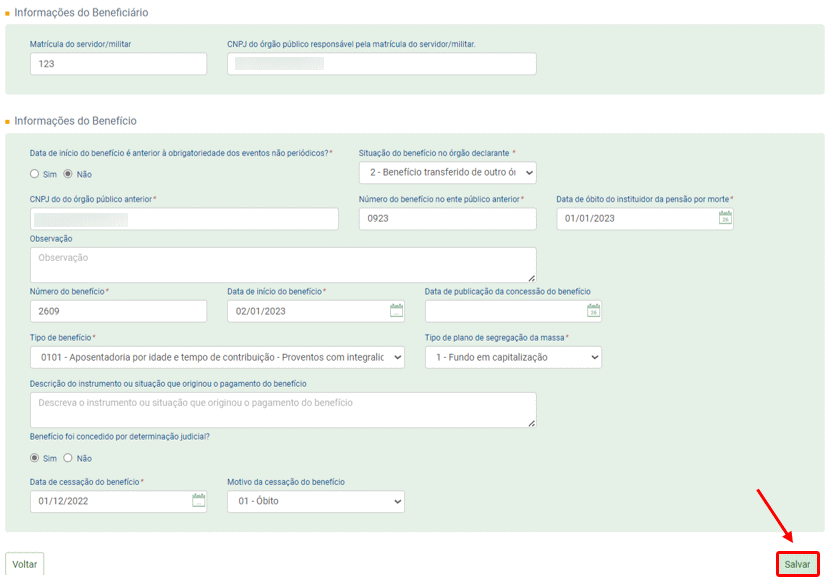
Os campos “Matrícula do servidor/militar” e “CNPJ do órgão público responsável pela matrícula do servidor/militar” devem ser preenchidos de forma obrigatória caso a data de início do benefício seja posterior à obrigatoriedade dos eventos não periódicos para o ente público e o tipo de benefício pertença ao grupo [01, 02, 03, 04, 05, 06, 11] da Tabela 25 do eSocial.
Também deve ser informada a “Situação do Benefício no órgão Declarante” (1 - Benefício concedido pelo próprio órgão declarante; 2 - Benefício transferido de outro órgão; ou 3 - Mudança de CPF do beneficiário) se a data de início do benefício for posterior à obrigatoriedade dos eventos não periódicos para o ente público.
Na hipótese de sucessão de órgão concedente de benefício, o órgão sucessor deve informar que a “Situação do benefício no órgão declarante” é por transferência do benefício de outro órgão “2 - Benefício transferido de outro órgão”. Além disso, deverá ser informado o número do CNPJ do órgão público anterior, com 14 (catorze) algarismos, o número do benefício no ente público anterior ente público anterior e a data da transferência para o órgão público declarante. Essa data deve ser o dia imediatamente posterior à informada no evento S-2420 pelo órgão sucedido.
Os benefícios devem ser identificados pelo tipo, data do início e número do benefício. O número do benefício deve ser único no declarante, podendo ser, por exemplo, o número do processo/protocolo, matrícula etc.
O campo “Data de publicação da concessão do benefício” deve ser preenchido quando a data do início do benefício for anterior à da publicação do ato concessório. A informação desse campo é necessária apenas para os casos em que durante o período entre a data do início do benefício e a data de publicação do ato concessório não houver necessidade de envio do evento de Benefícios (S-1207) pelo órgão concedente. Nesse caso, a ausência de envio deste evento não gera advertência de inconsistência no fechamento da folha. Exemplo: órgão publica um ato em 22/09/2022 concedendo aposentadoria a um servidor retroativa a 04/2022. Durante o período entre 04/2022 à 08/2022, o órgão enviou normalmente o evento de remuneração de servidor vinculado a RPPS (S-1202). Para que ele não tenha de excluir esses eventos (S-1202) e enviar os eventos S-1207 relativos ao mesmo período, ele informa a data 22/09/2022 no campo “Data de publicação da concessão do benefício” e, dessa forma, não são geradas advertências de inconsistências no fechamento da folha.
Os Entes Federativos que instituíram o RPPS e optaram pela segregação das massas devem identificar os seus segurados que pertencem ao fundo em capitalização ou ao fundo em repartição no campo “Tipo de plano de segregação da massa”.
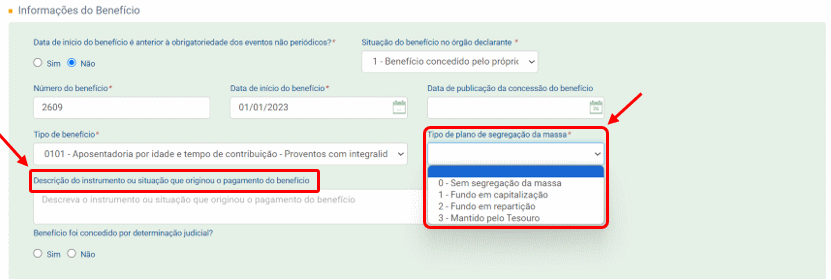
Se o tipo de benefício for “0909 – Outros benefícios especiais com vínculo previdenciário”, “1001 – Pensão especial sem vínculo previdenciário” ou “Outros benefícios sem vínculo previdenciário – 1009, o ente público deverá descrever o instrumento ou situação que originou o pagamento do benefício no campo “Descrição do instrumento ou situação que originou o pagamento do benefício”.
Caso o tipo de benefício pertença ao grupo 06 da Tabela 25 do eSocial (Tipos de Benefício), será obrigatório informar se o “Tipo de pensão por morte” é vitalícia ou temporária.
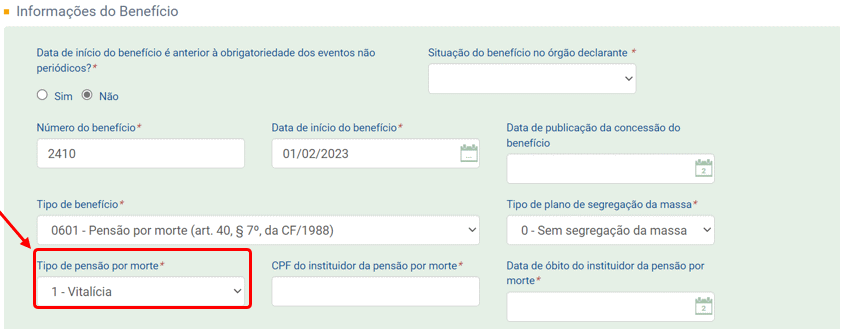
A prestação de informações referentes ao instituidor da pensão por morte é opcional na carga inicial. Nas pensões instituídas após o início da obrigatoriedade dos eventos não periódicos, é obrigatório o preenchimento desse grupo. As informações das quotas dos pensionistas devem ser prestadas individualmente, tendo seu número de benefício único para cada quotista.
Caso seja necessário enviar o evento de reativação de benefício cessado antes do início dos eventos não periódicos para o ente público no eSocial ou para a prestação de informação relativas a diferenças de proventos e pensões devidos sob a vigência dos eventos periódicos para o ente, deve ser informada a “Data de cessação do benefício” e o “Motivo da cessação do benefício”.

![]() CONSULTA
CONSULTA
Para consultar um benefício já cadastrado, o declarante deverá clicar no menu “Beneficiário>>Gestão de Beneficiário” e informar o número do CPF do beneficiário.
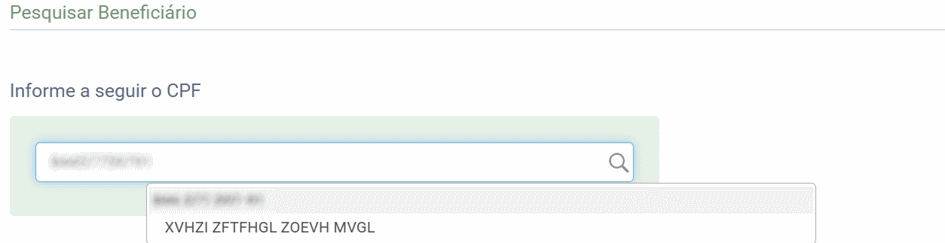
Na próxima tela, em “Dados do Beneficiário”, selecione o benefício para consultar suas informações.
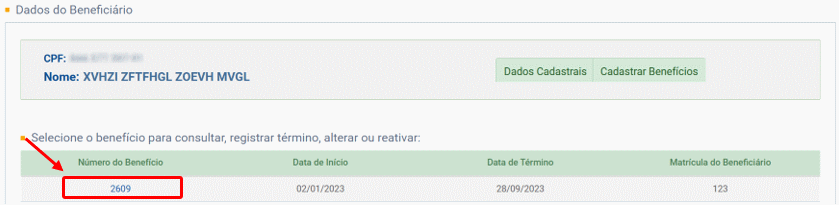
Ao clicar no número do benefício serão exibidas as informações do benefício e os dados de identificação do evento.
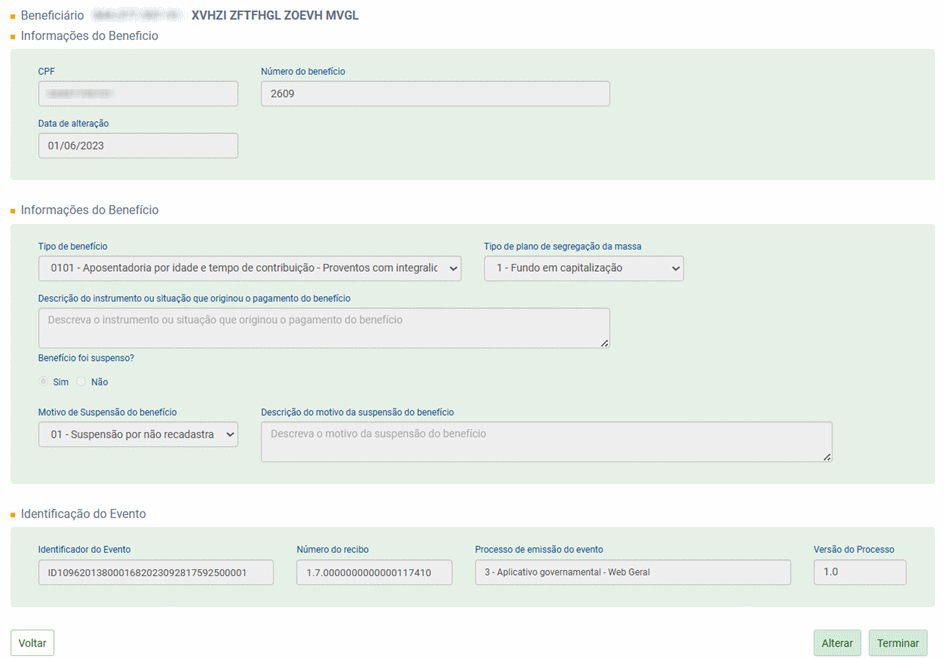
![]() RETIFICAÇÃO (corrigir alguma informação que estava errada desde o princípio)
RETIFICAÇÃO (corrigir alguma informação que estava errada desde o princípio)
Para retificar as informações de um cadastro de benefício, o declarante deverá clicar no botão “Retificar”, localizado na coluna “Ação” do “Histórico do Beneficiário”.
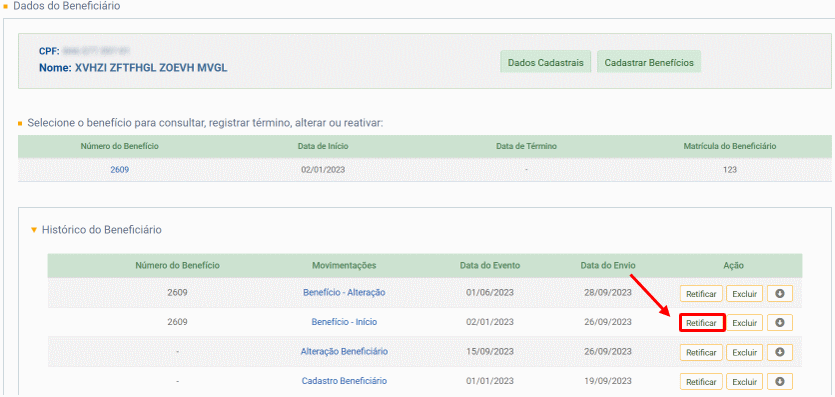
![]() EXCLUSÃO (tornar sem efeito jurídico um evento transmitido)
EXCLUSÃO (tornar sem efeito jurídico um evento transmitido)
Na tela acima, clicar na opção “Excluir”. Esse comando irá excluir o cadastro do benefício.
AssinaDOC: a edição de eventos (inclusão, retificação e exclusão) deverá ser assinada digitalmente para o registro ser transmitido ao ambiente nacional do eSocial. Ver item 1.5 – ASSINATURA DE EVENTOS deste Manual.
 O empregador deverá consultar o Manual de Orientação do eSocial (MOS) e os Leiautes do eSocial para verificar as condições de preenchimento (quem está obrigado, prazo de envio, pré-requisitos e informações adicionais).
O empregador deverá consultar o Manual de Orientação do eSocial (MOS) e os Leiautes do eSocial para verificar as condições de preenchimento (quem está obrigado, prazo de envio, pré-requisitos e informações adicionais).
S-2416 – Alteração do Cadastro de Benefícios – Entes Públicos
Menu: Beneficiário ![]() Gestão de Beneficiário
Gestão de Beneficiário

Este evento é utilizado para registrar as alterações no benefício, tais como: periodicidade de pagamento, tipo ou duração do benefício.
Prazo de envio: deve ser transmitido até o dia 15 (quinze) do mês subsequente ao da competência informada no evento.
Orientações gerais:
Este evento não deve ser utilizado para corrigir informações enviadas incorretamente no evento de Cadastro de Benefício (S-2410). Para esse caso deve ser enviada a retificação do referido evento.
![]() INCLUSÃO
INCLUSÃO
Para alterar os dados de um cadastro de benefício, o declarante deverá acessar o menu “Beneficiário>>Gestão de Beneficiário” e informar o número do CPF do beneficiário.
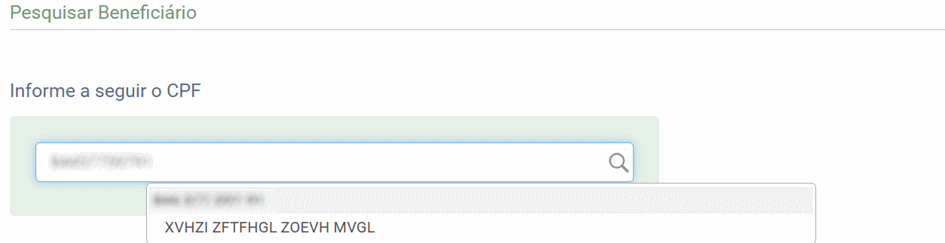
Na próxima tela, em “Dados do Beneficiário”, clique no número do benefício.
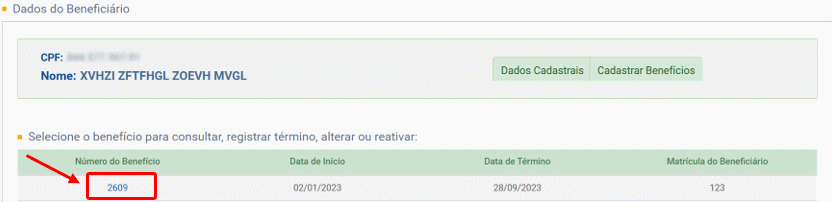
Ao clicar no número do benefício serão exibidas as informações do benefício e os dados de identificação do evento e a opção para realização a alteração (botão “Alterar” localizado no canto inferior direito da tela).
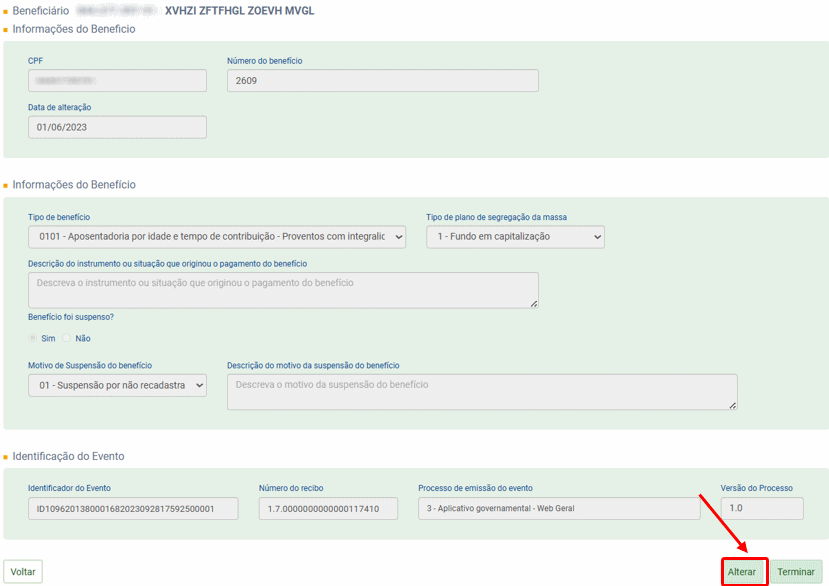
Após clicar no botão ‘Alterar”, o ente público deverá preencher o campo “Data de início de vigência da alteração” com a data em que a alteração ocorreu e clicar em “Confirmar”:
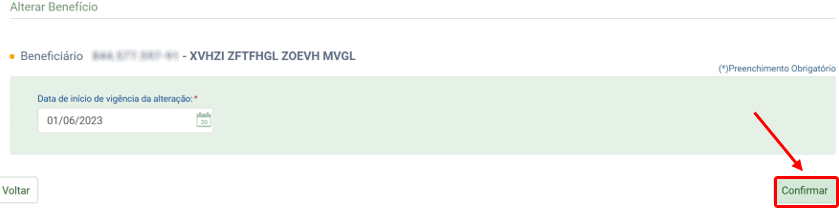
Na próxima tela que será exibida, o declarante poderá alterar os dados relativos ao benefício (tipo de benefício, tipo de plano de segregação da massa, descrição do instrumento ou situação que originou o pagamento do benefício e indicativo de suspensão do benefício).
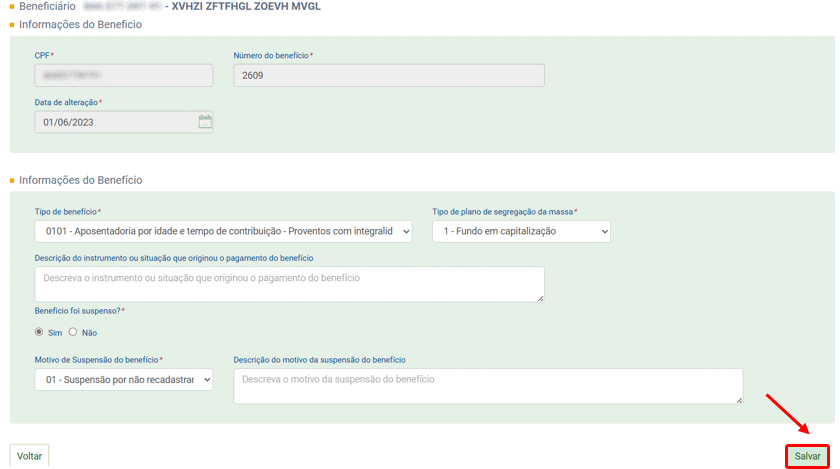
Caso o evento de alteração seja utilizado para a informação da suspensão de um benefício concedido, deve ser respondido “Sim” para a pergunta “Benefício foi suspenso”. Nesse caso, será aberto o campo para indicar o motivo de suspensão do benefício (“01 - Suspensão por não recadastramento” ou “99 - Outros motivos de suspensão”). Na hipótese de o motivo da suspensão ser preenchido com [99], deve ser descrito o motivo no campo “Descrição do motivo da suspensão do benefício”.
Havendo término da suspensão, deve-se enviar este evento de alteração novamente respondendo “Não” para a pergunta “Benefício foi suspenso” e, se for o caso, o evento S-1207 para a informação dos proventos e pensões devidos durante o período da suspensão. Não deve ser transmitido o evento de Reativação de benefício (S-2418).
Ao final clique em “Salvar”.
![]() CONSULTA
CONSULTA
Para consultar a alteração realizada no cadastro de benefício, o declarante deverá clicar no menu “Beneficiário>>Gestão de Beneficiário” e informar o número do CPF do beneficiário.
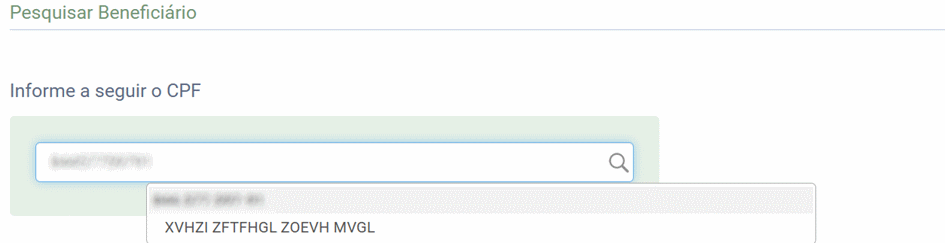
Na próxima tela, em “Dados do Beneficiário”, selecione o benefício para consultar suas informações.
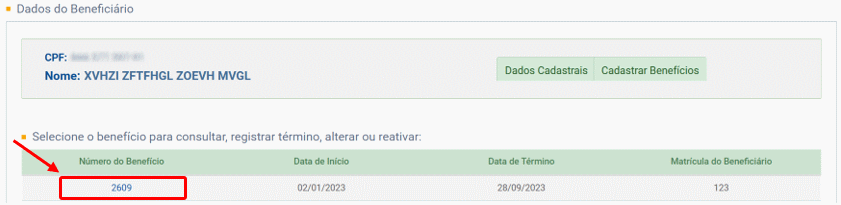
Ao clicar no número do benefício serão exibidos os dados do beneficiário, as informações do benefício e os dados de identificação do evento.
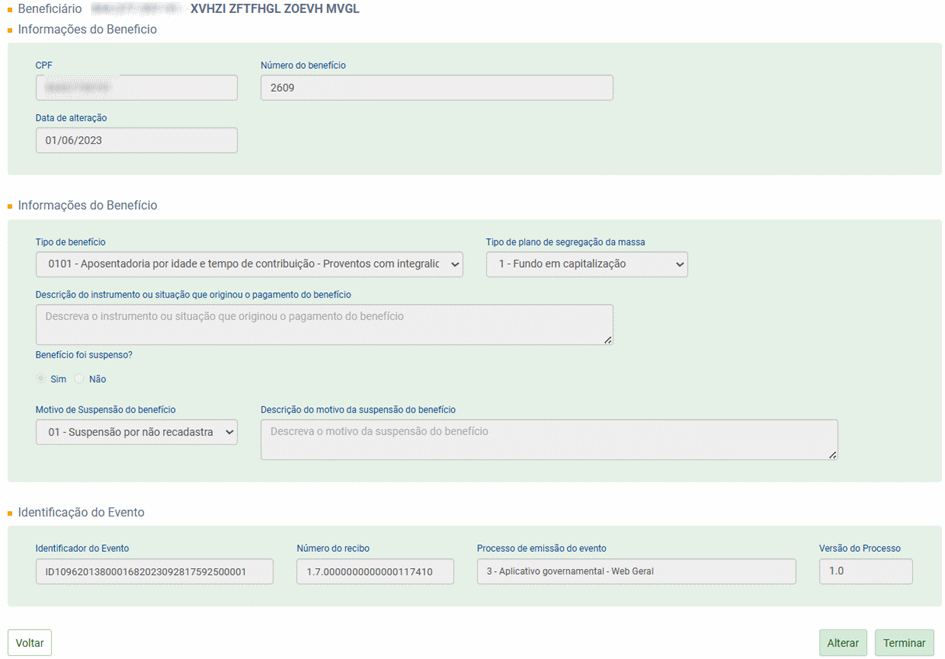
Alternativamente, o conteúdo do evento poderá ser consultado em “Histórico do Beneficiário”:
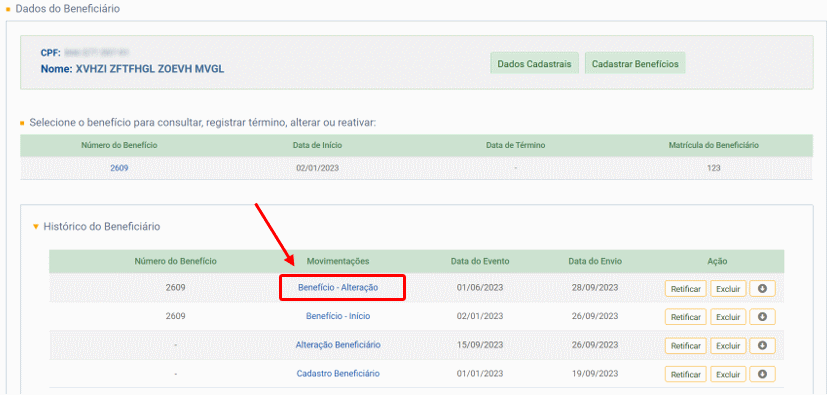
![]() RETIFICAÇÃO (corrigir alguma informação que estava errada desde o princípio)
RETIFICAÇÃO (corrigir alguma informação que estava errada desde o princípio)
Para retificar as informações de alteração no cadastro do benefício, o declarante deverá clicar no botão “Retificar”, localizado na coluna “Ação” do “Histórico do Beneficiário” e efetuar as alterações desejadas.
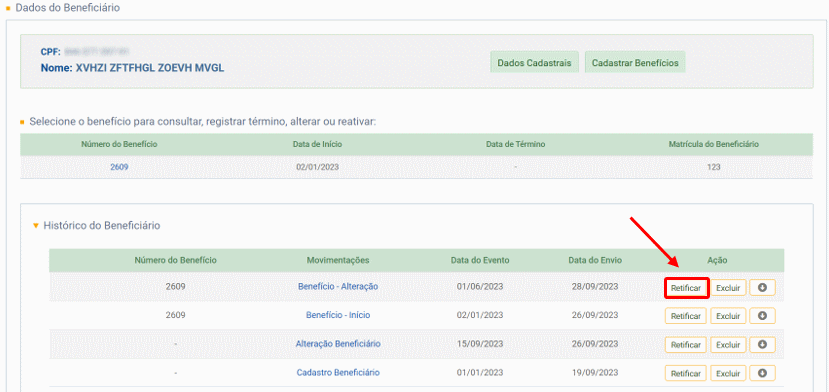
![]() EXCLUSÃO (tornar sem efeito jurídico um evento transmitido)
EXCLUSÃO (tornar sem efeito jurídico um evento transmitido)
Na tela acima, clicar na opção “Excluir”. Esse comando irá excluir a alteração no cadastro do benefício.
AssinaDOC: a edição de eventos (inclusão, retificação e exclusão) deverá ser assinada digitalmente para o registro ser transmitido ao ambiente nacional do eSocial. Ver item 1.5 – ASSINATURA DE EVENTOS deste Manual.
 O empregador deverá consultar o Manual de Orientação do eSocial (MOS) e os Leiautes do eSocial para verificar as condições de preenchimento (quem está obrigado, prazo de envio, pré-requisitos e informações adicionais).
O empregador deverá consultar o Manual de Orientação do eSocial (MOS) e os Leiautes do eSocial para verificar as condições de preenchimento (quem está obrigado, prazo de envio, pré-requisitos e informações adicionais).
S-2418 Reativação de Benefícios
Menu: Beneficiário ![]() Gestão de Beneficiário
Gestão de Beneficiário

Este evento é utilizado para reativar, em sentido amplo, um benefício previamente cessado pelo Órgão Público. Integram o conceito de reativação, para fins do eSocial, todos os atos que restabelecem os direitos do beneficiário tornando sem efeito a cessação.
Prazo de envio: até o dia 15 (quinze) do mês seguinte a que se refere a reativação, desde que não ultrapasse a data do envio do evento S-1207, para o beneficiário a que se refere.
Orientações gerais:
- Este evento não deve ser utilizado para informação de término de suspensão. Tal situação deve ser informada por meio do envio do evento S-2416 (Alteração do Cadastro de Benefícios).
- Para a reativação de benefícios cuja cessação ocorreu antes da implantação do eSocial, deve ser enviado previamente o evento S-2410 (Cadastro de Benefícios) com o grupo relativo as informações de cessação do benefício preenchido.
![]() INCLUSÃO
INCLUSÃO
Para reativar um benefício, o declarante deverá acessar o menu “Beneficiário>>Gestão de Beneficiário” e informar o número do CPF do beneficiário.
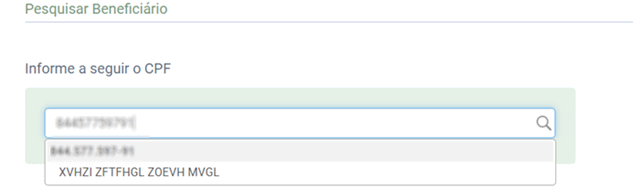
Na próxima tela, em “Dados do Beneficiário”, clique no número do benefício que será reativado.
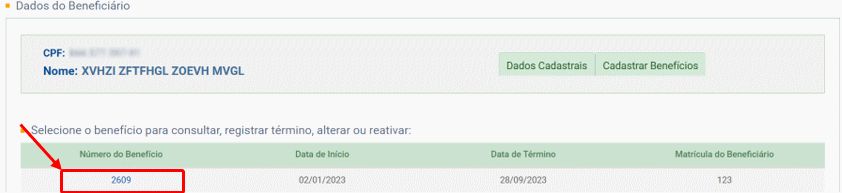
Ao clicar no número do benefício serão exibidas as informações do benefício, incluindo as de término, e a opção para reativar (botão “Reativar” localizado no canto inferior direito da tela).
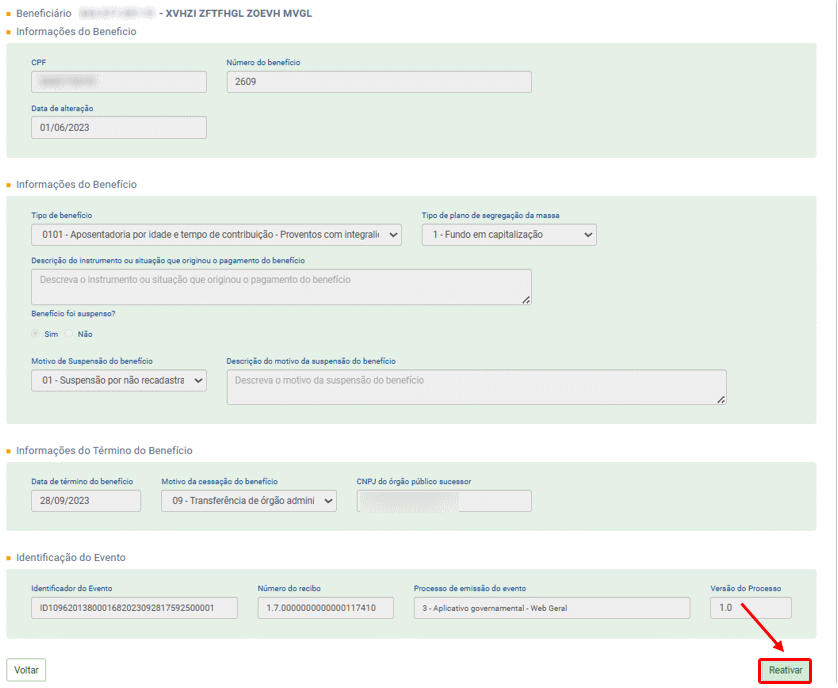
Após clicar no botão ‘reativar”, devem ser informadas as datas dos efeitos financeiros e da efetiva reativação do benefício, sendo esta última igual ou posterior à primeira.
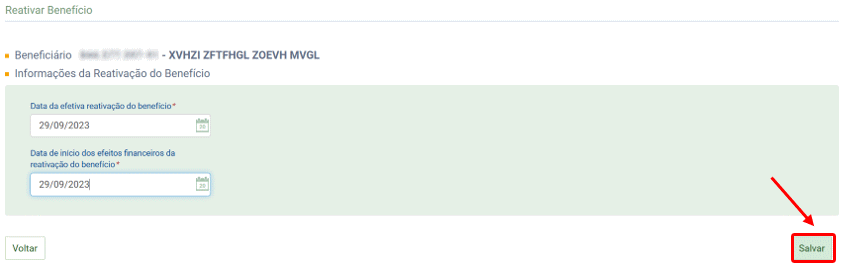
No caso da data dos efeitos financeiros ser anterior à da efetiva reativação, um dos efeitos é a obrigação de declarar os valores dos benefícios devidos relativos ao período compreendido entre essas duas datas. Nessa hipótese, o órgão pode adotar dois procedimentos:
a) Os valores devidos podem ser informados no grupo de informações relativas a períodos anteriores no evento S-1207 do mês em que a efetiva reativação ocorreu.
b) Os valores devidos podem ser informados mediante o envio do evento S-1207 relativo a cada uma das competências abrangidas pelo período devido. Para tanto, há necessidade do envio prévio do evento S-1298 relativo a cada uma dessas competências. Registre-se que este procedimento só pode ser utilizado quando todas as competências forem posteriores ao início da obrigatoriedade do envio dos eventos periódicos.
![]() CONSULTA
CONSULTA
Para consultar a reativação de um benefício, o declarante deverá clicar no menu “Beneficiário>>Gestão de Beneficiário” e informar o número do CPF do beneficiário.
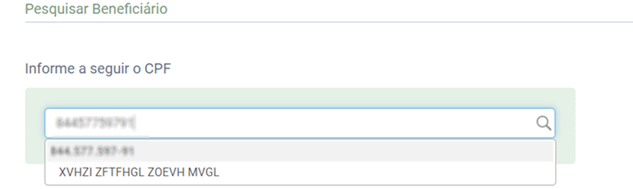
Na próxima tela, em “Dados do Beneficiário>>Histórico do beneficiário”, clique em “Benefício - Reativação”.

![]() RETIFICAÇÃO (corrigir alguma informação que estava errada desde o princípio)
RETIFICAÇÃO (corrigir alguma informação que estava errada desde o princípio)
Para retificar as informações de reativação do benefício, o declarante deverá clicar no botão “Retificar”, localizado na coluna “Ação” do “Histórico do Beneficiário” e efetuar as alterações desejadas.
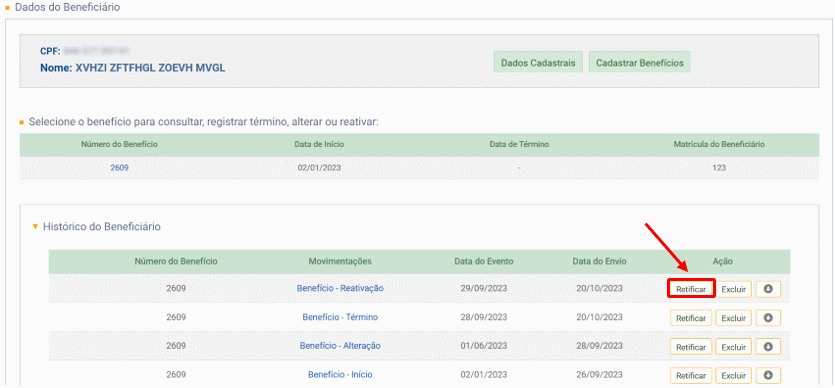
![]() EXCLUSÃO (tornar sem efeito jurídico um evento transmitido)
EXCLUSÃO (tornar sem efeito jurídico um evento transmitido)
Na tela acima, clicar na opção “Excluir”. Esse comando irá excluir a reativação do benefício.
AssinaDOC: a edição de eventos (inclusão, retificação e exclusão) deverá ser assinada digitalmente para o registro ser transmitido ao ambiente nacional do eSocial. Ver item 1.5 – ASSINATURA DE EVENTOS deste Manual.
 O empregador deverá consultar o Manual de Orientação do eSocial (MOS) e os Leiautes do eSocial para verificar as condições de preenchimento (quem está obrigado, prazo de envio, pré-requisitos e informações adicionais).
O empregador deverá consultar o Manual de Orientação do eSocial (MOS) e os Leiautes do eSocial para verificar as condições de preenchimento (quem está obrigado, prazo de envio, pré-requisitos e informações adicionais).
S-2420 Cadastro de Benefícios – Entes Públicos - Término
Menu: Beneficiário ![]() Gestão de BeneficiárioèTérmino do Benefício
Gestão de BeneficiárioèTérmino do Benefício

Este evento é utilizado para cessar a obrigatoriedade de pagamento de um benefício.
Prazo de envio: deve ser enviado até o dia 15 (quinze) do mês seguinte a cessação do benefício.
Orientações gerais:
- As verbas devidas no mês da cessação devem ser informadas no evento S-1207 (Benefícios – Entes públicos). O pagamento respectivo deve ser informado no S-1210 (Pagamentos de Rendimentos do Trabalho) com o campo relativo à origem do pagamento preenchido com [5] - Pagamento de benefícios previdenciários, conforme apurado em ideDmDev do S-1207.
- Este evento também é utilizado para informar a transferência da responsabilidade da administração de um benefício de um órgão para outro.
![]() INCLUSÃO
INCLUSÃO
Para cessar um benefício, o declarante deverá acessar o menu “Beneficiário>>Gestão de Beneficiário” e informar o número do CPF do beneficiário.
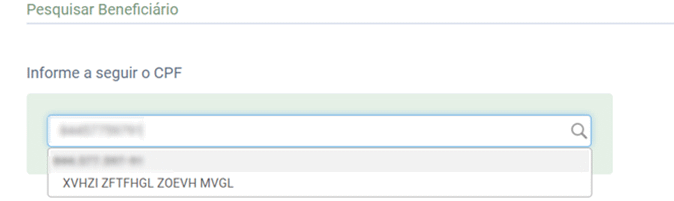
Na próxima tela, em “Dados do Beneficiário”, clique no número do benefício para o qual será registrado o término.
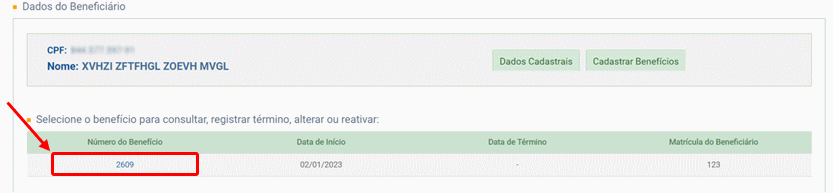
Ao clicar no número do benefício serão exibidas as informações do benefício, os dados de identificação do evento e a opção para registrar o término (botão “Terminar” localizado no canto inferior direito da tela).
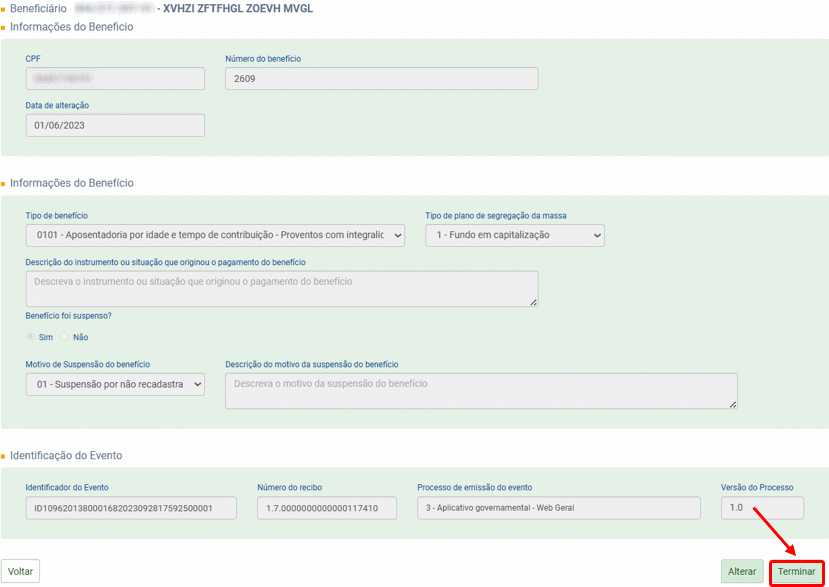
Após clicar no botão ‘Terminar”, o ente público deverá informar a data e o motivo de cessão do benefício.
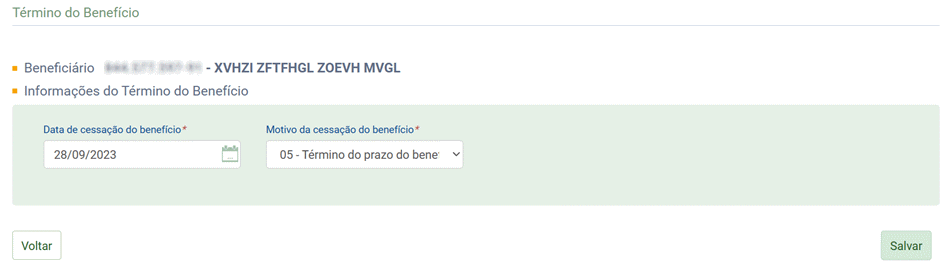
No caso de transferência da responsabilidade da administração de um benefício de um órgão para outro, o campo “Data de cessação do benefício” deve ser preenchido com a data da transferência e o campo “Motivo da cessação do benefício” deve ser preenchido com [09 – Transferência de órgão administrador]. Além disso, deve ser informado o número do CNPJ do órgão sucessor no campo “CNPJ do órgão público sucessor”.
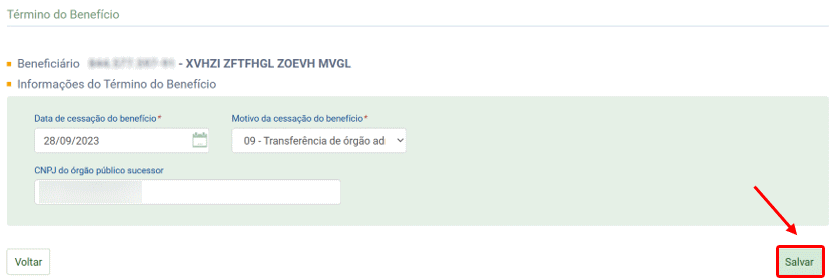
![]() CONSULTA
CONSULTA
Para consultar o término de um benefício, o declarante deverá clicar no menu “Beneficiário>>Gestão de Beneficiário” e informar o número do CPF do beneficiário.
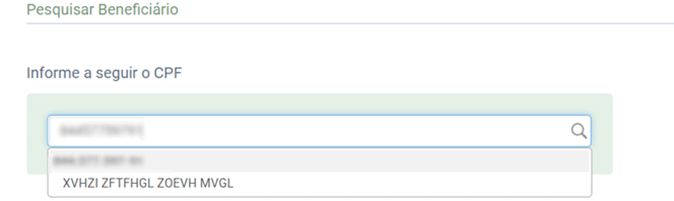
Na próxima tela, em “Dados do Beneficiário”, selecione o benefício para consultar suas informações.
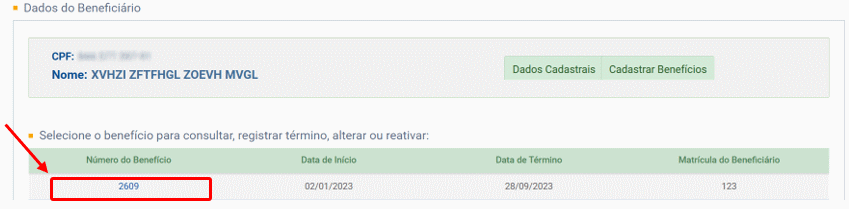
Ao clicar no número do benefício serão exibidas as informações do benefício, incluindo as informações de término.
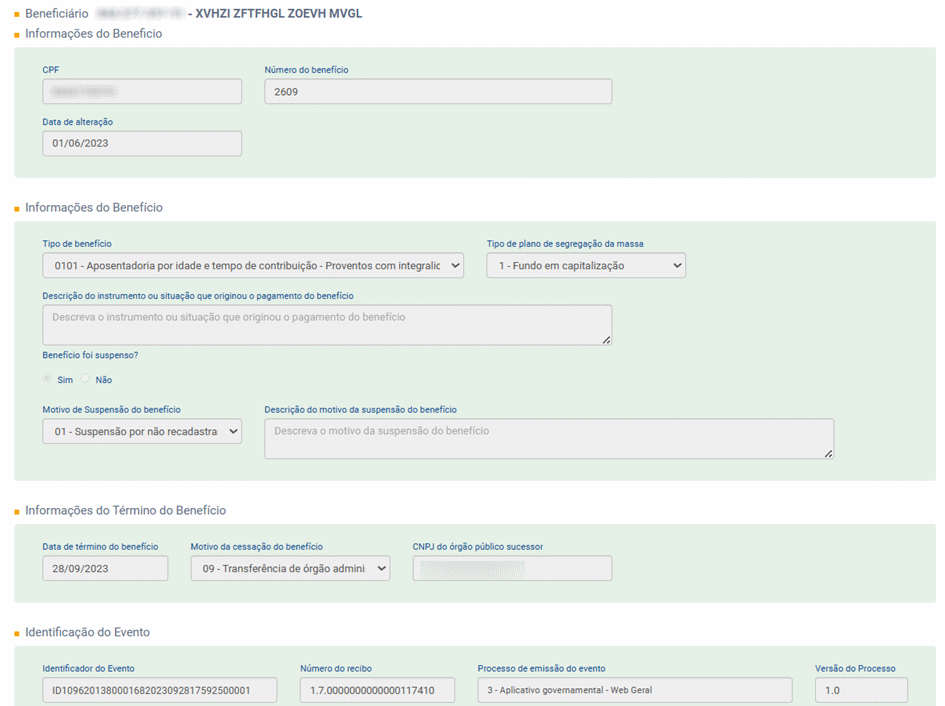
![]() RETIFICAÇÃO (corrigir alguma informação que estava errada desde o princípio)
RETIFICAÇÃO (corrigir alguma informação que estava errada desde o princípio)
Para retificar as informações de término do benefício, o declarante deverá clicar no botão “Retificar”, localizado na coluna “Ação” do “Histórico do Beneficiário” e efetuar as alterações desejadas.
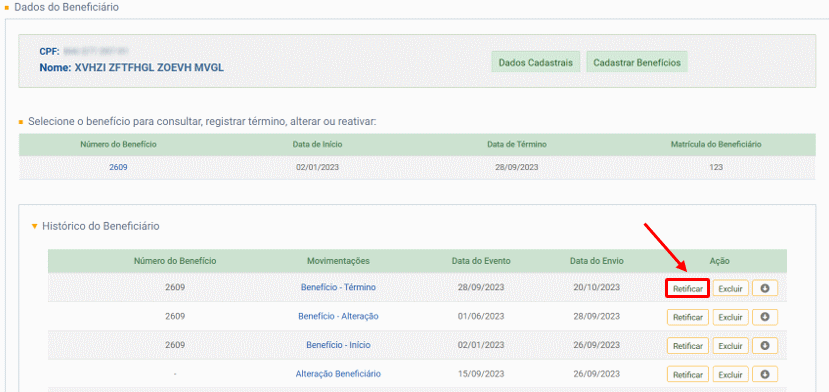
![]() EXCLUSÃO (tornar sem efeito jurídico um evento transmitido)
EXCLUSÃO (tornar sem efeito jurídico um evento transmitido)
Na tela acima, clicar na opção “Excluir”. Esse comando irá excluir o término do benefício.
AssinaDOC: a edição de eventos (inclusão, retificação e exclusão) deverá ser assinada digitalmente para o registro ser transmitido ao ambiente nacional do eSocial. Ver item 1.5 – ASSINATURA DE EVENTOS deste Manual.
 O empregador deverá consultar o Manual de Orientação do eSocial (MOS) e os Leiautes do eSocial para verificar as condições de preenchimento (quem está obrigado, prazo de envio, pré-requisitos e informações adicionais).
O empregador deverá consultar o Manual de Orientação do eSocial (MOS) e os Leiautes do eSocial para verificar as condições de preenchimento (quem está obrigado, prazo de envio, pré-requisitos e informações adicionais).
TOTALIZADORES
Menu: Folha de Pagamentos ![]() Totalizadores
Totalizadores
S-5001 - Informações das contribuições sociais consolidadas por trabalhador
Menu: Folha de Pagamentos ![]() Totalizadores
Totalizadores ![]() Contribuição Previdenciária por Trabalhador
Contribuição Previdenciária por Trabalhador
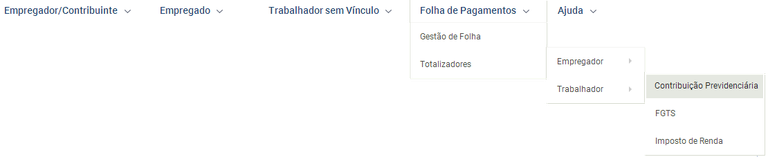
Trata-se de um retorno do eSocial para cada um dos eventos de remuneração – S-1200, S-2299 ou S-2399 – validados e recepcionados pelo Ambiente Nacional ou excluídos dele pelo declarante por meio do envio do evento S-3000. Nele consta a totalização da base de cálculo (Salário de Contribuição) da contribuição previdenciária de cada trabalhador (CPF), e o cálculo do valor da contribuição devida pelo segurado ao RGPS. Retorna também o valor da contribuição efetivamente descontada pelo declarante, conforme informado em rubrica específica no evento de remuneração.
Prazo de envio: o retorno ocorre na medida em que os eventos de remuneração são transmitidos. Assim, este retorno não depende de solicitação de fechamento de eventos periódicos.
![]() CONSULTA
CONSULTA
O empregador deverá informar a competência e o CPF do trabalhador para verificar a totalização de Contribuição Previdenciária:
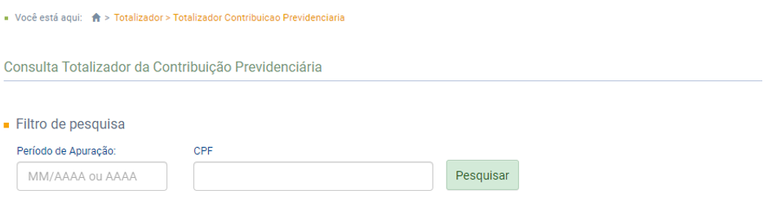
Será exibida a seguinte tela:
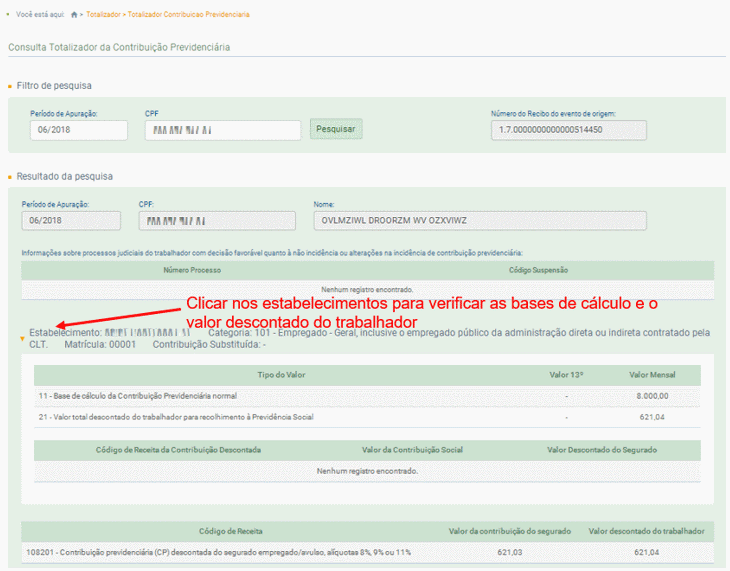
Essa opção também está disponível durante o registro do evento S-1200 do trabalhador, localizado no menu Folha de Pagamentos ![]() Gestão de Folha
Gestão de Folha ![]() botão “Trabalhadores”
botão “Trabalhadores” ![]() botão “Remuneração Devida”
botão “Remuneração Devida” ![]() botão “Ver Totalizador” (localizado dentro do botão múltiplo “Ver Remuneração”).
botão “Ver Totalizador” (localizado dentro do botão múltiplo “Ver Remuneração”).
S-5002 - Imposto de Renda Retido na Fonte
Menu: Folha de Pagamentos ![]() Totalizadores
Totalizadores ![]() Imposto de Renda por Trabalhador
Imposto de Renda por Trabalhador
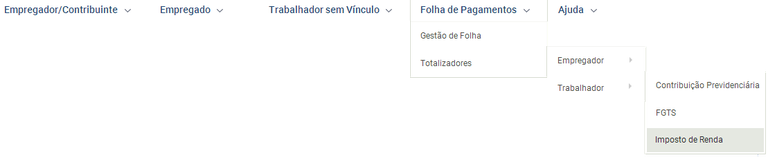
Trata-se de um evento de retorno do Ambiente Nacional do eSocial para cada evento S-1210, que tenha sido validado e recepcionado por esse ambiente ou excluídos dele pelo declarante por meio do envio do evento S-3000. Nele consta a totalização dos rendimentos, o IRRF, bem como as deduções e suspensões de incidência em função de decisões judiciais informadas no eSocial.
Prazo de envio: o evento é gerado e enviado ao contribuinte na medida em que os eventos de pagamentos são transmitidos e internalizados pelo ambiente nacional do eSocial, após as devidas validações. Assim, este evento de retorno não depende de solicitação de fechamento de eventos periódicos.
![]() CONSULTA
CONSULTA
O empregador deverá informar a competência e o CPF do trabalhador para verificar a totalização de Imposto de Renda:
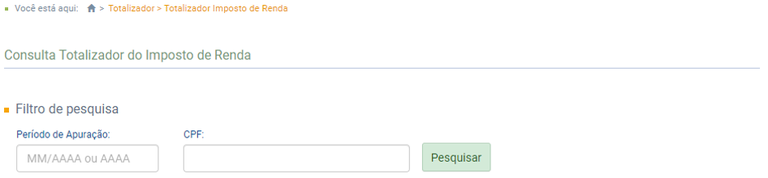
Será exibida a seguinte tela:
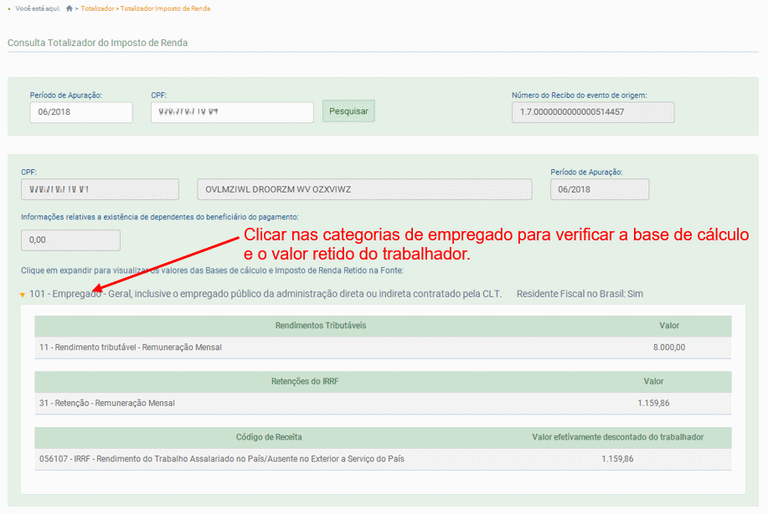
Essa opção também está disponível durante o registro do evento S-1210 do trabalhador, localizado no menu Folha de Pagamentos ![]() Gestão de Folha
Gestão de Folha ![]() botão “Trabalhadores”
botão “Trabalhadores” ![]() botão “Pagamentos”
botão “Pagamentos” ![]() botão “Ver Totalizador” (localizado dentro do botão múltiplo “Ver Pagamentos”)
botão “Ver Totalizador” (localizado dentro do botão múltiplo “Ver Pagamentos”)
S-5003 -Informações do FGTS por Trabalhador
Menu: Folha de Pagamentos ![]() Totalizadores
Totalizadores ![]() Trabalhador
Trabalhador ![]() FGTS
FGTS
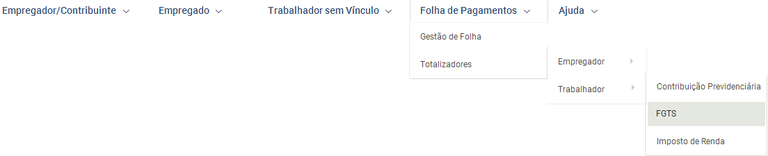
Trata-se de um retorno do eSocial para cada um dos eventos de remuneração – S-1200 ou S-2299 ou S-2399 – recepcionados pelo Ambiente Nacional ou excluídos dele pelo declarante por meio do envio do evento S-3000. Nele consta a totalização da base de cálculo e o valor do depósito para o FGTS de cada contrato de trabalhador (CPF) por estabelecimento e lotação tributária.
Prazo de envio: o retorno ocorre na medida em que os eventos de remuneração são transmitidos. Assim, este retorno não depende de solicitação de fechamento de eventos periódicos.
![]() CONSULTA
CONSULTA
O empregador deverá informar a competência e o CPF do trabalhador para verificar a totalização do FGTS:
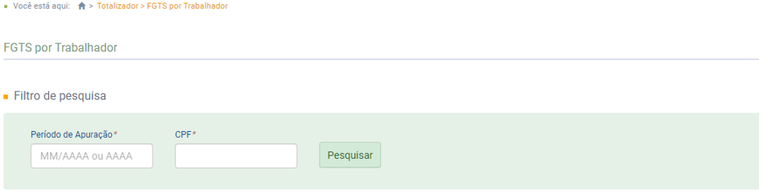
Será exibida a seguinte tela:
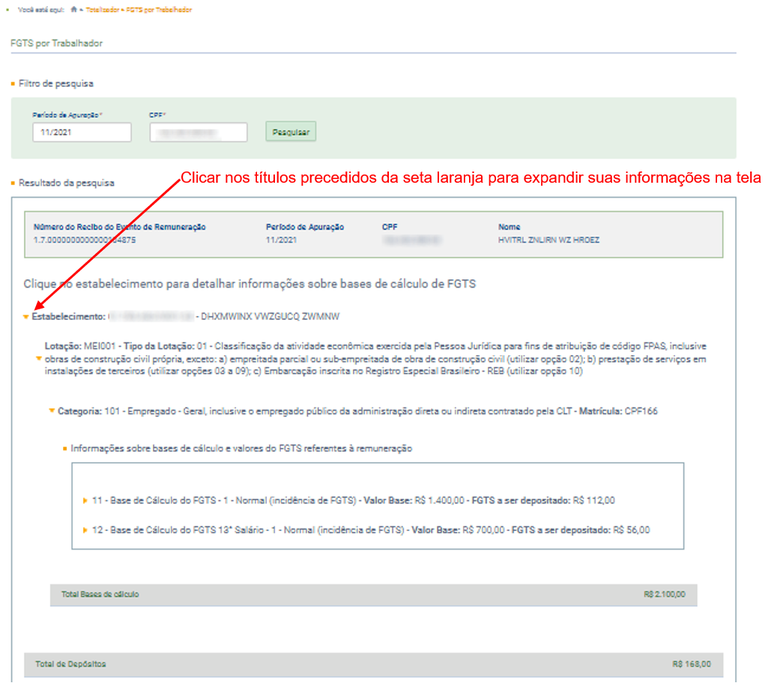
Essa opção também está disponível durante o registro do evento S-1200 do trabalhador, localizado no menu Folha de Pagamentos ![]() Gestão de Folha
Gestão de Folha ![]() botão “Trabalhadores”
botão “Trabalhadores” ![]() botão “Remuneração Devida”
botão “Remuneração Devida” ![]() botão “Ver Totalizador FGTS” (localizado dentro do botão múltiplo “Ver Remuneração”)
botão “Ver Totalizador FGTS” (localizado dentro do botão múltiplo “Ver Remuneração”)
S-5011 - Informações das contribuições sociais consolidadas por contribuinte
Menu: Folha de Pagamentos ![]() Totalizadores
Totalizadores ![]() Contribuições Sociais do Contribuinte
Contribuições Sociais do Contribuinte

Trata-se de um retorno do Ambiente Nacional do eSocial para o evento de S-1299. Objetiva mostrar ao declarante, com base nas informações transmitidas nos eventos de tabelas e periódicos, o total da base de cálculo por categoria de trabalhador, por lotação tributária e por estabelecimento. A partir dessas informações são apurados os créditos previdenciários e os devidos a outras entidades e fundos.
Prazo de envio: O retorno ocorre na medida em que o evento S-1299 for processado e recepcionado pela DCTFWeb.
![]() CONSULTA
CONSULTA
O empregador deverá informar a competência para verificar a totalização de Contribuição Previdenciária:
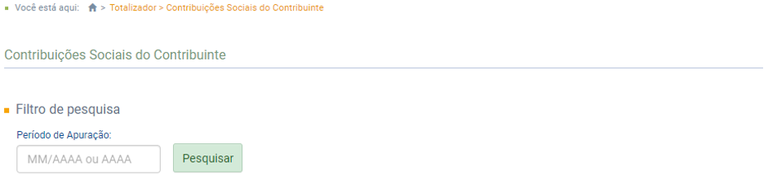
Será exibida a seguinte tela:
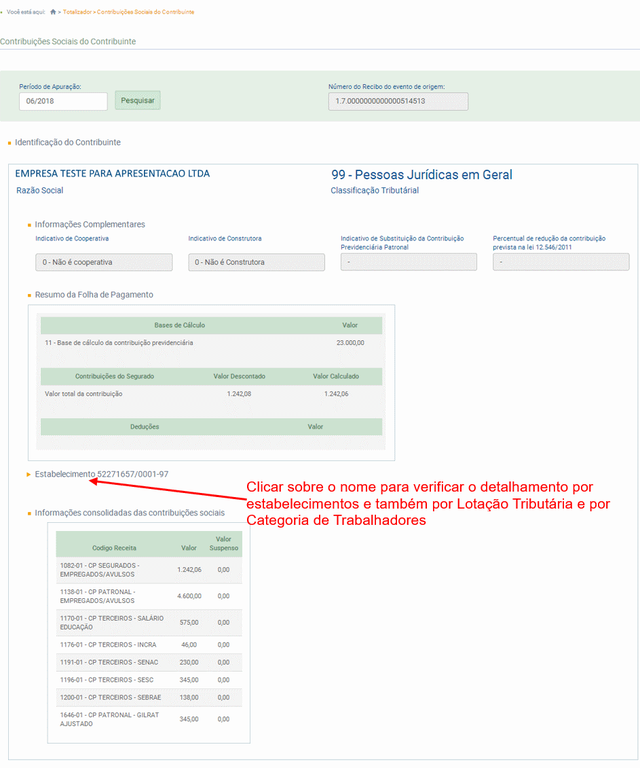
S-5013 - Informações do FGTS consolidadas por contribuinte
Menu: Folha de Pagamentos ![]() Totalizadores
Totalizadores ![]() Empregador
Empregador ![]() FGTS
FGTS

Trata-se de um retorno do Ambiente Nacional do eSocial para o evento de fechamento de eventos periódicos (S-1299). Objetiva mostrar ao declarante o total da base de cálculo e dos valores de depósito do FGTS devidos pelo declarante relativos ao período de apuração.
Prazo de envio: o retorno ocorre na medida em que os eventos S-1299 for processado pelo eSocial.
Orientações gerais:
- As informações de base de cálculo e valores de depósito são consolidadas por estabelecimento e por lotação tributária, não existindo totalização por empregador. Apresenta informações referentes às bases de cálculo do FGTS, do período de apuração e/ou períodos anteriores.
- As informações deste evento representam o somatório dos valores apurados nos totalizadores por trabalhador (S-5003) e, também, nos casos em que o declarante envia o evento S-1270 (Contratação de avulsos não portuários), os valores declarados diretamente neste evento, uma vez que para eles não há retorno do evento S-5003.
- Apresenta, separadamente, cálculo consolidado dos valores de FGTS a serem depositados e incidentes sobre a remuneração de períodos anteriores por conversão de licença saúde em acidente de trabalho.
![]() CONSULTA
CONSULTA
O empregador deverá informar a competência para verificar a totalização do FGTS:
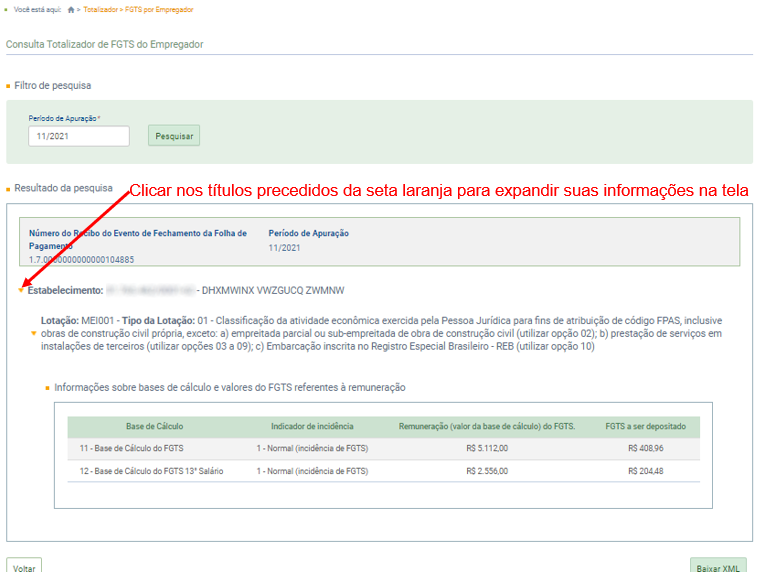
As informações deste evento são consolidadas apenas pela inscrição do empregador, não existindo detalhamento por estabelecimento ou lotação tributária. Apresenta informações referentes às bases de cálculo do FGTS, do período de apuração e/ou períodos anteriores.
Apresenta, separadamente, cálculo consolidado dos valores de FGTS a serem depositados e incidentes sobre a remuneração de períodos anteriores por conversão de licença saúde em acidente de trabalho (ou seja, quando {tpAcConv} = [E]).
HISTÓRICO DE ALTERAÇÕES DESTE MANUAL
- VERSÃO publicada em 21/11/2023:
- 1.1 – ACESSO COM CÓDIGO DE ACESSO
- O login por meio de código de acesso foi descontinuado. O eSocial passou a ser acessado unicamente por meio do login via gov.br níveis ouro ou prata a partir do dia 12 de junho de 2023.
- 2.1 – DADOS DO EMPREGADOR
- Inclusão de orientações gerais para órgãos públicos.
- S-1005 - Tabela de Estabelecimentos, Obras ou Unidades de Órgãos Públicos
- Inclusão de orientação para órgãos públicos.
- S-1020 - Tabela de Lotações Tributárias
- Inclusão de orientação para órgãos públicos.
- S-2200 - Cadastramento Inicial do Vínculo e Admissão/Ingresso de Trabalhador
- Inclusão de orientações quanto ao prazo de envio para trabalhadores temporários.
- Inclusão de orientações gerais para órgãos públicos.
- S-2231 - Cessão/Exercício em outro Órgão
- Inclusão de capítulo.
- S-2298 - Reintegração
- Inclusão de orientação para órgãos públicos.
- S-2299 - Desligamento
- Inclusão de orientação quanto ao prazo de envio do evento quando a data do término do prazo de envio do evento caia em dia não útil para fins fiscais.
- Inclusão de orientação para órgãos públicos.
- S-2300 - Trabalhador Sem Vínculo de Emprego/Estatutário – Início
- Inclusão de informação de que o evento é de uso exclusivo e obrigatório para o cessionário (destino do trabalhador) enviar as informações cadastrais e contratuais do cedido.
- S-2399 - Trabalhador Sem Vínculo de Emprego/Estatutário - Término
- Inclusão de orientação quanto ao prazo de envio do evento quando a data do término do prazo de envio do evento caia em dia não útil para fins fiscais.
- S-1200 - Remuneração de Trabalhador Vinculado ao Regime Geral de Previd. Social
- Inclusão de orientação quanto ao prazo de envio do evento quando a data do término do prazo de envio do evento caia em dia não útil para fins fiscais.
- S-1202 - Remuneração de servidor vinculado a Regime Próprio de Previdência Social – RPPS
- Inclusão de capítulo.
- S-1207 – Benefícios – Entes públicos
- Inclusão de capítulo.
- S-1210 - Pagamentos de Rendimentos do Trabalho
- Inclusão de orientação quanto ao prazo de envio do evento quando a data do término do prazo de envio do evento caia em dia não útil para fins fiscais.
- S-1260 - Comercialização da Produção Rural Pessoa Física
- Inclusão de orientação quanto ao prazo de envio do evento quando a data do término do prazo de envio do evento caia em dia não útil para fins fiscais.
- S-1270 - Contratação de Trabalhadores Avulsos Não Portuários
- Inclusão de orientação quanto ao prazo de envio do evento quando a data do término do prazo de envio do evento caia em dia não útil para fins fiscais.
- S-1280 - Informações Complementares aos Eventos Periódicos
- Atualização quanto ao prazo de envio e inclusão de orientação quando a data do término do prazo de envio do evento caia em dia não útil para fins fiscais.
- S-1299 - Fechamento dos Eventos Periódicos
- Inclusão de orientação quanto ao prazo de envio do evento quando a data do término do prazo de envio do evento caia em dia não útil para fins fiscais.
- 5 – BENEFÍCIOS
- Inclusão de capítulo.
- S-2400 – Cadastro de Beneficiários – Entes Públicos
- Inclusão de capítulo.
- S-2405 – Alteração de Dados Cadastrais do Beneficiário – Entes Públicos
- Inclusão de capítulo.
- S-2410 – Cadastro de Benefícios Ente Público
- Inclusão de capítulo.
- S-2416 – Alteração do Cadastro de Benefícios – Entes Públicos
- Inclusão de capítulo.
- S-2418 Reativação de Benefícios
- Inclusão de capítulo.
- S-2420 Cadastro de Benefícios – Entes Públicos - Término
- Inclusão de capítulo.
- VERSÃO publicada em 23/12/2022:
- 1.1 – ACESSO COM CÓDIGO DE ACESSO
- Limitação no login: desde o dia 19/12/2022 não é possível o envio de eventos de admissão e desligamento com a utilização de código de acesso. A partir de 13/02/2023 não será possível o envio de eventos trabalhistas (afastamentos, férias e alterações contratuais). A partir de abril/2023 o login por código de acesso será descontinuado definitivamente do eSocial.
- 1.2 ACESSO VIA GOV.BR
- O acesso por gov.br passa a ser exclusivo utilizando os níveis ouro e prata deste serviço.
- Atualização dos selos de confiabilidade do gov.br para acesso ao eSocial.
- 1.3 – TROCAR PERFIL/MÓDULO
- Possibilidade de alterar perfil de acesso com login gov.br se a pessoa física for Segurado Especial, titular do MEI ou responsável por empresa optante pelo Simples com até um empregado.
- 1.5 – ASSINATURA DE EVENTOS
- o evento será assinado automaticamente, dispensando o procedimento deste capítulo, para o usuário que realizar o login no módulo WEB GERAL – SST via gov.br, nível ouro ou prata.
- VERSÃO publicada em 25/04/2022:
- 1 – ACESSO
- Aumento do tempo de sessão de 10 para 15 minutos
- 1.3 – TROCAR PERFIL/MÓDULO
- Atualização da tela de acesso, que agora engloba o módulo SST
- 3.1.1 Gestão de Empregados
- Exclusão do link de acesso ao evento da Comunicação de Acidente de Trabalho - CAT (S-2210), que agora deverá ser realizado diretamente via módulo SST
- 3.3 – SST - SEGURANÇA E SAÚDE NO TRABALHO
- Inclusão do capítulo e orientações sobre sua utilização
- S-2210 – Comunicação de Acidente de Trabalho
- Alteração de local do capítulo para dentro da área de SST. Reformulação das telas de preenchimento
- S-2220 – Monitoramento da Saúde do Trabalhador
- Inclusão do capítulo e orientações sobre sua utilização
- S-2240 – Condições Ambientais do Trabalho - Agentes Nocivos
- Inclusão do capítulo e orientações sobre sua utilização
- VERSÃO publicada em 25/02/2022:
- CONSULTA QUALIFICAÇÃO CADASTRAL DO EMPREGADO (CPF x NIS)
- Com o fim da exigência do NIS para o eSocial, apenas os dados cadastrais do trabalhador na Receita Federal serão conferidos no momento da admissão
- FLUXOGRAMA GERAL
- Atualização do fluxograma, conforme simplificação dos leiautes do eSocial versão S-1.0.
- DOWNLOAD DE EVENTOS TRANSMITIDOS COM SUCESSO
- Inclusão do capítulo com orientações para baixar no formato XML os eventos recebidos com sucesso pelo eSocial.
- 1.2 ACESSO VIA GOV.BR
- Inclusão do capítulo
- 1.3 – PERFIL/MÓDULO
- Atualização das formas de acesso ao sistema, que agora inclui o login via gov.br.
- 2 – EMPREGADOR
- Atualização das orientações e das telas.
- S-1005 - Tabela de Estabelecimentos, Obras ou Unidades de Órgãos Públicos
- Atualização das orientações e das telas.
- S-1010 - Tabela de Rubricas
- Atualização das orientações e das telas.
- S-1020 - Tabela de Lotações Tributárias
- Atualização das orientações e das telas.
- S-1030 – Tabela de Cargos/Empregos Públicos
- Exclusão do capítulo, conforme simplificação dos leiautes do eSocial versão S-1.0. O empregador informará o CBO do cargo e sua descrição diretamente nos eventos de admissão e alteração contratual.
- S-1040 – Tabela de Funções/Cargos em Comissão
- Exclusão do capítulo, conforme simplificação dos leiautes do eSocial versão S-1.0. O empregador informará esses dados diretamente nos eventos de admissão e alteração contratual.
- S-1050 – Tabela de Horários/Turnos de Trabalho
- Exclusão do capítulo, conforme simplificação dos leiautes do eSocial versão S-1.0. O empregador informará esses dados diretamente nos eventos de admissão e alteração contratual.
- S-1070 - Tabela de Processos Administrativos/Judiciais
- Atualização das orientações e das telas.
- 3 – EMPREGADOS E TRABALHADORES SEM VÍNCULO DE EMPREGO
- Atualização das orientações e das telas.
- S-2190 - Admissão de Trabalhador - Registro Preliminar
- Atualização das orientações e das telas.
- S-2200 - Cadastramento Inicial do Vínculo e Admissão/Ingresso de Trabalhador
- Atualização das orientações e das telas.
- S-2205 - Alteração de Dados Cadastrais do Trabalhador
- Atualização das orientações e das telas.
- S-2206 - Alteração de Contrato de Trabalho
- Atualização das orientações e das telas.
- S-2210 – Comunicação de Acidente de Trabalho
- Inclusão do capítulo e orientações sobre o preenchimento do evento.
- S-2230 - Afastamento Temporário
- Atualização das orientações e das telas.
- S-2231 – Cessão/Exercício em Outro Órgão
- Atualização das orientações e das telas.
- S-2250 - Aviso Prévio
- Exclusão do capítulo, conforme simplificação dos leiautes do eSocial versão S-1.0. As informações de aviso prévio serão prestadas no evento S-2299.
- S-2260 - Convocação para Trabalho Intermitente
- Exclusão do capítulo, conforme simplificação dos leiautes do eSocial versão S-1.0.
- S-2298 - Reintegração
- Atualização das orientações e das telas.
- S-2299 - Desligamento
- Atualização das orientações e das telas.
- S-2300 - Trabalhador Sem Vínculo de Emprego/Estatutário – Início
- Atualização das orientações e das telas.
- S-2306 - Trabalhador Sem Vínculo de Emprego/Estatutário - Alteração Contratual
- Atualização das orientações e das telas.
- S-2399 - Trabalhador Sem Vínculo de Emprego/Estatutário - Término
- Atualização das orientações e das telas.
- 4 – FOLHA DE PAGAMENTOS (EVENTOS PERIÓDICOS)
- Atualização das orientações e das telas.
- S-1200 - Remuneração de Trabalhador Vinculado ao Regime Geral de Previd. Social
- Atualização das orientações e das telas.
- S-1210 - Pagamentos de Rendimentos do Trabalho
- Atualização das orientações e das telas.
- S-1250 - Aquisição de Produção Rural
- Exclusão do capítulo, conforme simplificação dos leiautes do eSocial versão S-1.0. As informações de aquisição de produção rural serão prestadas por meio do sistema EFD-Reinf.
- S-1260 - Comercialização da Produção Rural Pessoa Física
- Atualização das orientações e das telas.
- S-1270 - Contratação de Trabalhadores Avulsos Não Portuários
- Atualização das orientações e das telas.
- S-1280 - Informações Complementares aos Eventos Periódicos
- Atualização das orientações e das telas.
- S-1295 - Solicitação de Totalização para Pagamento em Contingência
- Exclusão do capítulo, conforme simplificação dos leiautes do eSocial versão S-1.0. A solicitação de totalização para pagamento em contingência poderá ser realizada por meio do evento S-1299.
- S-1298 - Reabertura dos Eventos Periódicos
- Atualização das orientações e das telas.
- S-1299 - Fechamento dos Eventos Periódicos
- Atualização das orientações e das telas.
- S-1300 - Contribuição Sindical Patronal
- Exclusão do capítulo, conforme simplificação dos leiautes do eSocial versão S-1.0.
- S-5001 - Informações das contribuições sociais consolidadas por trabalhado
- Atualização das orientações e das telas.
- S-5002 - Imposto de Renda Retido na FonteS-5003 - Informações do FGTS por Trabalhador
- Atualização das orientações e das telas.
- S-5011 - Informações das contribuições sociais consolidadas por contribuinte
- Atualização das orientações e das telas.
- S-5012 - Informações do IRRF consolidadas por contribuinte
- Exclusão do capítulo, conforme simplificação dos leiautes do eSocial versão S-1.0.
- S-5013 - Informações do FGTS consolidadas por contribuinte
- Atualização das orientações e das telas.
- VERSÃO publicada em 24/05/2019:
- 1.3 – TROCAR PERFIL/MÓDULO
- Inclusão do capítulo
- 1.4 – ACESSO COM PROCURAÇÃO
- Alteração da numeração do capítulo
- 1.5 – ASSINATURA DE EVENTOS
- Alteração da numeração do capítulo
- 1.6 – BLOQUEIO DE ENVIO DE EVENTOS VIA WEB GERAL
- Alteração da numeração do capítulo
- VERSÃO publicada em 28/02/2019:
Liberação de consulta e edição via WEBGERAL de todos os eventos que já se iniciaram no cronograma do eSocial.
- Introdução:
- Atualização da figura com as datas do faseamento, considerando as atualizações definida do Comitê Diretivo através da resolução nº 02/2016 (com atualizações até 02/10/2018).
- S-2205 - Alteração de Dados Cadastrais do Trabalhador
- Inclusão da opção de alteração de CPF do trabalhador
- S-2250 - Aviso Prévio
- Inclusão do evento
- S-2260 - Convocação para Trabalho Intermitente
- Inclusão do evento
- S-2298 - Reintegração
- Inclusão do evento
- S-2299 - Desligamento
- Inclusão das opções de edição no evento (Inclusão, retificação e exclusão)
- S-2399 - Trabalhador Sem Vínculo de Emprego/Estatutário - Término
- Inclusão das opções de edição no evento (Inclusão, retificação e exclusão)
- S-1200 - Remuneração de trabalhador vinculado ao Regime Geral de Previd. Social
- Inclusão do evento
- S-1210 - Pagamentos de Rendimentos do Trabalho
- Inclusão do evento
- S-1250 - Aquisição de Produção Rural
- Inclusão do evento
- S-1260 - Comercialização da Produção Rural Pessoa Física
- Inclusão do evento
- S-1270 - Contratação de Trabalhadores Avulsos Não Portuários
- Inclusão do evento
- S-1280 - Informações Complementares aos Eventos Periódicos
- Inclusão do evento
- S-1295 - Solicitação de Totalização para Pagamento em Contingência
- Inclusão do evento
- S-1298 - Reabertura dos Eventos Periódicos
- Inclusão do evento
- S-1299 - Fechamento dos Eventos Periódicos
- Inclusão do evento
- S-1300 - Contribuição Sindical Patronal
- Inclusão do evento
- S-5001 - Informações das contribuições sociais consolidadas por trabalhado
- Inclusão de link para consultar o totalizador diretamente da página de gestão de remuneração devida (S-1200)
- S-5002 - Imposto de Renda Retido na Fonte
- Inclusão de link para consultar o totalizador diretamente da página de gestão de pagamento efetuado (S-1210)
- S-5003 - Informações do FGTS por Trabalhador
- Inclusão do evento
- S-5013 - Informações do FGTS consolidadas por contribuinte
- Inclusão do evento
- VERSÃO publicada em 16/07/2018:
- Lançamento da funcionalidade WEB GERAL, com opções de consulta, inclusão, alteração, retificação e exclusão de eventos previstos nos leiautes do eSocial. A disponibilização dos eventos nesse ambiente ocorrerá de acordo com o cronograma de implantação do eSocial, previsto na Resolução 02/2016 do Comitê Diretivo do eSocial (com atualizações até 12/07/2018)